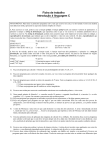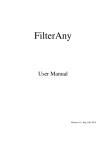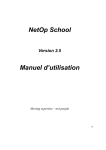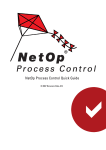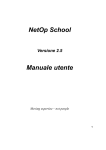Download User`s Manual.book
Transcript
NetOp Remote Control Versão 9.0 Manual do Utilizador Moving expertise - not people 1 Copyright © 1981-2006 Danware Data A/S. Todos os direitos reservados. Partes utilizadas neste manual têm a licença de terceiros. Impresso na Dinamarca Revisão do Documento: 2006157 Por favor, envie os seus comentários para: Danware Data A/S Bregnerodvej 127 DK-3460 Birkerod Dinamarca Fax: Int +45 45 90 25 26 E-mail: [email protected] Internet: http://www.netop.com 2 Garantia A Danware Data A/S garante a qualidade do material físico do pacote do utilizador, a saber, o Manual e o CD-ROM. Se algum destes artigos apresentar defeitos, será trocado sem qualquer custo adicional dentro de 60 dias a contar da data da compra à Danware Data. Declaração de Isenção de Responsabilidades A Danware Data A/S nega qualquer responsabilidade por danos causados directa ou indirectamente como resultado de quaisquer falhas relativas aos programas e/ou documentação fornecidos. Licença A Danware Data A/S retém os direitos de autor do manual do utilizador. Todos os direitos de patentes, de autor e outros direitos de propriedade relativos aos programas permanecerão propriedade da Danware Data A/S e dos seus concessores. A sua compra confere-lhe o direito de copiar e utilizar os programas conforme descrito no seu Certificado de Licença Danware incluído no pacote. Guarde o seu Certificado de Licença Danware e o CD-ROM original. Eles constituem prova do seu direito legal de utilizar o software. Também poderá precisar deles a fim de receber futuras actualizações do produto. Tenha cuidado para não instalar ou executar o software num número de PCs superior àquele que os seus Certificados de Licença Danware lhe concedem autorização. Os programas só podem ser copiados para efeitos de criar cópias de segurança, e apenas desde que as regras acima mencionadas sejam cumpridas. Marcas comerciais NetOp® e o papagaio vermelho são marcas comerciais registadas da Danware Data A/S. Todos os outros produtos mencionados neste manual são marcas comerciais dos respectivos fabricantes. 3 4 Índice Índice Garantia . . . . . . . . . . . . . . . . . . . . . . . . . . . . . . . . . . . . . . . . . . . . . . . . . . . . . . . . . . . . . . . . . . . . . . . . . . . . . Declaração de Isenção de Responsabilidades. . . . . . . . . . . . . . . . . . . . . . . . . . . . . . . . . . . . . . . . . . . . . . . . Licença . . . . . . . . . . . . . . . . . . . . . . . . . . . . . . . . . . . . . . . . . . . . . . . . . . . . . . . . . . . . . . . . . . . . . . . . . . . . . . Marcas comerciais . . . . . . . . . . . . . . . . . . . . . . . . . . . . . . . . . . . . . . . . . . . . . . . . . . . . . . . . . . . . . . . . . . . . . 3 3 3 3 Índice . . . . . . . . . . . . . . . . . . . . . . . . . . . . . . . . . . . . . . . . . . . . . . . . . . . . . . . . . . . . . . . . . . 5 1 Introdução . . . . . . . . . . . . . . . . . . . . . . . . . . . . . . . . . . . . . . . . . . . . . . . . . . . . . . . . . . . . 13 1.1 Bem-vindo . . . . . . . . . . . . . . . . . . . . . . . . . . . . . . . . . . . . . . . . . . . . . . . . . . . . . . . . . . . . . . . . . . . . . . . . 1.2 Funções . . . . . . . . . . . . . . . . . . . . . . . . . . . . . . . . . . . . . . . . . . . . . . . . . . . . . . . . . . . . . . . . . . . . . . . . . . 1.2.1 Controlo Remoto . . . . . . . . . . . . . . . . . . . . . . . . . . . . . . . . . . . . . . . . . . . . . . . . . . . . . . . . . . . . . . . 1.2.2 Outras Interacções. . . . . . . . . . . . . . . . . . . . . . . . . . . . . . . . . . . . . . . . . . . . . . . . . . . . . . . . . . . . . . 1.2.3 Segurança . . . . . . . . . . . . . . . . . . . . . . . . . . . . . . . . . . . . . . . . . . . . . . . . . . . . . . . . . . . . . . . . . . . . 1.2.4 Sistemas Operativos . . . . . . . . . . . . . . . . . . . . . . . . . . . . . . . . . . . . . . . . . . . . . . . . . . . . . . . . . . . . 1.2.5 Dispositivos de Comunicação . . . . . . . . . . . . . . . . . . . . . . . . . . . . . . . . . . . . . . . . . . . . . . . . . . . . . 1.3 Documentação . . . . . . . . . . . . . . . . . . . . . . . . . . . . . . . . . . . . . . . . . . . . . . . . . . . . . . . . . . . . . . . . . . . . . 1.3.1 Como Utilizar a Documentação NetOp . . . . . . . . . . . . . . . . . . . . . . . . . . . . . . . . . . . . . . . . . . . . . . 1.3.2 Convenções Tipográficas . . . . . . . . . . . . . . . . . . . . . . . . . . . . . . . . . . . . . . . . . . . . . . . . . . . . . . . . 1.3.3 Botões Standard . . . . . . . . . . . . . . . . . . . . . . . . . . . . . . . . . . . . . . . . . . . . . . . . . . . . . . . . . . . . . . . 1.4 Actualizações. . . . . . . . . . . . . . . . . . . . . . . . . . . . . . . . . . . . . . . . . . . . . . . . . . . . . . . . . . . . . . . . . . . . . . 1.5 Compatibilidade . . . . . . . . . . . . . . . . . . . . . . . . . . . . . . . . . . . . . . . . . . . . . . . . . . . . . . . . . . . . . . . . . . . . 1.6 Controlos Comuns . . . . . . . . . . . . . . . . . . . . . . . . . . . . . . . . . . . . . . . . . . . . . . . . . . . . . . . . . . . . . . . . . 1.6.1 Controlo de Janelas . . . . . . . . . . . . . . . . . . . . . . . . . . . . . . . . . . . . . . . . . . . . . . . . . . . . . . . . . . . . . 1.6.2 Controlo de Menus e Barras de Ferramentas . . . . . . . . . . . . . . . . . . . . . . . . . . . . . . . . . . . . . . . . . 1.6.3 Controlo de Tabelas. . . . . . . . . . . . . . . . . . . . . . . . . . . . . . . . . . . . . . . . . . . . . . . . . . . . . . . . . . . . . 14 14 14 15 15 16 17 17 18 18 19 19 20 21 21 21 22 2 Instalação . . . . . . . . . . . . . . . . . . . . . . . . . . . . . . . . . . . . . . . . . . . . . . . . . . . . . . . . . . . . . 23 2.1 Resumo . . . . . . . . . . . . . . . . . . . . . . . . . . . . . . . . . . . . . . . . . . . . . . . . . . . . . . . . . . . . . . . . . . . . . . . . . . 2.2 Conteúdo da Caixa . . . . . . . . . . . . . . . . . . . . . . . . . . . . . . . . . . . . . . . . . . . . . . . . . . . . . . . . . . . . . . . . . 2.3 Requisitos . . . . . . . . . . . . . . . . . . . . . . . . . . . . . . . . . . . . . . . . . . . . . . . . . . . . . . . . . . . . . . . . . . . . . . . . 2.4 Instalar . . . . . . . . . . . . . . . . . . . . . . . . . . . . . . . . . . . . . . . . . . . . . . . . . . . . . . . . . . . . . . . . . . . . . . . . . . . 2.4.1 Windows Installer. . . . . . . . . . . . . . . . . . . . . . . . . . . . . . . . . . . . . . . . . . . . . . . . . . . . . . . . . . . . . . . 2.4.1.1 Alterar ou remover . . . . . . . . . . . . . . . . . . . . . . . . . . . . . . . . . . . . . . . . . . . . . . . . . . . . . . . . . . 2.4.2 InstallShield Tradicional . . . . . . . . . . . . . . . . . . . . . . . . . . . . . . . . . . . . . . . . . . . . . . . . . . . . . . . . . . 2.4.2.1 Alterar ou remover . . . . . . . . . . . . . . . . . . . . . . . . . . . . . . . . . . . . . . . . . . . . . . . . . . . . . . . . . . 2.5 Alternativas de Instalação . . . . . . . . . . . . . . . . . . . . . . . . . . . . . . . . . . . . . . . . . . . . . . . . . . . . . . . . . . . . 2.5.1 Instalar a partir de um Directório . . . . . . . . . . . . . . . . . . . . . . . . . . . . . . . . . . . . . . . . . . . . . . . . . . . 2.5.2 Instalação Silenciosa . . . . . . . . . . . . . . . . . . . . . . . . . . . . . . . . . . . . . . . . . . . . . . . . . . . . . . . . . . . . 2.5.3 NetOp Deployment . . . . . . . . . . . . . . . . . . . . . . . . . . . . . . . . . . . . . . . . . . . . . . . . . . . . . . . . . . . . . 2.5.4 Terminal Server . . . . . . . . . . . . . . . . . . . . . . . . . . . . . . . . . . . . . . . . . . . . . . . . . . . . . . . . . . . . . . . . 24 24 24 25 26 33 35 41 41 41 42 42 42 3 NetOp Guest. . . . . . . . . . . . . . . . . . . . . . . . . . . . . . . . . . . . . . . . . . . . . . . . . . . . . . . . . . . 43 3.1 Resumo . . . . . . . . . . . . . . . . . . . . . . . . . . . . . . . . . . . . . . . . . . . . . . . . . . . . . . . . . . . . . . . . . . . . . . . . . . 3.2 Carregar e Descarregar . . . . . . . . . . . . . . . . . . . . . . . . . . . . . . . . . . . . . . . . . . . . . . . . . . . . . . . . . . . . . . 3.2.1 Alternativas de Carregamento . . . . . . . . . . . . . . . . . . . . . . . . . . . . . . . . . . . . . . . . . . . . . . . . . . . . 3.2.2 Assistente de Configuração . . . . . . . . . . . . . . . . . . . . . . . . . . . . . . . . . . . . . . . . . . . . . . . . . . . . . . . 3.3 Guia de Ligação. . . . . . . . . . . . . . . . . . . . . . . . . . . . . . . . . . . . . . . . . . . . . . . . . . . . . . . . . . . . . . . . . . . . 3.3.1 Controlo Remoto . . . . . . . . . . . . . . . . . . . . . . . . . . . . . . . . . . . . . . . . . . . . . . . . . . . . . . . . . . . . . . . 3.3.2 Outras Sessões . . . . . . . . . . . . . . . . . . . . . . . . . . . . . . . . . . . . . . . . . . . . . . . . . . . . . . . . . . . . . . . . 3.3.3 Acções: . . . . . . . . . . . . . . . . . . . . . . . . . . . . . . . . . . . . . . . . . . . . . . . . . . . . . . . . . . . . . . . . . . . . . . 3.3.4 Pedido de Ajuda . . . . . . . . . . . . . . . . . . . . . . . . . . . . . . . . . . . . . . . . . . . . . . . . . . . . . . . . . . . . . . . 3.3.5 Problemas de Ligação . . . . . . . . . . . . . . . . . . . . . . . . . . . . . . . . . . . . . . . . . . . . . . . . . . . . . . . . . . . 3.4 Guia de Segurança do Host. . . . . . . . . . . . . . . . . . . . . . . . . . . . . . . . . . . . . . . . . . . . . . . . . . . . . . . . . . . 3.4.1 Autenticação do Guest. . . . . . . . . . . . . . . . . . . . . . . . . . . . . . . . . . . . . . . . . . . . . . . . . . . . . . . . . . . 3.4.1.1 Autenticação NetOp Partilhada . . . . . . . . . . . . . . . . . . . . . . . . . . . . . . . . . . . . . . . . . . . . . . . . 44 44 44 46 50 50 50 51 51 52 53 53 53 5 3.4.1.2 Autenticação NetOp Individual . . . . . . . . . . . . . . . . . . . . . . . . . . . . . . . . . . . . . . . . . . . . . . . . 54 3.4.1.3 Autenticação Windows . . . . . . . . . . . . . . . . . . . . . . . . . . . . . . . . . . . . . . . . . . . . . . . . . . . . . . 54 3.4.1.4 Autenticação dos Serviços do Directório . . . . . . . . . . . . . . . . . . . . . . . . . . . . . . . . . . . . . . . . 55 3.4.1.5 Autenticação NetOp Security Server . . . . . . . . . . . . . . . . . . . . . . . . . . . . . . . . . . . . . . . . . . . 55 3.4.1.6 Autenticação RSA SecurID. . . . . . . . . . . . . . . . . . . . . . . . . . . . . . . . . . . . . . . . . . . . . . . . . . . 56 3.4.1.7 Autenticação Smart Card . . . . . . . . . . . . . . . . . . . . . . . . . . . . . . . . . . . . . . . . . . . . . . . . . . . . 57 3.4.2 Função de Segurança. . . . . . . . . . . . . . . . . . . . . . . . . . . . . . . . . . . . . . . . . . . . . . . . . . . . . . . . . . . 57 3.4.2.1 Permitir ao Guest . . . . . . . . . . . . . . . . . . . . . . . . . . . . . . . . . . . . . . . . . . . . . . . . . . . . . . . . . . 58 3.4.2.2 Confirmar Acesso . . . . . . . . . . . . . . . . . . . . . . . . . . . . . . . . . . . . . . . . . . . . . . . . . . . . . . . . . . 59 3.4.3 Perfil do Guest . . . . . . . . . . . . . . . . . . . . . . . . . . . . . . . . . . . . . . . . . . . . . . . . . . . . . . . . . . . . . . . . 60 3.4.3.1 Credenciais . . . . . . . . . . . . . . . . . . . . . . . . . . . . . . . . . . . . . . . . . . . . . . . . . . . . . . . . . . . . . . . 60 3.4.3.2 Chamada de aviso . . . . . . . . . . . . . . . . . . . . . . . . . . . . . . . . . . . . . . . . . . . . . . . . . . . . . . . . . 60 3.4.4 Política do Guest. . . . . . . . . . . . . . . . . . . . . . . . . . . . . . . . . . . . . . . . . . . . . . . . . . . . . . . . . . . . . . . 61 3.4.5 Verificação do Endereço. . . . . . . . . . . . . . . . . . . . . . . . . . . . . . . . . . . . . . . . . . . . . . . . . . . . . . . . . 62 3.4.6 Cifra . . . . . . . . . . . . . . . . . . . . . . . . . . . . . . . . . . . . . . . . . . . . . . . . . . . . . . . . . . . . . . . . . . . . . . . . 62 3.5 Janela NetOp Guest . . . . . . . . . . . . . . . . . . . . . . . . . . . . . . . . . . . . . . . . . . . . . . . . . . . . . . . . . . . . . . . . 63 3.5.1 Barra de Título . . . . . . . . . . . . . . . . . . . . . . . . . . . . . . . . . . . . . . . . . . . . . . . . . . . . . . . . . . . . . . . . 63 3.5.2 Barra de Menus . . . . . . . . . . . . . . . . . . . . . . . . . . . . . . . . . . . . . . . . . . . . . . . . . . . . . . . . . . . . . . . 63 3.5.2.1 Menu Ficheiro . . . . . . . . . . . . . . . . . . . . . . . . . . . . . . . . . . . . . . . . . . . . . . . . . . . . . . . . . . . . . 64 3.5.2.2 Menu Ligação . . . . . . . . . . . . . . . . . . . . . . . . . . . . . . . . . . . . . . . . . . . . . . . . . . . . . . . . . . . . . 64 3.5.2.2.1 Comandos de Sessão . . . . . . . . . . . . . . . . . . . . . . . . . . . . . . . . . . . . . . . . . . . . . . . . . . 65 3.5.2.2.2 Comandos de Acção . . . . . . . . . . . . . . . . . . . . . . . . . . . . . . . . . . . . . . . . . . . . . . . . . . . 67 3.5.2.2.3 Outros Comandos. . . . . . . . . . . . . . . . . . . . . . . . . . . . . . . . . . . . . . . . . . . . . . . . . . . . . . 67 3.5.2.3 Menu Editar. . . . . . . . . . . . . . . . . . . . . . . . . . . . . . . . . . . . . . . . . . . . . . . . . . . . . . . . . . . . . . . 68 3.5.2.4 Menu Ver . . . . . . . . . . . . . . . . . . . . . . . . . . . . . . . . . . . . . . . . . . . . . . . . . . . . . . . . . . . . . . . . 69 3.5.2.5 Menu Ferramentas . . . . . . . . . . . . . . . . . . . . . . . . . . . . . . . . . . . . . . . . . . . . . . . . . . . . . . . . . 70 3.5.2.6 Menu Ajuda. . . . . . . . . . . . . . . . . . . . . . . . . . . . . . . . . . . . . . . . . . . . . . . . . . . . . . . . . . . . . . . 71 3.5.3 Barra de Ferramentas. . . . . . . . . . . . . . . . . . . . . . . . . . . . . . . . . . . . . . . . . . . . . . . . . . . . . . . . . . . 72 3.5.3.1 Botões de Sessão. . . . . . . . . . . . . . . . . . . . . . . . . . . . . . . . . . . . . . . . . . . . . . . . . . . . . . . . . . 72 3.5.3.2 Botões de Acção. . . . . . . . . . . . . . . . . . . . . . . . . . . . . . . . . . . . . . . . . . . . . . . . . . . . . . . . . . . 73 3.5.3.3 Outros Botões . . . . . . . . . . . . . . . . . . . . . . . . . . . . . . . . . . . . . . . . . . . . . . . . . . . . . . . . . . . . . 74 3.5.4 Painel de Separadores . . . . . . . . . . . . . . . . . . . . . . . . . . . . . . . . . . . . . . . . . . . . . . . . . . . . . . . . . . 75 3.5.4.1 Separador Lista Telefónica . . . . . . . . . . . . . . . . . . . . . . . . . . . . . . . . . . . . . . . . . . . . . . . . . . . 76 3.5.4.1.1 Painel Árvore . . . . . . . . . . . . . . . . . . . . . . . . . . . . . . . . . . . . . . . . . . . . . . . . . . . . . . . . . 77 3.5.4.1.2 Painel de Registos . . . . . . . . . . . . . . . . . . . . . . . . . . . . . . . . . . . . . . . . . . . . . . . . . . . . . 78 3.5.4.1.3 Registos da Lista Telefónica. . . . . . . . . . . . . . . . . . . . . . . . . . . . . . . . . . . . . . . . . . . . . . 80 3.5.4.1.4 Exportar e Importar para a Lista Telefónica . . . . . . . . . . . . . . . . . . . . . . . . . . . . . . . . . . 81 3.5.4.2 Separador Ligação Rápida . . . . . . . . . . . . . . . . . . . . . . . . . . . . . . . . . . . . . . . . . . . . . . . . . . . 82 3.5.4.2.1 Secção Host . . . . . . . . . . . . . . . . . . . . . . . . . . . . . . . . . . . . . . . . . . . . . . . . . . . . . . . . . . 83 3.5.4.2.2 Secção Perfil da Comunicação. . . . . . . . . . . . . . . . . . . . . . . . . . . . . . . . . . . . . . . . . . . . 87 3.5.4.2.3 Botões. . . . . . . . . . . . . . . . . . . . . . . . . . . . . . . . . . . . . . . . . . . . . . . . . . . . . . . . . . . . . . . 88 3.5.4.2.4 Separador Rede NetOp . . . . . . . . . . . . . . . . . . . . . . . . . . . . . . . . . . . . . . . . . . . . . . . . . 88 3.5.4.2.5 Separador Rede Windows . . . . . . . . . . . . . . . . . . . . . . . . . . . . . . . . . . . . . . . . . . . . . . . 90 3.5.4.3 Separador Ligações . . . . . . . . . . . . . . . . . . . . . . . . . . . . . . . . . . . . . . . . . . . . . . . . . . . . . . . . 91 3.5.4.4 Separador Histórico . . . . . . . . . . . . . . . . . . . . . . . . . . . . . . . . . . . . . . . . . . . . . . . . . . . . . . . . 92 3.5.4.4.1 Painel Árvore . . . . . . . . . . . . . . . . . . . . . . . . . . . . . . . . . . . . . . . . . . . . . . . . . . . . . . . . . 92 3.5.4.4.2 Painel de Registos . . . . . . . . . . . . . . . . . . . . . . . . . . . . . . . . . . . . . . . . . . . . . . . . . . . . . 93 3.5.4.4.3 Registos Históricos . . . . . . . . . . . . . . . . . . . . . . . . . . . . . . . . . . . . . . . . . . . . . . . . . . . . . 94 3.5.4.5 Separador Pedido de Ajuda . . . . . . . . . . . . . . . . . . . . . . . . . . . . . . . . . . . . . . . . . . . . . . . . . . 95 3.5.4.6 Separador Gravações. . . . . . . . . . . . . . . . . . . . . . . . . . . . . . . . . . . . . . . . . . . . . . . . . . . . . . . 96 3.5.4.6.1 Painel Árvore . . . . . . . . . . . . . . . . . . . . . . . . . . . . . . . . . . . . . . . . . . . . . . . . . . . . . . . . . 96 3.5.4.6.2 Painel de Registos . . . . . . . . . . . . . . . . . . . . . . . . . . . . . . . . . . . . . . . . . . . . . . . . . . . . . 97 3.5.4.6.3 Registos de Gravações . . . . . . . . . . . . . . . . . . . . . . . . . . . . . . . . . . . . . . . . . . . . . . . . . 99 3.5.4.7 Separador Ficheiro de Comandos . . . . . . . . . . . . . . . . . . . . . . . . . . . . . . . . . . . . . . . . . . . . . 99 3.5.4.7.1 Painel Árvore . . . . . . . . . . . . . . . . . . . . . . . . . . . . . . . . . . . . . . . . . . . . . . . . . . . . . . . . 100 3.5.4.7.2 Painel de Registos . . . . . . . . . . . . . . . . . . . . . . . . . . . . . . . . . . . . . . . . . . . . . . . . . . . . 100 6 Índice 3.5.4.7.3 Registos do Ficheiro de Comandos. . . . . . . . . . . . . . . . . . . . . . . . . . . . . . . . . . . . . . . . 3.5.4.8 Separador Inventário . . . . . . . . . . . . . . . . . . . . . . . . . . . . . . . . . . . . . . . . . . . . . . . . . . . . . . . 3.5.4.8.1 Painel Conteúdo . . . . . . . . . . . . . . . . . . . . . . . . . . . . . . . . . . . . . . . . . . . . . . . . . . . . . . 3.5.4.8.2 Painel Detalhes . . . . . . . . . . . . . . . . . . . . . . . . . . . . . . . . . . . . . . . . . . . . . . . . . . . . . . . 3.5.4.8.3 Inventários do Computador Host . . . . . . . . . . . . . . . . . . . . . . . . . . . . . . . . . . . . . . . . . . 3.5.5 Barra de Estado . . . . . . . . . . . . . . . . . . . . . . . . . . . . . . . . . . . . . . . . . . . . . . . . . . . . . . . . . . . . . . . 3.6 Ferramentas do Guest . . . . . . . . . . . . . . . . . . . . . . . . . . . . . . . . . . . . . . . . . . . . . . . . . . . . . . . . . . . . . . 3.6.1 Opções do Programa. . . . . . . . . . . . . . . . . . . . . . . . . . . . . . . . . . . . . . . . . . . . . . . . . . . . . . . . . . . 3.6.1.1 Separador Esquema . . . . . . . . . . . . . . . . . . . . . . . . . . . . . . . . . . . . . . . . . . . . . . . . . . . . . . . 3.6.1.2 Separador Geral . . . . . . . . . . . . . . . . . . . . . . . . . . . . . . . . . . . . . . . . . . . . . . . . . . . . . . . . . . 3.6.1.3 Separador Cache. . . . . . . . . . . . . . . . . . . . . . . . . . . . . . . . . . . . . . . . . . . . . . . . . . . . . . . . . . 3.6.1.4 Separador Início de Sessão . . . . . . . . . . . . . . . . . . . . . . . . . . . . . . . . . . . . . . . . . . . . . . . . . 3.6.1.5 Separador Nome do Host . . . . . . . . . . . . . . . . . . . . . . . . . . . . . . . . . . . . . . . . . . . . . . . . . . . 3.6.1.6 Separador Serviços do Directório . . . . . . . . . . . . . . . . . . . . . . . . . . . . . . . . . . . . . . . . . . . . . 3.6.1.7 Separador Controlo Remoto . . . . . . . . . . . . . . . . . . . . . . . . . . . . . . . . . . . . . . . . . . . . . . . . . 3.6.1.8 Separador Monitorizar . . . . . . . . . . . . . . . . . . . . . . . . . . . . . . . . . . . . . . . . . . . . . . . . . . . . . . 3.6.1.9 Separador Conversa Áudio-Vídeo. . . . . . . . . . . . . . . . . . . . . . . . . . . . . . . . . . . . . . . . . . . . . 3.6.1.10 Separador Impressão Remota. . . . . . . . . . . . . . . . . . . . . . . . . . . . . . . . . . . . . . . . . . . . . . . 3.6.1.11 Separador Gravações . . . . . . . . . . . . . . . . . . . . . . . . . . . . . . . . . . . . . . . . . . . . . . . . . . . . . 3.6.1.12 Separador Sons. . . . . . . . . . . . . . . . . . . . . . . . . . . . . . . . . . . . . . . . . . . . . . . . . . . . . . . . . . 3.6.1.13 Separador Pedido de Ajuda. . . . . . . . . . . . . . . . . . . . . . . . . . . . . . . . . . . . . . . . . . . . . . . . . 3.6.1.14 Separador Executar. . . . . . . . . . . . . . . . . . . . . . . . . . . . . . . . . . . . . . . . . . . . . . . . . . . . . . . 3.6.1.15 Separador Cifra . . . . . . . . . . . . . . . . . . . . . . . . . . . . . . . . . . . . . . . . . . . . . . . . . . . . . . . . . . 3.6.1.16 Separador Inventário . . . . . . . . . . . . . . . . . . . . . . . . . . . . . . . . . . . . . . . . . . . . . . . . . . . . . . 3.6.1.17 Separador Smart Card. . . . . . . . . . . . . . . . . . . . . . . . . . . . . . . . . . . . . . . . . . . . . . . . . . . . . 3.6.1.18 Separador Actualização da Web . . . . . . . . . . . . . . . . . . . . . . . . . . . . . . . . . . . . . . . . . . . . . 3.6.2 Opções do Gestor de Ficheiros . . . . . . . . . . . . . . . . . . . . . . . . . . . . . . . . . . . . . . . . . . . . . . . . . . . 3.6.3 Configuração do Registo . . . . . . . . . . . . . . . . . . . . . . . . . . . . . . . . . . . . . . . . . . . . . . . . . . . . . . . . 3.6.4 Palavra-passe da Manutenção . . . . . . . . . . . . . . . . . . . . . . . . . . . . . . . . . . . . . . . . . . . . . . . . . . . 3.6.5 Perfis de Comunicação . . . . . . . . . . . . . . . . . . . . . . . . . . . . . . . . . . . . . . . . . . . . . . . . . . . . . . . . . 3.6.6 Base de Dados Modem . . . . . . . . . . . . . . . . . . . . . . . . . . . . . . . . . . . . . . . . . . . . . . . . . . . . . . . . . 3.6.7 Procurar Novas Actualizações. . . . . . . . . . . . . . . . . . . . . . . . . . . . . . . . . . . . . . . . . . . . . . . . . . . . 3.6.8 Publicação de Novas Actualizações . . . . . . . . . . . . . . . . . . . . . . . . . . . . . . . . . . . . . . . . . . . . . . . 3.6.9 Rastreio de Depuração . . . . . . . . . . . . . . . . . . . . . . . . . . . . . . . . . . . . . . . . . . . . . . . . . . . . . . . . . 3.6.10 Executar Assistente de Configuração . . . . . . . . . . . . . . . . . . . . . . . . . . . . . . . . . . . . . . . . . . . . . 3.6.11 Copiar Guest para suporte amovível . . . . . . . . . . . . . . . . . . . . . . . . . . . . . . . . . . . . . . . . . . . . . . 3.7 Sessões do Guest . . . . . . . . . . . . . . . . . . . . . . . . . . . . . . . . . . . . . . . . . . . . . . . . . . . . . . . . . . . . . . . . . 3.7.1 Controlo Remoto . . . . . . . . . . . . . . . . . . . . . . . . . . . . . . . . . . . . . . . . . . . . . . . . . . . . . . . . . . . . . . 3.7.1.1 Barra de Título . . . . . . . . . . . . . . . . . . . . . . . . . . . . . . . . . . . . . . . . . . . . . . . . . . . . . . . . . . . . 3.7.1.2 Barra de Ferramentas e Caixa de Ferramentas . . . . . . . . . . . . . . . . . . . . . . . . . . . . . . . . . . 3.7.1.2.1 Botões de Sessão . . . . . . . . . . . . . . . . . . . . . . . . . . . . . . . . . . . . . . . . . . . . . . . . . . . . . 3.7.1.2.2 Botões de Acção . . . . . . . . . . . . . . . . . . . . . . . . . . . . . . . . . . . . . . . . . . . . . . . . . . . . . . 3.7.1.2.3 Botões de Controlo . . . . . . . . . . . . . . . . . . . . . . . . . . . . . . . . . . . . . . . . . . . . . . . . . . . . 3.7.1.2.4 Botões de Sessão de Múltiplos Guests . . . . . . . . . . . . . . . . . . . . . . . . . . . . . . . . . . . . . 3.7.1.2.5 Botões da Área de Transferência . . . . . . . . . . . . . . . . . . . . . . . . . . . . . . . . . . . . . . . . . 3.7.1.2.6 Botões das Ferramentas . . . . . . . . . . . . . . . . . . . . . . . . . . . . . . . . . . . . . . . . . . . . . . . . 3.7.1.3 Ecrã Controlo Remoto . . . . . . . . . . . . . . . . . . . . . . . . . . . . . . . . . . . . . . . . . . . . . . . . . . . . . . 3.7.1.4 Barra de Estado. . . . . . . . . . . . . . . . . . . . . . . . . . . . . . . . . . . . . . . . . . . . . . . . . . . . . . . . . . . 3.7.1.5 Sessão de Múltiplos Guests . . . . . . . . . . . . . . . . . . . . . . . . . . . . . . . . . . . . . . . . . . . . . . . . . 3.7.2 Transferência de Ficheiros . . . . . . . . . . . . . . . . . . . . . . . . . . . . . . . . . . . . . . . . . . . . . . . . . . . . . . 3.7.2.1 Barra de Título . . . . . . . . . . . . . . . . . . . . . . . . . . . . . . . . . . . . . . . . . . . . . . . . . . . . . . . . . . . . 3.7.2.2 Barra de Menus . . . . . . . . . . . . . . . . . . . . . . . . . . . . . . . . . . . . . . . . . . . . . . . . . . . . . . . . . . . 3.7.2.2.1 Menu Ficheiro . . . . . . . . . . . . . . . . . . . . . . . . . . . . . . . . . . . . . . . . . . . . . . . . . . . . . . . . 3.7.2.2.2 Copiar/Mover/Sincronizar/Clonar. . . . . . . . . . . . . . . . . . . . . . . . . . . . . . . . . . . . . . . . . . 3.7.2.2.3 Estado da Transferência . . . . . . . . . . . . . . . . . . . . . . . . . . . . . . . . . . . . . . . . . . . . . . . . 3.7.2.2.4 Menu Editar . . . . . . . . . . . . . . . . . . . . . . . . . . . . . . . . . . . . . . . . . . . . . . . . . . . . . . . . . . 101 101 102 103 103 104 104 105 107 109 111 112 114 116 118 119 120 123 126 127 128 131 133 134 137 138 141 141 141 142 143 143 143 143 144 144 144 144 145 148 150 151 152 153 153 154 155 155 156 156 157 157 158 161 162 165 7 3.7.2.2.5 Menu Ver . . . . . . . . . . . . . . . . . . . . . . . . . . . . . . . . . . . . . . . . . . . . . . . . . . . . . . . . . . . 3.7.2.2.6 Menu Opções . . . . . . . . . . . . . . . . . . . . . . . . . . . . . . . . . . . . . . . . . . . . . . . . . . . . . . . . 3.7.2.2.7 Menu Ajuda. . . . . . . . . . . . . . . . . . . . . . . . . . . . . . . . . . . . . . . . . . . . . . . . . . . . . . . . . . 3.7.2.3 Barra de Ferramentas. . . . . . . . . . . . . . . . . . . . . . . . . . . . . . . . . . . . . . . . . . . . . . . . . . . . . . 3.7.2.3.1 Botões Transferência de Ficheiros . . . . . . . . . . . . . . . . . . . . . . . . . . . . . . . . . . . . . . . . 3.7.2.3.2 Outros Botões. . . . . . . . . . . . . . . . . . . . . . . . . . . . . . . . . . . . . . . . . . . . . . . . . . . . . . . . 3.7.2.4 Painel de Registos . . . . . . . . . . . . . . . . . . . . . . . . . . . . . . . . . . . . . . . . . . . . . . . . . . . . . . . . 3.7.3 Conversa. . . . . . . . . . . . . . . . . . . . . . . . . . . . . . . . . . . . . . . . . . . . . . . . . . . . . . . . . . . . . . . . . . . . 3.7.3.1 Sessão de Conversa Múltipla . . . . . . . . . . . . . . . . . . . . . . . . . . . . . . . . . . . . . . . . . . . . . . . . 3.7.4 Conversa Áudio-Vídeo . . . . . . . . . . . . . . . . . . . . . . . . . . . . . . . . . . . . . . . . . . . . . . . . . . . . . . . . . 3.7.5 Gestão Remota. . . . . . . . . . . . . . . . . . . . . . . . . . . . . . . . . . . . . . . . . . . . . . . . . . . . . . . . . . . . . . . 3.7.5.1 Barra de Título . . . . . . . . . . . . . . . . . . . . . . . . . . . . . . . . . . . . . . . . . . . . . . . . . . . . . . . . . . . 3.7.5.2 Barra de Menus . . . . . . . . . . . . . . . . . . . . . . . . . . . . . . . . . . . . . . . . . . . . . . . . . . . . . . . . . . 3.7.5.2.1 Menu Ficheiro . . . . . . . . . . . . . . . . . . . . . . . . . . . . . . . . . . . . . . . . . . . . . . . . . . . . . . . . 3.7.5.2.2 Menu Ver . . . . . . . . . . . . . . . . . . . . . . . . . . . . . . . . . . . . . . . . . . . . . . . . . . . . . . . . . . . 3.7.5.2.3 Menu Gestão . . . . . . . . . . . . . . . . . . . . . . . . . . . . . . . . . . . . . . . . . . . . . . . . . . . . . . . . 3.7.5.2.4 Menu Ajuda. . . . . . . . . . . . . . . . . . . . . . . . . . . . . . . . . . . . . . . . . . . . . . . . . . . . . . . . . . 3.7.5.2.5 Menu <Ferramenta de gestão> . . . . . . . . . . . . . . . . . . . . . . . . . . . . . . . . . . . . . . . . . . 3.7.5.3 Barra de Ferramentas. . . . . . . . . . . . . . . . . . . . . . . . . . . . . . . . . . . . . . . . . . . . . . . . . . . . . . 3.7.5.4 Painel de Navegação . . . . . . . . . . . . . . . . . . . . . . . . . . . . . . . . . . . . . . . . . . . . . . . . . . . . . . 3.7.5.5 Painel de Apresentação . . . . . . . . . . . . . . . . . . . . . . . . . . . . . . . . . . . . . . . . . . . . . . . . . . . . 3.7.5.6 Barra de Estado . . . . . . . . . . . . . . . . . . . . . . . . . . . . . . . . . . . . . . . . . . . . . . . . . . . . . . . . . . 3.7.5.7 Gestão . . . . . . . . . . . . . . . . . . . . . . . . . . . . . . . . . . . . . . . . . . . . . . . . . . . . . . . . . . . . . . . . . 3.7.5.7.1 Unidades de Disco . . . . . . . . . . . . . . . . . . . . . . . . . . . . . . . . . . . . . . . . . . . . . . . . . . . . 3.7.5.7.2 Visualizador de Eventos . . . . . . . . . . . . . . . . . . . . . . . . . . . . . . . . . . . . . . . . . . . . . . . . 3.7.5.7.3 Gestor de Tarefas. . . . . . . . . . . . . . . . . . . . . . . . . . . . . . . . . . . . . . . . . . . . . . . . . . . . . 3.7.5.7.4 Registo . . . . . . . . . . . . . . . . . . . . . . . . . . . . . . . . . . . . . . . . . . . . . . . . . . . . . . . . . . . . . 3.7.5.7.5 Serviços . . . . . . . . . . . . . . . . . . . . . . . . . . . . . . . . . . . . . . . . . . . . . . . . . . . . . . . . . . . . 3.7.5.7.6 Pastas partilhadas . . . . . . . . . . . . . . . . . . . . . . . . . . . . . . . . . . . . . . . . . . . . . . . . . . . . 3.7.5.7.7 Inventário . . . . . . . . . . . . . . . . . . . . . . . . . . . . . . . . . . . . . . . . . . . . . . . . . . . . . . . . . . . 3.7.5.7.8 Consola de Comandos . . . . . . . . . . . . . . . . . . . . . . . . . . . . . . . . . . . . . . . . . . . . . . . . . 3.7.5.7.9 Controlo do Sistema . . . . . . . . . . . . . . . . . . . . . . . . . . . . . . . . . . . . . . . . . . . . . . . . . . . 3.7.5.8 Sessões NetOp. . . . . . . . . . . . . . . . . . . . . . . . . . . . . . . . . . . . . . . . . . . . . . . . . . . . . . . . . . . 3.7.5.9 Detalhes . . . . . . . . . . . . . . . . . . . . . . . . . . . . . . . . . . . . . . . . . . . . . . . . . . . . . . . . . . . . . . . . 3.8 Ferramentas das Sessões . . . . . . . . . . . . . . . . . . . . . . . . . . . . . . . . . . . . . . . . . . . . . . . . . . . . . . . . . . 3.8.1 Propriedades da Ligação . . . . . . . . . . . . . . . . . . . . . . . . . . . . . . . . . . . . . . . . . . . . . . . . . . . . . . . 3.8.1.1 Separador Ligar . . . . . . . . . . . . . . . . . . . . . . . . . . . . . . . . . . . . . . . . . . . . . . . . . . . . . . . . . . 3.8.1.2 Separador Início de Sessão . . . . . . . . . . . . . . . . . . . . . . . . . . . . . . . . . . . . . . . . . . . . . . . . . 3.8.1.3 Separador Proteger Item . . . . . . . . . . . . . . . . . . . . . . . . . . . . . . . . . . . . . . . . . . . . . . . . . . . 3.8.1.4 Separador Arranque . . . . . . . . . . . . . . . . . . . . . . . . . . . . . . . . . . . . . . . . . . . . . . . . . . . . . . . 3.8.1.5 Separador Apresentação . . . . . . . . . . . . . . . . . . . . . . . . . . . . . . . . . . . . . . . . . . . . . . . . . . . 3.8.1.6 Separador Teclado/Rato. . . . . . . . . . . . . . . . . . . . . . . . . . . . . . . . . . . . . . . . . . . . . . . . . . . . 3.8.1.7 Separador Compressão/Cifra . . . . . . . . . . . . . . . . . . . . . . . . . . . . . . . . . . . . . . . . . . . . . . . . 3.8.1.8 Separador Ambiente de Trabalho. . . . . . . . . . . . . . . . . . . . . . . . . . . . . . . . . . . . . . . . . . . . . 3.8.1.9 Separador Gravações. . . . . . . . . . . . . . . . . . . . . . . . . . . . . . . . . . . . . . . . . . . . . . . . . . . . . . 3.8.1.10 Separador Personalizar . . . . . . . . . . . . . . . . . . . . . . . . . . . . . . . . . . . . . . . . . . . . . . . . . . . 3.8.2 Utilitário NetOp Marker . . . . . . . . . . . . . . . . . . . . . . . . . . . . . . . . . . . . . . . . . . . . . . . . . . . . . . . . . 3.8.2.1 Barra de Título . . . . . . . . . . . . . . . . . . . . . . . . . . . . . . . . . . . . . . . . . . . . . . . . . . . . . . . . . . . 3.8.2.2 Barra de Ferramentas Superior . . . . . . . . . . . . . . . . . . . . . . . . . . . . . . . . . . . . . . . . . . . . . . 3.8.2.3 Barra de Ferramentas Inferior. . . . . . . . . . . . . . . . . . . . . . . . . . . . . . . . . . . . . . . . . . . . . . . . 3.8.2.4 Barra de Estado . . . . . . . . . . . . . . . . . . . . . . . . . . . . . . . . . . . . . . . . . . . . . . . . . . . . . . . . . . 3.8.2.5 Marcadores de Figuras . . . . . . . . . . . . . . . . . . . . . . . . . . . . . . . . . . . . . . . . . . . . . . . . . . . . . 3.8.2.6 Marcador de Texto . . . . . . . . . . . . . . . . . . . . . . . . . . . . . . . . . . . . . . . . . . . . . . . . . . . . . . . . 3.8.2.7 NetOp Magnifier . . . . . . . . . . . . . . . . . . . . . . . . . . . . . . . . . . . . . . . . . . . . . . . . . . . . . . . . . . 3.8.2.8 Eliminar Marcadores . . . . . . . . . . . . . . . . . . . . . . . . . . . . . . . . . . . . . . . . . . . . . . . . . . . . . . . 3.8.2.9 Ajuda e Propriedades do Marcador . . . . . . . . . . . . . . . . . . . . . . . . . . . . . . . . . . . . . . . . . . . 8 167 169 177 178 178 178 180 182 183 183 185 187 187 187 187 188 188 188 189 189 190 190 191 191 194 197 200 209 219 227 228 230 232 233 234 234 236 237 238 239 241 242 244 246 247 248 249 250 252 252 253 253 254 256 257 257 Índice 3.8.3 Ficheiro de Comandos do NetOp . . . . . . . . . . . . . . . . . . . . . . . . . . . . . . . . . . . . . . . . . . . . . . . . . 3.8.3.1 Definições Globais. . . . . . . . . . . . . . . . . . . . . . . . . . . . . . . . . . . . . . . . . . . . . . . . . . . . . . . . . 3.8.3.1.1 Separador Geral . . . . . . . . . . . . . . . . . . . . . . . . . . . . . . . . . . . . . . . . . . . . . . . . . . . . . . 3.8.3.1.2 Separador Transferido. . . . . . . . . . . . . . . . . . . . . . . . . . . . . . . . . . . . . . . . . . . . . . . . . . 3.8.3.1.3 Separador Substituir/Eliminar . . . . . . . . . . . . . . . . . . . . . . . . . . . . . . . . . . . . . . . . . . . . 3.8.3.1.4 Separador Avançado . . . . . . . . . . . . . . . . . . . . . . . . . . . . . . . . . . . . . . . . . . . . . . . . . . . 3.8.3.1.5 Definições Globais no Ficheiro de Comandos. . . . . . . . . . . . . . . . . . . . . . . . . . . . . . . . 3.8.3.2 Comandos . . . . . . . . . . . . . . . . . . . . . . . . . . . . . . . . . . . . . . . . . . . . . . . . . . . . . . . . . . . . . . . 3.8.3.2.1 Comando Ligar . . . . . . . . . . . . . . . . . . . . . . . . . . . . . . . . . . . . . . . . . . . . . . . . . . . . . . . 3.8.3.2.2 Comando Aguardar . . . . . . . . . . . . . . . . . . . . . . . . . . . . . . . . . . . . . . . . . . . . . . . . . . . . 3.8.3.2.3 Comando Executar . . . . . . . . . . . . . . . . . . . . . . . . . . . . . . . . . . . . . . . . . . . . . . . . . . . . 3.8.3.2.4 Comando Transferência de Ficheiros . . . . . . . . . . . . . . . . . . . . . . . . . . . . . . . . . . . . . . 3.8.3.2.5 Comando de Acção . . . . . . . . . . . . . . . . . . . . . . . . . . . . . . . . . . . . . . . . . . . . . . . . . . . . 3.8.3.2.6 Comandos do Ficheiro de Comandos . . . . . . . . . . . . . . . . . . . . . . . . . . . . . . . . . . . . . . 3.8.3.3 Ficheiro de Comandos. . . . . . . . . . . . . . . . . . . . . . . . . . . . . . . . . . . . . . . . . . . . . . . . . . . . . . 3.8.3.4 Testar um Ficheiro de Comandos do NetOp . . . . . . . . . . . . . . . . . . . . . . . . . . . . . . . . . . . . . 3.8.3.5 Registo do Ficheiro de Comandos . . . . . . . . . . . . . . . . . . . . . . . . . . . . . . . . . . . . . . . . . . . . 3.9 Acções do Guest . . . . . . . . . . . . . . . . . . . . . . . . . . . . . . . . . . . . . . . . . . . . . . . . . . . . . . . . . . . . . . . . . . 3.9.1 Executar Programa . . . . . . . . . . . . . . . . . . . . . . . . . . . . . . . . . . . . . . . . . . . . . . . . . . . . . . . . . . . . 3.9.1.1 Executar Programa Procura . . . . . . . . . . . . . . . . . . . . . . . . . . . . . . . . . . . . . . . . . . . . . . . . . 3.9.2 Executar Comando . . . . . . . . . . . . . . . . . . . . . . . . . . . . . . . . . . . . . . . . . . . . . . . . . . . . . . . . . . . . 3.9.3 Mensagem do NetOp. . . . . . . . . . . . . . . . . . . . . . . . . . . . . . . . . . . . . . . . . . . . . . . . . . . . . . . . . . . 3.9.3.1 Barra de Título . . . . . . . . . . . . . . . . . . . . . . . . . . . . . . . . . . . . . . . . . . . . . . . . . . . . . . . . . . . . 3.9.3.2 Barra de Menus . . . . . . . . . . . . . . . . . . . . . . . . . . . . . . . . . . . . . . . . . . . . . . . . . . . . . . . . . . . 3.9.3.2.1 Menu Ficheiro . . . . . . . . . . . . . . . . . . . . . . . . . . . . . . . . . . . . . . . . . . . . . . . . . . . . . . . . 3.9.3.2.2 Menu Editar . . . . . . . . . . . . . . . . . . . . . . . . . . . . . . . . . . . . . . . . . . . . . . . . . . . . . . . . . . 3.9.3.2.3 Menu Procurar . . . . . . . . . . . . . . . . . . . . . . . . . . . . . . . . . . . . . . . . . . . . . . . . . . . . . . . . 3.9.3.2.4 Menu Formato . . . . . . . . . . . . . . . . . . . . . . . . . . . . . . . . . . . . . . . . . . . . . . . . . . . . . . . . 3.9.3.3 Barra de Ferramentas . . . . . . . . . . . . . . . . . . . . . . . . . . . . . . . . . . . . . . . . . . . . . . . . . . . . . . 3.9.3.4 Painel de Mensagens . . . . . . . . . . . . . . . . . . . . . . . . . . . . . . . . . . . . . . . . . . . . . . . . . . . . . . 3.9.3.5 Barra de Estado. . . . . . . . . . . . . . . . . . . . . . . . . . . . . . . . . . . . . . . . . . . . . . . . . . . . . . . . . . . 3.9.4 Monitorizar . . . . . . . . . . . . . . . . . . . . . . . . . . . . . . . . . . . . . . . . . . . . . . . . . . . . . . . . . . . . . . . . . . . 3.9.4.1 Caixa de Ferramentas Monitorizar . . . . . . . . . . . . . . . . . . . . . . . . . . . . . . . . . . . . . . . . . . . . 3.9.5 Obter Inventário . . . . . . . . . . . . . . . . . . . . . . . . . . . . . . . . . . . . . . . . . . . . . . . . . . . . . . . . . . . . . . . 257 259 260 261 262 263 264 265 266 269 272 272 276 278 281 282 283 286 286 288 289 290 291 291 291 292 292 293 294 295 295 295 297 299 4 NetOp Host. . . . . . . . . . . . . . . . . . . . . . . . . . . . . . . . . . . . . . . . . . . . . . . . . . . . . . . . . . . 301 4.1 Resumo . . . . . . . . . . . . . . . . . . . . . . . . . . . . . . . . . . . . . . . . . . . . . . . . . . . . . . . . . . . . . . . . . . . . . . . . . 4.2 Guia do Arranque do Host . . . . . . . . . . . . . . . . . . . . . . . . . . . . . . . . . . . . . . . . . . . . . . . . . . . . . . . . . . . 4.2.1 Para utilizadores normais do computador . . . . . . . . . . . . . . . . . . . . . . . . . . . . . . . . . . . . . . . . . . . 4.2.2 Para utilizadores avançados do computador. . . . . . . . . . . . . . . . . . . . . . . . . . . . . . . . . . . . . . . . . 4.2.3 Alternativas de Carregamento . . . . . . . . . . . . . . . . . . . . . . . . . . . . . . . . . . . . . . . . . . . . . . . . . . . . 4.2.4 Assistente de Configuração . . . . . . . . . . . . . . . . . . . . . . . . . . . . . . . . . . . . . . . . . . . . . . . . . . . . . . 4.3 Janela NetOp Host. . . . . . . . . . . . . . . . . . . . . . . . . . . . . . . . . . . . . . . . . . . . . . . . . . . . . . . . . . . . . . . . . 4.3.1 Barra de Título . . . . . . . . . . . . . . . . . . . . . . . . . . . . . . . . . . . . . . . . . . . . . . . . . . . . . . . . . . . . . . . . 4.3.2 Barra de Menus . . . . . . . . . . . . . . . . . . . . . . . . . . . . . . . . . . . . . . . . . . . . . . . . . . . . . . . . . . . . . . . 4.3.2.1 Menu Ficheiro . . . . . . . . . . . . . . . . . . . . . . . . . . . . . . . . . . . . . . . . . . . . . . . . . . . . . . . . . . . . 4.3.2.2 Menu Ver . . . . . . . . . . . . . . . . . . . . . . . . . . . . . . . . . . . . . . . . . . . . . . . . . . . . . . . . . . . . . . . . 4.3.2.3 Menu Acção. . . . . . . . . . . . . . . . . . . . . . . . . . . . . . . . . . . . . . . . . . . . . . . . . . . . . . . . . . . . . . 4.3.2.4 Menu Sessão. . . . . . . . . . . . . . . . . . . . . . . . . . . . . . . . . . . . . . . . . . . . . . . . . . . . . . . . . . . . . 4.3.2.5 Menu Ferramentas . . . . . . . . . . . . . . . . . . . . . . . . . . . . . . . . . . . . . . . . . . . . . . . . . . . . . . . . 4.3.2.6 Menu Ajuda . . . . . . . . . . . . . . . . . . . . . . . . . . . . . . . . . . . . . . . . . . . . . . . . . . . . . . . . . . . . . . 4.3.3 Barra de Ferramentas . . . . . . . . . . . . . . . . . . . . . . . . . . . . . . . . . . . . . . . . . . . . . . . . . . . . . . . . . . 4.3.3.1 Botões de Acção . . . . . . . . . . . . . . . . . . . . . . . . . . . . . . . . . . . . . . . . . . . . . . . . . . . . . . . . . . 4.3.3.2 Botões de Sessão . . . . . . . . . . . . . . . . . . . . . . . . . . . . . . . . . . . . . . . . . . . . . . . . . . . . . . . . . 4.3.3.3 Botões das Ferramentas . . . . . . . . . . . . . . . . . . . . . . . . . . . . . . . . . . . . . . . . . . . . . . . . . . . . 4.3.4 Painel de Separadores . . . . . . . . . . . . . . . . . . . . . . . . . . . . . . . . . . . . . . . . . . . . . . . . . . . . . . . . . 302 302 302 303 304 305 316 316 317 317 318 318 320 321 321 323 323 324 324 325 9 4.3.4.1 Separador Geral . . . . . . . . . . . . . . . . . . . . . . . . . . . . . . . . . . . . . . . . . . . . . . . . . . . . . . . . . . 325 4.3.4.2 Separador Ligações . . . . . . . . . . . . . . . . . . . . . . . . . . . . . . . . . . . . . . . . . . . . . . . . . . . . . . . 326 4.3.4.3 Separador Histórico . . . . . . . . . . . . . . . . . . . . . . . . . . . . . . . . . . . . . . . . . . . . . . . . . . . . . . . 326 4.3.4.4 Separador Serviços . . . . . . . . . . . . . . . . . . . . . . . . . . . . . . . . . . . . . . . . . . . . . . . . . . . . . . . 327 4.3.4.5 Separador Comunicação . . . . . . . . . . . . . . . . . . . . . . . . . . . . . . . . . . . . . . . . . . . . . . . . . . . 328 4.3.4.6 Separador Nomes. . . . . . . . . . . . . . . . . . . . . . . . . . . . . . . . . . . . . . . . . . . . . . . . . . . . . . . . . 329 4.3.4.7 Separador Mensagens . . . . . . . . . . . . . . . . . . . . . . . . . . . . . . . . . . . . . . . . . . . . . . . . . . . . . 330 4.3.5 Barra de Estado . . . . . . . . . . . . . . . . . . . . . . . . . . . . . . . . . . . . . . . . . . . . . . . . . . . . . . . . . . . . . . 330 4.4 Ferramentas do Host . . . . . . . . . . . . . . . . . . . . . . . . . . . . . . . . . . . . . . . . . . . . . . . . . . . . . . . . . . . . . . 331 4.4.1 Opções do Programa . . . . . . . . . . . . . . . . . . . . . . . . . . . . . . . . . . . . . . . . . . . . . . . . . . . . . . . . . . 332 4.4.1.1 Separador Geral . . . . . . . . . . . . . . . . . . . . . . . . . . . . . . . . . . . . . . . . . . . . . . . . . . . . . . . . . . 333 4.4.1.2 Separador Nome do Host . . . . . . . . . . . . . . . . . . . . . . . . . . . . . . . . . . . . . . . . . . . . . . . . . . . 335 4.4.1.3 Separador Notificação da Ligação . . . . . . . . . . . . . . . . . . . . . . . . . . . . . . . . . . . . . . . . . . . . 337 4.4.1.4 Separador Conversa Áudio-Vídeo . . . . . . . . . . . . . . . . . . . . . . . . . . . . . . . . . . . . . . . . . . . . 339 4.4.1.5 Separador Impressão Remota . . . . . . . . . . . . . . . . . . . . . . . . . . . . . . . . . . . . . . . . . . . . . . . 342 4.4.1.6 Separador Pedido de Ajuda . . . . . . . . . . . . . . . . . . . . . . . . . . . . . . . . . . . . . . . . . . . . . . . . . 344 4.4.1.7 Separador Executar Como . . . . . . . . . . . . . . . . . . . . . . . . . . . . . . . . . . . . . . . . . . . . . . . . . . 346 4.4.1.8 Separador Serviços do Directório . . . . . . . . . . . . . . . . . . . . . . . . . . . . . . . . . . . . . . . . . . . . . 348 4.4.1.9 Separador Actualização da Web . . . . . . . . . . . . . . . . . . . . . . . . . . . . . . . . . . . . . . . . . . . . . 351 4.4.2 Segurança de Acesso ao Guest . . . . . . . . . . . . . . . . . . . . . . . . . . . . . . . . . . . . . . . . . . . . . . . . . . 355 4.4.2.1 Separador Privilégios de Acesso ao Guest . . . . . . . . . . . . . . . . . . . . . . . . . . . . . . . . . . . . . 356 4.4.2.1.1 Atribuir a todos os Guests Privilégios de Acesso Predefinidos . . . . . . . . . . . . . . . . . . 357 4.4.2.1.2 Atribuir a Cada Guest Privilégios de Acesso Individuais Utilizando a Autenticação NetOp . 361 4.4.2.1.3 Atribuir a Cada Guest Privilégios de Acesso Individuais Utilizando a Gestão de Segurança Windows . . . . . . . . . . . . . . . . . . . . . . . . . . . . . . . . . . . . . . . . . . . . . . . . . . . . . . . . . . . . . . . . . . . 364 4.4.2.1.4 Atribuir a Cada Guest Privilégios de Acesso Individuais Utilizando Serviços do Directório . 367 4.4.2.1.5 Utilizar o NetOp Security Server. . . . . . . . . . . . . . . . . . . . . . . . . . . . . . . . . . . . . . . . . . 370 4.4.2.2 Separador Política do Guest. . . . . . . . . . . . . . . . . . . . . . . . . . . . . . . . . . . . . . . . . . . . . . . . . 371 4.4.2.3 Separador Configuração da Lista de Endereços MAC/IP. . . . . . . . . . . . . . . . . . . . . . . . . . . 373 4.4.2.4 Separador Cifra. . . . . . . . . . . . . . . . . . . . . . . . . . . . . . . . . . . . . . . . . . . . . . . . . . . . . . . . . . . 375 4.4.2.5 Separador Smart Card . . . . . . . . . . . . . . . . . . . . . . . . . . . . . . . . . . . . . . . . . . . . . . . . . . . . . 376 4.4.3 Palavra-passe da Manutenção . . . . . . . . . . . . . . . . . . . . . . . . . . . . . . . . . . . . . . . . . . . . . . . . . . . 377 4.4.4 Configuração do Registo . . . . . . . . . . . . . . . . . . . . . . . . . . . . . . . . . . . . . . . . . . . . . . . . . . . . . . . 379 4.4.5 Perfis de Comunicação. . . . . . . . . . . . . . . . . . . . . . . . . . . . . . . . . . . . . . . . . . . . . . . . . . . . . . . . . 379 4.4.6 Base de Dados Modem . . . . . . . . . . . . . . . . . . . . . . . . . . . . . . . . . . . . . . . . . . . . . . . . . . . . . . . . 380 4.4.7 Procurar Novas Actualizações . . . . . . . . . . . . . . . . . . . . . . . . . . . . . . . . . . . . . . . . . . . . . . . . . . . 380 4.4.8 Rastreio de Depuração . . . . . . . . . . . . . . . . . . . . . . . . . . . . . . . . . . . . . . . . . . . . . . . . . . . . . . . . . 380 4.4.9 Executar Assistente de Configuração. . . . . . . . . . . . . . . . . . . . . . . . . . . . . . . . . . . . . . . . . . . . . . 380 4.5 Sessões de Host: . . . . . . . . . . . . . . . . . . . . . . . . . . . . . . . . . . . . . . . . . . . . . . . . . . . . . . . . . . . . . . . . . 381 4.5.1 Controlo Remoto. . . . . . . . . . . . . . . . . . . . . . . . . . . . . . . . . . . . . . . . . . . . . . . . . . . . . . . . . . . . . . 382 4.5.2 Transferência de Ficheiros . . . . . . . . . . . . . . . . . . . . . . . . . . . . . . . . . . . . . . . . . . . . . . . . . . . . . . 383 4.5.3 Conversa. . . . . . . . . . . . . . . . . . . . . . . . . . . . . . . . . . . . . . . . . . . . . . . . . . . . . . . . . . . . . . . . . . . . 384 4.5.4 Conversa Áudio-Vídeo . . . . . . . . . . . . . . . . . . . . . . . . . . . . . . . . . . . . . . . . . . . . . . . . . . . . . . . . . 385 4.5.5 Gestão Remota. . . . . . . . . . . . . . . . . . . . . . . . . . . . . . . . . . . . . . . . . . . . . . . . . . . . . . . . . . . . . . . 386 4.6 Acções do Host: . . . . . . . . . . . . . . . . . . . . . . . . . . . . . . . . . . . . . . . . . . . . . . . . . . . . . . . . . . . . . . . . . . 386 4.6.1 Pedir Ajuda . . . . . . . . . . . . . . . . . . . . . . . . . . . . . . . . . . . . . . . . . . . . . . . . . . . . . . . . . . . . . . . . . . 386 4.6.2 Executar Programa . . . . . . . . . . . . . . . . . . . . . . . . . . . . . . . . . . . . . . . . . . . . . . . . . . . . . . . . . . . . 390 4.6.3 Executar Comando . . . . . . . . . . . . . . . . . . . . . . . . . . . . . . . . . . . . . . . . . . . . . . . . . . . . . . . . . . . . 390 4.6.4 Mensagem do NetOp . . . . . . . . . . . . . . . . . . . . . . . . . . . . . . . . . . . . . . . . . . . . . . . . . . . . . . . . . . 390 4.6.4.1 Barra de Título . . . . . . . . . . . . . . . . . . . . . . . . . . . . . . . . . . . . . . . . . . . . . . . . . . . . . . . . . . . 391 4.6.4.2 Barra de Menus . . . . . . . . . . . . . . . . . . . . . . . . . . . . . . . . . . . . . . . . . . . . . . . . . . . . . . . . . . 391 4.6.4.2.1 Menu Ficheiro . . . . . . . . . . . . . . . . . . . . . . . . . . . . . . . . . . . . . . . . . . . . . . . . . . . . . . . . 391 4.6.4.2.2 Menu Editar . . . . . . . . . . . . . . . . . . . . . . . . . . . . . . . . . . . . . . . . . . . . . . . . . . . . . . . . . 391 4.6.4.2.3 Menu Procurar . . . . . . . . . . . . . . . . . . . . . . . . . . . . . . . . . . . . . . . . . . . . . . . . . . . . . . . 392 10 Índice 4.6.4.3 Barra de Ferramentas . . . . . . . . . . . . . . . . . . . . . . . . . . . . . . . . . . . . . . . . . . . . . . . . . . . . . . 4.6.4.4 Painel de Mensagens . . . . . . . . . . . . . . . . . . . . . . . . . . . . . . . . . . . . . . . . . . . . . . . . . . . . . . 4.6.4.5 Barra de Estado. . . . . . . . . . . . . . . . . . . . . . . . . . . . . . . . . . . . . . . . . . . . . . . . . . . . . . . . . . . 4.6.5 Monitor . . . . . . . . . . . . . . . . . . . . . . . . . . . . . . . . . . . . . . . . . . . . . . . . . . . . . . . . . . . . . . . . . . . . . . 4.6.6 Obter Inventário . . . . . . . . . . . . . . . . . . . . . . . . . . . . . . . . . . . . . . . . . . . . . . . . . . . . . . . . . . . . . . . 392 392 392 393 393 5 Ferramentas Comuns . . . . . . . . . . . . . . . . . . . . . . . . . . . . . . . . . . . . . . . . . . . . . . . . . . 395 5.1 Resumo . . . . . . . . . . . . . . . . . . . . . . . . . . . . . . . . . . . . . . . . . . . . . . . . . . . . . . . . . . . . . . . . . . . . . . . . . 5.2 Dispositivos de Comunicação . . . . . . . . . . . . . . . . . . . . . . . . . . . . . . . . . . . . . . . . . . . . . . . . . . . . . . . . 5.2.1 NetBIOS. . . . . . . . . . . . . . . . . . . . . . . . . . . . . . . . . . . . . . . . . . . . . . . . . . . . . . . . . . . . . . . . . . . . . 5.2.1.1 Definições NetBIOS. . . . . . . . . . . . . . . . . . . . . . . . . . . . . . . . . . . . . . . . . . . . . . . . . . . . . . . . 5.2.1.2 Editar Perfil de Comunicação NetBIOS . . . . . . . . . . . . . . . . . . . . . . . . . . . . . . . . . . . . . . . . . 5.2.1.2.1 Números de Adaptadores NetBIOS. . . . . . . . . . . . . . . . . . . . . . . . . . . . . . . . . . . . . . . . 5.2.2 IPX . . . . . . . . . . . . . . . . . . . . . . . . . . . . . . . . . . . . . . . . . . . . . . . . . . . . . . . . . . . . . . . . . . . . . . . . . 5.2.2.1 Definições IPX . . . . . . . . . . . . . . . . . . . . . . . . . . . . . . . . . . . . . . . . . . . . . . . . . . . . . . . . . . . . 5.2.2.2 Editar Perfil de Comunicação IPX . . . . . . . . . . . . . . . . . . . . . . . . . . . . . . . . . . . . . . . . . . . . . 5.2.2.2.1 Números de Rede Novell. . . . . . . . . . . . . . . . . . . . . . . . . . . . . . . . . . . . . . . . . . . . . . . . 5.2.3 ISDN (CAPI). . . . . . . . . . . . . . . . . . . . . . . . . . . . . . . . . . . . . . . . . . . . . . . . . . . . . . . . . . . . . . . . . . 5.2.3.1 Definições RDIS (CAPI). . . . . . . . . . . . . . . . . . . . . . . . . . . . . . . . . . . . . . . . . . . . . . . . . . . . . 5.2.3.2 Editar Perfil de Comunicação RDIS (CAPI). . . . . . . . . . . . . . . . . . . . . . . . . . . . . . . . . . . . . . 5.2.3.2.1 Números RDIS permitidos . . . . . . . . . . . . . . . . . . . . . . . . . . . . . . . . . . . . . . . . . . . . . . . 5.2.4 Porta série . . . . . . . . . . . . . . . . . . . . . . . . . . . . . . . . . . . . . . . . . . . . . . . . . . . . . . . . . . . . . . . . . . . 5.2.4.1 Definições da porta série . . . . . . . . . . . . . . . . . . . . . . . . . . . . . . . . . . . . . . . . . . . . . . . . . . . . 5.2.4.2 Editar Perfil de Comunicação Série. . . . . . . . . . . . . . . . . . . . . . . . . . . . . . . . . . . . . . . . . . . . 5.2.5 Modem Windows . . . . . . . . . . . . . . . . . . . . . . . . . . . . . . . . . . . . . . . . . . . . . . . . . . . . . . . . . . . . . . 5.2.5.1 Definições do Modem Windows . . . . . . . . . . . . . . . . . . . . . . . . . . . . . . . . . . . . . . . . . . . . . . 5.2.5.2 Editar Perfil de Comunicação do Modem Windows. . . . . . . . . . . . . . . . . . . . . . . . . . . . . . . . 5.2.6 TCP/IP . . . . . . . . . . . . . . . . . . . . . . . . . . . . . . . . . . . . . . . . . . . . . . . . . . . . . . . . . . . . . . . . . . . . . . 5.2.6.1 Definições TCP/IP . . . . . . . . . . . . . . . . . . . . . . . . . . . . . . . . . . . . . . . . . . . . . . . . . . . . . . . . . 5.2.6.2 Editar Perfil de Comunicação TCP/IP . . . . . . . . . . . . . . . . . . . . . . . . . . . . . . . . . . . . . . . . . . 5.2.6.2.1 Configuração Avançada TCP/IP . . . . . . . . . . . . . . . . . . . . . . . . . . . . . . . . . . . . . . . . . . 5.2.6.2.2 Lista de Difusão IP. . . . . . . . . . . . . . . . . . . . . . . . . . . . . . . . . . . . . . . . . . . . . . . . . . . . . 5.2.7 TCP/IP (TCP). . . . . . . . . . . . . . . . . . . . . . . . . . . . . . . . . . . . . . . . . . . . . . . . . . . . . . . . . . . . . . . . . 5.2.7.1 Definições TCP/IP (TCP). . . . . . . . . . . . . . . . . . . . . . . . . . . . . . . . . . . . . . . . . . . . . . . . . . . . 5.2.7.2 Editar Perfil de Comunicação TCP/IP (TCP) . . . . . . . . . . . . . . . . . . . . . . . . . . . . . . . . . . . . . 5.2.8 TCP/IP (TCP IPv6). . . . . . . . . . . . . . . . . . . . . . . . . . . . . . . . . . . . . . . . . . . . . . . . . . . . . . . . . . . . . 5.2.8.1 Definições TCP/IP (TCP IPv6). . . . . . . . . . . . . . . . . . . . . . . . . . . . . . . . . . . . . . . . . . . . . . . . 5.2.8.2 Editar Perfil de Comunicação TCP/IP (TCP IPv6). . . . . . . . . . . . . . . . . . . . . . . . . . . . . . . . . 5.2.9 Gateway. . . . . . . . . . . . . . . . . . . . . . . . . . . . . . . . . . . . . . . . . . . . . . . . . . . . . . . . . . . . . . . . . . . . . 5.2.9.1 Definições do Gateway . . . . . . . . . . . . . . . . . . . . . . . . . . . . . . . . . . . . . . . . . . . . . . . . . . . . . 5.2.9.2 Editar Perfil de Comunicação Gateway . . . . . . . . . . . . . . . . . . . . . . . . . . . . . . . . . . . . . . . . . 5.2.9.2.1 Lista dos Grupos de Dispositivos Gateway . . . . . . . . . . . . . . . . . . . . . . . . . . . . . . . . . . 5.2.10 Infravermelhos (IrDA). . . . . . . . . . . . . . . . . . . . . . . . . . . . . . . . . . . . . . . . . . . . . . . . . . . . . . . . . . 5.2.10.1 Definições Infravermelhos (IrDA). . . . . . . . . . . . . . . . . . . . . . . . . . . . . . . . . . . . . . . . . . . . . 5.2.10.2 Editar Perfil de Comunicação Infravermelhos (IrDA). . . . . . . . . . . . . . . . . . . . . . . . . . . . . . 5.2.11 Terminal Server . . . . . . . . . . . . . . . . . . . . . . . . . . . . . . . . . . . . . . . . . . . . . . . . . . . . . . . . . . . . . . 5.2.11.1 Definições do Terminal Server . . . . . . . . . . . . . . . . . . . . . . . . . . . . . . . . . . . . . . . . . . . . . . 5.2.11.2 Editar Perfil de Comunicação Terminal Server . . . . . . . . . . . . . . . . . . . . . . . . . . . . . . . . . . 5.3 Base de Dados e Caixa de Diálogo Modem . . . . . . . . . . . . . . . . . . . . . . . . . . . . . . . . . . . . . . . . . . . . . 5.3.1 Base de Dados Modem . . . . . . . . . . . . . . . . . . . . . . . . . . . . . . . . . . . . . . . . . . . . . . . . . . . . . . . . . 5.3.1.1 Configuração do Modem . . . . . . . . . . . . . . . . . . . . . . . . . . . . . . . . . . . . . . . . . . . . . . . . . . . . 5.3.2 Caixa de Diálogo Modem. . . . . . . . . . . . . . . . . . . . . . . . . . . . . . . . . . . . . . . . . . . . . . . . . . . . . . . . 5.4 Registo NetOp . . . . . . . . . . . . . . . . . . . . . . . . . . . . . . . . . . . . . . . . . . . . . . . . . . . . . . . . . . . . . . . . . . . . 5.4.1 Configuração do Registo . . . . . . . . . . . . . . . . . . . . . . . . . . . . . . . . . . . . . . . . . . . . . . . . . . . . . . . . 5.4.1.1 Separador Configuração do Registo . . . . . . . . . . . . . . . . . . . . . . . . . . . . . . . . . . . . . . . . . . . 5.4.1.2 Separador NetOp Local . . . . . . . . . . . . . . . . . . . . . . . . . . . . . . . . . . . . . . . . . . . . . . . . . . . . . 396 396 397 398 398 399 399 399 400 401 402 402 402 403 404 404 405 406 407 407 408 408 409 411 412 414 414 414 415 415 415 416 416 416 417 417 417 418 418 418 419 419 419 420 421 421 422 423 425 11 5.4.1.3 Separador NetOp Server . . . . . . . . . . . . . . . . . . . . . . . . . . . . . . . . . . . . . . . . . . . . . . . . . . . 5.4.1.4 Separador Registo de Eventos Windows . . . . . . . . . . . . . . . . . . . . . . . . . . . . . . . . . . . . . . . 5.4.1.5 Separador Interrupções SNMP. . . . . . . . . . . . . . . . . . . . . . . . . . . . . . . . . . . . . . . . . . . . . . . 5.4.2 Registo Local NetOp. . . . . . . . . . . . . . . . . . . . . . . . . . . . . . . . . . . . . . . . . . . . . . . . . . . . . . . . . . . 5.4.3 Eventos do registo NetOp. . . . . . . . . . . . . . . . . . . . . . . . . . . . . . . . . . . . . . . . . . . . . . . . . . . . . . . 5.4.3.1 Eventos do registo NetOp do Guest . . . . . . . . . . . . . . . . . . . . . . . . . . . . . . . . . . . . . . . . . . . 5.4.3.2 Eventos do registo NetOp Host e Host Estendido . . . . . . . . . . . . . . . . . . . . . . . . . . . . . . . . 5.5 Informações do Sistema . . . . . . . . . . . . . . . . . . . . . . . . . . . . . . . . . . . . . . . . . . . . . . . . . . . . . . . . . . . . 5.6 NETOP.INI. . . . . . . . . . . . . . . . . . . . . . . . . . . . . . . . . . . . . . . . . . . . . . . . . . . . . . . . . . . . . . . . . . . . . . . 5.6.1 Secção [INSTALL] . . . . . . . . . . . . . . . . . . . . . . . . . . . . . . . . . . . . . . . . . . . . . . . . . . . . . . . . . . . . 5.6.2 Secção [COEXISTENCE] . . . . . . . . . . . . . . . . . . . . . . . . . . . . . . . . . . . . . . . . . . . . . . . . . . . . . . . 5.6.3 Secções [GUEST], [HOST], [GATEWAY], [NNS] e [NSS] . . . . . . . . . . . . . . . . . . . . . . . . . . . . . . 5.6.4 Secção [IPX] . . . . . . . . . . . . . . . . . . . . . . . . . . . . . . . . . . . . . . . . . . . . . . . . . . . . . . . . . . . . . . . . . 5.6.5 Secção [NetBIOS]. . . . . . . . . . . . . . . . . . . . . . . . . . . . . . . . . . . . . . . . . . . . . . . . . . . . . . . . . . . . . 5.6.6 Secção [TCP] . . . . . . . . . . . . . . . . . . . . . . . . . . . . . . . . . . . . . . . . . . . . . . . . . . . . . . . . . . . . . . . . 5.6.7 Secção [DTL] . . . . . . . . . . . . . . . . . . . . . . . . . . . . . . . . . . . . . . . . . . . . . . . . . . . . . . . . . . . . . . . . 5.6.8 Secção [AUDIO] . . . . . . . . . . . . . . . . . . . . . . . . . . . . . . . . . . . . . . . . . . . . . . . . . . . . . . . . . . . . . . 5.6.9 Exemplo . . . . . . . . . . . . . . . . . . . . . . . . . . . . . . . . . . . . . . . . . . . . . . . . . . . . . . . . . . . . . . . . . . . . 5.7 Ficheiros de Configuração NetOp. . . . . . . . . . . . . . . . . . . . . . . . . . . . . . . . . . . . . . . . . . . . . . . . . . . . . 5.7.1 Localização predefinida dos Ficheiros de Configuração NetOp . . . . . . . . . . . . . . . . . . . . . . . . . . 5.7.2 Outras localizações dos Ficheiros de Configuração NetOp . . . . . . . . . . . . . . . . . . . . . . . . . . . . . 426 428 429 430 431 431 432 437 438 439 439 439 440 440 440 440 441 441 441 443 443 Índice remissivo. . . . . . . . . . . . . . . . . . . . . . . . . . . . . . . . . . . . . . . . . . . . . . . . . . . . . . . . 445 12 1 Introdução 13 1.1 Bem-vindo 1.1 Bem-vindo Bem-vindo ao NetOp Remote Control, o software de controlo remoto da Danware. Esperamos que este produto vá ao encontro das suas necessidades e satisfaça as suas expectativas. Se encontrar algum problema ao utilizar este produto, consulte primeiro os respectivos manuais e os sistemas de ajuda. Um apoio suplementar na resolução de problemas encontra-se disponível na Base de Conhecimentos do NetOp, que pode ser pesquisada para obter informação técnica pormenorizada. O fornecedor local do seu produto NetOp pode aconselhá-lo sobre a maneira de tirar o maior rendimento do mesmo. Como último recurso, envie um pedido de assistência para a Assistência a Clientes e Produtos do NetOp. Contactá-lo-emos o mais rápido possível com uma solução para o seu problema. Assistência a Clientes e Produtos NetOp Este capítulo inclui estas secções: • Funções • Documentação • Actualizações • Compatibilidade • Controlos Comuns 1.2 Funções O NetOp Remote Control inclui os seguintes módulos: • NetOp Guest: Permite ao utilizador do computador controlar de forma remota e interagir de outras maneiras com qualquer outro computador onde esteja a ser executado o NetOp Host ou um NetOp Host estendido. • NetOp Host: Permite que o computador seja controlado de forma remota e interagido de outras maneiras por um computador onde esteja a ser executado o NetOp Guest. • NetOp Security Server: NetOp Host Estendido que pode gerir a segurança do acesso ao Guest para Hosts múltiplos. • NetOp Gateway: NetOp Host Estendido que pode encaminhar o tráfego entre diferentes dispositivos de comunicação. • NetOp Name Server: NetOp Host Estendido que pode ligar módulos NetOp entre redes segmentadas. As funcionalidades do NetOp Remote Control incluem: • Controlo Remoto • Outras Interacções • Segurança • Sistemas Operativos • Dispositivos de Comunicação 1.2.1 Controlo Remoto O NetOp Guest pode executar uma sessão de Controlo Remoto com um ou múltiplos NetOp Hosts para apresentar a imagem do ecrã do computador Host de forma a permitir ao utilizador do Guest trabalhar com teclado e rato em computadores Host e controlá-los de diferentes formas. O NetOp Host pode ser controlado remotamente por um NetOp Guest. O NetOp Host pode permitir múltiplas ligações simultâneas do Guest para permitir uma sessão múltipla do Guest em que um Guest ligado tem controlo de teclado e rato enquanto outros Guests ligados têm acesso limitado ao computador Host. 14 1 Introdução 1.2.2 Outras Interacções O NetOp Guest pode executar uma sessão de Transferência de Ficheiros com um ou múltiplos NetOp Hosts para transferir e gerir ficheiros e directórios. Se o NetOp Host permitir múltiplas ligações Guest, múltiplos Guests podem executar sessões Transferência de Ficheiros separadas com ele ao mesmo tempo. O NetOp Guest pode executar uma sessão Conversa com um ou múltiplos NetOp Hosts para comunicar através do texto introduzido. Se o NetOp Host permitir múltiplas ligações Guest, múltiplos Guests podem juntar-se numa sessão de Conversa múltipla com um Host. O NetOp Host pode iniciar uma sessão de Conversa com um ou múltiplos Guests ligados. Um NetOp Guest e um NetOp Host podem executar uma sessão de Conversa Áudio-Vídeo para comunicar através de som e imagem ao vivo. O NetOp Host pode iniciar uma sessão de Conversa ÁudioVídeo apenas com um Guest ligado que tenha controlo de teclado e rato. O NetOp Guest pode executar uma sessão Gestão Remota com um ou múltiplos NetOp Hosts para gerir computadores Host. Se o NetOp Host permitir múltiplas ligações Guest, múltiplos Guests podem executar sessões Gestão Remota separadas com ele ao mesmo tempo. O NetOp Guest pode executar um programa especificado num computador NetOp Host, ver Executar Programa. O NetOp Guest pode executar um comando de controlo do sistema num computador Host, ver Executar Comando. O NetOp Guest pode enviar uma Mensagem do NetOp a um NetOp Host. O NetOp Guest pode Monitorizar múltiplos NetOp Hosts para apresentarem sequencialmente a imagem do ecrã do respectivo computador. O NetOp Guest pode obter o inventário do hardware e do software de um computador NetOp Host, ver Obter Inventário. O NetOp Host e Hosts estendidos podem Pedir Ajuda a um NetOp Guest que ofereça serviços de ajuda. 1.2.3 Segurança Pode proteger o NetOp Guest e o NetOp Host e configuração do Host estendido com uma Palavra-passe da Manutenção. A Segurança de Acesso ao Guest do NetOp Host e Host estendido pode proteger contra acções e acesso não autorizado ao NetOp Guest: • O Separador Privilégios de Acesso ao Guest especifica o método de autenticação do Guest e papéis da segurança local. O Utilizar o NetOp Security Server utiliza informações de segurança centralizadas. • O Separador Política do Guest especifica as políticas de segurança de acesso ao Guest. • O Separador Configuração da Lista de Endereços MAC/IP pode limitar o acesso ao Guest a endereços Guest especificados. A comunicação entre módulos é protegida por encriptação, consulte Separador Cifra. Todos os módulos NetOp Remote Control podem registar eventos NetOp localmente e centralmente num Registo NetOp. 15 1.2 Funções 1.2.4 Sistemas Operativos O NetOp Remote Control suporta uma vasta gama de sistemas operativos. As seguintes funcionalidades estão disponíveis para os vários sistemas operativos: Sistemas OperativosX Windows ActiveX Windows CE Linux Solaris Mac OS X Symbian OS ** TFuncionalidades Módulos: Guest z z z z z z** Host z z z z z Security Server z Gateway z Name Server z Sessões: Controlo Remoto z z z z z z z Transferência de z z* z z z Ficheiros Conversa (Chat) z z* z* z* z Conversa Áudio-Vídeo z Gestão Remota z Acções: Executar Programa z Executar Comando z Mensagem do NetOp z Monitor z Obter Inventário z Pedir Ajuda (Host) z Serviços de Ajuda z (Guest) OS/2 DOS z** z z** z** z** z z z z z** z z z z** * Apenas Host. ** Com um produto NetOp que não o NetOp Remote Control versão 9.0. Os produtos NetOp executados em diferentes sistemas operativos podem interagir com apenas algumas excepções e limitações. 16 1 Introdução 1.2.5 Dispositivos de Comunicação Os módulos do NetOp Remote Control comunicam através de Dispositivos de Comunicação. Estes dispositivos de comunicação estão disponíveis nos módulos NetOp executados em computadores que utilizam diferentes sistemas operativos: Dispositivos de NetBIOS IPX ISDN Modem Modem TCP/IP TCP/IP Gateway Infraver- Terminal DispositivosX (CAPI) Windows Série (TCP) melhos Server TSistemas operativos Windows Server 2003 Windows XP Windows 2000 Windows NT 4.0 Windows ME/98SE ActiveX Windows CE Linux Solaris Mac OS X Symbian OS OS/2 DOS z z z z z z z z z z z z z z z z z z z z z** z z z z z z z z z z z z z z z z z z z z z z** z z z z z z z z z z z z z z z z z z z z z z* z* z* z *Apenas em módulos terminal server. **apenas DOS para DOS. 1.3 Documentação O NetOp Remote Control é fornecido com um Guia de Consulta Rápida, dois manuais e três sistemas de ajuda. O Guia de Consulta Rápida em Inglês vem incluído na forma de livro na caixa do CD quando se compra ou actualiza o NetOp Remote Control. O Guia de Consulta Rápida nos idiomas em que o NetOp Remote Control está disponível, vem incluído na forma de ficheiros do tipo Portable Document (PDF) no CD do NetOp Remote Control. Contém informações de arranque que permitem instalar e começar a utilizar o NetOp Remote Control. O Manual do Utilizador que está disponível nos idiomas em que o NetOp Remote Control está disponível vem incluído na forma de ficheiros do tipo PDF no CD do NetOp Remote Control. Contém os seguintes capítulos: • 1 Introdução: Explica as funcionalidades, a documentação, as actualizações, a compatibilidade e os controlos comuns do NetOp Remote Control. • 2 Instalação: Explica como instalar o NetOp Remote Control. • 3 NetOp Guest: Explica a funcionalidade do NetOp Guest. • 4 NetOp Host: Explica a funcionalidade do NetOp Host. • 5 Ferramentas Comuns: Explica as ferramentas comuns a todos os módulos NetOp Remote Control. O Administrator’s Manual que só está disponível em Inglês é incluído sob a forma de um ficheiro PDF no CD do NetOp Remote Control. Contém os seguintes capítulos: • 1 NetOp Security Management: Explica a funcionalidade do NetOp Security Manager e do NetOp Security Server. • 2 NetOp Gateway: Explica a funcionalidade do NetOp Gateway. • 3 NetOp Name Management: Explica a funcionalidade do NetOp Name Server. 17 1.3 Documentação • 4 Ferramentas Avançadas: Explica as ferramentas avançadas do NetOp Remote Control. • 5 Outros Sistemas Operativos: Explica a instalação e pormenores do NetOp Remote Control para Linux, Solaris, Mac OS X, OS/2 e DOS. Nota: Os manuais estão também disponíveis na Base de Conhecimentos do NetOp. A Ajuda do NetOp Guest que está disponível no NetOp Guest (Windows, Linux e Solaris) no idioma em que foi instalado inclui as seguintes secções: • Introdução: Explica as funcionalidades, a documentação, as actualizações, a compatibilidade e os controlos comuns do NetOp Remote Control. • Instalação: Explica como instalar o NetOp Remote Control. • NetOp Guest: Explica a funcionalidade do NetOp Guest. • Ferramentas Comuns: Explica as ferramentas comuns a todos os módulos NetOp Remote Control. A Ajuda do NetOp Host que está disponível no idioma de instalação do NetOp Host, NetOp Security Manager, NetOp Security Server, NetOp Gateway e NetOp Name Server (Windows) inclui as seguintes secções: • Introdução: Explica as funcionalidades, a documentação, as actualizações, a compatibilidade e os controlos comuns do NetOp Remote Control. • Instalação: Explica como instalar o NetOp Remote Control. • NetOp Host: Explica a funcionalidade do NetOp Host. • Ferramentas Comuns: Explica as ferramentas comuns a todos os módulos NetOp Remote Control. A Ajuda do NDU que está disponível no NetOp Deployment Utility em inglês explica a funcionalidade do NetOp Deployment Utility. As secções dos sistemas de Ajuda contêm as mesmas informações que os correspondentes capítulos dos manuais. Nota: Não pode esperar que a documentação venha actualizada de forma a conter as actualizações mais recentes dos produtos. Procure a informação no ficheiro ReadMe.txt que será actualizado aquando de actualizações mais importantes. 1.3.1 Como Utilizar a Documentação NetOp Recomendamos a todos os que utilizarem o NetOp pela primeira vez que leiam o Guia de Consulta Rápida e a seguir façam uma instalação teste e a experimentem utilizando o sistema de Ajuda para orientação. Recomendamos aos utilizadores experimentados do NetOp que leiam o Manual do Utilizador ou sistema de Ajuda, capítulo/secção Introdução, secção Funcionalidades para se porem a par das funcionalidades disponíveis. Leiam as explicações detalhadas apenas quando precisarem de clarificar a funcionalidade do produto. 1.3.2 Convenções Tipográficas A documentação recorre às seguintes convenções tipográficas: 18 • Texto em itálico representa o texto do ecrã. • TEXTO EM LETRAS MAIÚSCULAS corresponde a teclas do teclado (o sinal + entre duas teclas significa que estas devem ser premidas ao mesmo tempo). • Texto no tipo de letra Lucida Console representa dados a introduzir no teclado. • Nos ficheiros PDF do Adobe Reader e nos sistemas de Ajuda, o texto a cores sublinhado significa uma hiperligação para um ponto quente. Faça clique numa hiperligação para um ponto quente a fim de saltar para a secção ou tópico que explica o texto sublinhado. • [Parêntesis rectos] são utilizados para delimitar opções suplementares. • <Parêntesis angulares> são utilizados para delimitar descrições de conteúdo. 1 Introdução 1.3.3 Botões Standard Estes botões de janelas standard são explicados na documentação se a sua funcionalidade diferir da sua funcionalidade standard: • OK: Faça clique neste botão para fechar a janela para aplicar as selecções. • Cancelar: Faça clique neste botão para fechar uma janela sem aplicar as selecções. • Ajuda: Faça clique neste botão para abrir o sistema de Ajuda no tópico que explica o conteúdo da janela. 1.4 Actualizações Os produtos NetOp são aperfeiçoados de tempos a tempos através do lançamento de builds actualizados. Para identificar o build de um produto NetOp instalado, seleccione o comando Acerca de... do menu Ajuda para apresentar a janela Acerca de.... O número do build, no formato AAAADDD (A=dígito do ano, D=dígito do dia), é apresentado entre parêntesis a seguir ao número da versão. Para assegurar que o produto NetOp está o mais possível actualizado, deve ser sempre instalado o build mais recente disponível. Para efectuar a actualização automaticamente no Windows, active a funcionalidade Web Update, ver Separador Actualização da Web. Para efectuar a actualização manualmente, na Base de Conhecimentos do NetOp seleccione Importar Produtos para apresentar as importações disponíveis. Se vir que a versão do produto instalado está disponível com um build com um número superior, deve importá-lo e instalá-lo. Para efectuar a instalação precisa de ter números de licença válidos. Os produtos com o mesmo número de versão até à primeira casa decimal utilizam os mesmos números de licença. O ficheiro ReadMe.txt instalado com uma actualização contém informações sobre as actualizações. 19 1.5 Compatibilidade 1.5 Compatibilidade A tabela seguinte apresenta uma perspectiva geral de produtos NetOp de controlo remoto mais antigos e a sua compatibilidade com o NetOp Remote Control versão 9.0. Produto Versão Idioma NetOp Remote Control 8.0 1998315 22497 NetOp para Windows 5.4 5.3 Inglês Francês Alemão Italiano Japonês Português Espanhol Inglês Francês Alemão Italiano Japonês Português Espanhol Inglês Francês Alemão Italiano Japonês Português Espanhol Inglês Francês Alemão Italiano Japonês Português Espanhol Inglês Francês Alemão Italiano Japonês Português Espanhol Inglês Francês Alemão Espanhol Inglês Francês Alemão Espanhol Inglês Inglês NetOp para OS/2 6.5 5.4 5.3 4.3 Inglês Inglês Inglês Inglês 2002063 1999322 30197 - Inglês Inglês - (Os idiomas da coluna Idioma aplicam-se à versão do Windows. As versões de outros sistemas operativos só estão disponíveis em inglês) 7.65 7.6 7.5 7.0 6.5 6.0 NetOp para DOS (rede) NetOp para DOS (modem) 1.01 NetOp para DOS (ISDN - 1.03 RDIS) 20 Build mais recente 2005271 Compatibilidade com a versão 9.0 Completa. As funcionalidades acrescentadas em versões mais recentes normalmente não estão disponíveis em versões mais antigas. 2004342 2003246 2003048 2002291 2002063 1999309 Completa. As funcionalidades acrescentadas em versões mais recentes normalmente não estão disponíveis em versões mais antigas. Completa. As funcionalidades acrescentadas em versões mais recentes normalmente não estão disponíveis em versões mais antigas. Apenas NetBIOS e IPX Não Não 1 Introdução 1.6 Controlos Comuns Esta secção explica os controlos dos elementos comuns da interface do utilizador do NetOp Remote Control. Esta secção inclui as seguintes secções: • Controlo de Janelas • Controlo de Menus e Barras de Ferramentas • Controlo de Tabelas 1.6.1 Controlo de Janelas As janelas com um ícone na extremidade esquerda da barra do título partilham os seguintes controlos das janelas: Faça clique no ícone esquerdo da barra de título, faça clique com o botão direito em qualquer ponto da barra do título ou prima ALT+BARRA DE ESPAÇOS para apresentar este menu standard de controlos das janelas: Restaurar: Seleccione este comando ou faça clique no botão correspondente da extremidade direita da barra do título a fim de restaurar para o seu tamanho normal uma janela maximizada ou minimizada. Mover: Seleccione este comando para apresentar um sinal + com uma ponta de seta. Prima os botões de setas do teclado para mover a janela. Prima ENTER para terminar a operação. Nota: De forma típica, mova uma janela arrastando a respectiva barra do título. Tamanho: Seleccione este comando para apresentar um sinal + com uma ponta de seta. Prima os botões de setas do teclado para apresentar uma seta dupla num dos lados da janela e mova-a para redimensionar a janela. Prima ENTER para terminar a operação. Nota: De forma típica, redimensione uma janela arrastando os lados ou cantos da mesma. Minimizar: Seleccione este comando ou faça clique no correspondente botão da extremidade direita da barra do título para minimizar a janela. A janela pode ser minimizada para um botão da barra de tarefas ou um botão da área de notificação ou, se dentro de um painel de trabalho da janela, para uma janela minimizada, normalmente no canto inferior esquerdo do painel de trabalho. Faça clique no botão da janela minimizada na barra de tarefas ou faça duplo clique no botão da janela minimizada na área de notificação para restaurar a janela. Maximizar: Seleccione este comando ou faça clique no correspondente botão da extremidade direita da barra do título para maximizar a janela. Fechar: Seleccione este comando, faça clique no correspondente botão da extremidade direita da barra do título, prima ALT+F4 ou faça duplo clique no ícone da barra do título para fechar a janela sem aplicar as selecções efectuadas na janela. Se a janela estiver associada a um programa carregado, o programa será descarregado. 1.6.2 Controlo de Menus e Barras de Ferramentas Os comandos de menus activados aparecem como texto em preto. Os comandos de menus que se encontram desactivados na selecção actual aparecem como texto cinzento. Se a janela estiver activa, coloque o ponteiro do rato sobre um comando para apresentar uma sugestão na barra de estado. Os comandos que admitem um estado alternado On/Off (Ligado/Desligado) podem apresentar uma marca de selecção ou um ícone. Se aparecerem com uma marca de selecção ou se o ícone parecer premido, o estado 21 1.6 Controlos Comuns será On e seleccionando o comando o estado será alternado para Off. A execução de um comando fecha o menu. Arraste a extremidade esquerda de uma barra de ferramentas para a deslocar da sua posição predefinida sob a barra de menus e colocá-la noutro lado da janela sob a barra de menus e sobre a barra de estado ou em qualquer lugar fora da janela. Os botões activados da barra de ferramentas aparecem a cores. Os botões da barra de ferramentas que se encontram desactivados na selecção actual aparecem a cinzento. Se a janela estiver activa, coloque o ponteiro do rato sobre um botão da barra de ferramentas para apresentar uma sugestão da ferramenta com o nome do botão a uma sugestão na barra de estado. Um botão da barra de ferramentas que admite um estado alternado On/Off (Ligado/Desligado) pode aparecer premido. Se aparecer premido, o estado é On e fazendo clique no botão o estado alterna para Off. 1.6.3 Controlo de Tabelas Normalmente estes controlos estão disponíveis com as tabelas nos painéis das janelas: Redimensione o painel redimensionando a janela através do arrastamento dos bordos. Altere a largura de uma coluna arrastando o bordo direito do respectivo título. Ordene os registos (por ordem crescente/ decrescente) por qualquer coluna fazendo clique no título da coluna. Se a tabela se estender para fora do painel, haverá barras de deslocamento. Faça clique num registo para seleccioná-lo e colocá-lo em realce. Faça clique num registo e mantendo premida a tecla SHIFT faça clique noutro registo para seleccionar e colocar em realce ambos os registos bem como todos os registos que se encontram entre eles. Faça clique num registo e mantendo premida a tecla CTRL faça clique noutros registos para seleccionar e colocar em realce todos os registos sobre os quais fez clique. 22 2 Instalação 23 2.1 Resumo 2.1 Resumo Este capítulo explica como instalar o NetOp Remote Control num computador que executa um sistema operativo Windows. Nota: A instalação do NetOp Remote Control em outros sistemas operativos é descrita no Administrator’s Manual, capítulo Other Operating Systems. Contém estas secções principais: • Conteúdo da Caixa • Requisitos • Instalar • Alternativas de Instalação 2.2 Conteúdo da Caixa Ao comprar uma versão licenciada do NetOp Remote Control, a caixa irá conter um CD NetOp Remote Control, um Guia de Consulta Rápida, um certificado de licença e um cartão de registo. O CD do NetOp Remote Control contém versões nos idiomas disponíveis dos programas do NetOp Remote Control, documentação e recursos complementares. O Guia de Consulta Rápida contém instruções de instalação e de inicialização. O certificado de licença especifica quais são os módulos NetOp Remote Control licenciados e quais os números de licença que devem ser especificados durante a instalação. O certificado da licença deve ser guardado como comprovante num local seguro. Os números de licença são exclusivos do produto licenciado e especificam o número de módulos licenciados que podem ser executados ao mesmo tempo. Registe o software NetOp através do cartão de registo ou do registo online no website Registo do Produto NetOp. Esta acção será útil se perder o seu certificado de licença ou se desejar efectuar a actualização para uma versão mais recente. 2.3 Requisitos Para instalar e utilizar o NetOp Remote Control num computador que executa um sistema operativo Microsoft Windows, os requisitos do sistema são os seguintes: Computador Processador Intel Pentium ou posterior, ou 100% compatível. Memória Guest: Requisito de sistema operativo e 16 MB adicionais (32 MB ou mais recomendado). Plataforma Outros módulos: Requisito de sistema operativo e 12 MB adicionais (16 MB recomendado). Windows Server 2003 Standard, Enterprise, Web Edition. Windows XP Professional, Tablet PC Edition, Home Edition. Windows 2000 Server, Advanced Server. Windows 2000 Terminal Services. Windows 2000 Professional. Windows NT 4.0 Terminal Server (SP4). Windows NT Server 4.0 (SP4). Windows NT Workstation 4.0 (SP4). Windows ME, 98, 95. Nota: Para instalar o NetOp Remote Control num computador com o sistema operativo Windows 2003, XP, 2000 ou NT, o utilizador deve possuir direitos de administrador. Antes de proceder à instalação, leia o ficheiro ReadMe.txt, o qual se encontra no directório raiz do CD do NetOp Remote Control. Este ficheiro contém informações gerais importantes e pode conter informação actualizada que não se encontrava disponível quando a documentação foi editada pela última vez. 24 2 Instalação 2.4 Instalar Insira o CD do NetOp Remote Control na unidade de CDs do computador para apresentar uma janela com botões dos vários idiomas. Nota: Se a janela com os botões dos vários idiomas não aparecer automaticamente, faça duplo clique em SETUP.EXE no directório de raiz do CD para a abrir. Faça clique em Português para abrir esta janela: Faça clique em Instalar <Nome do módulo> para instalar o módulo com o Windows Installer. Assim poderá excluir a instalação de sub-funcionalidades de que não necessita. Clique em Outras Opções de Instalação e clique em InstallShield para instalar o NetOp Remote Control com o InstallShield Tradicional. Nota: Só pode instalar os módulos para os quais detém uma licença. 25 2.4 Instalar 2.4.1 Windows Installer Ao iniciar uma instalação do Windows Installer, é apresentada a seguinte janela: Bem-vindo Faça clique sobre Seguinte > para aceder à seguinte janela: 26 2 Instalação Leia o acordo de licença no painel de deslocamento. Seleccione Aceito os termos do contrato de licença para activar o botão Seguinte >. Faça clique sobre Seguinte > para aceder à seguinte janela: Preencha os campos: Nome do utilizador: []:Especifique o nome do utilizador. Organização: []: Indique o nome da pessoa a quem é concedida a licença. Número de Série: []: Indique o número da licença. Nota: Se indicar um número de licença inválido, será notificado após clicar em Seguinte > para corrigir o erro. 27 2.4 Instalar Faça clique sobre Seguinte > para aceder à seguinte janela: Seleccione Típica ou Completa para instalar todas as funcionalidades do programa e faça clique sobre Seguinte > para apresentar a janela Configuração do Windows Firewall. 28 2 Instalação Seleccione Personalizada e faça clique sobre Seguinte > para aceder à seguinte janela: Configuração Personalizada Nesta janela poderá excluir a instalação de sub-funcionalidades de que não necessita. Por predefinição, são instaladas todas as sub-funcionalidades: Seleccione uma sub-funcionalidade para a excluir/incluir. Esta tabela explica as sub-funcionalidades disponíveis: Sub-funcionalidade Gestão Remota Web Update Utilitários Ficheiros de media Sistema de ajuda Ficheiro Readme Exemplos de comandos e código Registo SNMP Impressão remota Componente ActiveX Modo Marcador Controlador de funcionalidade avançada Transferência de modo Comando Security Manager Exemplos de código Disponível no módulo: Guest Host Security Gateway Name Server Server Funcionalidade Activa a Gestão Remota Activa Web Update Activa o modo não oculto Inclui ficheiros de som e animação Inclui o sistema de ajuda Inclui o ficheiro Readme Inclui exemplos de comandos e código Activa o registo SNMP Activa a impressão remota Activa o scripting ActiveX Activa o NetOp Marker Activa comandos de controlo remoto Activa a transferência de ecrã do modo Comando Instala o NetOp Security Manager Inclui exemplos de código de segurança z z z z z z z z z z z z z z z z z z z z z z z z z z z z z z z z z z z z z z z z z z z z z z z z z z z z z z z z Nota: Execute novamente o assistente de configuração para alterar a selecção de sub-funcionalidades, ver Alterar ou remover. 29 2.4 Instalar Faça clique em Repor para repor a selecção original. Faça clique em Utilização do disco para apresentar esta janela: Esta janela que apresenta a designação, total e espaço disponível em disco nos volumes disponíveis da unidade do disco indica os requisitos de espaço em disco da instalação seleccionada. Faça clique em OK para fechar a janela. 30 2 Instalação Faça clique sobre Procurar para apresentar esta janela: Esta janela apresenta a pasta, conteúdo das pastas do directório e caminho do directório de instalação seleccionado. Clique no botão da caixa pendente para apresentar os directórios disponíveis. A partir dos botões é possível mover-se para cima na estrutura do directório e criar um directório. Seleccione uma pasta do directório para apresentar o respectivo caminho e faça clique sobre OK para aplicar a selecção. Quando estiver satisfeito com a selecção na janela Configuração Personalizada, faça clique sobre Seguinte > para apresentar a seguinte janela: 31 2.4 Instalar Configuração do Windows Firewall Deixe a caixa seleccionada para modificar a configuração da firewall do Windows para activar a comunicação do NetOp. Faça clique sobre Seguinte > para aceder à seguinte janela: Pronto para instalar 32 2 Instalação Faça clique em Instalação para iniciar a instalação. Quando estiver concluída, aparece a seguinte janela: Deixe a caixa marcada para carregar o módulo após a instalação. Faça clique sobre Concluir para terminar o assistente de configuração. 2.4.1.1 Alterar ou remover É possível alterar ou remover uma instalação de um programa do Windows Installer em Iniciar > (Definições >) Painel de controlo > Adicionar ou remover programas ou executando novamente o assistente de instalação. 33 2.4 Instalar Na janela Adicionar ou remover programas, clique em Alterar no programa instalado para executar novamente o assistente de configuração para apresentar a janela Bem-vindo. Faça clique sobre Seguinte > para aceder à seguinte janela: Faça clique sobre Modificar para apresentar a janela Configuração Personalizada para alterar as selecções e concluir a instalação como o Windows Installer. Faça clique em Reparar para apresentar uma janela Reparar NetOp Remote Control... como a janela Pronto para instalar para concluir a re-instalação como o Windows Installer. Nota: Para Modificar ou Reparar, é necessário que estejam disponíveis ficheiros de instalação. Faça clique em Remover para apresentar uma janela Remover NetOp Remote Control... como a janela Pronto para instalar para concluir a re-instalação como o Windows Installer. Na janela Adicionar ou remover programas, clique em Remover para remover o programa numa janela pequena. Nota: Alterar ou remover não afecta os ficheiros de configuração do utilizador, ver Ficheiros de Configuração NetOp. 34 2 Instalação 2.4.2 InstallShield Tradicional Ao iniciar uma instalação do InstallShield tradicional, é apresentada a seguinte janela: Faça clique sobre Seguinte > para aceder à seguinte janela: Leia o acordo de licença e faça clique sobre Sim para continuar. Numa instalação normal, é apresentada a janela Registo. Se os ficheiros de instalação incluírem um ficheiro LICENSE.DAT que permita a instalação do Guest e do Host ao mesmo tempo, é apresentada esta janela. 35 2.4 Instalar Seleccionar os Componentes de Instalação Para instalar o NetOp Guest e o NetOp Host ou um Host estendido, deixe ambas as caixas no painel seleccionadas. Anule a selecção de uma caixa para instalar apenas o outro módulo. A secção Pasta de destino apresenta o caminho predefinido da pasta de destino. Clique em Procurar para escolher uma pasta de destino diferente na janela Escolher Pasta do Windows. As secções Espaço Necessário e Espaço Disponível apresentam os requisitos de espaço em disco e a disponibilidade no directório especificado na secção Pasta de destino. Faça clique em Espaço em Disco para apresentar esta janela: Nesta janela é possível seleccionar outra unidade de disco e apresentar o espaço disponível e necessário nessa unidade. Clique em OK para especificar a letra da unidade seleccionada na janela Seleccionar os Componentes de Instalação, secção Pasta de destino. Se a caixa Ficheiros Host não estiver seleccionada, clique em Seguinte > para apresentar a janela Registo. 36 2 Instalação Se a caixa Ficheiros Host estiver seleccionada, clique em Seguinte > para apresentar esta janela. Seleccione o tipo de Host que vai ser instalado e clique em Seguinte > para apresentar esta janela: Registo Especifique o nome da pessoa a quem é concedida a licença no campo Licenciado para e o número do módulo que deve ser instalado no campo Nº Série. 37 2.4 Instalar Nota: Se indicar um número de licença inválido, será notificado após clicar em Seguinte > para corrigir o erro. Se ambas as caixas tiverem sido seleccionadas na janela Seleccionar os Componentes de Instalação, esta janela irá conter campos Nº Série do Guest e Nº Série do Host que contêm números de licença. Faça clique em Seguinte > para apresentar a janela Actualizar Instalação Existente se for encontrada uma instalação anterior no computador. As opções nesta janela não são importantes. Faça clique sobre Seguinte > para aceder à janela Seleccionar Pasta de Programas. Faça clique sobre Seguinte > para aceder à seguinte janela: Escolher a Localização de Destino A secção Pasta de destino apresenta o caminho predefinido da pasta de destino. Clique em Procurar para escolher uma pasta de destino diferente na janela Escolher Pasta do Windows. 38 2 Instalação Faça clique em Seguinte > para apresentar a janela Actualizar Instalação Existente se for encontrada uma instalação anterior no computador. As opções nesta janela não são importantes. Faça clique sobre Seguinte > para aceder à seguinte janela: Seleccionar Pasta de Programas Aceite a pasta de programas sugerida (normalmente NetOp Remote Control) para colocar o comando do programa numa pasta de programas Iniciar > (Todos os) Programas com este nome. Faça clique em Seguinte > para apresentar a janela Começar a Copiar Ficheiros ou esta janela se a firewall do Windows for executada no computador: 39 2.4 Instalar Deixe a caixa seleccionada para modificar a configuração da firewall do Windows para activar a comunicação do NetOp. Faça clique sobre Seguinte > para aceder à seguinte janela: Começar a Copiar Ficheiros O painel apresenta o que foi especificado na janela anterior. Faça clique em <Anterior para regressar à janela anterior para alterar as especificações. Faça clique em Seguinte > para iniciar a instalação. Quando a instalação estiver concluída, aparece a seguinte janela: Faça clique em Concluir para terminar a configuração e apresentar uma janela da pasta de programas a partir da qual pode carregar o módulo instalado. 40 2 Instalação 2.4.2.1 Alterar ou remover Para modificar ou reparar uma instalação do InstallShield tradicional, execute novamente o programa de configuração para o módulo ou módulos instalados. Vão ser necessários os ficheiros de instalação. Para remover uma instalação do InstallShield tradicional, faça clique em Iniciar > (Definições >) Painel de Controlo > Adicionar ou Remover Programas para apresentar a janela Adicionar ou Remover Programas. Para o módulo ou módulos instalados, faça clique em Alterar/remover e confirme a remoção para apresentar progresso nesta janela: Quando estiver concluído, faça clique em OK para fechar a janela. Nota: Alterar ou remover não afecta os ficheiros de configuração do utilizador, ver Ficheiros de Configuração NetOp. 2.5 Alternativas de Instalação Estão disponíveis as seguintes alternativas para a instalação a partir do CD NetOp Remote Control: • Instalar a partir de um Directório • Instalação Silenciosa • NetOp Deployment • Terminal Server 2.5.1 Instalar a partir de um Directório Para instalar a partir de um directório, normalmente numa unidade da rede, copie o conteúdo do directório \NRC\WINDOWS\INSTALL.WI\<Language> do CD (Windows Installer) ou do directório \NRC\WINDOWS\INSTALL\<Language> (InstallShield tradicional) para o directório. Seleccione o directório para onde devem ser copiados os ficheiros de instalação e execute setup.exe para começar a instalar. 41 2.5 Alternativas de Instalação 2.5.2 Instalação Silenciosa O Silent Install permite a instalação dos módulos NetOp Remote Control e a configuração do NetOp Host num computador Windows com um mínimo de intervenção do utilizador, ver o Administrator’s Manual, capítulo Advanced Tools, secção Silent Install. 2.5.3 NetOp Deployment O NetOp Deployment permite a um administrador instalar ou actualizar os módulos do NetOp Remote Control e configurar Hosts em múltiplos computadores Windows remotos sem intervenção de um utilizador local, ver o Administrator’s Manual, capítulo Advanced Tools, secção NetOp Deployment. 2.5.4 Terminal Server A instalação do NetOp Remote Control num computador terminal server exige precauções especiais, ver o Administrator’s Manual, capítulo Advanced Tools, secção NetOp in Terminal Server Environments. 42 3 NetOp Guest 43 3.1 Resumo 3.1 Resumo Este capítulo explica a funcionalidade do NetOp Guest num computador a executar o sistema operativo Microsoft Windows. Nota: O NetOp Guest num computador a executar os sistemas operativos Linux ou Solaris tem uma funcionalidade semelhante. As especificidades do NetOp Guest relativamente a outros sistemas operativos são explicadas no capítulo Other Operating Systems do Administrator’s Manual. O componente NetOp Guest ActiveX é descrito na secção NetOp Guest ActiveX Component do capítulo Advanced Tools do Administrator’s Manual. O NetOp Guest permite a um computador controlar remotamente e interagir com outro computador a executar o NetOp Host ou um Host estendido (NetOp Security Server, NetOp Gateway ou NetOp Name Server, consulte os capítulos correspondentes do Administrator’s Manual). Este capítulo contém as seguintes secções principais: • Carregar e Descarregar • Guia de Ligação • Guia de Segurança do Host • Janela NetOp Guest • Ferramentas do Guest • Sessões do Guest • Ferramentas das Sessões • Acções do Guest 3.2 Carregar e Descarregar A instalação do NetOp Guest é explicada em Instalação. Para carregar o NetOp Guest, seleccione Iniciar > (Todos os) Programas > NetOp Remote Control > Guest ou, em alternativa, o caminho do comando do programa Guest especificado durante a instalação. As alternativas para carregar são explicadas em Alternativas de Carregamento. Se carregar o NetOp Guest pela primeira vez, será apresentado o Assistente de Configuração em frente da janela NetOp Guest. Se já tiver carregado o NetOp Guest antes, será apresentada a Janela NetOp Guest. Para descarregar o NetOp Guest, faça clique no botão Controlo de Janelas Fechar, seleccione o comando correspondente do Controlo de Janelas ou o comando Sair do Menu Ficheiro da Janela NetOp Guest ou prima ALT+F4. 3.2.1 Alternativas de Carregamento Pode carregar o NetOp Guest através destes métodos alternativos: 44 1. No menu Iniciar do Windows XP, seleccione Guest se o tiver no menu Iniciar ou na sua lista de programas mais utilizados. 2. Crie um atalho no ambiente de trabalho para NGSTW32.EXE e faça duplo clique neste atalho. 3. No directório no qual o NetOp Guest está instalado, normalmente C:\Program Files\Danware Data\NetOp Remote Control\Guest, execute (faça duplo clique) NGSTW32.EXE. 4. No Windows, na janela Executar ou na Linha de comandos, execute um comando que especifique o caminho e nome do ficheiro NGSTW32.EXE. Para executar certas acções do NetOp Guest, pode 3 NetOp Guest adicionar qualquer um destes parâmetros ao comando. Introduza um espaço antes de cada parâmetro: Parâmetro Função Iniciar uma sessão de Conversa Áudio-Vídeo com o Host ao qual se está ligado. /B:<Caminho e nome do ficheiro da Reproduzir <Caminho e nome do ficheiro da gravação>. gravação> Não combine este parâmetro com os outros parâmetros. /C:<Perfil de comunicação> Ligar por meio do <Perfil de comunicação> ao Host especificado pelo parâmetro /H: ou /P:. /D: Desligar do Host ao qual se está ligado. Não combine este parâmetro com os outros parâmetros. /E:<Caminho e nome do ficheiro da Apresentar as Propriedades da Ligação do <Caminho e lista telefónica> nome do ficheiro da lista telefónica> ou, se for combinado com um parâmetro de sessão (/A:, /F:, /G:, /R: ou /V:), iniciar esta sessão com o Host do <Caminho e nome do ficheiro da lista telefónica>. /F: Iniciar uma sessão de Transferência de Ficheiros com o Host ao qual se está ligado. /G: Iniciar uma sessão de Gestão Remota com o Host ao qual se está ligado. /H:<Nome do Host> Ligar ao <Nome do Host> por meio de um perfil de comunicação de rede activado ou, se especificado pelo parâmetro /C:, esse perfil de comunicação. /LGD:<Domínio de entrada em sessão Quando ligado a um NetOp Gateway, especifique o do Gateway> <Domínio de entrada em sessão do Gateway> para iniciar a sessão. /LGN:<Nome de entrada em sessão do Quando ligado a um NetOp Gateway, especifique o <Nome Gateway> de entrada em sessão do Gateway> para iniciar a sessão. /LGP:<Palavra-passe de entrada em Quando ligado a um NetOp Gateway, especifique a sessão do Gateway> <Palavra-passe de entrada em sessão do Gateway> para iniciar a sessão. /LHD:<Domínio de início de sessão do Quando ligado a um Host, especifique o <Domínio de Host> entrada em sessão do Host> para iniciar a sessão. /LHN:<Nome de início de sessão do Quando ligado a um Host, especifique o <Nome de entrada Host> em sessão do Host> para iniciar a sessão. /LHP:<Palavra-passe de início de Quando ligado a um Host, especifique a <Palavra-passe de sessão do Host> entrada em sessão do Host> para iniciar a sessão. /M:[<Caminho e nome do ficheiro da Combine este parâmetro com /R: para gravar a sessão de gravação>] controlo remoto. Se não for especificado nenhum <Caminho e nome do ficheiro da gravação>, será guardado um ficheiro de gravação chamado <Time stamp (Registo de data e hora)>-<Guest ID>-<Host ID>.dwr no directório record (gravação) dos Ficheiros de Configuração NetOp. /P:<Número de telefone ou endereço Ligar ao <Número de telefone ou endereço IP> por meio de IP> um perfil de comunicação ponto-a-ponto activado ou, se especificado pelo parâmetro /C:, esse perfil de comunicação. /R: Iniciar uma sessão de Controlo Remoto com o Host ao qual se está ligado. /S:<Caminho e nome do ficheiro de Executar <Caminho e nome do ficheiro de comandos>. comandos> Não combine este parâmetro com os outros parâmetros. /V: Iniciar uma sessão de Conversa com o Host ao qual se está ligado. /X:<Número de pixels a partir da Combine este parâmetro com /R: para especificar uma margem esquerda do ecrã>[,<Número de posição e dimensões não predefinidas para a janela do pixels a partir da margem superior Controlo Remoto. /A: do ecrã>[,<Largura em pixels>[,<Altura em pixels>]]] 45 3.2 Carregar e Descarregar Nota: Use a mesma estrutura de comandos para carregar ou controlar o NetOp Guest a partir de outra aplicação. Exemplos <Caminho e ficheiro do programa NetOp Guest> /E:”C:\Documents and Settings\Administrator\Application Data\Danware Data\NetOp Remote Control\Guest\PhBook\John.dwc” /R: /M: Explicação: Carrega o Guest e liga ao Host do ficheiro de entradas da lista telefónica John.dwc que reside na pasta PhBookdos ficheiros de configuração NetOp Administrator para iniciar uma sessão de controlo remoto com o mesmo e gravar a sessão armazenando o ficheiro de gravação na respectiva localização predefinida com o respectivo nome predefinido. <Caminho e ficheiro do programa NetOp Guest> /C:TCP/IP /H:Peter /F: Explicação: Carrega o Guest, e utilizando o perfil de comunicação TCP/IP, liga ao Host designado Peter para iniciar com ele uma sessão de transferência de ficheiros. <Caminho e ficheiro do programa NetOp Guest> /S:”C:\SCRIPTS\MY SCRIPT.DWS” Explicação: Carrega o Guest e executa o ficheiro de comandos MY SCRIPT.DWS o qual se encontra na pasta SCRIPTS da unidade C. Nota: Os caminhos de parâmetros e nomes de ficheiros contendo caracteres de espaço e caracteres especiais devem ser incorporados entre aspas. 3.2.2 Assistente de Configuração Se carregar o NetOp Guest pela primeira vez, esta janela será apresentada em frente da janela NetOp Guest: Nota: Por predefinição, a configuração do NetOp Guest será individual a cada utilizador com sessão iniciada no Windows; ver Ficheiros de Configuração NetOp. Para não executar o Assistente de Configuração, faça clique em Cancelar para fechar a janela e aplicar uma configuração predefinida. 46 3 NetOp Guest Nota: A configuração predefinida não inclui funcionalidades que poderão ser necessárias para ligar ao Host. Assim, é aconselhável executar o Assistente de Configuração. Pode executar o Assistente de Configuração a partir de Ferramentas do Guest, comando Executar Assistente de Configuração. Faça clique em Seguinte > para aceder a esta janela: Seleccione uma destas opções: ~Ligações rápidas: Liga-se normalmente através de uma rede local (selecção predefinida). {Ligações lentas: Liga-se normalmente através da Internet ou por uma ligação telefónica. 47 3.2 Carregar e Descarregar Faça clique em Seguinte > para aceder a esta janela: Seleccione uma destas opções: ~Não: Não irá comunicar por modem (selecção predefinida). {Sim: Irá comunicar por modem. 48 3 NetOp Guest Faça clique em Seguinte > para aceder a esta janela: Recomenda-se que deixe a selecção predefinida Sim, pretendo registar on-line a licença NetOp, a não ser que você ou outra pessoa na sua organização já tenha registado, ou planeie registar, a licença. Faça clique em Seguinte > para se ligar, a fim de se registar, ou aceder à seguinte janela: Faça clique em Concluir para fechar a janela e terminar o assistente de configuração. 49 3.3 Guia de Ligação 3.3 Guia de Ligação Este guia inclui as seguintes secções: • Controlo Remoto • Outras Sessões • Acções: • Pedido de Ajuda 3.3.1 Controlo Remoto Para iniciar uma sessão de Controlo Remoto com um Host num computador no seu segmento de rede: 1. No Painel de Separadores, Separador Ligação Rápida, Secção Perfil da Comunicação, seleccione um perfil de comunicação que corresponda a um perfil de comunicação activado no Host (predefinição: TCP/IP). 2. Faça clique no botão Procurar (Botões) para procurar os Hosts a serem executados. Após o tempo limite de tempo da procura, os registos dos Hosts que responderam serão apresentados no Separador Rede NetOp. 3. Faça duplo clique num registo de Host para apresentar normalmente uma janela de início de sessão; ver Autenticação do Guest. Especifique as credenciais de início de sessão e faça clique em OK para enviá-las, a fim de serem aprovadas pelo Host. 4. Depois do Host aprovar as credenciais de início de sessão, será apresentada a janela Controlo Remoto. Pode também estabelecer ligação pelo nome do Host: 1. No Painel de Separadores, Separador Ligação Rápida, campo Secção Host Nome, especifique o nome do Host. 2. Faça clique no botão Ligar (Botões) para apresentar normalmente uma janela de início de sessão; ver Autenticação do Guest. Para voltar a ligar a um Host ao qual já tenha estabelecido ligação anteriormente, no Painel de Separadores, Separador Histórico, Painel de Registos faça duplo clique no registo do Host para apresentar normalmente uma janela de início de sessão; ver Autenticação do Guest. Pode adicionar registos de Host ao Separador Lista Telefónica para estabelecer ligação da mesma forma que o faz a partir do Separador Histórico: 1. Faça clique com o botão direito do rato num registo do Separador Ligação Rápida, Separador Rede NetOp ou seleccione vários registos, faça clique com o botão direito do rato e seleccione Adicionar à Lista Telefónica para abrir uma janela Procurar Pasta do Windows. 2. Seleccione a pasta PhBook e faça clique em OK para adicionar os registos seleccionados a Separador Lista Telefónica, Painel Árvore, pasta Lista Telefónica, Painel de Registos. Em alternativa, copie os registos de Painel de Separadores, Separador Ligação Rápida, Separador Rede NetOp ou Separador Histórico, Painel de Registos e cole-os no Separador Lista Telefónica, Painel de Registos. Nota: A ligação pode ser mais exigente; ver Problemas de Ligação e Guia de Segurança do Host. 3.3.2 Outras Sessões Estão disponíveis as seguintes sessões adicionais: 50 • Transferência de Ficheiros • Conversa • Conversa Áudio-Vídeo • Gestão Remota 3 NetOp Guest Para iniciar uma destas sessões a partir da janela Guest: 1. Faça clique num registo de Host na coluna Nome do Painel de Separadores, Separador Ligação Rápida, Separador Rede NetOp, para introduzir o nome no campo Secção Host Nome, especifique o nome do Host neste campo ou seleccione um registo de Host no Separador Lista Telefónica ou no Separador Histórico. 2. Faça clique no botão da sessão pretendida, na Barra de Ferramentas, Botões de Sessão, ou seleccione o comando do Menu Ligação da sessão pretendida para apresentar normalmente a janela de início de sessão Autenticação NetOp Partilhada. 3. Após o início de sessão, será apresentada a janela da sessão. Nota: Durante uma sessão de Controlo Remoto, pode iniciar outras sessões a partir dos Botões de Sessão da Barra de Ferramentas e Caixa de Ferramentas da janela Controlo Remoto. 3.3.3 Acções: As seguintes acções podem ser executadas num computador Host: • Executar Programa • Executar Comando • Mensagem do NetOp • Obter Inventário Para executar uma destas acções a partir da janela Guest: 1. Seleccione um registo na coluna Nome do Separador Ligação Rápida, Separador Rede NetOp para introduzir o nome no campo Nome da Secção Host, especifique o nome do Host neste campo ou seleccione um registo de Host no Separador Lista Telefónica ou no Separador Histórico. 2. Faça clique no botão da acção pretendida, na Barra de Ferramentas, Botões de Acção, ou seleccione o comando do Menu Ligação da acção pretendida para apresentar normalmente as opções da acção. Nota: Durante uma sessão de Controlo Remoto, pode executar outras acções a partir dos Botões de Acção da Barra de Ferramentas e Caixa de Ferramentas da janela Controlo Remoto. 3.3.4 Pedido de Ajuda Um utilizador Host pode enviar-lhe um pedido de ajuda caso tenha activado os serviços de ajuda. Para activar os serviços de ajuda: 1. No Separador Pedido de Ajuda da janela Opções do Programa, active um ou vários serviços de ajuda. 2. Active um ou vários Perfis de Comunicação no carregamento do Guest. Os pedidos de ajuda do utilizador Host serão apresentados nos registos do Separador Pedido de Ajuda, no Painel de Separadores. Para responder a um pedido de ajuda, faça duplo clique no registo para iniciar uma sessão de Controlo Remoto com o Host que está a solicitar ajuda. 51 3.3 Guia de Ligação 3.3.5 Problemas de Ligação Se o NetOp não conseguir estabelecer ligação a um determinado Host, decorrido um tempo limite aparece a seguinte janela: Esta janela sugere formas de resolver problemas de ligação. Eis alguns conselhos adicionais: • Confirme se a comunicação pode fisicamente chegar ao destino: Se estiver a comunicar através de uma rede TCP/IP, execute este comando numa janela de Linha de comandos (Linha de comandos do MS-DOS) do Windows: PING <Endereço IP do computador de destino> Este comando envia quatro pacotes de dados para o endereço IP especificado solicitando uma resposta. Se forem recebidas respostas positivas, a comunicação consegue fisicamente chegar ao destino. Se forem recebidas respostas negativas; verifique a configuração da rede ou consulte o administrador da rede/sistema. Se estiver a comunicar através de uma ligação de modem a utilizar Modem Windows, a configuração do modem no Windows pode não satisfazer os requisitos do NetOp. Tente configurar o modem utilizando a opção Porta série. 52 • Confirme se o computador de destino responde ao nome ou endereço de destino especificado com o perfil de comunicação seleccionado. Consulte Dispositivos de Comunicação para obter informações sobre as características do dispositivo de comunicação utilizado pelo perfil de comunicação seleccionado. • Teste com outros destinos começando pelos que estão mais perto e utilizando outros perfis de comunicação e outros nomes e endereços de destino. • Consulte o administrador da rede/sistema. • Como último recurso, envie um pedido de assistência para a Assistência ao Cliente e ao Produto NetOp. 3 NetOp Guest 3.4 Guia de Segurança do Host Um Host e um Gateway a estabelecer ligação podem aplicar Segurança de Acesso ao Guest para impor limites em relação aos Guests autorizados a ligar e ao que os Guests ligados são autorizados a fazer. Este guia inclui as seguintes secções: • Autenticação do Guest • Função de Segurança • Perfil do Guest • Política do Guest • Verificação do Endereço • Cifra 3.4.1 Autenticação do Guest Um Host e um Gateway a estabelecer ligação podem autenticar um Guest ou utilizador Guest a estabelecer ligação através de credenciais de início de sessão e outras verificações. Nota: A autenticação pode validar as informações de ligação do Guest mas não pode verificar a identidade de um Guest ou utilizador Guest a estabelecer ligação. Esta secção contém as seguintes secções: • Autenticação NetOp Partilhada • Autenticação NetOp Individual • Autenticação Windows • Autenticação Smart Card • Autenticação dos Serviços do Directório • Autenticação NetOp Security Server • Autenticação RSA SecurID 3.4.1.1 Autenticação NetOp Partilhada Se o Host ou um NetOp Gateway a estabelecer ligação utilizarem a autenticação NetOp partilhada, esta janela será apresentada quando a ligação for estabelecida (selecção predefinida): Iniciar sessão em <Nome do Host> Palavra-passe [ ]: Indique neste campo a palavra-passe partilhada especificada no Host ou no Gateway a estabelecer ligação. O número de tentativas de início de sessão é especificado pela Segurança de Acesso ao Guest, Política do Guest do Host. 53 3.4 Guia de Segurança do Host 3.4.1.2 Autenticação NetOp Individual Se o Host ou um NetOp Gateway a estabelecer ligação utilizarem a autenticação NetOp individual, esta janela será apresentada quando a ligação for estabelecida: Iniciar sessão em <Nome do Host> ID do Guest: []: Indique neste campo a ID do Guest especificada no Host ou no Gateway a estabelecer ligação. Palavra-passe: []: Indique neste campo a palavra-passe correspondente especificada no Host ou no Gateway a estabelecer ligação. O número de tentativas de início de sessão é especificado pela Segurança de Acesso ao Guest, Política do Guest do Host. 3.4.1.3 Autenticação Windows Se o Host ou um Gateway a estabelecer ligação utilizarem a autenticação Windows, ou se o Host utilizar o NetOp Security Server e o seu Tipo de Guest Preferido for Utilizador Windows, esta janela será apresentada quando a ligação for estabelecida: Iniciar sessão em <Nome do Host> Nome do Utilizador: []: Indique neste campo um nome de utilizador para início de sessão no Windows especificado na Gestão de Segurança Windows local ou do domínio utilizada pelo computador Host, pelo computador do Gateway a estabelecer ligação ou pelo NetOp Security Server. Palavra-passe: []: Indique neste campo a palavra-passe correspondente especificada na Gestão de Segurança Windows. Domínio []: Indique neste campo o domínio correspondente especificado na Gestão de Segurança Windows. O número de tentativas de início de sessão é especificado pela Segurança de Acesso ao Guest, Política do Guest do Host. 54 3 NetOp Guest 3.4.1.4 Autenticação dos Serviços do Directório Se o Host utilizar a autenticação dos serviços do directório, ou se o Host utilizar o NetOp Security Server e o seu Tipo de Guest Preferido for Utilizador dos Serviços do Directório, esta janela será apresentada quando a ligação for estabelecida: Iniciar sessão em <Nome do Host> Nome do Utilizador: []: Indique neste campo um nome comum de utilizador dos serviços do directório especificado no Host ou no NetOp Security Server e no servidor do directório especificado abaixo. Palavra-passe: []: Indique neste campo a palavra-passe correspondente especificada no servidor do directório. Servidor do Directório: []: Indique neste campo o servidor do directório utilizado. O número de tentativas de início de sessão é especificado pela Segurança de Acesso ao Guest, Política do Guest do Host. 3.4.1.5 Autenticação NetOp Security Server Se o Host utilizar o NetOp Security Server e o seu Tipo de Guest Preferido for ID do NetOp Guest, esta janela será apresentada quando a ligação for estabelecida: Iniciar sessão em <Nome do Host> ID do Guest: []: Indique neste campo uma ID do Guest especificada na base de dados de segurança utilizada pelo NetOp Security Server. Palavra-passe: []: Indique neste campo a palavra-passe correspondente especificada na base de dados de segurança utilizada pelo NetOp Security Server. 55 3.4 Guia de Segurança do Host Alterar Palavra-passe...: Faça clique neste botão para abrir esta janela: Alterar palavra-passe Nova palavra-passe: Indique neste campo a nova palavra-passe. Confirmar:Reintroduza neste campo a nova palavra-passe para efeitos de confirmação. O número de tentativas de início de sessão é especificado pela Segurança de Acesso ao Guest, Política do Guest do Host, podendo ainda ser limitado pelas especificações da base de dados de segurança. 3.4.1.6 Autenticação RSA SecurID Se o Host utilizar o NetOp Security Server e o seu Tipo de Guest Preferido for Utilizador RSA SecurID, esta janela será apresentada quando a ligação for estabelecida: Iniciar sessão em <Nome do Host> Nome do utilizador: []: Especifique neste campo o seu nome de utilizador RSA SecurID. Palavra-passe: []: Este campo só é incluído se a segurança de triplo factor tiver sido especificada pelo NetOp Security Server. Indique no campo a sua palavra-passe NetOp de segurança de triplo factor. PASSCODE: []: Especifique neste campo o seu PASSCODE RSA SecurID (número PIN+ número token). Alterar Palavra-passe...: Este botão só é incluído se a segurança de triplo factor tiver sido especificada pelo NetOp Security Server. Faça clique no botão para alterar a palavra-passe NetOp como na janela Início de Sessão no Guest Security Server acima. O número de tentativas de início de sessão é especificado pela Segurança de Acesso ao Guest, Política do Guest do Host. 56 3 NetOp Guest 3.4.1.7 Autenticação Smart Card Se o Host utilizar o NetOp Security Server e o seu Tipo de Guest Preferido for Smart Card e PIN, esta janela será apresentada quando a ligação for estabelecida: Introduza o seu Smart Card de autenticação NetOp no leitor de Smart Card e faça clique em OK para abrir uma janela onde é solicitado o número de PIN correspondente. Indique o número de PIN para estabelecer ligação. O número de tentativas de início de sessão é especificado pela Segurança de Acesso ao Guest, Política do Guest do Host. 3.4.2 Função de Segurança As acções permitidas a um Guest e a opção de confirmação de acesso disponível para o utilizador do computador Host podem ser especificadas localmente, pelo NetOp Host, e centralmente, pela base de dados de segurança do NetOp Security Server, em Funções de Segurança. Cada Função de Segurança especifica os seguintes elementos: Esta secção inclui as seguintes secções: Permitir ao Guest Confirmar Acesso 57 3.4 Guia de Segurança do Host 3.4.2.1 Permitir ao Guest A parte superior da especificação da Função de Segurança do Host ou da base de dados de segurança, sob Permitir ao Guest:, indica que acções serão permitidas ao Guest quando ligado ao Host. As acções seleccionadas serão permitidas e as restantes serão negadas. ;Controlo remoto: Iniciar uma sessão de Controlo Remoto para ver a imagem do ecrã do Host (predefinição: autorizado). As seguintes acções podem ser autorizadas se o Controlo remoto também o for. ;Utilizar teclado e rato: Executar acções com o teclado e o rato no ecrã do computador Host (predefinição: autorizado). ;Bloquear teclado e rato: Desactivar o teclado e o rato do computador Host (predefinição: autorizado). ;Pôr o ecrã em branco: Tornar preto o ecrã do utilizador do computador Host (predefinição: autorizado). ;Transferir área de transferência: Transferir o conteúdo da área de transferência do computador Guest para o computador Host e vice-versa (predefinição: autorizado). ;Executar comando (Reiniciar, …): Executar Comando no computador Host incluindo outros comandos como Reiniciar (predefinição: autorizado). ;Pedir conversa: Iniciar uma sessão de Conversa com o Host (predefinição: autorizado). ;Pedir conversa áudio-vídeo e transferir som: Iniciar uma sessão de Conversa Áudio-Vídeo com o Host e transferir o som das aplicações em execução no computador Host (predefinição: autorizado). Pedir vídeo: Numa sessão de Conversa Áudio-Vídeo, transferir uma imagem da câmara de vídeo do computador Host para a moldura de vídeo da secção Remota da janela Conversa Áudio-Vídeo do Guest (predefinição: recusado). ;Enviar ficheiros ao Host: Transferência de Ficheiros do computador Guest para o computador Host (predefinição: autorizado). 58 3 NetOp Guest ;Receber ficheiros do Host: Transferência de Ficheiros do computador Host para o computador Guest (predefinição: autorizado). ;Executar programas: Executar Programa no computador Host (predefinição: autorizado). ;Redireccionar impressão: Com a ligação estabelecida, enviar um trabalho de impressão de um computador para uma impressora do outro computador; ver a janela Opções do Programa, Separador Impressão Remota (predefinição: autorizado). ;Gestão remota: Iniciar uma sessão de Gestão Remota para gerir o computador Host (predefinição: autorizado). ;Obter inventário: Obter Inventário do computador Host (predefinição: autorizado). ;Enviar mensagem: Enviar uma Mensagem do NetOp para o Host (predefinição: autorizado). ;Juntar-se a uma sessão de múltiplos Guests: Juntar-se a uma sessão de Controlo Remoto que outro Guest executa com o Host (predefinição: autorizado). ;Agir como administrador da sessão de múltiplos Guests: Gerir uma Sessão de Múltiplos Guests de Controlo Remoto (predefinição: autorizado). 3.4.2.2 Confirmar Acesso A parte inferior da especificação da Função de Segurança do Host ou da base de dados de segurança, sob Confirmar acesso:, especifica se o utilizador do computador Host deverá confirmar o acesso do utilizador Guest ao computador Host. Seleccione uma das seguintes opções: ~Não: O computador Host não deverá confirmar o acesso (selecção predefinida). {Sim, excepto: O computador Host deverá confirmar o acesso, excepto nos casos seleccionados abaixo. Computador bloqueado: Se o computador estiver bloqueado, o computador Host não poderá confirmar o acesso (predefinição: não seleccionada). Nenhum utilizador3 em sessão: Se não houver um utilizador com sessão iniciada no computador Host, não haverá nenhum utilizador para confirmar o acesso (predefinição: não seleccionada). Utilizador do Guest com sessão iniciada: Se as credenciais do Guest corresponderem às credenciais de início de sessão do computador Host, a confirmação de acesso não se justifica (predefinição: não seleccionada). Se um Host ligado aplicar a confirmação de acesso, a seguinte mensagem será mostrada quando o Guest iniciar sessão: 59 3.4 Guia de Segurança do Host Esta mensagem permanecerá até que o utilizador do computador Host confirme o acesso ou confirme que se esgotou o tempo para confirmação do acesso; ver Host Segurança de Acesso ao Guest, Política do Guest. Se o utilizador do computador Host permitir o acesso, o Guest acederá ao computador Host. Se o utilizador do computador Host recusar o acesso ou confirmar que se esgotou o tempo para confirmação do acesso, o Host irá desligar. Cancelar: Faça clique neste botão para fechar a mensagem e desligar. 3.4.3 Perfil do Guest Os perfis do Guest especificam as propriedades de ligação do Guest, utilizador ou grupo. Por predefinição, os Hosts utilizam a Autenticação NetOp Partilhada. Este método de autenticação especifica um perfil de Guest local para todos os Guests que estabelecem ligação. Para utilizar outros métodos de autenticação, os Hosts podem especificar um perfil de Guest local para cada Guest, utilizador ou grupo que estabeleça ligação ou aplicar um perfil de Guest central especificado na base de dados de segurança para cada Guest, utilizador ou grupo. Será atribuída uma Função de Segurança a cada perfil de Guest no Host e/ou numa base de dados de segurança central. Segundo o estado de membro de grupos, podem aplicar-se várias Função de Segurança a cada Guest ou utilizador. O Host ou o NetOp Security Server irão aplicar o resultado composto das várias Função de Segurança aplicáveis. Por exemplo, esta é a janela do Host para especificar um perfil de Guest com Autenticação NetOp Individual: Cada perfil do Guest especifica os seguintes elementos: Credenciais Chamada de aviso 3.4.3.1 Credenciais As credenciais do Perfil do Guest indicam o que o utilizador Guest tem de especificar na janela Início de sessão... para a autenticação; ver Autenticação do Guest. A autenticação NetOp utiliza credenciais especificadas no Host ou numa base de dados de segurança central. Outros métodos de autenticação utilizam credenciais especificadas noutros sistemas de segurança. 3.4.3.2 Chamada de aviso A chamada de aviso do Perfil do Guest indica se, após o Guest iniciar sessão, o Host deve desligar e voltar a ligar a um número de telefone ou endereço IP especificado pelo Host ou pelo Guest. A chamada de aviso aplica-se apenas a Guests ligados por comunicações ponto-a-ponto, tais como ISDN (CAPI), Porta série, Modem Windows, TCP/IP (TCP) ou TCP/IP (TCP IPv6). 60 3 NetOp Guest Os Perfil do Guest locais do Host têm as seguintes opções quanto à chamada de aviso: Seleccione uma das seguintes opções: ~Nenhuma chamada de aviso: O Host não irá desligar e voltar a ligar (predefinição). {Chamada de aviso para: []: O Host irá desligar e voltar a ligar para o número de telefone ou endereço IP especificado neste campo, no Host. Se este procedimento não voltar a ligar ao Guest, o Guest não pode aceder ao Host; ver também Verificação do Endereço. {Chamada de aviso errante: Esta janela é apresentada no ecrã do computador Guest: Introduzir número de telefone da chamada de aviso: []: Introduza no campo o número de telefone ou endereço IP a partir do qual o computador Guest estabeleceu ligação. O Host irá desligar e voltar a ligar para o número de telefone ou endereço IP especificado, para se encarregar de todos os custos externos desta ligação. Nota: Os Perfil do Guest da base de dados de segurança central não possuem opções de chamada de aviso. Nenhuma chamada de aviso está sempre seleccionado. 3.4.4 Política do Guest Um Host e um Gateway a estabelecer ligação podem aplicar as seguintes políticas de segurança do Guest; ver Separador Política do Guest. • Especificar o número de tentativas de início de sessão disponíveis (predefinição: 3). • Seleccionar que acção deve ser realizada se as tentativas de início de sessão disponíveis para um Guest a estabelecer ligação não forem bem sucedidas: Desligar, Desactivar Host (recusar qualquer ligação até que seja efectuada uma reposição local), Reiniciar o Windows (predefinição: Desligar). Nota: Reiniciar o Windows irá normalmente recarregar e reiniciar o Host ou Gateway. • Seleccionar que acção deve ser realizada depois de desligar: Nenhuma, Bloquear computador, Sair da sessão do Windows ou Reiniciar o Windows (predefinição: Nenhuma). Nota: Um Guest pode ligar-se a um computador Host bloqueado e a um computador Host sem utilizador com sessão iniciada. O utilizador Guest tem de iniciar sessão ou desbloquear o computador Host para ter acesso ao mesmo. • Desactivar a transferência de ficheiros quando não existe nenhum utilizador em sessão no computador Host (predefinição: não seleccionada). • Gravar as sessões de controlo remoto e, opcionalmente, desligar se a gravação da sessão falhar (predefinição: desactivado). 61 3.4 Guia de Segurança do Host • Tempo limite (desligar se as seguintes acções não forem concluídas após um número de segundos especificado): • Confirmar Acesso (predefinição: sem tempo limite). • Autenticação (predefinição: sem tempo limite). • Inactividade (sem actividade do teclado ou rato do computador Guest, predefinição: sem tempo limite). 3.4.5 Verificação do Endereço Um Host e um Gateway a estabelecer ligação podem autorizar ligações por comunicação de rede apenas a computadores com os endereços IP e MAC especificados; ver Separador Configuração da Lista de Endereços MAC/IP (predefinição: não aplicada). Nota: Os endereços MAC aplicam-se a ligações através de dispositivos de comunicação NetBIOS e IPX. Os endereços IP aplicam-se a ligações através de dispositivos de comunicação TCP/IP e TCP/IP (TCP). Um Host e um Gateway a estabelecer ligação podem autorizar ligações por ISDN (CAPI) apenas a números de telefone incluídos numa lista de Números RDIS permitidos (predefinição: não aplicada). Um Host e um Gateway a estabelecer ligação podem autorizar ligações por comunicação ponto-a-ponto apenas a um número de telefone ou endereço IP especificado por Chamada de aviso (predefinição: não aplicada). 3.4.6 Cifra Um Host e um Gateway a estabelecer ligação podem autorizar uma selecção de tipos de cifra (predefinição: todos); ver Separador Cifra. Um Guest só pode estabelecer ligação se pelo menos um tipo de cifra activado no Guest estiver também activado no Host e num Gateway a estabelecer ligação. 62 3 NetOp Guest 3.5 Janela NetOp Guest Quando o NetOp Guest for carregado, será apresentada esta janela: A janela contém estes elementos: • Barra de Título • Barra de Menus • Barra de Ferramentas • Painel de Separadores • Barra de Estado 3.5.1 Barra de Título Os controlos da janela da barra de título estão explicados em Controlo de Janelas. 3.5.2 Barra de Menus Esta é a barra de menus da Janela NetOp Guest: Contém os seguintes menus: • Menu Ficheiro • Menu Ligação • Menu Editar • Menu Ver • Menu Ferramentas • Menu Ajuda 63 3.5 Janela NetOp Guest 3.5.2.1 Menu Ficheiro Na Barra de Menus, seleccione Ficheiro ou se a Janela NetOp Guest estiver activa, prima ALT+F para abrir este menu: Os controlos do menu e barra de ferramentas estão explicados em Controlo de Menus e Barras de Ferramentas. Importar para a Lista Telefónica: Seleccione este comando para apresentar a janela Importar para a Lista Telefónica; ver Exportar e Importar para a Lista Telefónica. Exportar da Lista Telefónica: Seleccione este comando para apresentar a janela Exportar da Lista Telefónica; ver Exportar e Importar para a Lista Telefónica. Sair: Seleccione este comando ou o comando Fechar do menu de Controlo de Janelas, faça clique no botão Fechar do Controlo de Janelas ou prima ALT+F4 para descarregar o Guest. 3.5.2.2 Menu Ligação Na Barra de Menus, seleccione Ligação ou se a Janela NetOp Guest estiver activa, prima ALT+C para abrir este menu: Os comandos do menu Ligação dividem-se entre os grupos: 64 • Comandos de Sessão • Comandos de Acção • Outros Comandos 3 NetOp Guest 3.5.2.2.1 Comandos de Sessão Estes são os comandos de sessão do Menu Ligação da Janela NetOp Guest: Os controlos do menu e barra de ferramentas estão explicados em Controlo de Menus e Barras de Ferramentas. Para activar os comandos de sessão, seleccione um registo de Host no Separador Ligação Rápida, especifique um nome de Host no campo Nome da Secção Host ou seleccione um ou vários registos de Host no Separador Lista Telefónica, Separador Ligações, Separador Histórico ou Separador Pedido de Ajuda. Só poderá iniciar sessão com vários Hosts em simultâneo se a sessão não estiver a ser executada com qualquer Host seleccionado. Só pode terminar sessão com um Host de cada vez. Controlo Remoto: Seleccione este comando ou o comando correspondente do menu de contexto do registo do Painel de Separadores, ou então faça clique no botão Controlo Remoto dos Botões de Sessão, na Barra de Ferramentas, para iniciar ou terminar uma sessão de Controlo Remoto. Se houver uma sessão de Controlo Remoto em execução com o último registo de Host seleccionado, o comando terá uma marca de selecção. Transferência de Ficheiros: Seleccione este comando ou o comando correspondente do menu de contexto do registo do Painel de Separadores, ou então faça clique no botão Transferência de Ficheiros dos Botões de Sessão, na Barra de Ferramentas, para iniciar ou terminar uma sessão de Transferência de Ficheiros. Se houver uma sessão de Transferência de Ficheiros em execução com o último registo de Host seleccionado, o comando terá uma marca de selecção. Conversa: Seleccione este comando ou o comando correspondente do menu de contexto do registo do Painel de Separadores, ou então faça clique no botão Conversa dos Botões de Sessão, na Barra de Ferramentas, para iniciar ou terminar uma sessão de Conversa. Se houver uma sessão de Conversa em execução com o último registo de Host seleccionado, o comando terá uma marca de selecção. Conversa Áudio: Seleccione este comando ou o comando correspondente do menu de contexto do registo do Painel de Separadores, ou então faça clique no botão Conversa Áudio dos Botões de Sessão, na Barra de Ferramentas, para iniciar ou terminar uma sessão de Conversa Áudio-Vídeo. Se houver uma sessão de Conversa Áudio-Vídeo em execução com o último registo de Host seleccionado, o comando terá uma marca de selecção. Nota: Um Guest só pode executar uma sessão de conversa áudio de cada vez. Gestão Remota: Seleccione este comando ou o comando correspondente do menu de contexto do registo do Painel de Separadores, ou então faça clique no botão Gestão Remota dos Botões de Sessão, na Barra de Ferramentas, para iniciar ou terminar uma sessão de Gestão Remota. Se houver uma sessão de Gestão Remota em execução com o último registo de Host seleccionado, o comando terá uma marca de selecção. 65 3.5 Janela NetOp Guest Se iniciar sessões com vários Hosts, será apresentada esta janela: A janela apresenta um ícone do tipo de sessão e Lançar <Tipo de sessão>. O painel abaixo apresenta registos dos Hosts seleccionados numa tabela com as seguintes colunas: • Descrição: Indicador de progresso e Descrição do registo do Painel de Separadores. Estes indicadores de progresso podem ser apresentados: Execução do comando em curso Comando executado com êxito Falhou a execução do comando • Nome: Nome do registo do Painel de Separadores. • Número do telefone: Número do telefone do registo do Painel de Separadores. • Perfil da Comunicação: Perfil de Comunicação do registo do Painel de Separadores. • Estado: Indicador de progresso textual. Os controlos da tabela estão explicados em Controlo de Tabelas. Os comandos são executado sequencialmente tal como indicado pelos indicadores de progresso e o conteúdo da coluna Estado. Se não houver nenhuma outra sessão a ser executada com um registo seleccionado, iniciar uma sessão incluirá estabelecer a ligação ao Host. Nota: Se a Segurança de Acesso ao Guest num registo seleccionado recusar o tipo de sessão seleccionado, o comando não será executado; ver Permitir ao Guest. Fechar esta caixa de diálogo após conclusão com êxito: Seleccione esta caixa para fechar esta janela quando o comando tiver sido executado com êxito em todos os registos seleccionados (predefinição: não seleccionada). Cancelar/Fechar: Durante o progresso, este botão apresenta-se como Cancelar. Faça clique no botão para cancelar a execução do comando no registo de Host actual e prosseguir para o seguinte. Depois de terminar, este botão apresenta-se como Fechar. Faça clique neste botão para fechar a janela. 66 3 NetOp Guest 3.5.2.2.2 Comandos de Acção Estes são os comandos de acção do Menu Ligação da Janela NetOp Guest: Os controlos do menu e barra de ferramentas estão explicados em Controlo de Menus e Barras de Ferramentas. Para activar os comandos de acção, seleccione um registo de Host no Separador Ligação Rápida, especifique um nome de Host no campo Nome da Secção Host ou seleccione um ou vários registos de Host no Separador Lista Telefónica, Separador Ligações ou Separador Histórico. Executar Programa:Seleccione este comando ou o comando correspondente do menu de contexto do registo do Painel de Separadores, ou então faça clique no botão Executar Programa dos Botões de Acção, na Barra de Ferramentas, para abrir o menu pendente Executar Programa. Executar Comando: Seleccione este comando ou o comando correspondente do menu de contexto do registo do Painel de Separadores, ou então faça clique no botão Executar Comando dos Botões de Acção, na Barra de Ferramentas, para abrir o menu pendente Executar Comando. Enviar Mensagem: Seleccione este comando ou o comando correspondente do menu de contexto do registo do Painel de Separadores, ou então faça clique no botão Enviar Mensagem dos Botões de Acção, na Barra de Ferramentas, para abrir a janela Mensagem do NetOp. Obter Inventário: Seleccione este comando ou o comando correspondente do menu de contexto do registo do Painel de Separadores, ou então faça clique no botão Obter Inventário dos Botões de Acção, na Barra de Ferramentas, para Obter Inventário dos computadores Host. Nota:Quando executar algumas destas acções, será apresentada uma janela Estado do Progresso do Comando; ver Executar Programa. 3.5.2.2.3 Outros Comandos Estes são os outros comandos do Menu Ligação da Janela NetOp Guest: Os controlos do menu e barra de ferramentas estão explicados em Controlo de Menus e Barras de Ferramentas. Desligar: Seleccione um registo de um Host ligado no Separador Lista Telefónica, Separador Ligação Rápida, Separador Ligações ou Separador Histórico e seleccione este comando ou o comando correspondente do menu de contexto do registo do Painel de Separadores, ou então faça clique no botão Desligar dos Outros Botões na Barra de Ferramentas para desligar. Nota: Só pode desligar um Host de cada vez. Transferência de Ficheiros Local: Seleccione este comando ou faça clique no botão Transferência de Ficheiros Local dos Outros Botões na Barra de Ferramentas para iniciar uma sessão de Transferência de Ficheiros local. Reproduzir Sessão Gravada: Seleccione um registo no Separador Gravações e seleccione este comando ou o comando correspondente do menu de contexto do registo do Painel de Separadores, ou então faça duplo clique no registo para reproduzir a sessão gravada. 67 3.5 Janela NetOp Guest 3.5.2.3 Menu Editar Na Barra de Menus, seleccione Editar ou se a Janela NetOp Guest estiver activa, prima ALT+E para abrir este menu: Os controlos do menu e barra de ferramentas estão explicados em Controlo de Menus e Barras de Ferramentas. Cortar:Seleccione um ou vários registos ou pastas no Painel de Separadores e seleccione este comando ou o comando correspondente do menu de contexto para eliminar os itens seleccionados e colocá-los na área de transferência. Copiar:Seleccione um ou vários registos ou pastas no Painel de Separadores e seleccione este comando ou o comando correspondente do menu de contexto para copiar os itens seleccionados para a área de transferência. Colar:Seleccione uma pasta do Painel de Separadores e seleccione este comando ou o comando correspondente do menu de contexto para colar o conteúdo da área de transferência dentro da pasta seleccionada. Eliminar:Seleccione um ou vários registos ou pastas no Painel de Separadores e seleccione este comando ou o comando correspondente do menu de contexto, ou então faça clique no botão Eliminar dos Outros Botões na Barra de Ferramentas para abrir uma janela de confirmação e confirmar a eliminação dos itens seleccionados. Cuidado: A eliminação da pasta irá eliminar todas as pastas e registos nela contidas. Mudar o Nome:Seleccione uma pasta no Painel de Separadores e seleccione este comando ou o comando correspondente do menu de contexto para aceder à seguinte janela: Novo nome da pasta: []:O campo realça o nome da pasta. Edite-o para mudar o nome da pasta. Novo: Este comando expande-se para os comandos: Entrada da lista telefónica: Com o Separador Lista Telefónica aberto, seleccione este comando ou o comando correspondente do menu de contexto do Painel de Registos, ou então faça clique no botão 68 3 NetOp Guest Entrada da lista telefónica dos Outros Botões na Barra de Ferramentas para abrir a janela Propriedades da Ligação e criar um registo de lista telefónica no Painel de Registos apresentado. Ficheiro de Comandos: Com o Separador Ficheiro de Comandos aberto, seleccione este comando ou o comando correspondente do menu de contexto do Painel de Registos para abrir uma janela vazia de Ficheiro de Comandos e criar um Ficheiro de Comandos do NetOp. Pasta:Seleccione uma pasta na estrutura hierárquica do Painel de Separadores e seleccione este comando ou o comando Nova Pastado menu de contexto para aceder à seguinte janela: Introduza o nome da Pasta: []:Indique neste campo um nome de pasta para criá-la dentro da pasta seleccionada. Actualizar: Seleccione este comando para actualizar o conteúdo do separador do Painel de Separadores apresentado. Se aparecer o Separador Ligação Rápida, será iniciada uma procura de Hosts; ver Botões. Nota: O conteúdo do separador só irá apresentar as mudanças efectuadas de fora do separador se for actualizado. Propriedades da Ligação: Seleccione um registo de Host no Separador Lista Telefónica, Separador Histórico ou Separador Pedido de Ajuda e seleccione este comando ou o comando correspondente do menu de contexto, ou então faça clique no botão Propriedades da Ligação dos Outros Botões na Barra de Ferramentas para abrir a janela Propriedades da Ligação e ver ou editar as propriedades de ligação do registo de Host seleccionado. Editar Ficheiro de Comandos: Seleccione um registo no Separador Ficheiro de Comandos e seleccione este comando para abrir o ficheiro de comandos do registo na janela Ficheiro de Comandos; ver Ficheiro de Comandos do NetOp. 3.5.2.4 Menu Ver Na Barra de Menus, seleccione Ver ou se a Janela NetOp Guest estiver activa, prima ALT+V para abrir este menu: Os controlos do menu e barra de ferramentas estão explicados em Controlo de Menus e Barras de Ferramentas. Janela em Árvore: Seleccione este comando ou faça clique no botão correspondente dos Outros Botões na Barra de Ferramentas para ocultar/mostrar o painel esquerdo do separador do Painel de Separadores que apresenta as pastas numa estrutura em árvore (predefinição: mostrar). Se for seleccionado, o comando apresenta uma marca de selecção. 69 3.5 Janela NetOp Guest Ícones Grandes: Seleccione este comando ou faça clique no botão dos Outros Botões na Barra de Ferramentas para ver os registos do separador do Painel de Separadores como ícones grandes dispostos em linhas horizontais. Se for seleccionado, o comando apresenta uma marca de selecção. Ícones Pequenos: Seleccione este comando ou faça clique no botão dos Outros Botões na Barra de Ferramentas para ver os registos do separador do Painel de Separadores como ícones grandes dispostos em linhas horizontais. Se for seleccionado, o comando apresenta uma marca de selecção. Lista: Seleccione este comando ou faça clique no botão correspondente dos Outros Botões na Barra de Ferramentas para ver os registos do separador do Painel de Separadores como ícones pequenos dispostos em colunas verticais. Se for seleccionado, o comando apresenta uma marca de selecção. Detalhes: Seleccione este comando ou faça clique no botão correspondente dos Outros Botões na Barra de Ferramentas para ver os registos do separador do Painel de Separadores numa tabela com os detalhes em colunas (selecção predefinida). Se for seleccionado, o comando apresenta uma marca de selecção. Visualizar ficheiro de registo do Gestor de Ficheiros: Seleccione este comando para apresentar uma janela Abrir do Windows especificando Ficheiros do tipo: Ficheiros de Registo (*.log) e abrir um registo de Transferência de Ficheiros (geralmente com o nome NFM.LOG) a ser apresentado na janela do Visualizador do Registo NFM; ver Menu Opções. Caixa de diálogo Modem: Seleccione este comando para abrir a janela Caixa de Diálogo Modem. 3.5.2.5 Menu Ferramentas Na Barra de Menus, seleccione Ferramentas ou se a Janela NetOp Guest estiver activa, prima ALT+T para abrir este menu: Os comandos do menu Ferramentas são descritos em Ferramentas do Guest. 70 3 NetOp Guest 3.5.2.6 Menu Ajuda Na Barra de Menus, seleccione Ajuda ou se a Janela NetOp Guest estiver activa, prima ALT+H para abrir este menu: Os controlos do menu e barra de ferramentas estão explicados em Controlo de Menus e Barras de Ferramentas. Conteúdo: Seleccione este comando para abrir o sistema de Ajuda do NetOp Guest no tópico Bem-vindo. O painel esquerdo da janela apresenta um índice gráfico. Apoio Online: Seleccione este comando para abrir a página Web Suporte para o NetOp Remote Control e enviar um pedido de assistência. Aplicar Licença/Registo Online: Este comando será Aplicar Licença, se tiver instalada uma versão de avaliação, e Registo Online, se tiver instalada uma versão com licença. Seleccione Aplicar Licença para abrir esta janela: Licenciado para: []: Indique no campo o nome da pessoa a quem é concedida a licença. Número de série: []: Indique no campo o número de licença do Guest. OK: Faça clique neste botão para substituir o nome e o número da licença da versão de avaliação pelo nome e número de licença especificado. Seleccione Registo Online para abrir a página Web Registo do Produto NetOp Product e registar o seu produto NetOp junto do fabricante. Referência Rápida: Seleccione este comando para abrir o sistema de Ajuda do NetOp Guest no tópico Guia de Ligação. Ajuda para este separador: Seleccione este comando ou faça clique no botão Ajuda para este separador dos Outros Botões na Barra de Ferramentas para abrir o sistema de Ajuda do NetOp Guest no tópico do separador apresentado no Painel de Separadores. Acerca....: Seleccione este comando para abrir a seguinte janela: 71 3.5 Janela NetOp Guest Acerca do NetOp Remote Control Guest Esta janela contém informações sobre a sua instalação do NetOp Guest. O número do build, no formato AAAADDD (A=dígito do ano, D=dígito do dia), é apresentado entre parêntesis a seguir ao número da versão. Informação do Sistema: Faça clique neste botão para abrir a janela Informações do Sistema. 3.5.3 Barra de Ferramentas A barra de ferramentas da Janela NetOp Guest é apresentada, a menos que seja ocultada a partir do Separador Esquema na janela Opções do Programa: Os controlos do menu e barra de ferramentas estão explicados em Controlo de Menus e Barras de Ferramentas. Os botões da barra de ferramentas agrupam-se nas seguintes secções: • Botões de Sessão • Botões de Acção • Outros Botões 3.5.3.1 Botões de Sessão Estes são os botões de sessão da Barra de Ferramentas na Janela NetOp Guest: Os controlos do menu e barra de ferramentas estão explicados em Controlo de Menus e Barras de Ferramentas. Para activar os botões de sessão, seleccione um registo de Host no Separador Ligação Rápida, especifique um nome de Host no campo Nome da Secção Host ou seleccione um ou vários registos de Host no Separador Lista Telefónica, Separador Ligações, Separador Histórico ou Separador Pedido de Ajuda. Só 72 3 NetOp Guest poderá iniciar sessão com vários Hosts em simultâneo se a sessão não estiver a ser executada com qualquer Host seleccionado. Só pode terminar sessão com um Host de cada vez. Controlo Remoto: Faça clique neste botão ou seleccione o comando correspondente do Menu Ligação ou do menu de contexto do registo do Painel de Separadores para iniciar ou terminar uma sessão de Controlo Remoto. Se houver uma sessão de Controlo Remoto em execução com o último registo de Host seleccionado, o botão terá o aspecto de premido. Transferência de Ficheiros: Faça clique neste botão ou seleccione o comando correspondente do Menu Ligação ou do menu de contexto do registo do Painel de Separadores para iniciar ou terminar uma sessão de Transferência de Ficheiros. Se houver uma sessão de Transferência de Ficheiros em execução com o último registo de Host seleccionado, o botão terá o aspecto de premido. Conversa: Faça clique neste botão ou seleccione o comando correspondente do Menu Ligação ou do menu de contexto do registo do Painel de Separadores para iniciar ou terminar uma sessão de Conversa. Se houver uma sessão de Conversa em execução com o último registo de Host seleccionado, o botão terá o aspecto de premido. Conversa Áudio: Faça clique neste botão ou seleccione o comando correspondente do Menu Ligação ou do menu de contexto do registo do Painel de Separadores para iniciar ou terminar uma sessão de Conversa Áudio-Vídeo. Se houver uma sessão de Conversa Áudio-Vídeo em execução com o último registo de Host seleccionado, o botão terá o aspecto de premido. Nota: Um Guest só pode executar uma sessão de conversa áudio de cada vez. Gestão Remota: Faça clique neste botão ou seleccione o comando correspondente do Menu Ligação ou do menu de contexto do registo do Painel de Separadores para iniciar ou terminar uma sessão de Gestão Remota. Se houver uma sessão de Gestão Remota em execução com o último registo de Host seleccionado, o botão terá o aspecto de premido. 3.5.3.2 Botões de Acção Estes são os botões de sessão da Barra de Ferramentas na Janela NetOp Guest: Os controlos do menu e barra de ferramentas estão explicados em Controlo de Menus e Barras de Ferramentas. Para activar os botões de acção, no Separador Ligação Rápida seleccione um registo de Host ou indique o nome do Host no campo Nome da Secção Host ou seleccione um ou vários registos de Host no Separador Lista Telefónica, Separador Ligações ou Separador Histórico. Executar Programa: Faça clique neste botão ou seleccione o comando correspondente do Menu Ligação ou do menu de contexto do registo do Painel de Separadores para abrir o menu pendente Executar Programa. Executar Comando: Faça clique neste botão ou seleccione o comando correspondente do Menu Ligação ou o comando Executar Comando do menu de contexto do registo do Painel de Separadores para abrir o menu pendente Executar Comando. Enviar Mensagem: Faça clique neste botão ou seleccione o comando correspondente do Menu Ligação ou do menu de contexto do registo do Painel de Separadores para abrir a janela Mensagem do NetOp. Monitorizar: Faça clique neste botão para Monitorizar computadores Host. Se o último registo de Host seleccionado estiver a ser monitorizado, o botão terá o aspecto de premido. Obter Inventário: Faça clique neste botão ou seleccione o comando correspondente do Menu Ligação ou o comando Obter Inventário do menu de contexto do registo do Painel de Separadores para Obter Inventário de computadores Host. Nota: Quando executar algumas destas acções, será apresentada uma janela Estado do Progresso do Comando; ver Executar Programa. 73 3.5 Janela NetOp Guest 3.5.3.3 Outros Botões Estes são os outros botões da Barra de Ferramentas na Janela NetOp Guest: Os controlos do menu e barra de ferramentas estão explicados em Controlo de Menus e Barras de Ferramentas. Desligar: Seleccione um registo de Host ligado no Separador Lista Telefónica, Separador Ligação Rápida, Separador Ligações ou Separador Histórico e faça clique neste botão ou seleccione o comando correspondente do Menu Ligação ou do menu de contexto do registo do Painel de Separadores para desligar. Nota: Só pode desligar um Host de cada vez. Transferência de Ficheiros Local: Seleccione este botão ou o comando correspondente do Menu Ligação para iniciar uma sessão de Transferência de Ficheiros local. Propriedades da Ligação: Seleccione um registo de Host no Separador Lista Telefónica, Separador Histórico ou Separador Pedido de Ajuda e faça clique neste botão ou seleccione o comando correspondente do Menu Editar ou do menu de contexto do registo do Painel de Separadores para abrir a janela Propriedades da Ligação e ver ou editar as propriedades de ligação do registo de Host seleccionado. Entrada da lista telefónica: Com o Separador Lista Telefónica aberto, faça clique neste botão ou seleccione o comando correspondente do Menu Editar ou do menu de contexto do Painel de Registos para abrir a janela Propriedades da Ligação e criar um registo de lista telefónica no Painel de Registos apresentado. Eliminar: Seleccione um ou vários registos ou pastas no Painel de Separadores e faça clique neste botão ou seleccione o comando correspondente do Menu Editar ou do menu de contexto para abrir uma janela de confirmação e confirmar a eliminação dos itens seleccionados. Cuidado: A eliminação da pasta irá eliminar todas as pastas e registos nela contidas. Janela em Árvore: Faça clique neste botão ou seleecione o comando correspondente do Menu Ver para ocultar/mostrar o painel esquerdo do Painel de Separadores que apresenta as pastas numa estrutura em árvore (predefinição: mostrar). Se for seleccionado, o botão apresenta o aspecto de premido. Ícones Grandes: Faça clique neste botão ou seleccione o comando correspondente do Menu Ver para ver os registos do separador do Painel de Separadores como ícones grandes dispostos em linhas horizontais. Se for seleccionado, o botão apresenta o aspecto de premido. Ícones Pequenos: Faça clique neste botão ou seleccione o comando correspondente do Menu Ver para ver os registos do separador do Painel de Separadores como ícones pequenos dispostos em linhas horizontais. Se for seleccionado, o botão apresenta o aspecto de premido. Lista: Faça clique neste botão ou seleccione o comando correspondente do Menu Ver para ver os registos do separador do Painel de Separadores como ícones pequenos dispostos em colunas verticais. Se for seleccionado, o botão apresenta o aspecto de premido. Detalhes: Faça clique neste botão ou seleccione o comando correspondente do Menu Ver para ver os registos do separador do Painel de Separadores numa tabela com os detalhes em colunas (selecção predefinida). Se for seleccionado, o botão apresenta o aspecto de premido. Ajuda para este separador: Faça clique neste botão ou seleccione o comando correspondente do Menu Ajuda para abrir o sistema de Ajuda do NetOp Guest no tópico do separador do Painel de Separadores apresentado. 74 3 NetOp Guest 3.5.4 Painel de Separadores Este é o painel de separadores da Janela NetOp Guest Pode conter até todos os separadores a seguir indicados (predefinição: todos): • Separador Lista Telefónica • Separador Ligação Rápida • Separador Ligações • Separador Histórico • Separador Pedido de Ajuda • Separador Gravações • Separador Ficheiro de Comandos • Separador Inventário Por predefinição, o Separador Ligação Rápida será apresentado à frente. Organize os separadores do painel de separadores no Separador Esquema da janela Opções do Programa. 75 3.5 Janela NetOp Guest 3.5.4.1 Separador Lista Telefónica Este separador do Painel de Separadores da Janela NetOp Guest é apresentado a menos que esteja definido como oculto no Separador Esquema da janela Opções do Programa: Funciona tal como a sua agenda telefónica de marcação rápida. Contudo, a ligação a um Host requer muito mais do que apenas uma chamada telefónica: • Terá de escolher o perfil de comunicação adequado • Terá de especificar correctamente o nome do Host e possíveis elementos de ligação • Depois de ligado, poderá ter de especificar credenciais de início de sessão • As suas definições do Guest terão de corresponder às definições do Host e terão de optimizar a qualidade e a velocidade de transmissão • A sua funcionalidade interactiva preferida terá de estar activada quando a ligação for estabelecida Tudo isto pode ser especificado em Registos da Lista Telefónica para que seja possível aceder aos computadores Host com apenas alguns cliques do rato. Opcionalmente, o separador Lista Telefónica pode conter um Painel Árvore à esquerda e um Painel de Registos à direita. O Painel Árvore contém uma estrutura de directórios de lista telefónica definida pelo utilizador. Para ocultar/mostrar o Painel Árvore, faça clique no botão Janela em Árvore dos Outros Botões na Barra de Ferramentas ou seleccione o comando correspondente do Menu Ver (predefinição: mostrar). O Painel de Registos contém os Registos da Lista Telefónica do directório de lista telefónica seleccionado no Painel Árvore. 76 3 NetOp Guest 3.5.4.1.1 Painel Árvore Este é o painel de árvore da Janela NetOp Guest, Painel de Separadores, Separador Lista Telefónica: Inicialmente, contém uma lista telefónica Lista Telefónica. Faça clique com o botão direito do rato no painel para abrir este menu de contexto: Os controlos do menu e barra de ferramentas estão explicados em Controlo de Menus e Barras de Ferramentas. Este menu permite-lhe gerir a sua Lista Telefónica e os directórios de referência da lista telefónica. Pode também gerir as pastas do directório pelo método de arrastar e largar. Os comandos nas primeiras três secções correspondem aos comandos do Menu Editar. 77 3.5 Janela NetOp Guest Adicionar referência da Lista Telefónica: Seleccione este comando para abrir a seguinte janela: Uma referência de lista telefónica refere-se a um directório do computador Guest, por exemplo, a lista telefónica de outro utilizador do computador. Faça clique no botão [...] para abrir uma janela Procurar Pasta e seleccionar um directório, a fim de introduzir o nome no campo Nome e o caminho no campo Pasta. Opcionalmente, pode editar o nome da referência da lista telefónica no campo Nome. Uma nova referência da lista telefónica será apresentada no painel de árvore como uma lista telefónica adicional. Editar referência da Lista Telefónica: Seleccione uma referência da lista telefónica e seleccione este comando para ver as especificações da referência da lista telefónica na janela Adicionar referência da Lista Telefónica, a fim de as editar. 3.5.4.1.2 Painel de Registos Este é o painel de registos da Janela NetOp Guest, Painel de Separadores, Separador Lista Telefónica: Mostra os Registos da Lista Telefónica da Lista Telefónica ou pasta seleccionada no Painel Árvore. Os registos são apresentados como ícones ou registos de tabela, conforme a selecção no Menu Ver ou nos Outros Botões da Barra de Ferramentas. A vista Detalhes apresenta os registos numa tabela com as seguintes colunas: 78 • Descrição: Ícone do tipo de dispositivo de comunicação (rede, linha, rede ponto a ponto, Gateway ou Infravermelhos) e uma descrição que identifica o registo. • Nome: Nome da Comunicação de Rede do Host. 3 NetOp Guest • Número do telefone: Número de telefone ou endereço IP da Comunicação de Linha ou Gateway do Host ou do NetOp Gateway de encaminhamento de rede do Host, ou endereço IP da Comunicação de Rede Ponto a Ponto. • Perfil da Comunicação: Nome do perfil de comunicação do Guest. • Comentário: Um comentário opcional especificado pelo utilizador Guest ou o nome do utilizador do computador Host na procura original do Host. Os controlos da tabela estão explicados em Controlo de Tabelas. Para iniciar uma sessão com os Hosts dos registos seleccionados, faça clique num botão dos Botões de Sessão ou seleccione um comando dos Comandos de Sessão. Para executar uma acção sobre os Hosts dos registos seleccionados, faça clique num botão dos Botões de Acção ou seleccione um comando dos Comandos de Acção. Faça duplo clique num registo para iniciar uma sessão do tipo predefinido com o Host do registo; ver Separador Geral. Faça clique com o botão direito do rato num registo ou em vários registos seleccionados para ver o seguinte menu de contexto: Os controlos do menu e barra de ferramentas estão explicados em Controlo de Menus e Barras de Ferramentas. A primeira secção contém Comandos de Sessão. A segunda secção contém Comandos de Acção. Se for seleccionado um registo, é possível incluir, após os comandos de acção, um comando de <Aplicação Personalizada>. Seleccione este comando para executar a aplicação personalizada. Atribua uma aplicação personalizada a um registo da lista telefónica no Separador Personalizar da janela Propriedades da Ligação. Desligar: Ver Outros Comandos. Os restantes comandos correspondem aos comandos do Menu Editar. 79 3.5 Janela NetOp Guest 3.5.4.1.3 Registos da Lista Telefónica Os registos da lista telefónica especificam propriedades de ligação ao Host. É possível criar tantos registos da lista telefónica quantos pretenda, incluindo vários registos da lista telefónica alternativos para o mesmo Host. Para criar rapidamente registos da lista telefónica, adicione registos de Host do Separador Ligação Rápida, Separador Rede NetOp ou copie registos do Host do Separador Ligação Rápida, Separador Rede NetOp ou do Separador Histórico, Painel de Registos para a sua lista telefónica. Pode criar registos da lista telefónica copiando ficheiros dwc da lista telefónica ou do histórico para a sua lista telefónica, ou importando dados de lista telefónica a partir de um ficheiro com campos delimitados por vírgulas; ver Exportar e Importar para a Lista Telefónica. Para criar um registo da lista telefónica a partir do nada, faça clique no botão Entrada da Lista Telefónica dos Outros Botões na Barra de Ferramentas ou seleccione o comando Nova Entrada de Lista Telefónica do Menu Editar ou do menu de contexto do Painel de Registos para abrir a janela Propriedades da Ligação. Seleccione primeiro um registo da lista telefónica no qual possa basear as propriedades de ligação do novo registo da lista telefónica. Para editar um registo da lista telefónica, seleccione-o e faça clique no botão Propriedades da Ligação dos Outros Botões na Barra de Ferramentas, ou então seleccione o comando Propriedades da Ligação do Menu Editar ou do menu de contexto do Painel de Registos para apresentar as respectivas propriedades de ligação na janela Propriedades da Ligação. Pode copiar e mover registos da lista telefónica entre a pasta raiz Lista Telefónica e pastas definidas pelo utilizador, também pelo método de arrastar e largar. Os registos da lista telefónica são guardados como ficheiros com a extensão dwc no directório PhBook que reside no directório dos Ficheiros de Configuração NetOp, geralmente C:\Documentos e Definições\<Nome do Utilizador>\Dados da Aplicação\Danware Data\NetOp Remote Control\Guest\PhBook. Os ficheiros dwc são ficheiros com o formato XML que podem ser lidos com qualquer editor de texto. Para ligar aos seus Hosts favoritos sem carregar primeiro o NetOp Guest, copie os respectivos registos da lista telefónica para o ambiente de trabalho do seu computador, onde aparecerão como ícones de ficheiros dwc. Faça duplo clique num ícone de ficheiro para iniciar uma sessão do tipo predefinido com o Host. Se não estiver ainda carregado, o NetOp Guest irá carregar e será executado minimizado num botão NetOp Guest na área de notificação. Faça clique com o botão direito do rato no ícone de ficheiro para ver um menu de contexto com Comandos de Sessão, um comando Propriedades da Ligação e os comandos normais dos ícones do ambiente de trabalho. 80 3 NetOp Guest 3.5.4.1.4 Exportar e Importar para a Lista Telefónica Pode exportar e importar dados da lista telefónica como um ficheiro com campos delimitados por vírgulas. Exportar Seleccione no Painel Árvore a pasta raiz Lista Telefónica ou uma pasta dentro da mesma, ou então seleccione um ou mais registos no Painel de Registos e seleccione o comando Exportar da Lista Telefónica do Menu Ficheiro para abrir esta janela: Exportar nome do ficheiro: []: Especifique neste campo um caminho e nome de ficheiro. Se especificar apenas o nome para o ficheiro com campos delimitados por vírgula, este será guardado no directório onde o NetOp Guest está instalado. Procurar...: Faça clique neste botão para abrir uma janela Guardar como do Windows onde pode seleccionar o ficheiro com campos delimitados por vírgula e especificar o respectivo nome, para introduzir o caminho e o nome no campo Exportar nome do ficheiro. Exportar palavras-passe: Seleccione esta caixa para incluir palavras-passe dos registos da lista telefónica no ficheiro de campos delimitados por vírgulas (predefinição: não seleccionada). Nota: Não é possível exportar as propriedades dos seguintes separadores da janela Propriedades da Ligação do registo da lista telefónica: Separador Apresentação, Separador Teclado/Rato, Separador Compressão/Cifra, Separador Ambiente de Trabalho e Separador Gravações; contudo, é possível especificar essas propriedades ao importar. Sintaxe dos ficheiros com campos delimitados por vírgulas O ficheiro com campos delimitados por vírgulas é um ficheiro de texto. Este ficheiro contém uma linha de texto para cada registo da lista telefónica, sendo os campos delimitados por vírgulas, de acordo com a seguinte sintaxe: <Caminho da pasta>,<Descrição>,<Número de telefone>,<Nome>,<Comentário>,<Perfil de comunicação>,<Nome de início de sessão do Host>,<Palavra-passe de início de sessão do Host>,<Domínio de início de sessão do Host>,<Nome de início de sessão do Gateway>,<Palavrapasse de início de sessão do Gateway>,<Domínio de início de sessão do Gateway>,<Palavra-passe de protecção do registo>,<Endereço MAC de Wake on LAN>,<Indicadores de credenciais de início de sessão>,<Descrição da aplicação personalizada>,<Linha de comandos da aplicação personalizada>, As palavras-passe serão cifradas para aparecerem no ficheiro como somas de verificação (checksum) hexadecimais de 32 dígitos com o prefixo ENCRYPTED:. 81 3.5 Janela NetOp Guest Importar No Menu Ficheiro, seleccione o comando Importar para a Lista Telefónica para apresentar a seguinte janela: Importar nome do ficheiro: []: Introduza neste campo o caminho e o nome do ficheiro com campos delimitados por vírgulas do qual pretende importar dados da lista telefónica. Procurar...: Faça clique neste botão para abrir uma janela Abrir do Windows para seleccionar o ficheiro com campos delimitados por vírgulas e introduzir o respectivo nome e caminho no campo Nome do ficheiro a importar. Propriedades da Ligação...: Faça clique neste botão para apresentar a janela Propriedades da Ligação, que inclui o Separador Apresentação, o Separador Teclado/Rato, o Separador Compressão/Cifra, o Separador Ambiente de Trabalho e o Separador Gravações, a fim de especificar opcionalmente as propriedades para todos os registos da lista telefónica importados nestes separadores. OK: Faça clique neste botão para importar os dados da lista telefónica do ficheiro delimitado por vírgulas, criando registos de lista telefónica na estrutura da lista telefónica especificada no ficheiro, geralmente semelhante à do NetOp Guest a exportar. 3.5.4.2 Separador Ligação Rápida Este separador do Painel de Separadores é apresentado a menos que esteja definido como oculto no Separador Esquema da janela Opções do Programa: 82 3 NetOp Guest Permite ligar a um Host seleccionando um perfil de comunicação e especificando um identificador de Host e, se aplicável, um identificador de NetOp Gateway de encaminhamento. 1. Seleccione um perfil de comunicação na Secção Perfil da Comunicação. 2. Especifique na Secção Host o nome, endereço de computador ou número de telefone do modem do Host e, se aplicável, o endereço de computador ou número de telefone do NetOp Gateway de encaminhamento. 3. • Em alternativa, se for seleccionado um perfil de comunicação de Comunicação de Rede, faça clique no botão Browse dos Botões para aceder aos registos dos Hosts que responderam no Separador Rede NetOp. Faça clique num registo para ver o respectivo valor de ID do Host no campo Nome da Secção Host ou faça duplo clique num registo para iniciar a sessão predefinida; ver Separador Geral. • Em alternativa, no Separador Rede Windows, faça clique num registo de computador em rede para ver o respectivo valor de Nome no campo Nome da Secção Host ou faça duplo clique no registo para iniciar a sessão predefinida; ver Separador Geral. Faça clique no botão Ligar dos Botões ou faça duplo clique num registo do separador para iniciar a sessão predefinida; ver Separador Geral. Para iniciar uma sessão não predefinida ou executar uma acção, faça clique no botão correspondente da Barra de Ferramentas ou seleccione o comando correspondente do Menu Ligação ou do menu de contexto do separador. Nota: Se a ligação falhar, ver Problemas de Ligação. 3.5.4.2.1 Secção Host O conteúdo desta secção do Separador Ligação Rápida depende do tipo de dispositivo de comunicação do perfil de comunicação seleccionado, tal como explicado nas seguintes secções: • Comunicação de Rede • Comunicação de Linha ou Gateway • Comunicação de Rede Ponto a Ponto • Comunicação por Infravermelhos Comunicação de Rede Se for seleccionado um perfil de comunicação a utilizar um dispositivo de comunicação de rede (IPX (incluindo RemPCIPX v. 4.3), NetBIOS (incluindo RemPCNB v. 4.3), TCP/IP ou Terminal Server), a Secção Host do Separador Ligação Rápida terá o seguinte conteúdo: Nome: []: Especifique no campo desta caixa pendente um nome ao qual o Host possa responder; ver Definições IPX, Definições NetBIOS, Definições TCP/IP ou Definições do Terminal Server. A lista da caixa pendente contém os nomes dos Hosts com os quais já foi estabelecida uma ligação. Seleccione um nome da lista para o mostrar no campo. Nota: O NetOp interpreta o nome especificado segundo o qualificador de nomes de Host predefinido ou um qualificador de nomes de Host com prefixo; ver Separador Nome do Host. Esta secção inclui as seguintes secções: Procurar Hosts Ligar a um Host na Rede ou num Terminal Server da Rede através de um NetOp Gateway 83 3.5 Janela NetOp Guest Procurar Hosts Se for seleccionado um perfil de comunicação a utilizar uma Comunicação de Rede, pode procurar os Hosts em rede a responder. Faça clique no botão Procurar dos Botões para difundir uma comunicação a solicitar uma resposta dos Hosts que recebam esta comunicação. Após o tempo limite definido, os registos dos Hosts que responderam irão aparecer no Separador Rede NetOp. Faça clique num registo para ver o respectivo valor de ID do Host no campo Nome da Secção Host ou faça duplo clique no registo para iniciar a sessão predefinida; ver Separador Geral. Para procurar Hosts com qualquer nome, deixe o campo da caixa pendente Nome da Secção Host vazio ou, se estiver preenchido, faça clique em Não quando lhe for perguntado se pretende procurar um nome de Host específico. Para procurar Hosts com um nome específico, indique os caracteres iniciais (qualquer número) do nome do Host. Para procurar Hosts através de um tipo de nome não predefinido, tendo como prefixo um qualificador de nome de Host, ver Separador Nome do Host. Usando LDAP:: como qualificador de nome de Host, uma procura de Hosts irá procurar nos serviços de directório especificados na janela Opções do Programa, Separador Serviços do Directório os utilizadores disponíveis com atributos de nome de utilizador e atributos de endereço de utilizador correspondentes. Para procurar Hosts com um nome específico, indique uma máscara de nome de Host (um nome contendo caracteres universais como * que representam quaisquer caracteres). Será pedido que inicie sessão nos serviços de directório para procurar utilizadores; ver Autenticação dos Serviços do Directório. Quando forem devolvidos dados sore os utilizadores disponíveis, o Guest irá procurar na rede utilizando os atributos de endereço de utilizador recebidos. O Separador Rede NetOp irá apresentar registos dos utilizadores devolvidos, indicando os Hosts que responderam. Ligar a um Host na Rede ou num Terminal Server da Rede através de um NetOp Gateway Se o perfil de comunicação de Comunicação de Rede utilizado por um Host não estiver disponível para o Guest, ou no caso de ligar de um Guest na rede a um Host num terminal server da rede, a comunicação pode ser encaminhada por um NetOp Gateway na rede, respectivamente na consola do terminal server. No Gateway, active os perfis de comunicação de Comunicação de Rede correspondentes aos perfis de comunicação utilizados pelo Guest e pelo Host. No Guest, active um ou mais Perfis de Comunicação de Comunicação de Rede aquando do carregamento para tornar o perfil de comunicação de rede <Qualquer comunicação iniciada> disponível na lista da caixa pendente da Secção Perfil da Comunicação. Estabeleça a ligação ao Host seleccionando <Qualquer comunicação iniciada> que pedirá que qualquer NetOp Gateway que receba a comunicação a encaminhe para qualquer outro perfil de comunicação de Comunicação de Rede activado. Comunicação de Linha ou Gateway Se for seleccionado um perfil de comunicação que utilize um dispositivo de comunicação de linha (ISDN (CAPI), Porta série ou Modem Windows) ou o dispositivo de comunicação Gateway na Secção Perfil da Comunicação, será apresentada a seguinte Secção Host no Separador Ligação Rápida: Se estabelecer ligação directa a um Host por comunicação de linha: indique no campo da caixa pendente Número de telefone o número de telefone do modem do Host e deixe o campo da caixa pendente Nome abaixo vazio. 84 3 NetOp Guest Se estabelecer ligação pelo dispositivo de comunicação Gateway através de um NetOp Gateway de rede do Guest a ligar a um Host por comunicação de linha ou de rede ponto-a-ponto: indique no campo da caixa pendente Número de telefone o número de telefone do modem do Host, se usar a comunicação de linha, ou o endereço IP do Host, se usar a comunicação de rede ponto-a-ponto, e deixe o campo da caixa pendente Nome abaixo vazio. Se estabelecer ligação a um Host da rede por comunicação de linha através de um NetOp Gateway de rede do Host: indique no campo da caixa pendente Número de telefone o número de telefone do modem do NetOp Gateway de rede do Host e, opcionalmente, indique o nome do Host no campo da caixa pendente Nome. Se estabelecer ligação pelo dispositivo de comunicação Gateway através de um NetOp Gateway de rede do Guest a ligar a um Host da rede por comunicação de linha ou de rede ponto-a-ponto através de um NetOp Gateway de rede do Host: indique no campo da caixa pendente Número de telefone o número de telefone do modem do NetOp Gateway de rede do Host, se usar a comunicação de linha, ou o endereço IP do NetOp Gateway de rede do Host, se usar a comunicação de rede ponto-a-ponto, e, opcionalmente, indique o nome do Host no campo da caixa pendente Nome. A lista da caixa pendente contém os números de telefone, endereços IP e nomes dos Hosts aos quais já tenha sido estabelecida uma ligação. Seleccione uma entrada na lista para a apresentar no campo. Nota: O NetOp interpreta o campo da caixa pendente Nome de acordo com o qualificador predefinido de nomes de Hosts ou um qualificador prefixo de nomes de Hosts; ver Separador Nome do Host. 85 3.5 Janela NetOp Guest Se não for especificado nenhum nome no campo Nome da caixa pendente, será apresentada a seguinte janela quando a ligação ao NetOp Gateway da rede do Host estiver estabelecida: Seleccione uma destas opções: ~ Gateway de controlo remoto: Ligar ao Gateway (selecção predefinida). {Ligar a um Host específico: []: Indique no campo um nome de Host da rede do Gateway para ligar ao Host. {Procurar Hosts: []: Deixe este campo em branco ou especifique os primeiros caracteres do nome do Host para Procurar Hosts na rede do Gateway. Comunicação de Rede Ponto a Ponto Se for seleccionado um perfil de comunicação que utilize um dispositivo de comunicação de rede pontoa-ponto (TCP/IP (TCP) ou TCP/IP (TCP IPv6)) na Secção Perfil da Comunicação, será apresentada a seguinte secção Host: Se estabelecer ligação a um Host directamente, especifique no campo da caixa pendente Endereço TCP/ IP o endereço IP do Host e deixe o campo da caixa pendente Nome em branco. Se estabelecer ligação a um Host através de um NetOp Gateway da rede do Host, especifique no campo da caixa pendente Endereço TCP/IP o endereço IP do Gateway e, opcionalmente, especifique no campo da caixa pendente Nome o nome do Host. A lista da caixa pendente contém os endereços IP e nomes dos Hosts aos quais já tenha sido estabelecida uma ligação. Seleccione uma entrada na lista para a apresentar no campo. Nota: O NetOp interpreta o campo da caixa pendente Nome de acordo com o qualificador predefinido de nomes de Hosts ou um qualificador prefixo de nomes de Hosts; ver Separador Nome do Host. Se não for especificado nenhum nome no campo, a janela Gateway Connection será apresentada quando se estabelece ligação ao NetOp Gateway na rede do Host; ver Comunicação de Linha ou Gateway. 86 3 NetOp Guest Comunicação por Infravermelhos Se for seleccionado um perfil de comunicação que utilize o dispositivo de comunicação Infravermelhos (IrDA) na Secção Perfil de Comunicação, será apresentada a seguinte secção Host: Se estiver a ligar directamente a um Host, deixe o campo da caixa pendente Nome em branco. Se estabelecer ligação a um Host através do NetOp Gateway da rede do Host, opcionalmente, especifique o nome do Host no campo da caixa pendente Nome. A lista da caixa pendente contém os nomes dos Hosts aos quais já tenha sido estabelecida uma ligação. Seleccione uma entrada na lista para a apresentar no campo. Nota: O NetOp interpreta o campo da caixa pendente Nome de acordo com o qualificador predefinido de nomes de Hosts ou um qualificador prefixo de nomes de Hosts; ver Separador Nome do Host. Se não for especificado nenhum nome no campo, a janela Gateway Connection será apresentada quando se estabelece ligação ao NetOp Gateway na rede do Host; ver Comunicação de Linha ou Gateway. 3.5.4.2.2 Secção Perfil da Comunicação Para ligar a um Host a partir da Janela NetOp Guest, Painel de Separadores, Separador Ligação Rápida, comece por seleccionar na caixa pendente desta secção: - um perfil de comunicação que corresponda a um perfil de comunicação activado no Host ou num NetOp Gateway de encaminhamento. Nota: Um perfil de comunicação é uma configuração, com nome, de um dispositivo de comunicação. O NetOp Remote Control suporta vários Dispositivos de Comunicação. Se tiver dúvidas sobre qual o perfil de comunicação a seleccionar, pergunte ao administrador do sistema/ rede. Inicialmente, a selecção da caixa pendente é TCP/IP. A lista da caixa pendente contém os nomes dos Perfis de Comunicação do Guest. Seleccione um nome da lista para o mostrar no campo. Editar...: Faça clique neste botão para apresentar a janela Editar Perfil de Comunicação e editar o perfil de comunicação seleccionado; ver Dispositivos de Comunicação. Novo...: Faça clique neste botão para apresentar a janela Editar Perfil de Comunicação para criar um perfil de comunicação, ver Dispositivos de Comunicação. Eliminar: Faça clique neste botão para eliminar o perfil de comunicação seleccionado. 87 3.5 Janela NetOp Guest 3.5.4.2.3 Botões A Janela NetOp Guest, Painel de Separadores, Separador Ligação Rápida contém os seguintes botões: Ligar: Faça clique neste botão para ligar ao Host cujo nome foi especificado no campo da caixa pendente Nome da Secção Host a fim de iniciar uma sessão predefinida; ver Separador Geral. Se não for possível estabelecer a ligação, aparece a janela Nome Não Encontrado; ver Problemas de Ligação. Procurar: Este botão estará activado se for possível procurar Hosts de rede a responder; ver Procurar Hosts. Faça clique neste botão para, após um tempo limite definido, ver os registos dos Hosts que responderam no Separador Rede NetOp. Desligar: Este botão só estará activado se tiver estabelecido ligação através de um dispositivo de comunicação de linha (ISDN (CAPI), Porta série ou Modem Windows) ou Gateway; ver Comunicação de Linha ou Gateway. Faça clique no botão para desligar a ligação ponto a ponto. Propriedades da Ligação...: Faça clique neste botão para abrir a janela Propriedades da Ligação com uma selecção limitada de separadores. As selecções nesta janela irão aplicar-se se estiver a ligar a partir do Separador Ligação Rápida. 3.5.4.2.4 Separador Rede NetOp Este separador da Janela NetOp Guest, Painel de Separadores, Separador Ligação Rápida apresenta os registos dos Hosts que responderam a uma procura de Hosts; ver Procurar Hosts: O título da secção apresenta Lista da procura (criada <Hora>). Para actualizar o conteúdo do separador, efectue outra procura. O painel do separador apresenta os registos dos Hosts como ícones ou registos de tabela, conforme a selecção no Menu Ver ou nos Outros Botões da Barra de Ferramentas (inicialmente está vazio). A vista Detalhes apresenta os registos dos Hosts numa tabela com as seguintes colunas: • ID do Host: Indicador de estado e ID do Host ou atributo de nome de utilizador do serviço de directório. Podem ser apresentados os seguintes indicadores de estado: Um serviço de directório devolveu este registo mas o Host não respondeu. O Host respondeu e está disponível. O Host respondeu mas poderá não estar disponível para uma sessão, geralmente porque está outro Guest a executar uma sessão com ele. Se o Host permitir uma Sessão de Múltiplos Guests, poderá estar disponível para uma sessão de Controlo Remoto ou Conversa. 88 • Nome do Utilizador: Nome de início de sessão Windows ou de rede do computador Host, se activado; ver Separador Nome do Host. • Número do telefone: Número de telefone ou endereço IP da Comunicação de Linha ou Gateway do Host ou do NetOp Gateway de encaminhamento de rede do Host, ou endereço IP da Comunicação de Rede Ponto a Ponto. 3 NetOp Guest • Perfil da Comunicação: Nome do perfil de comunicação do Guest. • Informação: Um registo de Gateway apresentará (Gateway). Os controlos da tabela estão explicados em Controlo de Tabelas. Faça clique num registo para o seleccionar e introduzir a respectiva ID do Host no campo Nome da Secção Host. Faça duplo clique num registo de Host disponível para iniciar uma sessão predefinida; ver Separador Geral. Faça clique com o botão direito do rato num registo ou em vários registos seleccionados para ver o seguinte menu de contexto: Os controlos do menu e barra de ferramentas estão explicados em Controlo de Menus e Barras de Ferramentas. A primeira secção do menu contém Comandos de Sessão. A segunda secção do menu contém Comandos de Acção. Desligar: Ver Outros Comandos. Copiar: Seleccione este comando ou o comando correspondente do Menu Editar para copiar os registos seleccionados para a área de transferência. Cole o conteúdo da área de transferência numa pasta do Separador Lista Telefónica para criar registos da lista telefónica. Adicionar à Lista Telefónica: Seleccione este comando para apresentar a janela Procurar Pasta do Windows para seleccionar o directório onde irá adicionar os registos seleccionados como ficheiros de registos da lista telefónica; ver Registos da Lista Telefónica. 89 3.5 Janela NetOp Guest 3.5.4.2.5 Separador Rede Windows Este separador do Separador Ligação Rápida contém nomes da rede Windows: O painel do separador apresenta inicialmente registos dos domínios e grupos de trabalho Windows reconhecidos pelo computador Guest como ícones ou registos de tabela, conforme a selecção no Menu Ver ou nos Outros Botões da Barra de Ferramentas. A vista Detalhes mostra os registos dos domínios e grupos de trabalho numa tabela com as seguintes colunas: • Nome: Ícone do domínio e nome do domínio ou do grupo de trabalho. As outras colunas estão em branco. Faça duplo clique num registo para o expandir para os respectivos registos de computadores: O painel do separador apresenta agora os registos dos computadores no domínio ou no grupo de trabalho seleccionado como ícones ou registos de tabela, conforme a selecção no Menu Ver ou nos Outros Botões da Barra de Ferramentas. Nota: Um registo de computador verifica se o computador está a ser utilizado mas não se o NetOp Host está a ser executado nesse computador. A vista Detalhes apresenta os registos dos computadores numa tabela com as seguintes colunas: • Nome: Ícone e nome do computador. • Sistema Operativo: Nome do sistema operativo do computador. • Versão: Versão do sistema operativo do computador. • Comentário: Comentários do computador, se disponíveis. Os controlos da tabela estão explicados em Controlo de Tabelas. Faça clique num registo para o seleccionar e introduzir o respectivo Nome no campo Nome da Secção Host. Para verificar se o Host do computador do registo responde, faça clique no botão Procurar dos Botões para ver o respectivo registo no Separador Rede NetOp, caso responda. Faça duplo clique num registo para iniciar a sessão predefinida; ver Separador Geral. Se não for possível ligar ao NetOp Host no computador, aparece a janela Nome Não Encontrado; ver Problemas de Ligação. 90 3 NetOp Guest Faça clique com o botão direito do rato num registo ou em vários registos seleccionados para ver o seguinte menu de contexto: Este menu corresponde ao menu de contexto do Separador Rede NetOp. 3.5.4.3 Separador Ligações Este separador é apresentado a menos que esteja definido como oculto no Separador Esquema da janela Opções do Programa: Nele são apresentadas as ligações e sessões actuais. O painel do separador contém registos dos Hosts ligados apresentados como ícones ou registos de tabela, conforme a selecção no Menu Ver ou nos Outros Botões da Barra de Ferramentas. A vista Detalhes apresenta os registos dos Hosts numa tabela com as seguintes colunas: • Sessões: Ícones das sessões em execução. • Nome: Nome de comunicação de rede do Host. • Número do telefone: Número de telefone ou endereço IP da comunicação ponto-a-ponto do Host ou do Gateway de encaminhamento de rede do Host. • Perfil da Comunicação: Nome do perfil de comunicação do Guest. Os controlos da tabela estão explicados em Controlo de Tabelas. 91 3.5 Janela NetOp Guest Faça clique com o botão direito do rato num registo para abrir o seguinte menu de contexto: Os controlos do menu e barra de ferramentas estão explicados em Controlo de Menus e Barras de Ferramentas. A primeira secção contém Comandos de Sessão. A segunda secção contém Comandos de Acção. Desligar: Ver Outros Comandos. 3.5.4.4 Separador Histórico Este separador é apresentado a menos que esteja definido como oculto no Separador Esquema da janela Opções do Programa: Nele são armazenados registos das ligações aos Hosts efectuadas no passado. O separador Histórico contém um Painel Árvore à esquerda e um Painel de Registos à direita. O Painel Árvore contém uma estrutura de directórios de histórico definida pelo utilizador. Para ocultar/ mostrar o Painel Árvore, faça clique no botão Janela em Árvore dos Outros Botões na Barra de Ferramentas ou seleccione o comando correspondente do Menu Ver (predefinição: mostrar). O Painel de Registos contém os Registos Históricos do directório de histórico seleccionado no Painel Árvore. 3.5.4.4.1 Painel Árvore Este painel do Separador Histórico contém inicialmente uma pasta raiz Histórico. 92 3 NetOp Guest Faça clique com o botão direito do rato no painel para abrir este menu de contexto: Os controlos do menu e barra de ferramentas estão explicados em Controlo de Menus e Barras de Ferramentas. Este menu permite-lhe gerir os seus directórios do Histórico. Pode também gerir as pastas do directório pelo método de arrastar e largar. Os comandos correspondem aos comandos do Menu Editar. 3.5.4.4.2 Painel de Registos Este painel do Separador Histórico apresenta os Registos Históricos na pasta seleccionada do Painel Árvore. Os registos são apresentados como ícones ou registos de tabela, conforme a selecção no Menu Ver ou nos Outros Botões da Barra de Ferramentas. A vista Detalhes apresenta os registos numa tabela com as seguintes colunas: Descrição: Ícone do tipo de dispositivo de comunicação (rede, linha, rede ponto a ponto, Gateway ou Infravermelhos) e uma descrição que identifica o registo. Criado: Data e hora da última ligação. Nome: Nome de comunicação de rede do Host. Número do telefone: Número de telefone ou endereço IP da comunicação ponto-a-ponto do Host ou do Gateway de encaminhamento de rede do Host; ver Comunicação de Linha ou Gateway. Perfil da Comunicação: Nome do perfil de comunicação do Guest. Comentário: Um comentário opcional especificado pelo utilizador Guest ou o nome do utilizador do computador Host na procura original do Host. Os controlos da tabela estão explicados em Controlo de Tabelas. Para iniciar uma sessão com os Hosts dos registos seleccionados, faça clique num botão dos Botões de Sessão ou seleccione um comando dos Comandos de Sessão. Para executar uma acção sobre os Hosts dos registos seleccionados, faça clique num botão dos Botões de Acção ou seleccione um comando dos Comandos de Acção. Faça duplo clique num registo para iniciar uma sessão do tipo predefinido com o Host do registo; ver Separador Geral. 93 3.5 Janela NetOp Guest Faça clique com o botão direito do rato num registo ou em vários registos seleccionados para ver o seguinte menu de contexto: Os controlos do menu e barra de ferramentas estão explicados em Controlo de Menus e Barras de Ferramentas. A primeira secção contém Comandos de Sessão. A segunda secção contém Comandos de Acção. Desligar: Ver Outros Comandos. Os restantes comandos correspondem aos comandos do Menu Editar. 3.5.4.4.3 Registos Históricos Um registo histórico é criado automaticamente na pasta raiz Histórico ao desligar de um Host. Um registo histórico mais antigo na pasta será substituído por outro mais recente com a mesma Descrição. Pode copiar e mover registos do histórico entre a pasta raiz Histórico e pastas definidas pelo utilizador, também pelo método de arrastar e largar. Copie os seus registos históricos favoritos para o Separador Lista Telefónica para serem utilizados como registos da lista telefónica. Os registos do histórico são guardados como ficheiros com a extensão dwc, como os Registos da Lista Telefónica, no directório History que reside no directório dos Ficheiros de Configuração NetOp, geralmente C:\Documentos e Definições\<Nome do Utilizador>\Dados da Aplicação\Danware Data\NetOp Remote Control\Guest\History. 94 3 NetOp Guest 3.5.4.5 Separador Pedido de Ajuda Este separador é apresentado a menos que esteja definido como oculto no Separador Esquema da janela Opções do Programa: Apresenta pedidos de ajuda pendentes do Host. Nota: Para atender aos pedidos de ajuda, active os Perfis de Comunicação no carregamento do Guest e configure os serviços de ajuda; ver Separador Pedido de Ajuda. Quando existem pedidos de ajuda pendentes, o seguinte ícone aparece na Barra de Estado e na área de notificação no canto inferior direito do ecrã: Faça duplo clique no botão da área de notificação para apresentar o separador Pedido de Ajuda. O painel do separador Pedido de Ajuda apresenta os registos dos pedidos de ajuda como ícones ou registos de tabela, conforme a selecção no Menu Ver ou nos Outros Botões da Barra de Ferramentas. A vista Detalhes apresenta os registos dos pedidos de ajuda numa tabela com as seguintes colunas: ID Host: Ícone de pedido de ajuda e identificação do Host. Tempo: Hora do pedido de ajuda. Serviço de Ajuda: Nome do serviço de ajuda; ver Separador Pedido de Ajuda. Descrição do problema:Descrição do problema indicada pelo Host. Os controlos da tabela estão explicados em Controlo de Tabelas. Para responder a um pedido de ajuda, faça duplo clique no registo para iniciar a sessão predefinida; ver Separador Geral. Faça clique com o botão direito do rato num registo para abrir o seguinte menu de contexto: Os controlos do menu e barra de ferramentas estão explicados em Controlo de Menus e Barras de Ferramentas. 95 3.5 Janela NetOp Guest A primeira secção contém Comandos de Sessão. Copiar para a Área de Transferência expande-se para os comandos com os nomes das colunas da tabela e Tudo. Seleccione um nome de coluna da tabela para copiar os registos da coluna da tabela seleccionada para a área de transferência. Seleccione Tudo para copiar todos os registos para a área de transferência, geralmente para os colar numa tabela do sistema de gestão dos pedidos de ajuda. Nota: O Separador Pedido de Ajuda da janela Opções do Programa inclui opções do Servico de Ajuda Avançado. Os restantes comandos correspondem aos comandos do Menu Editar. Nota: O comando Eliminar remover o registo seleccionado, mas não cancela o pedido de ajuda. 3.5.4.6 Separador Gravações Este separador é apresentado a menos que esteja definido como oculto no Separador Esquema da janela Opções do Programa: Este separador disponibiliza um acesso às gravações das sessões de controlo remoto. Nota: Para gravar sessões de controlo remoto, active a gravação no Separador Gravações da janela Opções do Programa ou no Separador Gravações da janela Propriedades da Ligação. O separador Gravações contém opcionalmente um Painel Árvore à esquerda e um Painel de Registos à direita. O Painel Árvore contém uma estrutura de directórios de gravações definida pelo utilizador. Para ocultar/ mostrar o Painel Árvore, faça clique no botão Janela em Árvore dos Outros Botões na Barra de Ferramentas ou seleccione o comando correspondente do Menu Ver (predefinição: mostrar). O Painel de Registos contém os Registos de Gravações do directório de gravações seleccionado no Painel Árvore. 3.5.4.6.1 Painel Árvore Este painel do Separador Gravações contém inicialmente uma pasta raiz Gravações. 96 3 NetOp Guest Faça clique com o botão direito do rato no painel para abrir este menu de contexto: Os controlos do menu e barra de ferramentas estão explicados em Controlo de Menus e Barras de Ferramentas. Este menu permite-lhe gerir os seus directórios de Gravações. Pode também gerir as pastas do directório pelo método de arrastar e largar. Os comandos correspondem aos comandos do Menu Editar. 3.5.4.6.2 Painel de Registos Este painel do Separador Gravações apresenta os Registos de Gravações na pasta seleccionada do Painel Árvore. Os registos são apresentados como ícones ou registos de tabela, conforme a selecção no Menu Ver ou nos Outros Botões da Barra de Ferramentas. A vista Detalhes apresenta os registos numa tabela com as seguintes colunas: Registado: Ícone de gravação e data e hora da gravação. Duração: Duração da gravação. ID do Guest: Nome do Guest a controlar remotamente. ID do Host: Nome do Host controlado remotamente. Descrição: Descrição do registo de Host controlado remotamente. Os controlos da tabela estão explicados em Controlo de Tabelas. 97 3.5 Janela NetOp Guest Faça duplo clique num registo para reproduzir a gravação da sessão de controlo remoto na seguinte janela: Esta janela tem inicialmente o mesmo tamanho que a janela de controlo remoto na qual a sessão foi gravada. A barra de título apresenta o nome do Host controlado remotamente da sessão gravada. Os controlos da janela da barra de título estão explicados em Controlo de Janelas. O menu de controlo da janela inclui comandos de controlo da reprodução correspondentes aos botões de controlo da reprodução descritos abaixo. A barra de ferramentas contém os seguintes botões de controlo da reprodução: Parar (quadrado): Faça clique neste botão para fechar a janela. Pausa (duas barras verticais): Faça clique neste botão para lhe dar o aspecto de premido e interromper a reprodução. Faça clique neste botão quanto tiver o aspecto de premido para o libertar e reatar a reprodução. Reproduzir (triângulo para a direita): Faça clique neste botão para lhe dar o aspecto de premido e iniciar a reprodução ou reatar a reprodução quando esta é interrompida. No final da reprodução, este botão é desactivado. Retroceder (triângulo para a esquerda e uma barra vertical): Faça clique neste botão para regressar ao início da gravação aparecendo uma área de apresentação preta. O botão Pausa terá o aspecto de premido e o botão Reproduzir estará activado. Velocidade de reprodução: Por predefinição, o campo da caixa de regulação apresenta x1 indicando a velocidade real. Faça clique nos botões para cima/para baixo a fim de alterar a velocidade de reprodução por um factor, entre x1 e x20, conforme apresentado no campo da caixa de regulação. A barra de estado contém um indicador de progresso com quadrados coloridos e um cronómetro de reprodução. 98 3 NetOp Guest Faça clique com o botão direito do rato num registo ou em vários registos seleccionados para ver o seguinte menu de contexto: Os controlos do menu e barra de ferramentas estão explicados em Controlo de Menus e Barras de Ferramentas. Reproduzir gravação:Seleccione este comando para reproduzir o último registo de gravação em que fez clique na janela Reprodução de Gravação. Os restantes comandos correspondem aos comandos do Menu Editar. 3.5.4.6.3 Registos de Gravações Se a gravação de uma sessão de controlo remoto for activada, cada sessão de controlo remoto irá criar um registo na pasta raiz Gravações. Pode copiar e mover registos de gravações entre a pasta raiz Gravações e subpastas definidas pelo utilizador, também pelo método de arrastar e largar. Os registos de gravações são guardados como ficheiros com a extensão dwr no directório record que reside no directório dos Ficheiros de Configuração NetOp, geralmente C:\Documentos e Definições\<Nome do Utilizador>\Dados da Aplicação\Danware Data\NetOp Remote Control\Guest\record. Estes ficheiros só podem ser reproduzidos pelo NetOp Guest. 3.5.4.7 Separador Ficheiro de Comandos Este separador é apresentado a menos que esteja definido como oculto no Separador Esquema da janela Opções do Programa: Este separador proporciona acesso aos ficheiros de comandos do NetOp e à janela Ficheiro de Comandos; ver Ficheiro de Comandos do NetOp. Os ficheiros de comandos do NetOp são estruturas de comandos definidas pelo utilizador que podem executar acções planeadas do NetOp, geralmente transferências de ficheiros. O separador Ficheiro de Comandos contém opcionalmente um Painel Árvore à esquerda e um Painel de Registos à direita. O Painel Árvore contém uma estrutura de directórios de ficheiros de comandos definida pelo utilizador. Para ocultar/mostrar o Painel Árvore, faça clique no botão Janela em Árvore dos Outros Botões na Barra de Ferramentas ou seleccione o comando correspondente do Menu Ver (predefinição: mostrar). O Painel de Registos contém os Registos do Ficheiro de Comandos do directório de ficheiros de comandos seleccionado no Painel Árvore. 99 3.5 Janela NetOp Guest 3.5.4.7.1 Painel Árvore Este painel do Separador Ficheiro de Comandos contém inicialmente uma pasta raiz Script. Faça clique com o botão direito do rato no painel para abrir este menu de contexto: Os controlos do menu e barra de ferramentas estão explicados em Controlo de Menus e Barras de Ferramentas. Este menu permite-lhe gerir os seus directórios de Ficheiros de Comandos. Pode também gerir as pastas do directório pelo método de arrastar e largar. Os comandos correspondem aos comandos do Menu Editar. 3.5.4.7.2 Painel de Registos Este painel do Separador Ficheiro de Comandos apresenta os Registos do Ficheiro de Comandos na pasta seleccionada do Painel Árvore. Os registos são apresentados como ícones ou registos de tabela, conforme a selecção no Menu Ver ou nos Outros Botões da barra de ferramentas. A vista Detalhes apresenta os registos dos ficheiros de comandos numa tabela com as seguintes colunas: Nome: Ícone de ficheiro de comandos e nome do ficheiro de comandos. Estado: Informação do estado, por exemplo Edit se o ficheiro de comandos estiver a ser editado ou Running se o ficheiro de comandos estiver a ser executado. Tamanho: Tamanho do ficheiro de comandos em bytes. Comentário: Um comentário opcional especificado na janela Ficheiro de Comandos; ver Ficheiro de Comandos do NetOp. Os controlos da tabela estão explicados em Controlo de Tabelas. Faça duplo clique num registo para executar o ficheiro de comandos do registo; ver Testar um Ficheiro de Comandos do NetOp. 100 3 NetOp Guest Faça clique com o botão direito do rato num registo ou em vários registos seleccionados para ver o seguinte menu de contexto: Os controlos dos menus e da barra de ferramentas são descritos em Controlo de Menus e Barras de Ferramentas. Editar: Seleccione este comando para abrir o ficheiro de comandos do último registo seleccionado na janela Ficheiro de Comandos; ver Ficheiro de Comandos do NetOp. Executar/Parar: Seleccione este comando para executar/parar o ficheiro de comandos do registo seleccionado; ver Testar um Ficheiro de Comandos do NetOp. Os restantes comandos correspondem aos comandos do Menu Editar. 3.5.4.7.3 Registos do Ficheiro de Comandos Por predefinição, os registos de novos ficheiros de comandos do NetOp são colocados na pasta raiz Ficheiro de Comandos. Pode copiar e mover registos de ficheiros de comandos entre a pasta raiz Ficheiro de Comandos e subpastas definidas pelo utilizador, também pelo método de arrastar e largar. Os registos de ficheiros de comandos são guardados como ficheiros com a extensão dws no directório script que reside no directório dos Ficheiros de Configuração NetOp, geralmente C:\Documentos e Definições\<Nome do Utilizador>\Dados da Aplicação\Danware Data\NetOp Remote Control\Guest\script. Pode abrir um ficheiro de comandos do NetOp num editor de texto para visualizar a respectiva estrutura textual. Nota: Pode editar um ficheiro de comandos do NetOp num editor de texto. Contudo, recomenda-se que utilize o editor gráfico de ficheiros de comandos do NetOp na janela Ficheiro de Comandos. 3.5.4.8 Separador Inventário O separador é apresentado a menos que esteja definido como oculto no Separador Esquema da janela Opções do Programa: Este separador apresenta os inventários obtidos do computador Host. O separador Inventário pode conter um Painel Conteúdo à esquerda e um Painel Detalhes à direita. 101 3.5 Janela NetOp Guest O Painel Conteúdo contém uma estrutura de directórios de inventário definida pelo utilizador. Cada pasta de inventário pode contar inventários do computador Host que se ramificam em elementos de inventário. O Painel Detalhes apresenta detalhes do directório de inventário, inventário do computador Host ou elemento de inventário seleccionado no Painel Conteúdo. 3.5.4.8.1 Painel Conteúdo Este painel do Separador Inventário contém inicialmente uma pasta raiz Inventário. Faça clique com o botão direito do rato numa pasta ou num inventário do computador Host para abrir o seguinte menu de contexto: Os controlos dos menus e da barra de ferramentas são descritos em Controlo de Menus e Barras de Ferramentas. Este menu permite-lhe gerir os seus directórios de Inventário. Pode também gerir as pastas do directório pelo método de arrastar e largar. Os comandos correspondem aos comandos do Menu Editar. Seleccione um directório de inventário para apresentar detalhes resumidos dos inventários do computador Host nele contidos no Painel Detalhes. Seleccione um inventário do computador Host para apresentar detalhes resumidos do mesmo no Painel Detalhes. Seleccione um elemento de inventário do computador Host para apresentar detalhes do mesmo no Painel Detalhes. 102 3 NetOp Guest 3.5.4.8.2 Painel Detalhes Este painel do Separador Inventário apresenta os detalhes do elemento seleccionado no Painel Conteúdo. Se estiver seleccionado um directório de inventário, o painel apresentará os inventários do computador Host no directório como registos numa tabela com os detalhes do inventário especificados no Separador Inventário da janela Opções do Programa dispostos em colunas. Se estiver seleccionado um inventário do computador Host ou um elemento de inventário, serão apresentados os detalhes do elemento de inventário como registos numa tabela com as colunas Item e Value. Os controlos da tabela estão explicados em Controlo de Tabelas. Faça clique com o botão direito do rato num registo de inventário do computador Host para ver o seguinte comando de contexto: Seleccione este comando para eliminar o inventário do computador Host. Não é possível eliminar detalhes de um inventário do computador Host. 3.5.4.8.3 Inventários do Computador Host Obtenha inventários do computador Host com o botão Obter Inventário dos Botões de Acção na Barra de Ferramentas ou o comando correspondente do Menu Ligação. Quando obtidos, os inventários do computador Host são colocados na pasta raiz Inventário. Um inventário novo substitui um inventário mais antigo identificado pelo mesmo nome de Host. Pode copiar e mover inventários entre a pasta raiz Inventário e subpastas definidas pelo utilizador, também pelo método de arrastar e largar. Os inventários do computador Host são guardados como ficheiros com a extensão xml no directório inventor que reside no directório dos Ficheiros de Configuração NetOp, geralmente C:\Documentos e Definições\<Nome do Utilizador>\Dados da Aplicação\Danware Data\NetOp Remote Control\Guest\inventor. Pode abrir ficheiros xml em qualquer editor de texto. Para processar informações dos inventários do computador Host, especifique um programa de processamento de inventários na janela Advanced Inventory Options, Separador Inventário, janela Opções do Programa. Nota: O NetOp não fornece nem recomenda nenhum programa de processamento de inventários. 103 3.6 Ferramentas do Guest 3.5.5 Barra de Estado A barra de estado é apresentada, a menos que seja ocultada a partir do Separador Esquema na janela Opções do Programa: A barra de estado pode apresentar os seguintes ícones no seu lado direito: Ícone do telefone: Este ícone é apresentado se for activado um perfil de comunicação a utilizar um dispositivo de comunicação ponto-a-ponto (ISDN (CAPI),Porta série, Modem Windows, TCP/IP (TCP), TCP/IP (TCP IPv6) ou Infravermelhos (IrDA)) aquando do carregamento do Guest. Ícone das páginas amarelas: Este ícone é apresentado se a caixa Utilizar NetOp Name Server for seleccionada quando for activado um perfil de comunicação a utilizar o dispositivo de comunicação TCP/ IP, na janela Configuração Avançada TCP/IP. Os seguintes símbolos podem ser visíveis sobre os ícones: Nada: Os NetOp Name Servers especificados encontram-se disponíveis. X vermelho: Nenhum dos NetOp Name Servers especificados está disponível. Ponto de exclamação vermelho (!): Um de dois dos NetOp Name Servers especificados está disponível. Ícone do colete salva-vidas: Este ícone é apresentado quando existe um pedido de ajuda pendente; ver Separador Pedido de Ajuda. Quando o ponteiro do rato está sobre um comando de menu ou botão da barra de ferramentas, a barra de estado fica vazia e é apresentada uma descrição, a menos que esta função seja desactivada no Separador Esquema da janela Opções do Programa. 3.6 Ferramentas do Guest O Menu Ferramentas da janela Guest contém os seguintes comandos: Estes comandos são explicados nas seguintes secções: Opções do Programa Opções do Gestor de Ficheiros Configuração do Registo Palavra-passe da Manutenção Perfis de Comunicação Base de Dados Modem 104 3 NetOp Guest Procurar Novas Actualizações Publicação de Novas Actualizações Rastreio de Depuração Executar Assistente de Configuração Copiar Guest para suporte amovível As definições das ferramentas do Guest serão gravadas nos Ficheiros de Configuração NetOp que residem geralmente no directório C:\Documentos e Definições\<Nome do Utilizador>\Dados da Aplicação\Danware Data\NetOp Remote Control\Guest\. 3.6.1 Opções do Programa Seleccione o comando Opções do Programa do Menu Ferramentas para apresentar a seguinte janela: Esta janela contém os seguintes separadores: Separador Esquema Separador Geral Separador Cache 105 3.6 Ferramentas do Guest Separador Início de Sessão Separador Nome do Host Separador Serviços do Directório Separador Controlo Remoto Separador Monitorizar Separador Conversa Áudio-Vídeo Separador Impressão Remota Separador Gravações Separador Sons Separador Pedido de Ajuda Separador Executar Separador Cifra Separador Inventário Separador Actualização da Web 106 3 NetOp Guest 3.6.1.1 Separador Esquema Este separador especifica as opções do esquema da janela Guest. Activar ;Barra de ferramentas: Anule a selecção da caixa para remover a Barra de Ferramentas da janela do Guest (predefinição: seleccionada). ;Linha de estado: Anule a selecção da caixa para remover a Barra de Estado da janela do Guest (predefinição: seleccionada). ;Sugestões do menu: Anule a selecção desta caixa para desactivar a apresentação de descrições dos comandos de menu e dos botões da barra de ferramentas na Barra de Estado (predefinição: seleccionada). ;Adicionar ícone do Guest ao tabuleiro: Desmarque esta caixa para não apresentar nenhum botão do NetOp Guest na área de notificação, no canto inferior direito do ecrã, quando o NetOp Guest é carregado (predefinição: seleccionada). ;Ocultar o Guest da barra de tarefas quando minimizado: Esta opção estará desactivada se a caixa Adicionar ícone do Guest ao tabuleiro não for seleccionada. Desmarque esta caixa para apresentar o Guest minimizado na forma de um botão da barra de tarefas na parte inferior do ecrã (predefinição: 107 3.6 Ferramentas do Guest seleccionada). Quando a caixa está seleccionada, o Guest minimizado aparece apenas como um botão do NetOp Guest na área de notificação, no canto inferior direito do ecrã. Guardar o estado de minimizado do Guest ao sair: Seleccione esta caixa para carregar o Guest minimizado, caso estivesse minimizado da última vez que foi descarregado (predefinição: não seleccionada). Modo Escondido (ocultar o Guest quando iniciado): Seleccione esta caixa para carregar o Guest ocultado do utilizador do computador (predefinição: não seleccionada). Para anular a opção de ocultação do Guest, execute este comando na janela Iniciar > Executar ou numa janela da linha de comandos: <Caminho de directório do Guest>\nowutil /g /s Para voltar a ocultar o Guest, descarregue-o e volte a carregá-lo. Esquema de separadores O painel de deslocamento contém uma lista com caixas de selecção dos separadores disponíveis no Painel de Separadores: ;Lista Telefónica ;Ligação Rápida ;Ligações ;Histórico ;Pedido de Ajuda ;Gravações ;Ficheiro de Comandos ;Inventário Anule a selecção de uma caixa para remover o respectivo separador do Painel de Separadores (predefinição: todas seleccionadas). Para Cima/Para Baixo: A ordem dos nomes dos separadores, de cima para baixo, no painel de deslocamento, controla a ordem dos separadores, da esquerda para a direita, no Painel de Separadores. Seleccione um nome de separador no painel de deslocamento e faça clique num destes botões para o mover. Nota: A ordem dos separadores acima mostrada é a ordem inicial. O Separador Ligação Rápida será apresentado à frente. 108 3 NetOp Guest 3.6.1.2 Separador Geral Este separador especifica as opções gerais de ligação. Modo predefinido da sessão do Host Seleccione uma destas opções de sessão para iniciar a sessão seleccionada, caso estabeleça ligação a um Host clicando no botão Ligar dos Botões no Separador Ligação Rápida ou fazendo duplo clique num registo de Host do separador: ~Controlo Remoto (selecção por predefinição) {Transferência de ficheiros {Conversa {Conversa Áudio-vídeo {Gestão Remota 109 3.6 Ferramentas do Guest Inactividade Tempo esgotado de inactividade: [] min. (0 = ilimitado): Especifique neste campo um número de minutos para desligar caso não se verifique actividade do teclado ou do rato da parte do utilizador Guest nesse espaço de tempo (predefinição: 0, intervalo 0-999). Manter Vivo Enviar mensagem de manter vivo: Seleccione esta caixa para enviar um pacote de dados a determinados intervalos enquanto está ligado, para alertar o Guest se a ligação se perder (predefinição: não seleccionada). Nota: Para manter uma ligação ISDN (CAPI) durante breves períodos de inactividade, não utilize esta opção mas sim a opção Modo de retenção curta; ver Editar Perfil de Comunicação RDIS (CAPI). Confirmar quando A sair do Guest enquanto existirem ligações: Seleccione esta caixa para apresentar este aviso se tentar descarregar o Guest enquanto existe uma ligação com um Host (predefinição: não seleccionada): Sim: Faça clique neste botão para descarregar o Guest. Não: Faça clique neste botão para cancelar a tentativa de descarregamento. Ligação Tentativas de ligação: [] (0: Indefinidas): Especifique no campo um número entre 1 e 999, que será o número de tentativas de ligação disponíveis sempre que estabelecer ligação a um Host (predefinição: 1). Restabelecer Ligação Automaticamente:: []: O campo desta caixa pendente apresenta a opção de nova tentativa de ligação seleccionada, caso ocorra a perda da ligação. A lista da caixa pendente contém as seguintes opções: • Nunca: Nunca volta a ligar (selecção predefinida). • Apenas em caso de desligação anormal: Só volta a ligar se a ligação tiver sido terminada devido a um acontecimento fora do normal. • Apenas em caso de desligação do Host: Só volta a ligar se o Host tiver desligado. • Sempre: Volta sempre a ligar. Seleccione um item da lista para o mostrar no campo. 110 3 NetOp Guest 3.6.1.3 Separador Cache Este separador especifica as opções de cache no disco relativamente à imagem do ecrã. Cache do disco para transferência de comandos do ecrã do Host Quando o Guest controla o Host remotamente no modo de comando, ver o Separador Compressão/Cifra na janela Propriedades da Ligação, armazena a imagem do ecrã do Host na memória de cache no disco para transferir apenas as alterações às imagens, a fim de acelerar a actualização da imagem do ecrã do Host e preservar a largura de banda de transmissão. Seleccione uma destas opções: ~Utilizar um ficheiro de cache separado para cada host: Reserva uma secção da cache do disco para cada Host ligado e desligado. Se ligar a muitos Hosts diferentes, será necessário uma cache total no disco muito grande para obter uma velocidade elevada de actualização e nova ligação (selecção predefinida). {Utilizar um ficheiro de cache partilhado para todos os hosts: Partilha a cache disponível no disco entre os Hosts ligados e desligados. O tamanho necessário da cache total no disco será geralmente menor. 111 3.6 Ferramentas do Guest {Não guardar cache entre sessões: Partilha a cache disponível no disco apenas entre os Hosts ligados. O tamanho necessário da cache total no disco será o menor, mas as novas ligações serão mais lentas. Limitar o tamanho total da cache do disco a: [ ] KB. (200 - 64000):O tamanho por predefinição é 10 000 KB (10 MB). Especifique um número no intervalo indicado, tipicamente superior ao predefinido, se estiver a executar frequentemente sessões de controlo remoto no modo de comando com vários Hosts. 3.6.1.4 Separador Início de Sessão Este separador especifica as opções de início de sessão e nome do Guest. ID do Guest [ ]: Este campo especifica o nome pelo qual o Guest se identifica quando comunica (predefinição: nome do computador Guest). Pode editar o conteúdo do campo. Nota: Se o Guest estiver a ser executado num computador em rede, é aconselhável atribuir-lhe o nome do computador. Se o Guest estiver a ser executado num cliente de terminal server, é aconselhável atribuir-lhe o nome do utilizador do computador; ver a secção Atribuição de Nomes NetOp num TSE no capítulo Ferramentas Avançadas do Manual do Admnistrador. 112 3 NetOp Guest Autenticação Palavras-passe de início de sessão na cache: Seleccione esta caixa para guardar as credenciais de início de sessão utilizadas mais recentemente na memória de cache e aplicá-las ao estabelecer ligação (predefinição: não seleccionada). As credenciais de início de sessão em cache são perdidas quando o Guest é descarregado. Access Server 6.x/5.x Utilizar o Access Server no lado do Guest: Seleccione esta caixa para activar a autenticação do lado do Guest com Hosts que suportem a autenticação do lado do Guest num NetOp Access Server (predefinição: não seleccionada). Nota: O NetOp Security Server (apenas versão 7+) não suporta a autenticação do lado do Guest. Ignorar se o acesso ao host não puder ser autenticado: Seleccione esta caixa para ignorar a autenticação do lado do Guest com Hosts que não suportem a autenticação do lado do Guest num NetOp Access Server (predefinição: não seleccionada). 113 3.6 Ferramentas do Guest 3.6.1.5 Separador Nome do Host Este separador especifica as opções do nome do Host e da ID do espaço de nomes do NetOp Name Server. Qualificador predefinido do nome do Host O NetOp Remote Control interpreta um nome do Host especificado como contendo o prefixo predefinido do qualificador do nome do Host que identifica o tipo de nome do Host, a menos que o nome do Host tenha como prefixo um outro qualificador do nome do Host. Esta secção especifica o qualificador predefinido do nome do Host. Seleccione uma destas opções: ~ID do Host (H::): Interpretar um nome de Host sem prefixo como uma ID de Host (selecção predefinida). {Nome do utilizador (U::): Interpretar um nome de Host sem prefixo como um nome de utilizador de sessão Windows. {Nome DNS (DNS::): Interpretar um nome de Host sem prefixo como um nome de servidor DNS. {Nome LDAP (LDAP::): Interpretar um nome de Host sem prefixo como um valor de atributo de utilizador do serviço do directório. 114 3 NetOp Guest Nota: Utilize como prefixo num nome de Host especificado um qualificador (mostrado acima entre parênteses) para identificar o seu tipo não predefinido. Nomes duplicados Verificar se existem nomes duplicados antes de estabelecer a ligação: Dentro da rede podem existir nomes de Host duplicados. Por predefinição, o Guest irá ligar ao Host que responda primeiro a um nome de Host especificado. Seleccione esta caixa para permitir que o tempo da tentativa de ligação se esgote e para apresentar a seguinte janela, caso tenham respondido vários Hosts (predefinição: não seleccionada): Foram encontrados vários nomes de Host. Seleccione um ou mais e faça clique em OK: []: O painel apresenta os Hosts que responderam na forma de registos numa tabela com as seguintes colunas: ID do Host: Ícone de disponibilidade (marca de verificação: disponível, sem marca: indisponível) e ID do Host especificada pelo Host. Nome do Utilizador: Nome de início de sessão Windows ou de rede do computador Host, se activado. Perfil da Comunicação: Nome do perfil de comunicação do Guest. Informação: Um registo de um NetOp Gateway apresentará (Gateway). Os controlos da tabela estão explicados em Controlo de Tabelas. Faça duplo clique num registo ou seleccione um registo e faça clique em OK para ligar ao Host do registo. Servidor de nomes NetOp ID do espaço do Nome: []: Por predefinição, este campo apresenta PUBLIC. Se o Guest comunicar através de um perfil de comunicação a utilizar o dispositivo de comunicação TCP/IP e, na janela Configuração Avançada TCP/IP, a caixa de selecção Utilizar NetOp Name Server estiver seleccionada para utilizar o NetOp Name Server, indique no campo a ID do espaço de nomes que o irá ligar aos Hosts que especificaram a mesma ID do espaço de nomes. 115 3.6 Ferramentas do Guest 3.6.1.6 Separador Serviços do Directório Neste separador, pode especificar as definições do serviço do directório que lhe permitirão estabelecer ligações e procurar Hosts utilizando o qualificador de nome de Host LDAP:: ; ver Procurar Hosts. Geral Servidor do Directório: []: Indique neste campo o nome DSN ou endereço IP do servidor do directório. Porta: []: Especifique neste campo a porta através da qual o Guest irá ligar ao servidor do directório (predefinição: 389, a porta Lightweight Directory Access Protocol (LDAP)). Utilizar ligação segura: Seleccione esta caixa para ligar ao servidor do directório através de uma ligação segura. O número da porta de ligação segura LDAP é 636. DN Base: []: Indique neste campo o nome distinto de serviço do directório por onde deve começar uma procura. Separador Credenciais Este separador especifica as credenciais pelas quais o Guest irá iniciar sessão no servidor do directório. A identidade do utilizador determina as informações do servidor do directório que irão estar disponíveis. 116 3 NetOp Guest ;Ligação anónima: Seleccione esta caixa para procurar no serviço do directório com direitos de utilizador anónimo (predefinição: seleccionada). Anule a selecção desta caixa para activar os campos em baixo. DN do utilizador: []: Indique neste campo o nome distinto de serviço do directório de um utilizador para procurar o serviço do directório com os direitos desse utilizador. Palavra-passe: []: Indique neste campo a palavra-passe correspondente. Confirmar palavra-passe: []:Reintroduza neste campo a palavra-passe para efeitos de confirmação. Separador Definições Especifique neste separador as definições para procurar no serviço de directório utilizadores que devolvam valores de atributo de nome e de endereço correspondentes. Inicialmente, os campos estão vazios. Para obter instruções de preenchimento, faça clique no botão Predefinido... para abrir esta janela: O campo desta caixa pendente apresenta o nome do serviço de directório seleccionado (predefinição: Microsoft Active Directory). A lista da caixa pendente contém os nomes dos serviços do directório disponíveis. Seleccione o nome de um serviço de directório na lista para o apresentar no campo. Faça clique em OK para especificar nos campos correspondentes as predefinições disponíveis do serviço de directório seleccionado. Filtro de procura do utilizador: []: Especifique ou edite a designação do filtro de procura do utilizador. Atributo do utilizador: []: Especifique ou edite a designação do atributo do utilizador. Atributo do nome: []: Especifique ou edite a designação do atributo do nome. Atributo do endereço: []: Especifique ou edite a designação do atributo do endereço. Prefixo do nome da procura: []: Especifique ou edite neste campo qualquer prefixo (por exemplo cn=) que deva ser aplicado antes dos valores de procura. 117 3.6 Ferramentas do Guest 3.6.1.7 Separador Controlo Remoto Este separador especifica as opções de controlo remoto. Activar ;Barra de Ferramentas: Anule a selecção desta caixa para ocultar a barra de ferramentas da janela de controlo remoto (predefinição: seleccionada). ;Caixa de ferramentas em ecrã inteiro: Anule a selecção desta caixa para ocultar a caixa de ferramentas do modo de ecrã inteiro do controlo remoto (predefinição: seleccionada). ;Dobrar caixa de ferramentas do ecrã total: Anule a selecção desta caixa para não reduzir a caixa de ferramentas do modo de ecrã inteiro à respectiva barra de título quando não está a ser utilizada (predefinição: seleccionada). ;Linha de estado: Anule a selecção desta caixa para ocultar a barra de estado da janela de controlo remoto (predefinição: seleccionada). Atribuição das teclas de atalho Podem ser atribuídas teclas de atalho (combinações de teclas) a acções especificadas. Por predefinição, CTRL+Z é atribuída à opção Mais zoom e menos zoom (alterna entre o modo de apresentação na janela de 118 3 NetOp Guest controlo remoto e o modo de apresentação em ecrã inteiro). Atribua as teclas de atalho seleccionando as caixas e especificando um carácter no último campo. Janela de Controlo Remoto ;Janela de auto deslocamento do Host: Anule a selecção da caixa para desactivar o avanço automático do ecrã do Host quando o ponteiro do rato se aproxima dos bordos da janela do controlo remoto (predefinição: seleccionada). ;Assumir Controlo Automaticamente: Desmarque esta caixa para desactivar a aquisição do controlo do teclado e do rato numa sessão Multi Guest através de um toque de tecla ou clique do rato; ver Botões de Sessão de Múltiplos Guests (predefinição: seleccionada). Comutar para Palavra-passe de Modo de Janela: []: Especifique neste campo uma palavra-passe que seja necessária para mudar do modo de ecrã total para o modo de janela. Os caracteres da palavra-passe são apresentados como pontos ou asteriscos. Desligar Palavra-passe: []:Especifique neste campo uma palavra-passe que seja necessária para desligar. Os caracteres da palavra-passe são apresentados como pontos ou asteriscos. 3.6.1.8 Separador Monitorizar Este separador especifica as opções do Monitorizar. 119 3.6 Ferramentas do Guest Intervalo de Monitorização: [] s: Especifique no campo um número entre 1 e 999 para mudar para o Host seguinte depois de monitorizar durante este período de tempo (predefinição: 15). Iniciar Monitorização em ecrã total: Seleccione esta caixa para apresentar inicialmente as imagens do ecrã do Host monitorizado em modo de ecrã total (predefinição: não seleccionada). Se esta caixa não for selecionada, as imagens do ecrã do Host serão inicialmente apresentadas em modo de janela. 3.6.1.9 Separador Conversa Áudio-Vídeo Este separador especifica as opções de conversa áudio e vídeo. Definições de Conversa Áudio-Vídeo ;Iniciar Conversa Áudio quando a conferência é iniciada: Anule a selecção desta caixa para iniciar uma sessão de conversa áudio-vídeo sem transferência de som (predefinição: seleccionada). Se a caixa for seleccionada, o som será transmitido. Iniciar Vídeo quando a conferência é iniciada: Seleccione desta caixa para iniciar uma sessão de conversa áudio-vídeo com transferência de imagem de vídeo (predefinição: não seleccionada). Se a caixa não for seleccionada, não serão transmitidas imagens de vídeo. 120 3 NetOp Guest Conversa Áudio Geral ;Activar áudio full-duplex: Anule a selecção desta caixa para desactivar a transferência de som em ambas as direcções ao mesmo tempo (predefinição: seleccionada). Nota: Os sistemas áudio de alguns computadores não suportam áudio full-duplex. Sensibilidade do microfone Nível de silêncio: Arraste este controlador para especificar o nível de entrada de som do microfone abaixo do qual não será enviado som (predefinição: segunda marca a contar da esquerda). Linha em espera: Arraste este controlador para especificar o período de tempo depois do nível de entrada do som do microfone cair abaixo do Nível de silêncio após o qual o som será enviado (predefinição: sétima marca a contar da esquerda). Nota: Experimente definições diferentes para Nível de silêncio e Linha em espera para optimizar a transferência de som. Verificar o sistema de som: Faça clique neste botão para verificar o sistema de som do computador e apresentar uma mensagem com o resultado. Avançado…: Faça clique neste botão para abrir esta janela: Reproduzir Dispositivo preferido: []: O campo desta caixa pendente apresenta o dispositivo de reprodução áudio preferido (predefinição: <Utilizar qualquer dispositivo disponível>). A lista da caixa pendente contém os nomes dos dispositivos de reprodução disponíveis. Seleccione um nome da lista para o mostrar no campo. 121 3.6 Ferramentas do Guest Gravar Dispositivo preferido: []:O campo desta caixa pendente apresenta o dispositivo de gravação áudio preferido (predefinição: <Utilizar qualquer dispositivo disponível>). A lista da caixa pendente contém os nomes dos dispositivos de gravação disponíveis. Seleccione um nome da lista para o mostrar no campo. Nota: Se estiverem ligados ao computador vários dispositivos de áudio, a opção <Utilizar qualquer dispositivo disponível> pode seleccionar um dispositivo ligado em vez do sistema de som do computador. Nesse caso, seleccione o sistema de som do computador. Compressão áudio Experimente codecs de compressão de áudio pela ordem seguinte: []: Este painel contém uma lista organizada por prioridades dos codecs de compressão de áudio mono disponíveis no computador Guest. Para Cima/Para Baixo: Seleccione um codec e faça clique nestes botões para o mover para cima ou para baixo. Utilizar predefinições: Faça clique neste botão para restaurar a prioridade predefinida dos codecs. Nota: A comunicação áudio utilizará o codec do computador Guest com prioridade mais elevada que esteja também disponível no computador Host. Vídeo Tamanho da captura []: O campo desta caixa pendente apresenta a largura vezes a altura em pixels da moldura de captura de vídeo seleccionada (predefinição: 160 x 120). A lista da caixa pendente contém os tamanhos das molduras de captura de vídeo disponíveis. Seleccione um tamanho de moldura de captura de vídeo da lista para o apresentar no campo. Avançado…: Faça clique neste botão para abrir esta janela: Seleccione o controlador a utilizar: []: Se tiver sido instalada uma câmara de vídeo, esta caixa pendente contém o nome do respectivo controlador. Seleccione um nome de controlador da lista para o mostrar no campo. 122 3 NetOp Guest Se estiver activada uma câmara a utilizar o controlador cujo nome está apresentado no campo da caixa pendente Seleccionar o controlador a utilizar, a moldura irá exibir a imagem capturada. Formato: Faça clique neste botão para apresentar a janela Formato de vídeo do Windows, a fim de formatar a imagem de captura de vídeo. Propriedades: Faça clique neste botão para apresentar a janela Origem de vídeo do Windows, a fim de especificar as propriedades da origem de vídeo. Desactivar Compressão: Seleccione esta caixa para desactivar a compressão de dados de vídeo (predefinição: não seleccionada). 3.6.1.10 Separador Impressão Remota Este separador especifica as impressoras remotas NetOp e o redireccionamento de trabalhos de impressão. 123 3.6 Ferramentas do Guest Impressoras remotas NetOp O painel apresenta os nomes das impressoras NetOp (inicialmente nenhuma) na pasta Impressoras do Windows do computador Guest. Adicionar impressora...: Faça clique neste botão para abrir esta janela: Siga as instruções que permanecem no ecrã enquanto adiciona uma impressora NetOp. Faça clique em Pronto... para começar a adicionar uma impressora NetOp. Nota: A impressora NetOp e o controlador do dispositivo de impressão remota seleccionado devem estar instalados no computador que envia o trabalho de impressão. Estão disponíveis instruções especiais para impressão remota a partir de aplicações DOS na Base de Conhecimentos do NetOp. Remover impressora: Seleccione no painel uma impressora NetOp e faça clique neste botão para removêla. 124 3 NetOp Guest Redireccionar impressão para Pode redireccionar um trabalho de impressão, enviado do Host para o Guest, para qualquer impressora especificada no computador Guest. Seleccione uma destas opções: ~Impressora predefinida...: Redirecciona o trabalho de impressão para a impressora predefinida do computador Guest (selecção predefinida). {Mensagem com lista de impressoras disponíveis: Seleccione esta opção e faça clique em Procurar... para abrir a seguinte janela: O painel apresenta os nomes das impressoras do computador Guest. Seleccione um nome e faça clique em OK para especificar o nome da impressora no campo e redirecionar para esta impressora. 125 3.6 Ferramentas do Guest 3.6.1.11 Separador Gravações Este separador especifica opções de gravação da sessão de controlo remoto. Opções Utilizar modo compatível: A gravação de sessões de controlo remoto foi melhorada na versão 8 do NetOp Remote Control. As versões mais antigas de Guests não conseguem reproduzir gravações da versão 8+. Seleccione esta caixa para fazer gravações compatíveis com versões mais antigas (predefinição: não seleccionada). Forçar gravação: Seleccione esta caixa para gravar todas as sessões de controlo remoto mesmo que a caixa Gravar a sessão de controlo remoto do Separador Gravações da janela the Propriedades da Ligação não esteja seleccionada (predefinição: não seleccionada). Desligar se a gravação falhar: Seleccione esta caixa para desligar se uma gravação específica de uma sessão de controlo remoto falhar (predefinição: não seleccionada). Gravação Utilizar a seguinte identidade: Todos os registos e nomes de ficheiros de gravação do Separador Gravações irão identificar o Guest. Seleccione uma destas opções: 126 3 NetOp Guest ~ID do Guest: Identificar através da ID do Guest; ver Separador Início de Sessão (selecção predefinida). {Utilizador do Guest: Identificar através do nome de início de sessão do utilizador Windows no computador Guest. 3.6.1.12 Separador Sons Este separador especifica os sons reproduzidos durante certos eventos seleccionados. Reproduzir som aquando do evento O painel contém os seguintes nomes de eventos com caixas de selecção: ;Pedido de ajuda a chegar: Chegou um novo pedido de ajuda do Host (predefinição: seleccionada). Iniciar Guest: Carregamento do Guest (predefinição: não seleccionada). Parar Guest: Descarregamento do Guest (predefinição: não seleccionada). Sessão com o Host: Foi iniciada uma sessão com o Host (predefinição: não seleccionada). Desligar do Host: O Host foi desligado (predefinição: não seleccionada). 127 3.6 Ferramentas do Guest ;Erro de comunicação: Ocorreu um erro de comunicação (predefinição: seleccionada). ;Teclado e rato atribuídos ou cancelados: Numa sessão Multi Guest, o Guest obteve ou perdeu o controlo do teclado e do rato (predefinição: seleccionada). Seleccione uma caixa para reproduzir um som aquando desse evento. Anule a selecção para desactivar. Seleccione um evento e faça clique em Reproduzir para reproduzir o som atribuído ao evento. Seleccione um evento e faça clique em Seleccionar som para abrir uma janela Abrir do Windows especificando Ficheiros do tipo: Ficheiros de som. Abra um ficheiro de som com a extensão wav para substituir o som actual pelo som do ficheiro de som aberto e marcar o evento com um (*). Seleccione um evento marcado com (*) e faça clique em Som Predefinido para reatribuir o som predefinido do evento e remover o (*). 3.6.1.13 Separador Pedido de Ajuda Este separador especifica as opções de pedido de ajuda. 128 3 NetOp Guest Nota: Para que o Guest possa receber pedidos de ajuda, active na janela Configuração dos Perfis de Comunicação os Perfis de Comunicação correspondentes aos perfis de comunicação do pedido de ajuda do Host aquando do carregamento do Guest. Definições do pedido de ajuda Activar pedido de ajuda: Seleccione esta caixa para activar qualquer tipo de pedido de ajuda ao Guest (predefinição: não seleccionada). Nota: O NetOp on Demand Guest tem, para além do separador Pedido de Ajuda, um separador Senhas de Serviço. Separador Pedido de Ajuda ;Activar serviços de ajuda: Anule a selecção desta caixa para desactivar os nomes dos serviços de ajuda especificados em baixo (predefinição: seleccionada). Serviço de ajuda 1-3: []: Especifique nestes campos os nomes dos serviços de ajuda que serão activados. Nota: Os nomes dos serviços de ajuda especificados nos campos só serão activados se as caixas Activar pedido de ajuda e Activar serviços de ajuda estiverem seleccionadas e se os Perfis de Comunicação forem activados aquando do carregamento do Guest. O termo fornecedor de ajuda utilizado no NetOp Host significa um nome de serviço de ajuda especificado no NetOp Guest. Avançado…: Faça clique neste botão para abrir esta janela: Nesta janela, é possível especificar as acções a executar quando chegar um pedido de ajuda. Acção: []:O campo desta caixa pendente apresenta a acção seleccionada. A lista da caixa pendente contém as seguintes opções: • Nenhuma: Nenhuma acção (selecção predefinida). • Enviar mensagem: Executar um programa local, se especificado, e enviar uma mensagem para o Host. Os campos abaixo ficam activados. • Executar programa local: Executar um programa local, se especificado. Os campos abaixo ficam activados, excepto o campo Enviar mensagem. Seleccione um item da lista para o mostrar no campo. 129 3.6 Ferramentas do Guest Linha de comandos: [] [...]: Especifique neste campo a linha de comandos de um programa do computador Guest. Faça clique em [...] para apresentar uma janela Abrir do Windows especificando Ficheiros do tipo: Programas a fim de seleccionar um ficheiro de programa, cujo comando será introduzido no campo. Pode adicionar os seguintes argumentos ao comando: • %H: Nome do Host a pedir ajuda. • %T: Hora do pedido de ajuda. • %P: Descrição do problema do pedido de ajuda. Nota: Geralmente, deverá especificar o comando de um programa de helpdesk para registar o pedido de ajuda. O NetOp não fornece nem recomenda nenhum programa de helpdesk. Tempo limite: [] s.: Especifique um número neste campo (predefinição: 5, intervalo 0-9999, 0 = sem tempo limite) para cancelar em caso de falha o comando especificado acima após o número de segundos especificado. Enviar mensagem: [] [...]: Especifique neste campo o caminho e nome de um ficheiro rtf (Rich Text Format) para enviar uma mensagem do NetOp com o conteúdo do ficheiro rtf ao Host que pediu ajuda; ver Mensagem do NetOp. Faça clique em [...] para apresentar uma janela Abrir do Windows especificando Ficheiros do tipo: RTF a fim de seleccionar e abrir um ficheiro rtf, cujo caminho e nome serão introduzidos no campo. Limpar pedido de ajuda: Seleccione esta caixa para eliminar o registo do Separador Pedido de Ajuda no Painel de Separadores quando as acções especificadas acima tiverem sido executadas com êxito (predefinição: não seleccionada). Nota: A eliminação do registo do Separador Pedido de Ajuda não cancela o pedido de ajuda no Host; ver Pedir Ajuda. Apresentar uma mensagem de notificação quando chegar um novo pedido de ajuda: Seleccione esta caixa para apresentar a seguinte mensagem quando chegar um pedido de ajuda (predefinição: não seleccionada): Esta janela apresenta o nome do Host que pediu ajuda, a hora do pedido e, se especificado, uma descrição do problema. Sim: Faça clique neste botão para abrir o Separador Pedido de Ajuda do Painel de Separadores. Não: Faça clique neste botão para fechar a janela. 130 3 NetOp Guest 3.6.1.14 Separador Executar Este separador especifica os programas a incluir no menu pendente Executar Programa. Executar programa O painel apresenta os programas especificados (inicialmente nenhum) como registos numa tabela com as seguintes colunas: • Descrição: O nome que identifica o programa no menu pendente Executar Programa. • Caminho: Caminho e nome do ficheiro de programa no computador Host. Os controlos da tabela estão explicados em Controlo de Tabelas. Nota: O conteúdo da tabela será armazenado no ficheiro runprog.ndb dos Ficheiros de Configuração NetOp que residem geralmente no directório C:\Documentos e Definições\<Nome do Utilizador>\Dados da Aplicação\Danware Data\NetOp Remote Control\Guest. 131 3.6 Ferramentas do Guest Adicionar...: Faça clique neste botão para abrir esta janela: Ficheiro Descrição: []: Especifique neste campo uma descrição que identifique o programa no menu pendente Executar Programa. Nome do ficheiro: []: Especifique neste campo o caminho e o nome do programa. Parâmetros da linha de comandos: []: Especifique neste campo os parâmetros a aplicar ao ficheiro de programa. Converter: Faça clique neste botão para substituir os elementos do campo Nome do ficheiro por variáveis de ambiente disponíveis, a fim de facilitar a identificação do caminho nos computadores Host cuja estrutura de directórios seja diferente da estrutura de directórios do computador Guest devido, por exemplo, a diferenças no idioma ou no sistema operativo. Procurar...: Faça clique neste botão para apresentar uma janela Abrir do Windows especificando Ficheiros do tipo: Programas para abrir um ficheiro de programa no computador Guest e apresentar o caminho e nome respectivos no campo Nome do ficheiro. Nota: A janela Abrir apresenta apenas os directórios e os ficheiros de programas do computador Guest. Seleccione Todos os ficheiros na lista da caixa pendente inferior para visualizar todos os tipos de ficheiros. Pode também executar outros tipos de ficheiros, por exemplo, ficheiros de texto. Para ser executado com êxito, o ficheiro deve estar disponível e identificável no computador Host. Executar Seleccione uma destas opções: ~Normal: Executa o programa numa janela de tamanho normal (selecção predefinida). {Maximizada: Executa o programa numa janela maximizada. {Minimizada: Executa o programa minimizado OK: Faça clique neste botão para adicionar a especificação do programa ao painel do Separador Executar. Propriedades...: Seleccione um registo no painel e faça clique neste botão para apresentar as respectivas propriedades na janela Executar, a fim de as editar. Eliminar: Seleccione um registo do painel e faça clique neste botão para eliminá-lo. 132 3 NetOp Guest 3.6.1.15 Separador Cifra Este separador especifica os tipos de cifra permitidos. Nota: A comunicação do NetOp será protegida por cifra. Está disponível uma gama de tipos de cifra nos módulos NetOp Remote Control da versão 7.0+. Está disponível um tipo de cifra nos módulos NetOp Remote Control da versão 6.5-. Os módulos NetOp em comunicação irão automaticamente negociar a utilização de um tipo de cifra que seja permitido em ambos os módulos; ver o Separador Compressão/ Cifra na janela Propriedades da Ligação. Os módulos NetOp em que não seja permitido nenhum tipo de cifra em comum não podem comunicar. Tipos de Cifra Permitidos O painel apresenta nomes e ícones de tipos de cifra com caixas de selecção. Deixe uma caixa seleccionada para permitir aquele tipo de cifra (predefinição: todas seleccionadas): Anule a selecção para desactivar. ;Compatível com NetOp 6.x/5.x: Cifra compatível com o NetOp Remote Control versão 6.5-. ;Nenhuma: Com cifra da identificação do módulo mas sem cifra dos dados. ;Integridade dos dados: Cifra de integridade dos dados. 133 3.6 Ferramentas do Guest ;Teclado: Cifra do teclado. ;Integridade dos dados e Teclado: Cifra de integridade dos dados e do teclado. ;Elevada: Cifra de nível elevado. ;Muito Elevada: Cifra de nível muito elevado. Mostrar Detalhes: Seleccione um tipo de cifra e faça clique neste botão para apresentar os detalhes da cifra. 3.6.1.16 Separador Inventário Este separador especifica opções do Separador Inventário do Painel de Separadores e opções avançadas de inventário. 134 3 NetOp Guest Vista Resumo O painel contém uma lista de caixas de selecção seleccionadas com detalhes de inventário dos computadores Host disponíveis. Seleccione e anule a selecção das caixas para escolher as colunas que serão apresentadas na vista resumida do Painel Detalhes do Separador Inventário do Painel de Separadores quando é seleccionada uma pasta no Painel Conteúdo. As colunas de detalhes cujas caixas estão seleccionadas aparecem da esquerda para a direita, correspondendo à ordem de cima para baixo do painel. Para Cima/Para Baixo: Seleccione um detalhe de inventário do Host e faça clique num destes botões para movê-lo para cima ou para baixo no painel, a fim de alterar a posição da respectiva coluna na vista resumida do Painel Detalhes do Separador Inventário do Painel de Separadores. Seleccionar Todos: Faça clique neste botão para seleccionar todos os detalhes de inventário do Host no painel. Anular Sel. Todos: Faça clique neste botão para anular a selecção de todos os detalhes de inventário do Host no painel. Avançado…: Faça clique neste botão para abrir esta janela: Nesta janela, pode especificar o processamento do inventário e itens do inventário personalizados. Executar programa depois da leitura do inventário Pode especificar um programa de processamento do inventário que processe de forma automática cada inventário do computador Host logo após a sua obtenção. Seleccione uma destas opções: ~Desactivar: Desactiva a execução do programa especificado abaixo (selecção predefinida). {Executar para cada Host: Executar o programa especificado abaixo sempre que tiver sido obtido um inventário do computador Host. {Executar depois de todas as leituras estarem concluídas: Executar o ficheiro de programa especificado abaixo sempre que é obtido um lote de inventários do computador Host. 135 3.6 Ferramentas do Guest Nome do ficheiro: []: Especifique neste campo um caminho e nome do ficheiro do programa de processamento de inventários incluindo os parâmetros necessários da linha de comandos. Procurar:Faça clique neste botão para apresentar uma janela Abrir do Windows especificando Ficheiros do tipo: Programas para abrir um ficheiro de programa de processamento de inventário, cujo caminho e nome serão apresentados no campo Nome do ficheiro. Nota: O NetOp não fornece nem recomenda nenhum programa de processamento de inventários. Itens Personalizados do Inventário Este painel apresenta registos de itens de inventário personalizados (inicialmente nenhum) numa tabela com as seguintes colunas: • Nome: Nome do item de inventário. • Tipo: Tipo do item de inventário. • Argumento: Argumento do item de inventário. Os controlos da tabela estão explicados em Controlo de Tabelas. Adicionar…: Faça clique neste botão para abrir esta janela: Esta janela especifica um item do inventário personalizado. Nome: []: Especifique neste campo o nome do item de inventário. Tipo de item: []: O campo desta caixa pendente apresenta o tipo de item de inventário seleccionado. A lista da caixa pendente contém os tipos de itens de inventário que determinam os campos de argumento abaixo: • Variável de Ambiente: Campo: Variável de Ambiente (selecção predefinida). • Chave de registo:Caixa de lista pendente: Chave de registo, campo: Sub-chave. • Ficheiro ini: Campo: Nome do ficheiro, campo: Secção, campo: Chave. • Informação sobre ficheiros: Campo: Nome do ficheiro. • DLL: Campo: Nome do ficheiro DLL, campo: Argumento DLL. • Conteúdo do Ficheiro ASCII (máx. 512 bytes): Campo: Nome do ficheiro. Seleccione um tipo de item de inventário da lista para o apresentar no campo. Especifique nos campos de argumento abaixo os argumentos necessários para definir o item personalizado do inventário. 136 3 NetOp Guest OK: Faça clique neste botão para apresentar a especificação do item do inventário como um registo na tabela Itens Personalizados do Inventário. Editar: Seleccione um registo no painel e faça clique neste botão para apresentar a respectiva especificação na janela Item Personalizado do Inventário a fim de a editar. Eliminar: Seleccione um registo do painel e faça clique neste botão para eliminá-lo. Nota: O conteúdo do painel será armazenado no ficheiro InvCuItm.xml dos Ficheiros de Configuração NetOp que residem geralmente no directório C:\Documentos e Definições\<Nome do Utilizador>\Dados da Aplicação\Danware Data\NetOp Remote Control\Guest. 3.6.1.17 Separador Smart Card Este separador especifica o leitor de Smart Card cuja leitura será aplicada na Autenticação Smart Card. Seleccione leitor de Smart Card: []:O campo desta caixa pendente mostra o nome do leitor de Smart Card seleccionado. A lista da caixa pendente contém Predefinido, bem como os nomes dos leitores de Smart Card ligados encontrados pelo Windows. Seleccione um item da lista para o mostrar no campo. 137 3.6 Ferramentas do Guest 3.6.1.18 Separador Actualização da Web Este separador especifica opções para a actualização da Web, para permitir a actualização da instalação do NetOp Guest a partir da rede. Servidor de actualizações: []: Especifique neste campo o endereço da web do servidor do qual pretende transferir ficheiros de actualização do Guest (predefinição: update.netop.com, o servidor de actualização na Web do fabricante do NetOp). Nota: Para actualizar muitas instalações do NetOp numa organização, recomendamos a Publicação de Novas Actualizações num servidor de actualizações Web interno. Proxy HTTP: []: A especificação de um proxy HTTP não é geralmente necessária. Antes de especificar um proxy HTTP, faça clique em Actualizar agora a fim de testar a ligação para a actualização da Web. Se esta acção devolver uma mensagem que indique que a ligação ao servidor de actualizações foi conseguida, não indique qualquer proxy HTTP. Se Actualizar agora não resultar em ligação, faça clique em Detectar para fazer com que o NetOp tente detectar o servidor de proxy HTTP e introduza no campo Proxy HTTP o respectivo nome e número da porta. Faça clique em Actualizar agora para testar a ligação. 138 3 NetOp Guest Se não for bem sucedido, consulte o administrador da rede/sistema sobre o que deve ser especificado no campo Proxy HTTP (formato: <Nome do servidor>:<Número da porta>). Actualizar agora: Faça clique neste botão para estabelecer a ligação ao servidor de actualizações especificado no campo Servidor de actualizações. Uma mensagem Actualização da Web notifica-o se a ligação ao servidor de actualizações falhou, se não estão disponíveis actualizações ou se estão disponíveis actualizações e, neste último caso, pergunta-lhe se pretende importar e instalar as actualizações. Planear...: Faça clique neste botão para abrir esta janela: Nesta janela, pode especificar um plano de verificações de actualizações, incluindo importação e instalação de ficheiros de actualização disponíveis. Planear Seleccione uma destas opções: ~Desactivado: Desactivar a actualização automática da Web (selecção predefinida). As outras secções da janela serão desactivadas. {Importação automática, perguntar antes de instalar: Importar automaticamente quaisquer ficheiros de actualização e avisar o utilizador quando a transferência estiver concluída. {Importação automática e instalação: Importar e instalar automaticamente quaisquer ficheiros de actualização. Permitir reinício do sistema após a instalação: Seleccione esta caixa para reiniciar automaticamente o computador após instalação de actualizações, se necessário (predefinição: não seleccionada). Deixe a caixa não seleccionada se pretender que o reinício automático seja recusado e que seja apresentada uma mensagem após a instalação informando que o reinício é necessário para concluir a instalação. 139 3.6 Ferramentas do Guest Executar Seleccione uma destas opções: ~No carregamento: Verificar se existem actualizações quando o Guest é carregado (selecção predefinida). Aparece a secção Demora apresentada na imagem acima. Demora [] demora de minutos: Especifique neste campo um número de minutos para retardar a actualização da web pelo tempo especificado (predefinição: 0, intervalo 0-99). {Diariamente: Verificar diariamente se existem actualizações. Aparece a seguinte secção: Iniciar às [] cada [] dia: No primeiro campo, especifique a hora do dia (predefinição: 12:00). No segundo campo, especifique com um número um intervalo em dias (predefinição: 1, intervalo 1-99). Aleatoriamente dentro da hora: Seleccione esta caixa para gerar aleatoriamente a hora da actualização dentro da hora seguinte à hora estabelecida, com o objectivo de evitar a congestão (predefinição: não seleccionada). Nota: Se o Guest não estiver carregado na hora programada, a actualização da web será efectuada na próxima vez que o Guest for carregado. {Semanalmente: Verificar semanalmente se existem actualizações. Aparece a seguinte secção: Iniciar às [] cada [] semana: No primeiro campo, especifique a hora do dia (predefinição: 12:00.) No segundo campo, especifique com um número um intervalo em semanas (predefinição: 1, intervalo 1-99). <Dia da semana>: Seleccione as caixas para executar actualizações da Web planeadas em dias da semana seleccionados (predefinição: apenas segunda-feira seleccionada). Aleatoriamente dentro da hora: Seleccione esta caixa para gerar aleatoriamente a hora da actualização dentro da hora seguinte à hora estabelecida, com o objectivo de evitar a congestão (predefinição: não seleccionada). Nota: Se o Guest não estiver carregado na hora programada, a actualização da web será efectuada na próxima vez que o Guest for carregado. 140 3 NetOp Guest {Mensalmente: Verificar mensalmente se existem actualizações. Aparece a seguinte secção: Iniciar às [] no [] dia do mês: No primeiro campo, especifique a hora do dia (predefinição: 12:00). No segundo campo, especifique com um número o dia do mês (predefinição: 1, intervalo 1-28). Aleatoriamente dentro da hora: Seleccione esta caixa para gerar aleatoriamente a hora da actualização dentro da hora seguinte à hora estabelecida, com o objectivo de evitar a congestão (predefinição: não seleccionada). Nota: Se o Guest não estiver carregado na hora programada, a actualização da web será efectuada na próxima vez que o Guest for carregado. Data de início Ano: [] Mês: [] Dia: []: Seleccione nas caixas pendentes a data de início para o plano (predefinição: hoje). 3.6.2 Opções do Gestor de Ficheiros Seleccione o comando Opções do Gestor de Ficheiros do Menu Ferramentas para apresentar a janela Opções do Gestor de Ficheiros; ver Transferência de Ficheiros Menu Opções. 3.6.3 Configuração do Registo Seleccione o comando Configuração do Registo no Menu Ferramentas para abrir a janela Configuração do Registo. Nota: A configuração do registo é comum a todos os módulos NetOp. Assim, a secção Configuração do Registo está incluída no capítulo Ferramentas Comuns. 3.6.4 Palavra-passe da Manutenção Seleccione o Menu Ferramentas, comando Palavra-passe da Manutenção para apresentar esta janela: Uma palavra-passe da manutenção protege o acesso aos comandos de configuração do Menu Ferramentas, impedindo alterações não autorizadas à configuração do Guest. Antiga Palavra-passe: []: Especifique neste campo a palavra-passe da manutenção actual (inicialmente nenhuma, o campo está desactivado). Os caracteres teclados são apresentados como pontos ou asteriscos. Nova Palavra-passe: []: Especifique neste campo a nova palavra-passe (máximo 16 caracteres). Confirmar Palavra-passe: []: Especifique neste campo a nova palavra-passe para efeitos de confirmação. Nota: Para desactivar a protecção da manutenção por palavra-passe deixe os campos Nova palavra-passe e Confirmar palavra-passe em branco. 141 3.6 Ferramentas do Guest Se tiver sido aplicada uma palavra-passe da manutenção, a selecção de um comando de configuração do Menu Ferramentas faz aparecer a seguinte janela: Introduza a palavra-passe: []: Especifique neste campo a palavra-passe da manutenção. Se a palavra-passe especificada estiver errada, é apresentada uma mensagem de erro. Não há limite para o número de tentativas de introdução da palavra-passe da manutenção. 3.6.5 Perfis de Comunicação Seleccione o comando Perfis de Comunicação do Menu Ferramentas para apresentar esta janela: Configuração dos Perfis de Comunicação Nesta janela, é possível activar/desactivar, criar, editar e eliminar perfis de comunicação. Nota: Um perfil de comunicação é uma configuração, com nome, de um dispositivo de comunicação. Pode criar vários perfis de comunicação com diferentes configurações para cada dispositivo de comunicação. Os dispositivos de comunicação são comuns a todos os módulos NetOp. Assim, a secção Dispositivos de Comunicação está incluída no capítulo Ferramentas Comuns. 142 3 NetOp Guest Lista dos Perfis de comunicação []: Este painel contém uma lista de nomes de perfis de comunicação do Guest com caixas de selecção. Seleccione as caixas (predefinição: LAN(TCP) e TCP/IP seleccionadas) para activar os perfis de comunicação aquando do carregamento do Guest. Nota: A activação de perfis de comunicação aquando do carregamento do Guest só é necessária para os seguintes fins: • Para receber pedidos de ajuda do Host; ver o Separador Pedido de Ajuda na janela Opções do Programa. • Para Ligar a um Host na Rede ou num Terminal Server da Rede através de um NetOp Gateway. • Para procurar na rede grupos de dispositivos Gateway utilizando <Qualquer comunicação iniciada>; ver Editar Perfil de Comunicação Gateway. Novo: Faça clique neste botão para apresentar a janela Editar Perfil de Comunicação para criar um perfil de comunicação. Editar: Seleccione no painel um perfil de comunicação, para o realçar, e faça clique neste botão para abrir a janela Editar Perfil de Comunicação, para o editar. Eliminar: Seleccione no painel um perfil de comunicação e faça clique neste botão para o eliminar. Nota: Para aplicar alterações aos perfis de comunicação activados, terá de voltar a carregar o Guest. 3.6.6 Base de Dados Modem Seleccione o Menu Ferramentas, comando Base de Dados Modem para apresentar a janela Modem; ver Base de Dados Modem. Nota: A base de dados do modem é comum a todos os módulos NetOp. Assim, a secção Base de Dados Modem está incluída no capítulo Ferramentas Comuns. 3.6.7 Procurar Novas Actualizações Seleccione o comando Procurar Novas Actualizações do Menu Ferramentas para ligar ao servidor de actualização na Web especificado no Separador Actualização da Web da janela Opções do Programa, e verificar a existência de novas actualizações para a instalação do Guest. 3.6.8 Publicação de Novas Actualizações Seleccione o comando Publicação de Novas Actualizações do Menu Ferramentas para abrir uma janela Procurar Pasta do Windows. Seleccione a pasta de rede para onde pretende copiar os ficheiros das actualizações da web relativos à versão instalada do NetOp Remote Control, provenientes do URL especificado no Separador Actualização da Web da janela Opções do Programa. Esta ferramenta para administradores do sistema/rede permitirá aos utilizadores da rede actualizar a sua instalação do NetOp ligando-se a um servidor de actualizações da web interno. 3.6.9 Rastreio de Depuração Normalmente, este comando não está incluído no Menu Ferramentas. Seleccione o comando Acerca... do menu Ajuda e prima ALT+Z para o visualizar. Seleccione esta opção para guardar um rastreio de depuração das comunicações recentes. Este rastreio de depuração pode ser solicitado por fornecedores de ajuda do NetOp para resolver problemas de comunicação. Aparece a seguinte janela: 143 3.7 Sessões do Guest A janela indica a localização onde o rastreio de depuração será guardado. Sim: Faça clique neste botão para apresentar o conteúdo do rastreio de depuração. É um ficheiro de texto que regista os eventos de comunicação do NetOp sem registar os dados comunicados. A sua interpretação requer conhecimentos técnicos sobre o NetOp. Não: Faça clique neste botão para fechar a janela. 3.6.10 Executar Assistente de Configuração Seleccione o comando Executar Assistente de Configuração do Menu Ferramentas para executar o Assistente de Configuração. 3.6.11 Copiar Guest para suporte amovível Conecte um dispositivo de media amovível, de armazenamento de dados, ao seu computador, ligando-o por exemplo à tomada USB, e seleccione o comando Copiar Guest para suporte amovível do Menu Ferramentas a fim de apresentar uma janela Procurar Pasta do Windows. Seleccione o dispositivo de media amovível, de armazenamento de dados, para copiar para esse dispositivo a instalação do Guest incluindo as definições pessoais. Esta acção permite-lhe transportar consigo o NetOp Guest a fim de conectar o dispositivo de media amovível, de armazenamento de dados, a qualquer computador compatível com Windows e executar o Guest a partir do mesmo. O NetOp Guest ocupa cerca de 13 MB, para além do espaço utilizado pelas definições pessoais do Guest, no dispositivo de media amovível de armazenamento de dados. 3.7 Sessões do Guest O NetOp Guest num computador podem ligar-se a um NetOp Host noutro computador para executar um tipo de sessão ou vários tipos de sessão ao mesmo tempo; ver Guia de Ligação. Estão disponíveis os seguintes tipos de sessão: • Controlo Remoto • Transferência de Ficheiros • Conversa • Conversa Áudio-Vídeo • Gestão Remota O NetOp Host pode Permitir várias sessões simultâneas do Guest no Separador Geral da janela Opções do Programa: Vários Guests a executar uma sessão de Controlo Remoto com um Host executam uma Sessão de Múltiplos Guests conjunta. Vários Guests a executar uma sessão de Transferência de Ficheiros com um Host executam várias sessões separadas. Vários Guests a executar uma sessão de Conversa com um Host executam uma Sessão de Conversa Múltipla conjunta. Cada Guest e cada Host só podem executar uma sessão de Conversa Áudio-Vídeo de cada vez. Vários Guests a executar uma sessão de Gestão Remota com um Host executam várias sessões separadas. 3.7.1 Controlo Remoto Se isso for permitido pela Segurança de Acesso ao Guest do Host (ver Permitir ao Guest), o Guest pode iniciar uma sessão de controlo remoto com um Host e apresentar a imagem do ecrã do computador Host no computador Guest. O Guest pode ligar para iniciar uma sessão de controlo remoto a partir do Separador Ligação Rápida do Painel de Separadores (ver Controlo Remoto), a partir de um registo do Separador Lista Telefónica ou do Separador Histórico, ou em resposta a um pedido de ajuda de um registo do Separador Pedido de Ajuda. 144 3 NetOp Guest Quando ligado, o Guest pode iniciar e terminar uma sessão de controlo remoto a partir de um registo do Painel de Separadores Separador Lista Telefónica, Separador Ligação Rápida, Separador Ligações ou Separador Histórico, ou do comando Controlo Remoto em Sessões NetOp, Gestão Remota. Nota: Se o Host permitir a ligação de vários Guests em simultâneo (ver Sessões do Guest), vários Guests com sessão de controlo remoto executam uma Sessão de Múltiplos Guests em conjunto. A imagem do ecrã do computador Host é apresentada no ecrã do computador Guest, geralmente numa janela de controlo remoto; ver Ecrã Controlo Remoto:. A janela contém estes elementos: Barra de Título Barra de Ferramentas e Caixa de Ferramentas Ecrã Controlo Remoto Barra de Estado 3.7.1.1 Barra de Título A barra do título da janela de Controlo Remoto apresenta o nome pelo qual estabeleceu ligação ao Host. Os controlos da janela da barra de título estão explicados em Controlo de Janelas. 145 3.7 Sessões do Guest O menu da barra de título da janela de Controlo Remoto contém comandos adicionais: Os controlos dos menus e da barra de ferramentas são descritos em Controlo de Menus e Barras de Ferramentas. Enviar Toques de Teclas: Este comando expande-se para os comandos: Nota: Este comando é desactivado se a Segurança de Acesso ao Guest no Host não permitir Utilizar teclado e rato; ver Permitir ao Guest. Utilizar estas combinações de teclas a partir do teclado pode ter efeitos indesejáveis. Enviar Ctrl+Esc: Seleccione este comando ou faça clique no botão correspondente dos Botões de Controlo na Barra de Ferramentas e Caixa de Ferramentas para enviar a combinação de teclas CTRL+ESC para ao Host e apresentar o menu Iniciar num computador Host a executar o Windows ou a Lista de Janelas num computador Host a executar o OS/2. Enviar Ctrl+Alt+Del: Seleccione este comando ou faça clique no botão correspondente dos Botões de Controlo na Barra de Ferramentas e Caixa de Ferramentas para enviar a combinação de teclas CTRL+ALT+DEL para o Host e apresentar a caixa de diálogo de segurança num computador Host a executar o Windows 2003/XP/2000 ou reiniciar um computador Host a executar o OS/2. Nota: Enviar Ctrl+Alt+Del encontra-se desactivado nos computadores Host a executar o Windows ME, 98 e 95. Seleccione Reiniciar PC Host para reiniciar o computador Host. Enviar Alt+Tab:Seleccione este comando para enviar a combinação de teclas ALT+TAB para o Host, normalmente utilizado para virar a janela activa do ecrã do Host no sentido dos ponteiros do relógio. Enviar Alt+Shift+Tab: Seleccione este comando para enviar a combinação de teclas ALT+SHIFT+TAB para o Host, normalmente utilizado para virar a janela activa do ecrã do Host no sentido contrário ao dos ponteiros do relógio. Enviar Print Screen: Seleccione este comando para enviar o comando PRINT SCREEN para o Host, para copiar a imagem do ecrã do computador Host para a respectiva área de transferência. Enviar Alt+Print Screen: Seleccione este comando para enviar o comando ALT+PRINT SCREEN para o Host, para copiar a imagem da janela activa do ecrã do computador Host para a respectiva área de transferência. 146 3 NetOp Guest Área de Transferência: Este comando expande-se para os comandos: Enviar ao Host: Seleccione este comando ou faça clique no botão Enviar Área de Transferência dos Botões da Área de Transferência na Barra de Ferramentas e Caixa de Ferramentas para enviar o conteúdo da área de transferência do computador Guest para a área de transferência do computador Host. Nota: Este comando é desactivado se a Segurança de Acesso ao Guest no Host não permitir Transferir área de transferência; ver Permitir ao Guest. Obter do Host:Seleccione este comando ou faça clique no botão Obter Área de Transferência dos Botões da Área de Transferência na Barra de Ferramentas e Caixa de Ferramentas para receber o conteúdo da área de transferência do computador Host na área de transferência do computador Guest. Nota: Este comando é desactivado se a Segurança de Acesso ao Guest no Host não permitir Transferir área de transferência; ver Permitir ao Guest. Guardar Ecrã na Área de Transferência:Seleccione este comando ou faça clique no botão correspondente dos Botões da Área de Transferência na Barra de Ferramentas e Caixa de Ferramentas para capturar a imagem do ecrã do computador Host e enviá-la para a área de transferência do computador Guest. Guardar Ecrã em Ficheiro: Seleccione este comando ou faça clique no botão correspondente dos Botões da Área de Transferência na Barra de Ferramentas e Caixa de Ferramentas para capturar a imagem do ecrã do computador Host e apresentar uma janela Guardar Como do Windows que sugere o nome do ficheiro <Nome do Host>-<Data>-<Hora>.bmp e o directório SnapShot dos Ficheiros de Configuração NetOp. Pode alterar o nome do ficheiro e o directório antes de guardar. Propriedades da Ligação: Seleccione este comando ou faça clique no botão correspondente dos Botões de Controlo na Barra de Ferramentas e Caixa de Ferramentas para apresentar a janela Propriedades da Ligação com opções limitadas. Ecrã Total: Seleccione este comando ou faça clique no botão correspondente dos Botões de Controlo na Barra de Ferramentas e Caixa de Ferramentas para apresentar a imagem do ecrã do computador Host em modo de ecrã total. Nota: Prima a tecla de atalho do zoom para alternar entre o modo de janela e o modo de ecrã total. A tecla de atalho do zoom é CTRL+Z, a não ser que tenha sido alterada; ver Separador Controlo Remoto. Modo Marcador: Seleccione este comando para o marcar ou faça clique no botão correspondente dos Botões das Ferramentas na Barra de Ferramentas e Caixa de Ferramentas para lhe dar o aspecto de premido e iniciar o Utilitário NetOp Marker. Anule a selecção do comando ou faça clique no botão com aspecto de premido para terminar o Utilitário NetOp Marker. Nota: Este comando é desactivado se a Segurança de Acesso ao Guest no Host não permitir Utilizar teclado e rato; ver Permitir ao Guest. Reiniciar PC Host: Seleccione este comando ou faça clique no botão correspondente dos Botões de Controlo na Barra de Ferramentas e Caixa de Ferramentas para abrir uma janela de confirmação e confirmar o reinício do computador Host. Nota: Este comando é desactivado se a Segurança de Acesso ao Guest no Host não permitir Executar comando (Reiniciar, …); ver Permitir ao Guest. Bloquear Teclado e Rato: Seleccione este comando para o marcar ou faça clique no botão correspondente dos Botões das Ferramentas na Barra de Ferramentas e Caixa de Ferramentas para lhe dar o aspecto de premido e desactivar o teclado e o rato do computador Host. Anule a selecção do comando ou faça clique no botão com aspecto de premido para activar o teclado e o rato do computador Host. Nota: Este comando é desactivado se a Segurança de Acesso ao Guest no Host não permitir Bloquear teclado e rato; ver Permitir ao Guest. 147 3.7 Sessões do Guest Ecrã em Branco: Seleccione este comando para o marcar ou faça clique no botão correspondente dos Botões das Ferramentas na Barra de Ferramentas e Caixa de Ferramentas para lhe dar o aspecto de premido e tornar preto o ecrã do computador Host para o respectivo utilizador. Anule a selecção do comando ou faça clique no botão com aspecto de premido para reactivar a imagem do ecrã do Host. Nota: Este comando é desactivado se a Segurança de Acesso ao Guest no Host não permitir Pôr o ecrã em branco; ver Permitir ao Guest. Se bem que o comando Ecrã em Branco funcione com a maioria dos computadores Host, a concepção de alguns adaptadores de vídeo impede a sua execução. Transferir Som: Seleccione este comando para o marcar ou faça clique no botão correspondente dos Botões das Ferramentas na Barra de Ferramentas e Caixa de Ferramentas para lhe dar o aspecto de premido e transferir o som da aplicação do computador Host. Anule a selecção do comando ou faça clique no botão com aspecto de premido para não transferir o som. Nota: Este comando é desactivado se o Guest ou o Host estiverem envolvidos noutra sessão áudio ou se a Segurança de Acesso ao Guest no Host não permitir Pedir conversa áudio e transferir som; ver Permitir ao Guest. Para que o comando Transferir Som funcione, é necessário cumprir as seguintes condições: 1. No Host, a caixa pendente Dispositivo preferido da secção Gravação, janela Definições Avançadas de Áudio, Separador Conversa Áudio-Vídeo deverá ter seleccionado o sistema de som do computador. 2. O sistema de som do computador deverá suportar a mistura de som. 3. O Host deverá especificar o nome do modo de gravação da mistura de som do sistema de som do computador Host; ver Secção [AUDIO]. Actualizar: Seleccione este comando para actualizar a imagem do ecrã do Host. 3.7.1.2 Barra de Ferramentas e Caixa de Ferramentas A barra de ferramentas da janela de Controlo Remoto ou a caixa de ferramentas do modo de ecrã total serão apresentadas, excepto se forem desactivadas no Separador Controlo Remoto da janela Opções do Programa. A barra de ferramentas da janela de Controlo Remoto contém os seguintes botões: Os controlos do menu e barra de ferramentas estão explicados em Controlo de Menus e Barras de Ferramentas. 148 3 NetOp Guest A caixa de ferramentas do modo de ecrã total de Controlo Remoto contém os mesmos botões: A caixa de ferramentas dobra de forma a mostrar apenas a barra de título, a não ser que seja desactivada a partir do Separador Controlo Remoto na janela Opções do Programa. A barra de ferramentas e a caixa de ferramentas contêm os seguintes grupos de botões: Botões de Sessão Botões de Acção Botões de Controlo Botões de Sessão de Múltiplos Guests Botões da Área de Transferência Botões das Ferramentas 149 3.7 Sessões do Guest 3.7.1.2.1 Botões de Sessão Estes são os botões de sessão da Barra de Ferramentas e Caixa de Ferramentas na Controlo Remoto: Controlo Remoto: Este botão tem o aspecto de premido durante uma sessão de Controlo Remoto. Faça clique no botão com aspecto de premido para o libertar e terminar a sessão de Controlo Remoto. Transferência de Ficheiros: Faça clique neste botão para que fique com o aspecto de premido e iniciar uma sessão de Transferência de Ficheiros. Faça clique no botão com aspecto de premido para o libertar e terminar a sessão de Transferência de Ficheiros. Nota: Este botão é desactivado se a Segurança de Acesso ao Guest no Host não permitir Enviar ficheiros ao Host e Receber ficheiros do Host; ver Permitir ao Guest Conversa: Faça clique neste botão para que fique com o aspecto de premido e iniciar uma sessão de Conversa. Faça clique no botão com aspecto de premido para o libertar e terminar a sessão de Conversa. Nota: Este botão é desactivado se a Segurança de Acesso ao Guest no Host não permitir Pedir conversa; ver Permitir ao Guest. Conversa Áudio-Vídeo: Faça clique neste botão para que fique com o aspecto de premido e iniciar uma sessão de Conversa Áudio-Vídeo. Faça clique no botão com aspecto de premido para o libertar e terminar a sessão de Conversa Áudio-Vídeo. Nota: Este botão é desactivado se a Segurança de Acesso ao Guest no Host não permitir Pedir conversa áudio e transferir som e Pedir vídeo ou se o Guest estiver envolvido noutra sessão de áudio ou vídeo; ver Permitir ao Guest. Gestão Remota: Faça clique neste botão para que fique com o aspecto de premido e iniciar uma sessão de Gestão Remota. Faça clique no botão com aspecto de premido para o libertar e terminar a sessão de Gestão Remota. Nota: Este botão é desactivado se a Segurança de Acesso ao Guest no Host não permitir Gestão remota; ver Permitir ao Guest. Nota: Também pode controlar sessões a partir da Janela NetOp Guest. 150 3 NetOp Guest 3.7.1.2.2 Botões de Acção Estes são os botões de acção da Barra de Ferramentas e Caixa de Ferramentas de Controlo Remoto: Executar Programa: Faça clique neste botão para apresentar um menu pendente Executar Programa a fim de executar um programa no computador Host. Nota: Este botão é desactivado se a Segurança de Acesso ao Guest no Host não permitir Executar programas; ver Permitir ao Guest. Executar Comando: Faça clique neste botão para apresentar um menu pendente Executar Comando a fim de executar um comando no computador Host. Nota: Este botão é desactivado se a Segurança de Acesso ao Guest no Host não permitir Executar comando (Reiniciar, …); ver Permitir ao Guest. Enviar Mensagem: Faça clique neste botão para apresentar uma janela Mensagem do NetOp e enviar uma mensagem do NetOp ao computador Host. Nota: Este botão é desactivado se a Segurança de Acesso ao Guest no Host não permitir Enviar mensagem; ver Permitir ao Guest. Obter Inventário: Faça clique neste botão para Obter Inventário do computador Host. Nota: Este botão é desactivado se a Segurança de Acesso ao Guest no Host não permitir Obter inventário; ver Permitir ao Guest. Nota: Também pode executar acções a partir da Janela NetOp Guest. 151 3.7 Sessões do Guest 3.7.1.2.3 Botões de Controlo Estes são os botões de controlo da Barra de Ferramentas e Caixa de Ferramentas de Controlo Remoto: Desligar: Faça clique neste botão ou no botão correspondente dos Outros Botões da Barra de Ferramentas na Janela NetOp Guest, ou então seleccione o comando correspondente do Menu Ligação, para desligar do Host. Propriedades da Ligação: Faça clique neste botão ou seleccione o comando correspondente do menu da Barra de Título para ver a janela Propriedades da Ligação com uma selecção limitada de separadores e opções. Ecrã Total:Faça clique neste botão da barra de ferramentas ou seleccione o comando correspondente do menu da Barra de Título para apresentar a imagem do ecrã do computador Host em modo de ecrã total; ver Ecrã Controlo Remoto. Faça clique neste botão da caixa de ferramentas do modo de ecrã total para apresentar a imagem do ecrã do computador Host no modo de janela; ver Ecrã Controlo Remoto. Nota: Prima a tecla de atalho do zoom para alternar entre o modo de janela e o modo de ecrã total. A tecla de atalho do zoom é CTRL+Z, a não ser que tenha sido alterada; ver Separador Controlo Remoto. Enviar Ctrl+Esc: Faça clique neste botão ou seleccione o comando correspondente do menu da Barra de Título para enviar a combinação de teclas CTRL+ESC para o Host e apresentar o menu Iniciar num computador Host a executar o Windows ou a Lista de Janelas num computador Host a executar o OS/2. Nota: Este botão é desactivado se a Segurança de Acesso ao Guest no Host não permitir Utilizar teclado e rato; ver Permitir ao Guest. Utilizar esta combinação de teclas a partir do teclado pode ter efeitos indesejáveis. Enviar Ctrl+Alt+Del: Faça clique neste botão ou seleccione o comando correspondente do menu da Barra de Título para enviar a combinação de teclas CTRL+ALT+DEL para o Host e apresentar a caixa de diálogo de segurança num computador Host a executar o Windows 2003/XP/2000/NT ou reiniciar um computador Host a executar o OS/2. Nota: Este botão é desactivado se a Segurança de Acesso ao Guest no Host não permitir Utilizar teclado e rato; ver Permitir ao Guest. Utilizar esta combinação de teclas a partir do teclado pode ter efeitos indesejáveis. Enviar Ctrl+Alt+Del encontra-se desactivado nos computadores Host a executar o Windows ME, 98 e 95. Faça clique em ou seleccione Reiniciar PC Host para reiniciar o computador Host. Reiniciar PC Host: Faça clique neste botão ou seleccione o comando correspondente do menu da Barra de Título para abrir uma janela de confirmação e confirmar o reinício do computador Host. Nota: Este botão é desactivado se a Segurança de Acesso ao Guest no Host não permitir Executar comando (Reiniciar, …); ver Permitir ao Guest. 152 3 NetOp Guest 3.7.1.2.4 Botões de Sessão de Múltiplos Guests Estes são os botões de controlo da Barra de Ferramentas e Caixa de Ferramentas de Controlo Remoto: Todos os botões serão desactivados se a Segurança de Acesso ao Guest no Host não permitir Agir como administrador da sessão de múltiplos Guests; ver Permitir ao Guest. Tomar Controlo do Teclado e do Rato Faça clique neste botão para assumir o controlo do teclado e do rato. Nota: Se, no Separador Controlo Remoto da janela Opções do Programa, estiver seleccionada a caixa Assumir Controlo Automaticamente, também pode clicar no Ecrã Controlo Remoto ou premir uma tecla para assumir o controlo do teclado e do rato. Este botão é desactivado se o Guest tiver o controlo do teclado e do rato. Iniciar conversa múltipla: Faça clique neste botão para iniciar uma sessão de Conversa que inclua todos os Guests ligados ao Host. Nota: Este botão será desactivado se apenas um Guest estiver ligado ao Host ou se houver uma Sessão de Conversa Múltipla em execução. Mostrar Lista de Ligações: Faça clique neste botão para abrir a janela Lista de Ligações no ecrã do computador Host, onde são apresentados registos dos Guests ligados; ver Lista de Ligações do Host. Suspender novas ligações: Faça clique neste botão para que fique com o aspecto de premido, a fim de recusar novas ligações de Guests. Faça clique no botão com aspecto de premido para o libertar e autorizar a ligação de novos Guests. Nota: Este botão é desactivado se o Host não Permitir várias sessões simultâneas do Guest; ver o Separador Geral na janela Opções do Programa do Host. Desligar todos os Guests excepto o seu: Faça clique neste botão para desligar os outros Guests ligados. Nota: Este botão será desactivado se apenas um Guest estiver ligado ao Host. 3.7.1.2.5 Botões da Área de Transferência Estes são os botões da área de transferência da Barra de Ferramentas e Caixa de Ferramentas de Controlo Remoto: Enviar Área de Transferência: Faça clique neste botão ou seleccione o comando correspondente do menu da Barra de Título para enviar o conteúdo da área de transferência do computador Guest para a área de transferência do computador Host. Nota: Este botão é desactivado se a Segurança de Acesso ao Guest no Host não permitir Transferir área de transferência; ver Permitir ao Guest. Obter Área de Transferência: Faça clique neste botão ou seleccione o comando correspondente do menu da Barra de Título para receber o conteúdo da área de transferência do computador Host na área de transferência do computador Guest. Nota: Este botão é desactivado se a Segurança de Acesso ao Guest no Host não permitir Transferir área de transferência; ver Permitir ao Guest. 153 3.7 Sessões do Guest Guardar Ecrã na Área de Transferência: Faça clique neste botão ou seleccione o comando correspondente do menu da Barra de Título para capturar a imagem do ecrã do computador Host e enviá-la para a área de transferência do computador Guest. Guardar Ecrã em Ficheiro: Faça clique neste botão ou seleccione o comando correspondente do menu da Barra de Título para capturar a imagem do ecrã do computador Host e apresentar uma janela Guardar Como do Windows que sugere o nome do ficheiro <Nome do Host>-<Data><Hora>.bmp e o directório SnapShot dos Ficheiros de Configuração NetOp. Pode alterar o nome do ficheiro e o directório antes de guardar. 3.7.1.2.6 Botões das Ferramentas Estes são os botões das ferramentas da Barra de Ferramentas e Caixa de Ferramentas de Controlo Remoto: Modo Marcador: Faça clique neste botão para lhe dar o aspecto de premido ou seleccione o comando correspondente do menu da Barra de Título para o marcar e iniciar o Utilitário NetOp Marker. Faça clique no botão com aspecto de premido ou anule a selecção do comando para terminar o Utilitário NetOp Marker. Nota: Este botão é desactivado se a Segurança de Acesso ao Guest no Host não permitir Utilizar teclado e rato; ver Permitir ao Guest. Ecrã em Branco: Faça clique neste botão para lhe dar o aspecto de premido ou seleccione o comando correspondente do menu da Barra de Título para o marcar e tornar preto o ecrã do computador Host para o respectivo utilizador. Faça clique no botão com aspecto de premido ou anule a selecção do comando para reactivar a imagem do ecrã do Host. Nota: Este botão é desactivado se a Segurança de Acesso ao Guest no Host não permitir Pôr o ecrã em branco; ver Permitir ao Guest. Se bem que o comando Ecrã em Branco funcione com a maioria dos computadores Host, a concepção de alguns adaptadores de vídeo impede a sua execução. Bloquear Teclado e Rato: Faça clique neste botão para lhe dar o aspecto de premido ou seleccione o comando correspondente do menu da Barra de Título para o marcar e desactivar o teclado e o rato do computador Host. Faça clique no botão com aspecto de premido ou anule a selecção do comando para activar o teclado e o rato do computador Host. Nota: Este botão é desactivado se a Segurança de Acesso ao Guest no Host não permitir Bloquear teclado e rato; ver Permitir ao Guest. Transferir Som: Faça clique neste botão para lhe dar o aspecto de premido ou seleccione o comando correspondente do menu da Barra de Título para o marcar e transferir o som da aplicação do computador Host. Faça clique no botão com aspecto de premido ou anule a selecção do comando para não transferir o som. Nota: Este botão é desactivado se a Segurança de Acesso ao Guest no Host não permtir Pedir conversa áudio e transferir som ou se o Guest estiver envolvido noutra sessão áudio; ver Permitir ao Guest. Para que o comando Transferir Som funcione, é necessário cumprir as seguintes condições: 154 1. No Host, a caixa pendente Dispositivo preferido da secção Gravação, janela Definições Avançadas de Áudio, Separador Conversa Áudio-Vídeo tem de ter seleccionado o sistema de som do computador. 2. O sistema de som do computador tem de suportar a mistura de som. 3. O Host deverá especificar o nome do modo de gravação da mistura de som do sistema de som do computador Host; ver Secção [AUDIO]. 3 NetOp Guest 3.7.1.3 Ecrã Controlo Remoto O painel de apresentação da janela de Controlo Remoto apresenta uma imagem do ecrã do computador Host: No modo de ecrã total, a imagem do ecrã do computador Host abrange todo o ecrã do computador Guest; ver Barra de Título ou Botões de Controlo. Especifique as opções gerais de sessão de Controlo Remoto no Separador Controlo Remoto da janela Opções do Programa. Especifique as opções de sessão de Controlo Remoto para cada registo de Host ou sessão na janela Propriedades da Ligação. Por predefinição, o utilizador Guest e o utilizador Host podem trabalhar na imagem do ecrã do computador Host em simultâneo. O utilizador Guest pode controlar o acesso do utilizador Host ao ecrã do computador Host na secção Acções do Separador Arranque na janela Propriedades da Ligação, bem como a partir dos Botões das Ferramentas da Barra de Ferramentas e Caixa de Ferramentas e dos comandos do menu da Barra de Título. Por outro lado, a Segurança de Acesso ao Guest no Host e outras Ferramentas do Host permitem ao utilizador Host ou aos administradores do sistema limitar o acesso e as acções do Guest no computador Host; ver Guia de Segurança do Host. 3.7.1.4 Barra de Estado A barra de estado da janela de Controlo Remoto é apresentada, a menos que seja ocultada a partir do Separador Controlo Remoto na janela Opções do Programa: O campo da esquerda mostra o ícone do tipo de cifra aplicado à comunicação entre o Guest e o Host; ver Separador Compressão/Cifra. O campo seguinte que apresenta um ícone de gravação aparece se a sessão estiver a ser gravada; ver Separador Gravações. 155 3.7 Sessões do Guest Os dois campos seguintes apresentam o modo do rato e do teclado do Guest; ver Separador Teclado/Rato. O campo da direita apresenta a duração desta sessão de controlo remoto. 3.7.1.5 Sessão de Múltiplos Guests Se o NetOp Host permitir a ligação de vários Guests em simultâneo (ver Sessões do Guest), podem ligarse vários Guests para executar uma sessão de Controlo Remoto de múltiplos Guests. A Segurança de Acesso ao Guest no Host especifica que acções são permitidas a um Guest numa sessão de múltiplos Guests; ver Permitir ao Guest: • Se a caixa Juntar-se a uma sessão de múltiplos Guests estiver seleccionada, o Guest pode juntar-se a uma sessão de Controlo Remoto que outro Guest esteja a executar com o Host (geralmente seleccionada). • Se a caixa Agir como administrador da sessão de múltiplos Guests estiver seleccionada, o Guest administrar uma sessão de múltiplos Guests; ver Botões de Sessão de Múltiplos Guests (geralmente seleccionada). Numa sessão de Controlo Remoto de múltiplos Guests, só um Guest de cada vez é que pode assumir o controlo do teclado e do rato. O Guest com o controlo do teclado e do rato pode executar todas as acções que são permitidas. Os Guests que não têm o controlo do teclado e do rato podem executar apenas uma gama limitada de acções. A Barra de Título da Janela NetOp Host apresenta geralmente o nome do Guest que tem o controlo do teclado e do rato; ver o Separador Notificação da Ligação na janela Opções do Programa do Host. Os outros Guests ligados são indicados por +<Número de Guests adicionais ligados>. 3.7.2 Transferência de Ficheiros Se tal for permitido pela Segurança de Acesso ao Guest no Host (ver Permitir ao Guest), o Guest pode iniciar uma sessão de transferência de ficheiros com um Host, para transferir ficheiros entre o computador Guest e o computador Host. O Guest pode ligar para iniciar uma sessão de transferência de ficheiros a partir do Separador Ligação Rápida do Painel de Separadores (ver Outras Sessões), a partir de um registo do Separador Lista Telefónica ou do Separador Histórico, ou em resposta a um pedido de ajuda de um registo do Separador Pedido de Ajuda. Quando ligado, o Guest pode iniciar e terminar uma sessão de transferência de ficheiros a partir de um registo do Painel de Separadores Separador Lista Telefónica, Separador Ligação Rápida, Separador Ligações ou Separador Histórico, do botão Transferência de Ficheiros dos Botões de Sessão da Barra de Ferramentas e Caixa de Ferramentas de Controlo Remoto, ou ainda do comando Transferência de Ficheiros em Gestão Remota, Sessões NetOp. Nota: Se o Host permitir a ligação de vários Guests em simultâneo (ver Sessões do Guest), vários Guests com sessão de transferência de ficheiros executam sessões separadas. Esta janela é apresentada no ecrã do computador Guest: 156 3 NetOp Guest Gestor de Ficheiros NetOp Não é apresentada nenhuma janela no ecrã do computador Host. Esta janela contém os seguintes elementos principais: • Barra de Título • Barra de Menus • Barra de Ferramentas • Dois Painel de Registos, à esquerda para o Guest e à direita para o Host. Uma sessão local de transferência de ficheiros mostra dois painéis de registos de Guests. 3.7.2.1 Barra de Título A barra do título da janela de Gestor de Ficheiros NetOp apresenta o nome pelo qual estabeleceu ligação ao Host. Os controlos da janela da barra de título estão explicados em Controlo de Janelas. 3.7.2.2 Barra de Menus Esta é a barra de menus da janela Gestor de Ficheiros NetOp: Contém os seguintes menus: • Menu Ficheiro • Menu Editar • Menu Ver 157 3.7 Sessões do Guest • Menu Opções • Menu Ajuda 3.7.2.2.1 Menu Ficheiro Este é o menu Ficheiro da janela Gestor de Ficheiros NetOp do Guest: Os controlos dos menus e da barra de ferramentas são descritos em Controlo de Menus e Barras de Ferramentas. Copiar Ficheiros: Seleccione registos do Painel de Registos e seleccione este comando ou o comando correspondente do menu de contexto do Painel de Registos, prima a tecla de atalho correspondente (ver Separador Esquema) ou faça clique no botão Copiar Ficheiros dos Botões Transferência de Ficheiros para abrir a janela Copiar; ver Copiar/Mover/Sincronizar/Clonar. Nota: Em alternativa, arraste os registos de um Painel de Registos para o outro e largue-os. Mover Ficheiros: Seleccione registos do Painel de Registos e seleccione este comando ou o comando correspondente do menu de contexto do Painel de Registos, prima a tecla de atalho correspondente (ver Separador Esquema) ou faça clique no botão Mover Ficheiros dos Botões Transferência de Ficheiros para abrir a janela Mover; ver Copiar/Mover/Sincronizar/Clonar. Sinc Ficheiros: Seleccione este comando ou faça clique no botão correspondente dos Botões Transferência de Ficheiros para abrir a janela Sincronizar; ver Copiar/Mover/Sincronizar/Clonar. Nota: Por predefinição, a sincronização transfere directórios e ficheiros de modo a incluir os directórios e ficheiros que existem em cada Painel de Registos em ambos os Painel de Registos, substituindo os ficheiros mais antigos pelos mais recentes. No Separador Transferir da janela Opções, pode aplicar as selecções de Sincronizar, Transferir apenas se o ficheiro existir e Transferir apenas num sentido. Clonar Ficheiros: Seleccione este comando ou faça clique no botão correspondente dos Botões Transferência de Ficheiros para abrir a janela Clonar; ver Copiar/Mover/Sincronizar/Clonar. Nota: A clonagem transfere todos os directórios e ficheiros no Painel de Registos seleccionado para o Painel de Registos não seleccionado, eliminando os directórios e ficheiros existentes neste último. 158 3 NetOp Guest Nova pasta: Seleccione este comando ou prima a tecla de atalho correspondente (ver Separador Esquema) para abrir esta janela: Nova Pasta Introduza o nome da Pasta []: Especifique neste campo o novo nome da pasta. OK: Faça clique neste botão para fechar a janela e criar a pasta no Painel de Registos seleccionado. Informação sobre a Unidade: Seleccione este comando para abrir a seguinte janela: Unidades: Este painel apresenta os ícones e letras das unidades definidas no computador seleccionado no Painel de Registos. Seleccione uma unidade para apresentar a informação da unidade na secção Informação. Informação: Esta secção apresenta a informação da unidade seleccionada no painel Unidades: • Tipo: O tipo de unidade. • Sistema de Ficheiros: O sistema de ficheiros da unidade. • Espaço utilizado: Espaço utilizado pela unidade em bytes. • Espaço livre: Espaço livre da unidade em bytes. • Capacidade: Capacidade da unidade em bytes. Eliminar: Seleccione registos do Painel de Registos e seleccione este comando ou o comando correspondente do menu de contexto do Painel de Registos, prima a tecla de atalho correspondente (ver Separador Esquema) ou faça clique no botão correspondente dos Outros Botões para eliminar os registos seleccionados. Pode ser apresentada uma janela de confirmação; ver Separador Confirmação. Cuidado: A eliminação de um directório irá eliminar todos os directórios e ficheiros nele contidos. 159 3.7 Sessões do Guest Mudar o Nome: Seleccione um registo do Painel de Registos e seleccione este comando ou o comando correspondente do menu de contexto do Painel de Registos ou prima a tecla de atalho correspondente (ver Separador Esquema) para abrir esta janela: Novo nome da pasta []: Este campo realça o nome actual do registo. Edite-o para mudar o nome do registo. Propriedades: Seleccione um registo do Painel de Registos e seleccione este comando ou o comando correspondente do menu de contexto do Painel de Registos, prima a tecla de atalho correspondente (ver Separador Esquema) ou faça clique no botão correspondente dos Outros Botões para abrir esta janela: Propriedades Esta janela apresenta as propriedades do directório ou do ficheiro seleccionado, incluindo atributos que podem ser alterados. Fechar: Seleccione este comando ou o comando correspondente do menu do Controlo de Janelas, prima a tecla de atalho correspondente (ver Separador Esquema), faça clique no botão correspondente do Controlo de Janelas ou faça duplo clique no ícone da Barra de Título para fechar a janela Gestor de Ficheiros NetOp e terminar a sessão de Transferência de Ficheiros. 160 3 NetOp Guest 3.7.2.2.2 Copiar/Mover/Sincronizar/Clonar Se seleccionar qualquer um dos comandos do Menu Ficheiro Copiar Ficheiros, Mover Ficheiros, Sinc Ficheiros ou Clonar Ficheiros, ou se clicar nos botões correspondentes da Botões Transferência de Ficheiros, aparece uma janela como esta: Nota: Em relação às operações Copiar Ficheiros, Mover Ficheiros, Sinc Ficheiros ou Clonar Ficheiros da Transferência de Ficheiros, esta janela difere no nome da operação na barra de título, tal como se explica abaixo. Esta janela permite modificar a execução da transferência de ficheiros. De Computador: O nome do computador de origem. Pasta/Ficheiro: Apresenta o caminho de selecção do computador de origem, <Caminho do directório>\*.* para um directório seleccionado e <Caminho do directório>\<Nome do ficheiro> para um ficheiro seleccionado. Para Computador: O nome do computador de destino. Pasta/Ficheiro: []: Realça o caminho do directório actual do computador de destino, *.* para um directório seleccionado e <Nome do ficheiro> para um ficheiro seleccioonado Pode editar o conteúdo do campo para especificar outro directório de destino e/ou outro nome do ficheiro. Seleccionado Pastas: O número de directórios seleccionados. Ficheiros: O número de ficheiros seleccionados. Opções Incluir subpastas: Esta caixa será activada e seleccionada, caso tenha seleccionado directórios. Deixea seleccionada para transfeir também os subdirectórios do directório seleccionado, bem como os respectivos ficheiros. Anule a selecção para transferir apenas o directório seleccionado e os respectivos ficheiros. 161 3.7 Sessões do Guest Terminar a sessão quando concluído: Seleccione esta caixa para terminar a sessão de Transferência de Ficheiros após a conclusão desta transferência de ficheiros (predefinição: não seleccionada). OK: Faça clique neste botão para executar a transferência de ficheiros apresentando a janela Estado da Transferência. Opções Faça clique neste botão para apresentar a janela Gestor de Ficheiros NetOp - Opções e alterar as opções para esta transferência de ficheiros; ver Menu Opções. 3.7.2.2.3 Estado da Transferência Esta janela será apresentado quando fizer clique em OK na janela Copiar/Mover/Sincronizar/Clonar ou executar uma transferência de ficheiros pelo método de arrastar e largar: Contém os seguintes separadores: • Separador Progresso • Separador Histórico • Separador Histórico das Sessões Fechar: Este botão encontra-se desactivado durante a transferência de ficheiros. Faça clique neste botão para fechar a janela. Cancelar: Este botão só se encontra activado durante a transferência de ficheiros. Faça clique neste botão para cancelar uma transferência de ficheiros em curso. 162 3 NetOp Guest Separador Progresso Este separador contém as seguintes secções: Comando Actual Durante a transferência de ficheiros, apresenta o comando a ser executado. Após a transferência de ficheiros, apresenta Transferência concluída. Progressão Global Ficheiros transmitidos: O número de ficheiros transferidos. Total de ficheiros: O número de ficheiros seleccionados. Bytes transmitidos: O número de bytes transferidos. Total de bytes: O número de bytes seleccionados. Tempo decorrido: Tempo decorrido da transferência no formato MM:SS. Tempo previsto: Tempo total previsto para a transferência no formato MM:SS. Os quadrados coloridos indicam o progresso global da transferência dos ficheiros. A enviar/Enviado/A receber/Recebido Durante a transferência de ficheiros apresenta o caminho e o nome do ficheiro actualmente a ser transmitido. Após a transferência de ficheiros apresenta o caminho e o nome do último ficheiro transmitido. Os quadrados coloridos indicam o progresso da transferência do último ficheiro ou do ficheiro actual. Estes valores são apresentados por baixo do indicador de progresso: Bytes enviados/recebidos: Número de bytes enviados/recebidos na transferência do último ficheiro ou do ficheiro actual. BPS: A velocidade de transferência da transferência do último ficheiro ou do ficheiro actual em bytes por segundo. Total de Bytes: Número de bytes na transferência do último ficheiro ou do ficheiro actual. [] Desligar quando terminado: Seleccione esta caixa (predefinição: não seleccionada) para terminar a sessão de transferência de ficheiros após a conclusão da transferência deste ficheiro. 163 3.7 Sessões do Guest Separador Histórico O painel deste separador apresenta os eventos da actual/última transferência de ficheiros como eventos de Ficheiro de Comandos do NetOp. Faça clique nos botões [+] para expandir e nos botões [-] para contrair a estrutura em árvore. 164 3 NetOp Guest Separador Histórico das Sessões O painel deste separador apresenta os eventos desta sessão de Transferência de Ficheiros como eventos de Ficheiro de Comandos do NetOp. Faça clique nos botões [+] para expandir e nos botões [-] para contrair a estrutura em árvore. 3.7.2.2.4 Menu Editar Este é o menu Editar da janela Gestor de Ficheiros NetOp do Guest: Os controlos dos menus e da barra de ferramentas são descritos em Controlo de Menus e Barras de Ferramentas. Seleccionar Tudo: Seleccione este comando ou prima a tecla de atalho correspondente (ver Separador Esquema) para seleccionar todos os directórios e ficheiros no Painel de Registos seleccionado. 165 3.7 Sessões do Guest Seleccionar Por: Seleccione este comando, prima qualquer tecla de atalho correspondente (ver Separador Esquema) ou faça clique no botão Seleccionar Ficheiros dos Outros Botões para abrir esta janela: Seleccionar Seleccionar os ficheiros: []: Neste campo, substitua os caracteres *.* que designam todos os directórios e ficheiros, por uma máscara de ficheiros, ou seja, um nome de ficheiro com caracteres universais como * que designam quaisquer caracteres, para seleccionar ficheiros e directórios com caracteres comuns no nome. OK: Faça clique neste botão para seleccionar directórios e ficheiros não seleccionados no Painel de Registos seleccionado, utilizando a máscara de ficheiros. Anular Selecção Por: Seleccione este comando ou prima a tecla de atalho correspondente (ver Separador Esquema) para abrir esta janela: Anular a selecção dos ficheiros: []: Neste campo, substitua os caracteres *.* que designam todos os directórios e ficheiros, por uma máscara de ficheiros, ou seja, um nome de ficheiro com caracteres universais como * que designam quaisquer caracteres, para anular a selecção de ficheiros e directórios com caracteres comuns no nome. OK: Faça clique neste botão para anular a selecção dos directórios e ficheiros seleccionados no Painel de Registos seleccionado, utilizando a máscara de ficheiros. Inverter Selecção: Seleccione este comando ou prima a tecla de atalho correspondente (ver Separador Esquema) para anular a selecção de todos os directórios e ficheiros seleccionados e seleccionar todos os directórios e ficheiros não seleccionados do Painel de Registos seleccionado. Limpar Selecção: Seleccione este comando para anular a selecção de todos os directórios e ficheiros no Painel de Registos seleccionado. 166 3 NetOp Guest 3.7.2.2.5 Menu Ver Este é o menu Ver da janela Gestor de Ficheiros NetOp do Guest: Os controlos dos menus e da barra de ferramentas são descritos em Controlo de Menus e Barras de Ferramentas. Ícones Grandes: Seleccione este comando para o marcar ou faça clique no botão correspondente da Outros Botões para lhe dar o aspecto de premido e apresentar os registos como ícones grandes dispostos em linhas horizontais. Ícones Pequenos: Seleccione este comando para o marcar ou faça clique no botão correspondente da Outros Botões para lhe dar o aspecto de premido e apresentar os registos como ícones pequenos dispostos em linhas horizontais. Lista: Seleccione este comando para o marcar ou faça clique no botão correspondente da Outros Botões para lhe dar o aspecto de premido e apresentar os registos como ícones pequenos dispostos em colunas verticais. Detalhes: Seleccione este comando para o marcar ou faça clique no botão correspondente da Outros Botões para lhe dar o aspecto de premido e apresentar os registos numa tabela com os detalhes em colunas (selecção predefinida). Local: Seleccione este comando ou faça clique no botão Local dos Outros Botões para alternar entre transferência de ficheiros remota e local (predefinição: não seleccionado/libertado para transferência de ficheiros remota). Organizar Ícones: Este comando expande-se para os comandos: Por Nome: Seleccione este comando ou prima a tecla de atalho correspondente (ver Separador Esquema) para ordenar os registos dos ficheiros por nome do ficheiro, crescente/decrescente como a selecção da vista Detalhes. Por Tipo: Seleccione este comando ou prima a tecla de atalho correspondente (ver Separador Esquema) para ordenar os registos dos ficheiros por extensão, crescente/decrescente como a selecção da vista Detalhes. Por Tamanho: Seleccione este comando ou prima a tecla de atalho correspondente (ver Separador Esquema) para ordenar os registos dos ficheiros por tamanho, crescente/decrescente como a selecção da vista Detalhes. Por Data: Seleccione este comando ou prima a tecla de atalho correspondente (ver Separador Esquema) para ordenar os registos dos ficheiros por hora, crescente/decrescente como a selecção da vista Detalhes. 167 3.7 Sessões do Guest Dispor Automaticamente: Seleccione este comando para activar e desactivar a ordenação automática dos registos dos ficheiros, segundo a selecção actual, após as alterações (predefinição: seleccionada para Dispor Automaticamente activado). Nota: Os registos de directórios são sempre apresentadas antes dos ficheiros, por ordem alfabética crescente. Na vista de Detalhes, os registos podem ser ordenados por ordem crescente/decrescente fazendo clique nos títulos das colunas. Actualizar: Seleccione este comando ou prima a tecla de atalho (ver Separador Esquema) para obter novas informações dos computadores e actualizar o conteúdo do Painel de Registos. 168 3 NetOp Guest 3.7.2.2.6 Menu Opções Este é o menu Opções da janela Gestor de Ficheiros NetOp do Guest: Os controlos dos menus e da barra de ferramentas são descritos em Controlo de Menus e Barras de Ferramentas. Opções: Seleccione este comando, faça clique no botão Opções dos Outros Botões, faça clique no botão Opções na janela Copiar/Mover/Sincronizar/Clonar ou seleccione o comando Opções do Gestor de Ficheiros no Menu Ferramentas da Janela NetOp Guest para apresentar a seguinte janela: Opções Contém os seguintes separadores: • Separador Transferir • Separador Confirmação • Separador Esquema • Separador Registo 169 3.7 Sessões do Guest Separador Transferir Este separador contém as seguintes secções: Sincronizar Transferir apenas se o ficheiro existir: Seleccione esta caixa para sincronizar um ficheiro apenas se existir na mesma localização em ambos os Painel de Registos (predefinição: não seleccionada). Transferir só num sentido: Seleccione esta caixa para transferir ficheiros apenas do Painel de Registos seleccionado para o Painel de Registos não seleccionado (predefinição: não seleccionada). Transferência geral ;Incluir subpastas: Seleccione esta caixa para incluir o conteúdo dos subdirectórios dos directórios seleccionados na operação de transferência de ficheiros (predefinição: seleccionada). ;Utilizar Transferência de Ficheiros Delta: Seleccione esta caixa para comparar cada ficheiro de origem com o ficheiro de destino correspondente e transferir apenas a diferença entre o ficheiro de origem e o de destino, para poupar a largura da banda de transmissão (predefinição: seleccionada). ;Activar recuperação de falhas:Seleccione esta caixa para transferir ficheiros de uma forma que permita a sua recuperação em caso de uma falha do computador ou da rede durante a transmissão (predefinição: seleccionada). Fechar a caixa de diálogo ao terminar: Seleccione esta caixa para fechar a janela Estado da Transferência após a conclusão da transferência (predefinição: não seleccionada). Desligar quando terminado: Seleccione esta caixa para terminar a sessão de Transferência de Ficheiros após a conclusão da transferência (predefinição: não seleccionada). Predefinido: Faça clique neste botão para restaurar os valores predefinidos do separador. 170 3 NetOp Guest Separador Confirmação Este separador contém as seguintes secções: Confirmar quando… ;Eliminar pastas não vazias:Seleccione esta caixa para apresentar esta janela de confirmação se estiver prestes a eliminar um directório que contém outros directórios ou ficheiros (predefinição: seleccionada): Ignorar: Faça clique neste botão para não eliminar o directório especificado. Eliminar: Faça clique neste botão para eliminar o directório especificado. 171 3.7 Sessões do Guest Avançado…: Faça clique neste botão para abrir esta janela: Esta janela, que contém as selecções da opção de confirmação Eliminar do Separador Confirmação, permite-lhe alterar as selecções para esta transferência de ficheiros antes de prosseguir. Cancelar: Faça clique neste botão para cancelar a transferência de ficheiros nesta fase. Não é possível anular as acções de transferência de ficheiros executadas. A substituir/eliminar ficheiros: Seleccione esta caixa para apresentar esta janela ou a janela Eliminar explicada acima se estiver prestes a substituir/eliminar ficheiros (predefinição: não seleccionada): Ignorar: Faça clique neste botão para não substituir o ficheiro especificado. [] Substituir: Faça clique neste botão para substituir o ficheiro especificado. 172 3 NetOp Guest Avançado…: Faça clique neste botão para abrir esta janela: Ignorar sempre...: Seleccione as caixas nesta secção para ignorar a acção seleccionada nesta transferência de ficheiros para os ficheiros que possuem as propriedades seleccionadas (predefinição: nenhuma seleccionada): Ficheiros existentes Ficheiros de só leitura Ficheiros ocultos Ficheiros do sistema No caso de erro de escrita no ficheiro No caso de erro de leitura do ficheiro Confirmar quando.... Esta secção, que contém as selecções da opção de confirmação Substituir/Eliminar do Separador Confirmação, permite-lhe alterar as selecções para esta transferência de ficheiros antes de prosseguir. Cancelar Transferência: Faça clique neste botão para cancelar a transferência de ficheiros nesta fase. Não é possível anular as acções de transferência de ficheiros executadas. ;A substituir/eliminar ficheiros só de leitura: Seleccione esta caixa para abrir a janela de confirmação relevante explicada acima se estiver prestes a substituir/eliminar ficheiros só de leitura (predefinição: seleccionada). ;A substituir/eliminar ficheiros ocultos: Seleccione esta caixa para abrir a janela de confirmação relevante explicada acima se estiver prestes a substituir/eliminar ficheiros ocultos (predefinição: seleccionada). 173 3.7 Sessões do Guest ;A substituir/eliminar ficheiros do sistema:Seleccione esta caixa para abrir a janela de confirmação relevante explicada acima se estiver prestes a substituir/eliminar ficheiros do sistema (predefinição: seleccionada). Arrastar e largar (copiar ficheiros com o rato): Seleccione esta caixa para abrir a janela de confirmação relevante explicada acima se estiver prestes a transferir ficheiros pelo método de arrastar e largar (predefinição: não seleccionada). Predefinido: Faça clique neste botão para restaurar os valores predefinidos do separador. Separador Esquema Este separador contém as seguintes secções: Ecrã ;Mostrar barra de ferramentas: Seleccione esta caixa para apresentar a Barra de Ferramentas da janela do Gestor de Ficheiros NetOp (predefinição: seleccionada). ;Mostrar barra de estado:Seleccione esta caixa para mostrar uma barra de estado na parte inferior de ambos os Painel de Registos (predefinição: seleccionada). ;Guardar o Caminho da Sessão ao Sair: Seleccione esta caixa para apresentar o mesmo conteúdo no Painel de Registos da próxima vez que iniciar uma sessão de Transferência de Ficheiros com o mesmo Host (predefinição: seleccionada). Anule a selecção da caixa para apresentar sempre o conteúdo das unidades do sistema ao iniciar uma sessão de Transferência de Ficheiros. 174 3 NetOp Guest Teclado Seleccione uma destas opções: ~Utilizar o esquema de teclas de atalho do sistema: Seleccione esta opção para usar o esquema de teclas de atalho do sistema operativo; ver a tabela abaixo (predefinição: {Utilizar o esquema de teclas de atalho do NetOp: Seleccione esta opção para utilizar o esquema de teclas de atalho do NetOp, ver a tabela seguinte. Função Copiar Ficheiro(s) Mover Ficheiro(s) Nova Pasta Eliminar Mudar o nome Fechar Propriedades Seleccionar Todos Seleccionar por Anular a selecção por Inverter selecção Dispor os Ícones Por Nome Dispor os Ícones Por Tipo Dispor os Ícones Por Tamanho Dispor os Ícones Por Data Actualizar Seleccionar o painel de registos da esquerda Seleccionar o painel de registos da direita Ajuda Teclas de Atalho do Windows ELIMINAR F2 ALT+F4 ALT+ENTER CTRL+A F5 Teclas de Atalho do NetOp F3 F6 F7 F8 F10 SHIFT+F1 + * CTRL+F3 CTRL+F4 CTRL+F6 CTRL+F5 CTRL+R ALT+F1 ALT+F2 F1 F1 Nota: As teclas de atalho são apresentadas ao lado dos comandos dos menus. 175 3.7 Sessões do Guest Ícones Seleccione uma destas opções: {Ícones 'exe' do Host e associados ao local: Apresentar os ícones dos ficheiros no Painel de Registos de acordo com as associações de ficheiros do Guest, mas apresentar os ícones dos ficheiros do Host com a extensão exe de acordo com as associações de ficheiros do Host. ~Ícones associados ao local: Apresentar os ícones dos ficheiros no Painel de Registos de acordo com as associações de ficheiros do Guest (selecção predefinida, poupa largura de banda de transmissão). {Ícones predefinidos: Apresentar o mesmo ícone predefinido de ficheiro para todos os ficheiros do Painel de Registos (poupa largura de banda de transmissão e capacidade do processador). Predefinido: Faça clique neste botão para restaurar os valores predefinidos do separador. Separador Registo Este separador contém a seguinte secção: Ficheiro de Registo ;Gerar ficheiro de registo:Seleccione esta caixa para gerar um ficheiro de registo da transferência de ficheiros ao terminar uma sessão de Transferência de Ficheiros (predefinição: seleccionada). Anexar se ficheiro de registo existir: Seleccione esta caixa para acrescentar os novos registos de actividade ao ficheiro já existente (predefinição: não seleccionada). Se esta caixa não for seleccionada, um ficheiro de registo existente será substituído. Nome do Ficheiro []: Este campo especifica o nome (e caminho) do ficheiro de registo, por predefinição NFM.LOG, que reside no directório dos Ficheiros de Configuração NetOp, 176 3 NetOp Guest geralmente C:\Documentos e Definições\<Nome do Utilizador>\Dados da Aplicação\Danware Data\NetOp Remote Control\Guest. Procurar: Faça clique neste botão para apresentar a janela Guardar Como do Windows e especificar um caminho e um nome para o ficheiro de registo que irá aparecer no campo. Predefinido: Faça clique neste botão para restaurar os valores predefinidos do separador. Visualizar ficheiro de registo do Gestor de Ficheiros: Seleccione este comando para apresentar uma janela Abrir do Windows que especifica Ficheiros do tipo: Ficheiros de Registo (*.log) para abrir um registo de Transferência de Ficheiros do NetOp e apresentar o respectivo conteúdo nesta janela: O painel desta janela apresenta os eventos registados como eventos de Ficheiro de Comandos do NetOp. Faça clique nos botões [+] para expandir e nos botões [-] para contrair a estrutura em árvore. Abrir Registo...:Faça clique neste botão para apresentar uma janela Abrir do Windows especificando Ficheiros do tipo: Ficheiros de Registo (*.log) para abrir outro ficheiro de registo na janela. Ficheiro de Comandos: Seleccione este comando ou faça clique no botão Ficheiro de Comandos da Barra de Ferramentas para apresentar a janela Ficheiro de Comandos a fim de criar ou abrir um Ficheiro de Comandos do NetOp. 3.7.2.2.7 Menu Ajuda Este é o menu Ajuda da janela Gestor de Ficheiros NetOp do Guest: Tópicos da ajuda F1: Seleccione este comando ou prima a tecla de atalho correspondente para abrir o sistema de Ajuda do NetOp Guest no tópico Transferência de Ficheiros. O painel esquerdo da janela apresenta um índice gráfico. 177 3.7 Sessões do Guest 3.7.2.3 Barra de Ferramentas A barra de ferramentas da janela Gestor de Ficheiros NetOp é apresentada a menos que esteja definida como oculta no Separador Esquema da janela Opções: Contém botões nos seguintes grupos: • Botões Transferência de Ficheiros • Outros Botões 3.7.2.3.1 Botões Transferência de Ficheiros Este grupo de botões da Barra de Ferramentas da janela Gestor de Ficheiros NetOp: inclui os seguintes botões: Copiar Ficheiros: Seleccione registos do Painel de Registos e faça clique neste botão ou seleccione o comando do Menu Ficheiro ou o comando correspondente do menu de contexto do Painel de Registos, ou então prima a tecla de atalho correspondente (ver Separador Esquema) para abrir a janela Copiar; ver Copiar/Mover/Sincronizar/Clonar. Nota: Em alternativa, arraste os registos de um Painel de Registos para o outro e largue-os. Mover Ficheiros: Seleccione registos do Painel de Registos e faça clique neste botão ou seleccione o comando do Menu Ficheiro ou o comando correspondente do menu de contexto do Painel de Registos, ou então prima a tecla de atalho correspondente (ver Separador Esquema) para abrir a janela Mover; ver Copiar/Mover/Sincronizar/Clonar. Sincronizar Ficheiros: Faça clique neste botão ou seleccione o comando correspondente do Menu Ficheiro para abrir a janela Sincronizar; ver Copiar/Mover/Sincronizar/Clonar. Nota: Por predefinição, a sincronização transfere directórios e ficheiros de modo a incluir os directórios e ficheiros que existem em cada Painel de Registos em ambos os Painel de Registos, substituindo os ficheiros mais antigos pelos mais recentes. No Separador Transferir da janela Opções, pode aplicar as selecções de Sincronizar, Transferir apenas se o ficheiro existir e Transferir apenas num sentido. Clonar Ficheiros: Faça clique neste botão ou seleccione o comando correspondente do Menu Ficheiro para abrir a janela Clonar; ver Copiar/Mover/Sincronizar/Clonar. Nota: A clonagem transfere todos os directórios e ficheiros no Painel de Registos seleccionado para o Painel de Registos não seleccionado, eliminando os directórios e ficheiros existentes neste último. 3.7.2.3.2 Outros Botões Este grupo de botões da Barra de Ferramentas da janela Gestor de Ficheiros NetOp: inclui os seguintes botões: Nova pasta: Faça clique neste botão ou seleccione o comando correspondente do Menu Ficheiro para abrir a janela Nova Pasta. 178 3 NetOp Guest Eliminar: Seleccione registos do Painel de Registos e faça clique neste botão, seleccione o comando correspondente do Menu Ficheiro ou do menu de contexto do Painel de Registos, ou então prima a tecla de atalho correspondente (ver Separador Esquema) para eliminar os registos seleccionados. Pode ser apresentada uma janela de confirmação; ver Separador Confirmação. Propriedades: Seleccione um registo do Painel de Registos e faça clique neste botão, seleccione o comando correspondente do Menu Ficheiro ou do menu de contexto do Painel de Registos, ou então prima a tecla de atalho correspondente (ver Separador Esquema) para abrir a janela Propriedades. Seleccionar Por: Faça clique neste botão, seleccione o comando correspondente do Menu Editar ou prima a tecla de atalho correspondente (ver Separador Esquema) para abrir a janela Seleccionar. Opções: Faça clique neste botão ou seleccione o comando Menu Opções correspondente para abrir a janela Opções. Ficheiro de Comandos: Faça clique neste botão ou seleccione o comando correspondente do Menu Opções para apresentar a janela Ficheiro de Comandos a fim de criar ou abrir um Ficheiro de Comandos do NetOp. Local: Faça clique no botão ou seleccione o comando correspondente do Menu Ver para alternar entre transferência de ficheiros remota e local (predefinição: libertado/não seleccionado para transferência de ficheiros remota). Ícones Grandes: Faça clique neste botão para que pareça premido ou seleccione o comando correspondente do Menu Ver para ver os registos como ícones grandes dispostos em linhas horizontais Painel de Registos. Ícones Pequenos: Faça clique neste botão para que pareça premido ou seleccione o comando correspondente do Menu Ver para ver os registos como ícones pequenos dispostos em linhas horizontais Painel de Registos. Lista: Faça clique neste botão para que pareça premido ou seleccione o comando correspondente do Menu Ver para ver os registos como ícones pequenos dispostos em colunas verticais Painel de Registos. Detalhes: Faça clique neste botão para que pareça premido ou seleccione o comando correspondente do Menu Ver para ver os registos numa tabela com os detalhes em colunas (selecção predefinida) Painel de Registos. 179 3.7 Sessões do Guest 3.7.2.4 Painel de Registos Os dois painéis de registos da janela Gestor de Ficheiros NetOp têm uma disposição idêntica: As barras de título no topo mostram <Guest> no painel de registos da esquerda e o nome do Host no painel de registos da direita. Numa sessão de transferência de ficheiros local, o painel de registos da direita apresenta Guest. A barra de título do painel de registos seleccionado tem uma cor forte e a barra de título do painel de registos não seleccionado está obscurecida. Faça clique num painel de registos ou prima uma tecla de atalho (ver Separador Esquema) para o seleccionar. Prima a tecla TAB para alternar a selecção do painel de registos. Os painéis de registos mantêm um tamanho idêntico. A barra de directórios em baixo contém uma caixa pendente de unidades à esquerda e uma caixa pendente de directórios à direita. O campo da caixa pendente de unidades apresenta o ícone e a letra da unidade seleccionada. A lista da caixa pendente contém o ícone, a letra e o nome das unidades no computador. Seleccione uma unidade na lista para a apresentar no campo. O campo da caixa pendente de directórios apresenta o caminho do directório seleccionado. A lista da caixa pendente contém os caminhos de até 30 directórios que foram seleccionados durante a sessão actual de transferência de ficheiros. Seleccione um caminho de directório da lista para o apresentar no campo e ver o seu conteúdo no painel de registos abaixo. Como alternativa, especifique o caminho de directório no campo da caixa pendente e prima ENTER para seleccionar o directório. O painel de registos abaixo contém registos de directórios e de ficheiros no directório seleccionado numa das vistas Ícones Grandes, Ícones Pequenos, Lista ou Detalhes. Mude a vista a partir do Menu Ver ou dos Outros Botões da Barra de Ferramentas. Os registos de directórios são sempre apresentados por ordem alfabética crescente, antes dos registos de ficheiros. Ordene os registos fazendo clique nos cabeçalhos das colunas na vista Detalhes ou premindo uma tecla de atalho (ver Separador Esquema). A vista Detalhes apresenta os detalhes dos registos numa tabela com as seguintes colunas: 180 • Nome: Nome do registo. • Ext: <DIR> para directório, extensão do ficheiro para ficheiro. 3 NetOp Guest • Tamanho: Tamanho do ficheiro em bytes. O tamanho de um directório é 0 Bytes. • Data: Data e hora da última alteração ao registo. • Atrib: Primeiras letras dos atributos do registo: r: Só leitura a: Arquivo h: Oculto s. Sistema Os controlos da tabela estão explicados em Controlo de Tabelas. Faça duplo clique num registo de directório para seleccionar o directório e apresentar o seu caminho na barra de directórios e o seu conteúdo no painel de registos. Faça duplo clique no primeiro registo de directório do painel de registos com dois pontos finais (..) para subir um nível dentro da estrutura em árvore. A barra de estado no fundo indica o número de bytes no número de ficheiros de registo seleccionados. Os bytes nos ficheiros que estão nos directórios do registo do directório seleccionado não estão incluídos na contagem. Execute transferências de ficheiros e administre registos a partir de comandos de menu e botões da Barra de Ferramentas. Faça clique com o botão direito do rato num registo ou em vários registos seleccionados para ver o seguinte menu de contexto: Os comandos da secção superior, que podem variar em função da configuração do computador e da selecção de ficheiros, correspondem aproximadamente aos comandos do menu que aparece quando faz clique com o botão direito do rato no Windows Explorer. Os comandos da secção inferior correspondem aos comandos do Menu Ficheiro da janela Gestor de Ficheiros NetOp. Arraste os registos seleccionados de um painel de registos para outro e largue-os a fim de os copiar para um directório de registos, se em realce, ou para o directório cujos registos são apresentados no painel. Premindo o botão direito do rato, arraste os registos seleccionados num painel de registos para o outro e largue-os a fim de apresentar este menu de contexto: Copiar para aqui: Seleccione este comando para copiar os registos seleccionados para um directório de registos, se em realce, ou para o directório cujos registos são apresentados no painel. Mover para aqui: Seleccione este comando para mover os registos seleccionados para um directório de registos, se em realce, ou para o directório cujos registos são apresentados no painel. Cancelar: Seleccione este comando para cancelar a transferência de ficheiros tentada. 181 3.7 Sessões do Guest 3.7.3 Conversa Se tal for permitido pela Segurança de Acesso ao Guest no Host (ver Permitir ao Guest), o Guest pode iniciar uma sessão de conversa com um Host, para permitir a comunicação através de texto escrito entre o utilizador do computador Guest e o utilizador do computador Host. O Guest pode ligar para iniciar uma sessão de conversa a partir do Separador Ligação Rápida do Painel de Separadores (ver Outras Sessões), a partir de um registo do Separador Lista Telefónica ou do Separador Histórico, ou em resposta a um pedido de ajuda de um registo do Separador Pedido de Ajuda. Quando ligado, o Guest pode iniciar e terminar uma sessão de conversa a partir de um registo do Painel de Separadores Separador Lista Telefónica, Separador Ligação Rápida, Separador Ligações ou Separador Histórico, do botão Conversa dos Botões de Sessão da Barra de Ferramentas e Caixa de Ferramentas de Controlo Remoto, ou ainda do comando Conversa em Gestão Remota, Sessões NetOp. O Host pode iniciar e terminar uma sessão de conversa com um Guest ligado a si; ver tambémSessão de Conversa Múltipla. Nota: Se o Host permitir a ligação de vários Guests em simultâneo (ver Sessões do Guest), vários Guests com sessão de conversa executam uma Sessão de Conversa Múltipla em conjunto com o Host. Esta janela é apresentada no ecrã do computador Guest e uma janela semelhante é apresentada no ecrã do computador Host: A barra do título apresenta o nome do Host. Os controlos da janela da barra de título estão explicados em Controlo de Janelas. 182 3 NetOp Guest Caixa de Diálogo: []: Este painel apresenta a caixa de diálogo de conversa, com o nome do remetente a preceder cada contribuição. Quando a caixa de diálogo de conversa ultrapassa o painel, este adquire uma barra de deslocamento vertical. Introduza a contribuição para a Conversa e faça clique em Enviar: []: Especifique a sua contribuição para a conversa neste painel a partir do teclado se a janela Conversa estiver activa ou colando o texto. Edite a sua contribuição para a conversa com as teclas de atalho CTRL+X (Cortar), CTRL+C (Copiar), CTRL+V (Colar) e DEL (Eliminar). Enviar: Faça clique neste botão para mover a sua contribuição para a conversa do painel Introduza... para o painel Caixa de diálogo para que se torne visível aos participantes da conversa. Tipo de letra...: Faça clique neste botão para apresentar a janela de Tipos de Letra do Windows para formatar a sua contribuição para a conversa. Terminar conversa: Faça clique neste botão para terminar a sessão. Guardar...: Faça clique neste botão para apresentar uma janela Guardar Como do Windows que lhe sugere que guarde a caixa de diálogo da conversa num ficheiro com o nome Chat <Data> <Hora>.rtf no seu directório pessoal no computador. Pode editar o nome e o caminho do ficheiro antes de guardar. 3.7.3.1 Sessão de Conversa Múltipla Se o NetOp Host permitir a ligação de vários Guests em simultâneo, ver Sessões do Guest, o NetOp Guest pode iniciar uma sessão de conversa para se juntar a uma sessão de conversa a decorrer entre outro Guest e o Host, formando uma sessão de conversa múltipla. Se estiverem vários Guests ligados a um Host, o Host pode iniciar uma sessão de conversa com todos os Guests ligados ou com um Guest ligado seleccionado. Um Guest que seja autorizado pela Segurança de Acesso ao Guest no Host a Agir como administrador da sessão de múltiplos Guests (ver Permitir ao Guest, pode iniciar uma sessão de conversa múltipla com todos os Guests ligados a partir de uma Sessão de Múltiplos Guests de Controlo Remoto; ver Botões de Sessão de Múltiplos Guests. Um Guest que termine uma sessão de conversa múltipla utilizando o botão Terminar conversa da janela Conversa irá abandonar a sessão. A sessão termina quando o Host ou o último Guest em sessão terminar. 3.7.4 Conversa Áudio-Vídeo Se tal for permitido pela Segurança de Acesso ao Guest no Host (ver Permitir ao Guest), o Guest pode iniciar uma sessão de conversa áudio-vídeo com um Host, para permitir a comunicação através de som e imagem entre o utilizador do computador Guest e o utilizador do computador Host. O Guest pode ligar para iniciar uma sessão de conversa áudio-vídeo a partir do Separador Ligação Rápida do Painel de Separadores (ver Outras Sessões), a partir de um registo do Separador Lista Telefónica ou do Separador Histórico, ou em resposta a um pedido de ajuda de um registo do Separador Pedido de Ajuda. Quando ligado, o Guest pode iniciar e terminar uma sessão de conversa áudio-vídeo a partir de um registo do Painel de Separadores Separador Lista Telefónica, Separador Ligação Rápida, Separador Ligações ou Separador Histórico, do botão Conversa Áudio-Vídeo dos Botões de Sessão da Barra de Ferramentas e Caixa de Ferramentas de Controlo Remoto, ou ainda do comando Conversa Áudio-Vídeo em Gestão Remota Sessões NetOp. O Host pode iniciar uma sessão de conversa áudio-vídeo apenas com um Guest ligado que tenha o controlo do teclado e do rato; ver Menu do Botão NetOp Host Ligado do Host. Nota: Cada Guest e cada Host só podem executar uma sessão de áudio de cada vez incluindo Transferir Som; ver Barra de Título de Controlo Remoto ou Botões das Ferramentas da Barra de Ferramentas e Caixa de Ferramentas. 183 3.7 Sessões do Guest Esta janela é apresentada no ecrã do computador Guest: Conversa Áudio-Vídeo É apresentada uma janela semelhante sem a barra de ferramentas no ecrã do computador Host. O Host só pode terminar a sessão desligando. A barra de título apresenta o nome do computador Host: Os controlos da janela da barra de título estão explicados em Controlo de Janelas. A barra de ferramentas contém os seguintes botões: Áudio: Inicialmente, este botão tem o aspecto de premido para indicar que a comunicação áudio (por voz) está activada. Faça clique no botão para desactivar/activar a comunicação áudio. Vídeo: Inicialmente, este botão tem o aspecto de libertado para indicar que a comunicação vídeo (por imagem em directo) está desactivada. Faça clique no botão para activar/desactivar a comunicação vídeo. Nota: A comunicação vídeo permanece desactivada se a Segurança de Acesso ao Guest no Host não permitir Pedir vídeo; ver Permitir ao Guest. Grande: Faça clique neste botão para redimensionar a janela Conversa Áudio-Vídeo do Guest e do Host para acomodar uma moldura de vídeo Remoto grande. Media: Faça clique neste botão para redimensionar a janela Conversa Áudio-Vídeo do Guest e do Host para acomodar uma moldura de vídeo Remoto média. Pequena: Faça clique neste botão para redimensionar a janela Conversa Áudio-Vídeo do Guest e do Host para acomodar uma moldura de vídeo Remoto pequena. Terminar Sessão: Faça clique neste botão para terminar a sessão de conversa áudio-vídeo. Na secção Remoto, a moldura de vídeo apresenta a imagem da câmara de vídeo do computador remoto. Se o botão Vídeo da barra de ferramentas estiver libertado, a moldura apresenta Sem Vídeo. Se não houver uma câmara a funcionar no computador remoto, a moldura apresenta Sem Câmara. 184 3 NetOp Guest Na secção Local, a moldura de vídeo apresenta a imagem da câmara de vídeo do computador local. Se o botão Vídeo da barra de ferramentas estiver libertado, a moldura apresenta Sem Vídeo. Se não houver uma câmara a funcionar no computador local, a moldura apresenta Sem Câmara. A secção Volume no canto inferior direito possui dois controladores e um visor: • Arraste o controlador altifalante à esquerda para ajustar o volume de reprodução (predefinição: máximo). • Arraste o controlador do microfone no centro para ajustar o volume de gravação (predefinição: médio). • O visor do microfone à direita controla o volume de gravação. O visor deve permanecer vazio enquanto ninguém fala. Quando alguém fala, quadrados coloridos devem preencher parcialmente o visor. Especifique as opções de áudio-vídeo no Separador Conversa Áudio-Vídeo da janela Opções do Programa do Guest e no Separador Conversa Áudio-Vídeo da janela Opções do Programa do Host. 3.7.5 Gestão Remota Se isso for permitido pela Segurança de Acesso ao Guest do Host (ver Permitir ao Guest), o Guest pode iniciar uma sessão de gestão remota com um Host para aceder às ferramentas de gestão do computador Host. O Guest pode ligar para iniciar uma sessão de gestão remota a partir do Separador Ligação Rápida do Painel de Separadores (ver Outras Sessões), a partir de um registo do Separador Lista Telefónica ou do Separador Histórico, ou em resposta a um pedido de ajuda de um registo do Separador Pedido de Ajuda. Quando ligado, o Guest pode iniciar e terminar uma sessão de gestão remota a partir de um registo do Painel de Separadores Separador Lista Telefónica, Separador Ligação Rápida, Separador Ligações ou 185 3.7 Sessões do Guest Separador Histórico, ou do botão Gestão Remota dos Botões de Sessão da Barra de Ferramentas e Caixa de Ferramentas de Controlo Remoto. Nota: Se o Host permitir a ligação de vários Guests em simultâneo (ver Sessões do Guest), vários Guests com sessão de gestão remota executam sessões separadas. Esta janela é apresentada no ecrã do computador Guest: Não é apresentada nenhuma janela no ecrã do computador Host. Esta janela fornece o acesso remoto a uma gama de ferramentas de gestão do computador Host. A janela contém estes elementos principais: 186 • Barra de Título • Barra de Menus • Barra de Ferramentas • Painel de trabalho com um Painel de Navegação esquerdo e um Painel de Apresentação direito • Barra de Estado 3 NetOp Guest As ferramentas de gestão remota são descritas em Gestão. As ferramentas da sessão NetOp são descritas em Sessões NetOp. Os detalhes do computador Host são descritos em Detalhes. 3.7.5.1 Barra de Título A barra de título apresenta o nome do Host da sessão e de qualquer ferramenta de Gestão seleccionada. Os controlos da janela da barra de título estão explicados em Controlo de Janelas. 3.7.5.2 Barra de Menus Esta é a barra de menus da janela Gestão Remota: Contém os seguintes menus: • Menu Ficheiro • Menu Ver • Menu Gestão • Menu Ajuda • Menu <Ferramenta de gestão> Nota: O menu <Ferramenta de gestão> só está disponível se tiver sido seleccionada uma ferramenta de Gestão. O papagaio vermelho do NetOp na extremidade direita da barra de menus desloca-se enquanto são obtidas do computador Host informações de gestão remota. 3.7.5.2.1 Menu Ficheiro Este é o menu Ficheiro da janela Gestão Remota do Guest: Sessões NetOp: Este comando expande-se em comandos correspondentes aos da secção Sessões NetOp do Painel de Navegação. Sair:Seleccione este comando ou o comando Fechar do menu de Controlo de Janelas, prima ALT+F4, faça clique no botão Fechar do Controlo de Janelas ou faça duplo clique no ícone da Barra de Título para terminar a sessão de Gestão Remota. 3.7.5.2.2 Menu Ver Este é o menu Ver da janela Gestão Remota do Guest: 187 3.7 Sessões do Guest Barra de Ferramentas: Seleccione este comando para ocultar/mostrar a Barra de Ferramentas (predefinição: seleccionado para apresentar a Barra de Ferramentas). Barra de Estado: Seleccione este comando para ocultar/mostrar a Barra de Estado (predefinição: seleccionado para apresentar a Barra de Estado). Painel de Navegação: Seleccione este comando para activar/desactivar o Painel de Navegação (predefinição: seleccionado para activar o Painel de Navegação). Nota: Se activado, o Painel de Navegação pode ser ocultado/mostrado a partir do botão de ponteiro para a esquerda/direita do Painel de Navegação. 3.7.5.2.3 Menu Gestão Este é o menu Gestão da janela Gestão Remota do Guest: Contém comandos correspondentes aos comandos da secção Gestão do Painel de Navegação. 3.7.5.2.4 Menu Ajuda Este é o menu Ajuda da janela Gestão Remota do Guest: Índice da Ajuda Seleccione este comando para abrir o sistema de Ajuda do NetOp Guest no tópico Gestão Remota. O painel da esquerda contém um índice gráfico. 3.7.5.2.5 Menu <Ferramenta de gestão> Este menu da janela Gestão Remota do Guest está disponível apenas se for seleccionada uma ferramenta de Gestão. O menu tem o nome da ferramenta de Gestão seleccionada, por exemplo: Este menu tem diferentes conteúdos com ferramentas de Gestão diferentes. 188 3 NetOp Guest 3.7.5.3 Barra de Ferramentas A barra de ferramentas da janela Gestão Remota será apresentada a menos que esteja definida como oculta no comando Barra de ferramentas do Menu Ver se for seleccionada uma ferramenta de Gestão, por exemplo: A barra de ferramentas contém diferentes botões com diferentes ferramentas de Gestão. 3.7.5.4 Painel de Navegação O painel de navegação da esquerda do painel de trabalho da janela Gestão Remota estará activado a menos que seja desactivado a partir do comando Painel de Navegação do Menu Ver: Esta secção Gestão contém comandos de Gestão. Esta secção Sessões NetOp contém comandos das Sessões NetOp. Esta secção Detalhes contém informações de Detalhes. Faça clique no botão esquerdo/direito do painel de navegação para ocultar/apresentar o painel de navegação. Faça clique nos botões para cima/para baixo de uma secção para a fechar/expandir. 189 3.7 Sessões do Guest 3.7.5.5 Painel de Apresentação O painel de apresentação da direita do painel de trabalho da janela Gestão Remota: - apresenta inicialmente Seleccione uma ferramenta de gestão no painel da esquerda. Seleccione um comando do Menu Gestão ou um comando da secção Gestão do Painel de Navegação para apresentar as informações da ferramenta de Gestão seleccionada no painel de apresentação. Nota: Enquanto as informações de gestão estão a ser obtidas a partir do Host, o papagaio vermelho do NetOp no lado direito da Barra de Menus move-se. 3.7.5.6 Barra de Estado A barra de estado da janela Gestão Remota: - contém três campos se for seleccionada uma ferramenta de Gestão. O campo da esquerda pode conter informações sobre um objecto da ferramenta de Gestão seleccionada. O campo do centro apresenta Em progresso… enquanto as informações estão a ser obtidas do Host da sessão. Quando as informações tiverem sido obtidas com sucesso, o campo apresenta Sucesso. O campo da direita apresenta <Número de registos obtidos>/<Número total de registos>. 190 3 NetOp Guest 3.7.5.7 Gestão Para iniciar uma tarefa de gestão remota, seleccione no Menu Gestão da janela Gestão Remota ou na secção Gestão do Painel de Navegação um dos seguintes comandos: • Unidades de Disco • Visualizador de Eventos • Gestor de Tarefas • Registo • Serviços • Pastas partilhadas • Inventário • Consola de Comandos • Controlo do Sistema Nota: Unidades de Disco, Visualizador de Eventos, Serviços ou Pastas partilhadas requerem certos direitos no computador Host. Geralmente, uma sessão de Gestão Remota adquire os direitos do Host, que adquire os direitos do utilizador com sessão iniciada no computador Host. Para atribuir os direitos necessários a uma sessão de Gestão Remota com um Host num computador onde não está nenhum utilizador com sessão iniciada, ou cujo utilizador com sessão iniciada não tem direitos suficientes, execute o Host como um utilizador com os direitos necessários; ver o Separador Executar Como na janela Opções do Programa do NetOp Host. 3.7.5.7.1 Unidades de Disco Seleccione o comando Unidades de Disco do Menu Gestão ou da secção Gestão do Painel de Navegação para apresentar informações sobre as unidades de disco do computador Host no Painel de Apresentação: Nota: Este comando estará desactivado se o Host não possuir o direito de visualizar as informações sobre as unidades de disco do computador Host. Para atribuir os direitos necessários ao Host, execute-o como um utilizador com os direitos necessários; ver o Separador Executar Como da janela NetOp Host Opções do Programa. Pode visualizar o Separador Executar Como numa sessão de Controlo Remoto com o Host. 191 3.7 Sessões do Guest As informações sobre as unidades de disco do computador Host serão apresentadas como ícones ou registos de tabela, conforme a selecção no menu Unidades de Disco ou na barra de ferramentas; ver abaixo. A vista Detalhes apresenta os registos numa tabela com as seguintes colunas: • Nome: Ícone e nome da unidade de disco. • Tipo: Tipo da unidade de disco • Tamanho Total: Tamanho total da unidade de disco em bytes. • Espaço Livre: Espaço livre da unidade de disco em bytes. • Sistema de Ficheiros: O sistema de ficheiros da unidade. • Total Utilizado: Espaço utilizado da unidade de disco em bytes. • Livre %: Espaço livre da unidade de disco em percentagem do espaço total. • Utilizado %: Espaço utilizado da unidade de disco em percentagem do espaço total. Os controlos da tabela estão explicados em Controlo de Tabelas. Na Barra de Menus, seleccione Unidades de Disco, prima ALT+D ou faça clique com o botão direito do rato no Painel de Apresentação para abrir este menu: Menu Unidades de Disco Visualizar: Seleccione este comando ou faça clique no botão correspondente da Barra de Ferramentas para o expandir nestes comandos: Ícones Grandes:Seleccione este comando para o marcar com pontos para visualizar os registos em linhas horizontais com ícones grandes. Ícones Pequenos:Seleccione este comando para o marcar com pontos para visualizar os registos em linhas horizontais com ícones pequenos. Lista:Seleccione este comando para o marcar com pontos para visualizar os registos em colunas verticais com ícones pequenos. ;Detalhes:Seleccione este comando para o marcar com pontos para visualizar os registos numa tabela com detalhes nas colunas (selecção predefinida). ;Mostrar em Grupos: Num computador com o sistema operativo Windows 2003 ou XP, seleccione este comando para agrupar/desagrupar os registos segundo o tipo de unidade (predefinição: seleccionada para agrupar). Actualizar F5: Seleccione este comando, prima F5 ou faça clique no botão Actualizar da Barra de Ferramentas para obter novos dados do computador Host para actualizar o conteúdo do Painel de Apresentação. Propriedades: Seleccione um registo e seleccione este comando ou faça clique no botão correspondente da Barra de Ferramentas para apresentar esta janela: 192 3 NetOp Guest Propriedades Esta janela apresenta as propriedades da unidade de disco do registo seleccionado. Esta Barra de Ferramentas é apresentada a menos que esteja definida como oculta no Menu Ver, comando Barra de ferramentas: Visualizar: Faça clique neste botão ou seleccione o comando correspondente do menu Unidades de Disco para apresentar o submenu Visualizar; ver Menu Unidades de Disco. Actualizar: Faça clique neste botão, seleccione o comando correspondente do menu Unidades de Disco ou prima F5 para obter novos dados do computador Host para actualizar o conteúdo do Painel de Apresentação. Propriedades: Seleccione um registo e faça clique neste botão ou seleccione o comando correspondente do menu Unidades de Disco para apresentar as propriedades da unidade do registo na janela Propriedades. Quando um registo da unidade de disco é seleccionado, o campo à esquerda da Barra de Estado apresenta Espaço Livre: <Bytes de espaço livre> Espaço Total: <Bytes de espaço total>. 193 3.7 Sessões do Guest Tipos da Unidade de disco Estes tipos de unidade de disco podem ser apresentados: • <Tamanho> Unidade de Disquete: Unidade de disquete do computador Host • Disco Local: Disco rígido ou partição do computador Host. • Compact Disk:Unidade de CD do computador Host • Disco RAM: Parte da memória do computador Host atribuída para o armazenamento de ficheiros. • Disco Amovível: Dispositivo de armazenamento de ficheiros amovível. • Disco Montado: Unidade adicionada a uma pasta vazia num volume NTFS. • Unidade de Rede: Disco rígido, partição ou directório do computador Host. 3.7.5.7.2 Visualizador de Eventos Seleccione o comando Visualizador de Eventos do Menu Gestão da janela Gestão Remota ou da secção Gestão do Painel de Navegação para apresentar os registos de eventos do Windows do computador Host no Painel de Apresentação: Nota: Este comando estará desactivado se o Host não possuir o direito de visualizar os eventos do computador Host. Para atribuir os direitos necessários ao Host, execute-o como um utilizador com os direitos necessários; ver o Separador Executar Como da janela NetOp Host Opções do Programa. Pode visualizar o Separador Executar Como numa sessão de Controlo Remoto com o Host. Apenas os computadores com o Windows NT+ (2003, XP, 2000 e NT) registam os eventos. O comando Visualizador de Eventos só estará activado se o computador Host estiver a ser executado num sistema operativo Windows NT+. O Painel de Apresentação contém separadores com os nomes Aplicação, Segurança e Sistema como o Visualizador de Eventos do Windows. O quarto separador Ficheiro pode apresentar o registo de um evento guardado. Cada separador apresenta registos de eventos do computador Host numa tabela com as seguintes colunas: 194 • Tipo: Ícone e descrição do tipo de eventos. • Data: Data do evento. 3 NetOp Guest • Hora: Hora do evento. • Origem: Origem do evento. • Categoria: Categoria do evento, se aplicável. • Evento: ID do evento. • Utilizador: Nome do utilizador do evento ou N/A se não for um evento de utilizador. • Computador: Nome do computador do evento. Os controlos da tabela estão explicados em Controlo de Tabelas. Na Barra de Menus, seleccione Visualizador de Eventos, prima ALT+E ou faça clique com o botão direito do rato no Painel de Apresentação para abrir este menu: Abrir Ctrl+O: Seleccione este comando, prima CTRL+O ou faça clique no botão correspondente da Barra de Ferramentas para apresentar esta janela: Abrir registo de eventos guardado Esta janela abre um ficheiro de registo de eventos guardado no separador Ficheiro. O ficheiro reside em: Seleccione uma destas opções: ~Computador Guest: Abre um registo de eventos guardado que reside no computador Guest (selecção predefinida). {Computador Host: Abre um registo de eventos guardado que reside no computador Host. Caminho e nome do ficheiro: []: Especifique neste campo o caminho e o nome do ficheiro de registo de eventos guardado. 195 3.7 Sessões do Guest Tipo de registo: []: O campo desta caixa pendente apresenta (Não especificado). A lista da caixa pendente contém as opções (Não especificado), Aplicação, Segurança e Sistema. Seleccione um item da lista para o mostrar no campo. Nota: Ao abrir um registo de eventos guardado, é substituído o conteúdo actual do separador Ficheiro. Guardar Ctrl+S: Seleccione este comando, prima CTRL+S ou faça clique no botão correspondente da Barra de Ferramentas para apresentar esta janela: Guardar o registo de eventos Esta janela permite guardar num ficheiro o registo de eventos apresentado. Guardar o ficheiro no: Seleccione uma destas opções: ~Computador Guest: Guarda o ficheiro de registo de eventos no computador Guest (selecção predefinida). {Computador Host: Guarda o ficheiro de registo de eventos no computador Host. Caminho e nome do ficheiro: []: Especifique neste campo o caminho e o nome do ficheiro. Nota: Os dados binários do evento na secção Dados da janela Propriedades do evento apenas estarão disponíveis se o ficheiro de registo de eventos for guardado com a extensão predefinida evt. Limpar: Seleccione este comando ou faça clique no botão correspondente da Barra de Ferramentas para apresentar esta janela: Limpar Registo de Eventos Sim: Faça clique neste botão para apresentar a janela Guardar o registo de eventos; ver acima. Depois de fechar a janela Guardar o registo de eventos, todos os eventos do registo de eventos apresentado serão limpos. Não: Faça clique neste botão para limpar todos os eventos do registo de eventos apresentado. Cancelar: Faça clique neste botão para desistir de limpar o registo de eventos apresentado. Actualizar F5: Seleccione este comando, prima F5 ou faça clique no botão correspondente da Barra de Ferramentas para obter novos dados do computador Host para actualizar a apresentação do separador. 196 3 NetOp Guest Propriedades do Registo: Seleccione este comando ou faça clique no botão correspondente da Barra de Ferramentas para apresentar uma janela Propriedades semelhante à janela Propriedades do <Tipo de registo> do Windows e com uma funcionalidade similar. Propriedades do evento: Seleccione um registo do separador e seleccione este comando ou faça duplo clique num registo do separador para apresentar uma janela Propriedades do Evento como a janela <Tipo de evento> Propriedades do Windows com uma funcionalidade similar. Esta Barra de Ferramentas é apresentada a menos que esteja definida como oculta no Menu Ver, comando Barra de ferramentas: Guardar: Faça clique neste botão, seleccione o comando correspondente do menu Visualizador de Eventos ou prima CTRL+S para apresentar a janela Guardar o registo de eventos. Abrir: Faça clique neste botão, seleccione o comando correspondente do menu Visualizador de Eventos ou prima CTRL+O para apresentar a janela Abrir registo de eventos guardado. Limpar: Faça clique neste botão ou seleccione o comando correspondente do menu Visualizador de Eventos para abrir a janela Limpar Registo de Eventos. Actualizar: Faça clique neste botão, seleccione o comando correspondente do menu Visualizador de Eventos ou prima F5 para obter novos dados do computador Host para actualizar o conteúdo do Painel de Apresentação. Propriedades: Faça clique neste botão ou seleccione o comando Propriedades do Registo do menu Visualizador de Eventos para apresentar a janela Propriedades do registo apresentado. Parar: Faça clique neste botão para parar a obtenção de informações a partir do computador Host. As informações obtidas serão apresentadas. 3.7.5.7.3 Gestor de Tarefas Seleccione o comando Gestor de Tarefas do Menu Gestão da janela Gestão Remota ou da secção Gestão do Painel de Navegação para apresentar os processos e as aplicações em execução no computador Host no Painel de Apresentação: O Painel de Apresentação contém os separadores Aplicações e Processos. O separador Aplicações apresenta registos das aplicações a serem executadas no computador Host, tal como o separador Aplicações da janela Gestor de Tarefas num computador com o Windows NT+ (Windows 2003, XP, 2000 e NT), numa tabela com as seguintes colunas: • Tarefa: Ícone e descrição da aplicação Windows. • Estado: Apresenta A executar quando a aplicação estiver a ser executada no computador Host. Os controlos da tabela estão explicados em Controlo de Tabelas. 197 3.7 Sessões do Guest O separador Processos tem um painel superior e um painel inferior: O painel superior apresenta registos dos processos a serem executados no computador Host, tal como o separador Processos da janela Gestor de Tarefas num computador com o Windows NT+ (Windows 2003, XP, 2000 e NT), numa tabela com as seguintes colunas: • Nome da Imagem:Nome do processo ou do ficheiro executável. • PID: Número de identificação do processo. • Utilização da CPU: Percentagem dos recursos da unidade central de processamento (CPU) actualmente utilizados por este processo. • Tempo: Tempo que o processo tem estado a ser executado no formato HH:MM:SS:TT (H = Dígito da hora, M = Dígito do minuto, S = Dígito do segundo, T = Dígito das Fracções de centésimos de segundo). • Tempo de Kernel: Percentagem de tempo a ser executado no modo de kernel. • Tempo do Utilizador: Percentagem de tempo a ser executado no modo de utilizador. • Threads: Número de módulos a serem executados no processo. • Utilização da Memória: Bytes de memória utilizados pelo processo. Os controlos da tabela estão explicados em Controlo de Tabelas. O painel inferior contém registos de módulos executados pelo processo seleccionado no painel superior numa tabela com as seguintes colunas: 198 • ID: Número de identificação do Módulo. • Tempo: Tempo que o módulo tem estado a ser executado no formato HH:MM:SS:TT (H = Dígito da hora, M = Dígito do minuto, S = Dígito do segundo, T = Dígito das Fracções de centésimos de segundo). • Tempo de Kernel: Percentagem de tempo a ser executado no modo de kernel. • Tempo do Utilizador: Percentagem de tempo a ser executado no modo de utilizador. • Prioridade: Número de classificação da prioridade (um número elevado significa prioridade elevada para os recursos da CPU). 3 NetOp Guest Na Barra de Menus, seleccione Gestor de Tarefas, prima ALT+T ou faça clique com o botão direito do rato no Painel de Apresentação para abrir este menu: Nova tarefa (Executar...): Seleccione este comando ou faça clique no botão correspondente da Barra de Ferramentas para apresentar esta janela: Especificar caminho e nome do programa []: Especifique no campo da caixa pendente o caminho e o nome no computador Host do ficheiro executável do programa que deve ser executado no computador Host. A lista da caixa pendente contém os nomes e os caminhos que já foram anteriormente especificados. Seleccione o caminho ou o nome de um ficheiro na lista para o apresentar no campo. Nota: Tal como na janela Executar… do Windows, não é necessário um caminho para os ficheiros que residam no directório de sistema do computador Host (Windows ou WINNT). É necessário um caminho a partir do directório do sistema ou um caminho completo para outras localizações de ficheiros. O caminho pode conter variáveis de ambiente. Terminar Tarefa/Processo: Seleccione uma aplicação ou um processo no Painel de Apresentação e seleccione este comando ou faça clique no botão correspondente da Barra de Ferramentas para terminar a aplicação ou processo no computador Host. Cuidado: Se terminar uma aplicação, todos os dados não guardados perder-se-ão. Se terminar um processo, a aplicação ou sistema do qual faz parte pode não funcionar correctamente. Actualizar F5: Seleccione este comando, prima F5 ou faça clique no botão correspondente da Barra de Ferramentas para obter novas informações a partir do computador para os visualizar no Painel de Apresentação. Esta Barra de Ferramentas é apresentada a menos que esteja definida como oculta no Menu Ver, comando Barra de ferramentas: Criar Tarefa: Faça clique neste botão, seleccione o comando correspondente do menu Gestor de Tarefas ou prima CTRL+S para o visualizar na janela Criar nova Tarefa; ver acima. Terminar Tarefa/Processo: Seleccione uma tarefa ou um processo e faça clique neste botão ou seleccione o comando correspondente do menu Gestor de Tarefas para terminar a tarefa ou o processo seleccionado. Actualizar: Faça clique neste botão, seleccione o comando correspondente do menu Gestor de Tarefas ou prima F5 para obter novos dados do computador Host para actualizar o conteúdo do Painel de Apresentação. Quando o Gestor de Tarefas é aberto ou actualizado, o campo esquerdo da Barra de Estado apresenta Processos: <Número de processos> / Utilização da CPU <Percentagem de utilização da CPU>%. 199 3.7 Sessões do Guest 3.7.5.7.4 Registo Seleccione o comando Registo do Menu Gestão da janela Gestão Remota ou da secção Gestão do Painel de Navegação para apresentar o registo do Windows do computador Host, tal como na janela Editor de registo do Windows, no Painel de Apresentação: Cuidado: Os utilizadores típicos de computadores nunca devem tentar editar o registo Windows, uma vez que até o mais pequeno erro pode provocar efeitos desastrosos no funcionamento do computador. Os utilizadores experientes de computadores podem editar o registo para limpar o computador e modificar a respectiva configuração do Windows. Contudo, devem ser observadas precauções de segurança adequadas, incluindo uma cópia de segurança do registo, para evitar terminar numa situação de impasse. O registo do Windows armazena a configuração do sistema operativo Windows numa base de dados estruturada. É criado quando o Windows é instalado no computador e é modificado automaticamente quando são instaladas e utilizadas aplicações e quando os utilizadores criam ou modificam definições pessoais. O registo Windows está organizado em cinco sub-árvores predefinidas: Sub-árvore HKEY_CLASSES_ROOT Descrição Especifica associações de ficheiros e dados que apontam para as chaves HKEY_LOCAL_MACHINE\Software\Classes. As chaves determinam a forma como as aplicações carregam e são associadas com ficheiros de dados. HKEY_CURRENT_USER Especifica o perfil do utilizador actualmente com sessão iniciada no computador. As suas chaves, que são parte das chaves do utilizador com sessão iniciada em HKEY_USERS têm prioridade sobre as chaves HKEY_LOCAL_MACHINE para dados duplicados. HKEY_LOCAL_MACHINE Especifica a configuração Windows no computador e determina a forma como o Windows carrega. HKEY_USERS Contém uma sub-árvore DEFAULT que especifica o perfil do utilizador quando não existe nenhum utilizador com sessão iniciada no computador e uma sub-árvore que especifica o perfil do utilizador actualmente com sessão iniciada no computador. HKEY_CURRENT_CONFIG Especifica o perfil do hardware que determina a forma como o software instalado utiliza o hardware disponível. Especifica associações entre chaves HKEY_LOCAL_MACHINE\Software e chaves HKEY_LOCAL_MACHINE\System. 200 3 NetOp Guest Cada sub-árvore é expansível numa estrutura de árvore de chaves. Esta imagem mostra o painel de apresentação Registo com um registo Windows expandido do computador Host: O painel de chaves à esquerda contém chaves de registo e o painel de valores à direita contém registos de valores da chave seleccionada no painel de chaves à esquerda. Painel de Chaves Este painel contém uma estrutura de árvore expansível de chaves apresentadas como pastas com nomes. Faça clique nos botões [+] para expandir e nos botões [-] para contrair as chaves. Faça duplo clique numa pasta de chaves para a expandir/contrair. Faça clique numa pasta de chaves para a abrir e apresentar os respectivos registos de valores no painel de valores. Uma pasta de chaves que não tenha sido aberta é cinzenta. Uma pasta de chaves que tenha sido aberta é amarela. Painel de Valores Seleccione uma chave no painel de valores para apresentar neste painel os respectivos valores como registos numa tabela com as seguintes colunas: • Nome: Ícone do tipo de valor e nome do valor. O nome do primeiro valor é sempre (Predefinição). • Tipo: Designação do tipo; ver a tabela abaixo. • Dados: Dados do valor no formato requerido; ver a tabela abaixo. O primeiro valor é sempre (valor não definido). 201 3.7 Sessões do Guest Os controlos da tabela estão explicados em Controlo de Tabelas. Tipo de valor Valor da cadeia Valor binário Designação do tipo Formato dos dados do valor REG_SZ Um valor que deve ser uma cadeia de caracteres. REG_BINARY Um valor que deve ser uma cadeia de pares de dígitos hexadecimais. Cada par de dígitos hexadecimais é interpretado como um valor de bytes. Valor DWORD REG_DWORD Um valor que deve ser uma cadeia de dígitos decimais ou de 1-8 dígitos hexadecimais. Valor Multi-cadeia REG_MULTI_SZ Valores múltiplos que devem ser cadeias de caracteres separados por um carácter nulo. Valor da cadeia expansível REG_EXPAND_SZ Um valor que deve ser uma cadeia de caracteres que podem incluir variáveis de ambiente substituíveis. Na Barra de Menus, seleccione Registo ou prima ALT+R para abrir este menu: Menu Registo Novo: Este comando expande-se para os comandos: Chave: Seleccione este comando para criar uma chave como a sub-chave da chave seleccionada. Substitua o nome da chave predefinido realçado pelo nome da chave pretendido escrevendo-o ou colando-o a partir da área de transferência (CTRL+V). Valor da cadeia: Seleccione este comando para criar um registo do valor da cadeia. Substitua o nome do valor predefinido realçado pelo nome do valor pretendido escrevendo-o ou colando-o a 202 3 NetOp Guest partir da área de transferência (CTRL+V). Faça clique com o botão direito do rato no registo e seleccione Modificar para apresentar esta janela: Nome do valor: []:Este campo desactivado apresenta o nome do valor. Dados do valor: []: Especifique neste campo os dados do valor como uma cadeia de caracteres. Valor binário: Seleccione este comando para criar um valor binário. Substitua o nome do valor predefinido realçado pelo nome do valor pretendido escrevendo-o ou colando-o a partir da área de transferência (CTRL+V). Faça clique com o botão direito do rato no registo e seleccione Modificar para apresentar esta janela: Nome do valor: []:Este campo desactivado apresenta o nome do valor. Dados do valor: []: Especifique neste painel os dados do valor como uma cadeia de pares de dígitos hexadecimais. Valor DWORD:Seleccione este comando para criar um valor DWORD. Substitua o nome do valor predefinido realçado pelo nome do valor pretendido escrevendo-o ou colando-o a partir da área de 203 3.7 Sessões do Guest transferência (CTRL+V). Faça clique com o botão direito do rato no registo e seleccione Modificar para apresentar esta janela: Nome do valor: []:Este campo desactivado apresenta o nome do valor. Dados do valor: []: Especifique neste campo os dados do valor como uma cadeia de 1-8 dígitos de acordo com a base seleccionada; ver abaixo. Base: Seleccione uma destas opções: ~Hexadecimal: Seleccione esta opção para interpretar os dígitos como hexadecimais (selecção predefinida). {Decimal:Seleccione esta opção para interpretar os dígitos como decimais. Valor Multi-cadeia:Seleccione este comando para criar um valor multi-cadeia. Substitua o nome do valor predefinido realçado pelo nome do valor pretendido escrevendo-o ou colando-o a partir da área de transferência (CTRL+V). Faça clique com o botão direito do rato no registo e seleccione Modificar para apresentar esta janela: Nome do valor: []:Este campo desactivado apresenta o nome do valor. Dados do valor: []: Especifique neste painel os dados do valor como cadeias de caracteres separados por um carácter nulo. Valor da cadeia expansível:Seleccione este comando para criar um valor da cadeia expansível. Substitua o nome do valor predefinido realçado pelo nome do valor pretendido escrevendo-o ou 204 3 NetOp Guest colando-o a partir da área de transferência (CTRL+V). Faça clique com o botão direito do rato num registo do valor e seleccione Modificar para apresentar a janela Editar Cadeia para especificar os dados do valor; ver abaixo. Localizar… Ctrl+F: Seleccione este comando, prima CTRL+F ou faça clique no botão correspondente da Barra de Ferramentas para apresentar esta janela: Localizar Localizar o quê: []: Especifique neste campo a cadeia de caracteres que deve ser procurada. Consultar ;Chaves: Seleccione esta caixa para localizar chaves cujo nome contenha a cadeia de caracteres especificada (predefinição: seleccionada). ;Valores: Seleccione esta caixa para localizar registos de valores cujo nome contenha a cadeia de caracteres especificada (predefinição: seleccionada). ;Dados: Seleccione esta caixa para localizar dados de valores que contenham a cadeia de caracteres especificada (predefinição: seleccionada). Fazer corresponder apenas a cadeia inteira: Seleccione esta caixa para localizar apenas elementos que correspondam exactamente à cadeia de caracteres especificada (predefinição: não seleccionada). Localizar seguinte: Faça clique neste botão ou prima F3 para iniciar ou continuar a procura a partir da chave ou valor seleccionado. Sugestão: Esta é uma ferramenta útil para a limpeza do registo após a remoção de aplicações. Localizar Seguinte F3:Seleccione este comando ou prima F3 para localizar a próxima ocorrência da cadeia de caracteres especificada na janela Localizar. Eliminar Del: Seleccione uma pasta de chave ou um registo de valor e seleccione este comando, prima ELIMINAR ou faça clique no botão correspondente da Barra de Ferramentas para abrir uma janela de confirmação e confirmar a eliminação da chave ou valor seleccionados. Não é possível eliminar as subárvores predefinidas e os registos de valor (predefinição). Cuidado: Eliminar uma chave eliminará todas as sub-chaves respectivas. Mudar o Nome: Seleccione uma chave ou um registo de valor e seleccione este comando para sublinhar e emoldurar a chave ou nome do valor seleccionados para os alterar. Não é possível mudar o nome das subárvores predefinidas e dos nomes de valor (predefinição). Importar…: Seleccione este comando ou faça clique no botão correspondente da Barra de Ferramentas para abrir uma janela Importar Ficheiro de Registo como a janela Abrir do Windows a especificar os 205 3.7 Sessões do Guest Ficheiros do tipo: Ficheiros de Registo (*.reg) para localizar e abrir um ficheiro de registo, a fim de importar o respectivo conteúdo para o registo. Extrema Cautela: A importação de um ficheiro de registo irá substituir quaisquer chaves e registos de valor correspondentes. Se as chaves e os registos de valor importados e as chaves e os registos de valor não forem correspondentes, o registo ficará corrompido. Exportar…: Seleccione uma chave e seleccione este comando ou faça clique no botão correspondente da Barra de Ferramentas para abrir uma janela Importar Ficheiro de Registo como a janela Abrir do Windows a especificar os Ficheiros do tipo: Ficheiros de registo (*.reg) para especificar o caminho e o nome de um ficheiro que contenha as chaves e os registos de valor da ramificação de chaves seleccionada. Modificar: Seleccione um registo de valor e seleccione este comando ou faça clique no botão correspondente da Barra de Ferramentas para apresentar o tipo de valor correspondente à janela Editar… <Tipo de valor>; ver acima, para modificar os dados do valor. Não é possível modificar os dados (valor não definido) do registo de valor (predefinição). Copiar nome chave: Seleccione uma chave e seleccione este comando ou faça clique no botão correspondente da Barra de Ferramentas para copiar o nome e o caminho do registo da chave seleccionada para a área de transferência. Actualizar F5: Seleccione este comando, prima F5 ou faça clique no botão correspondente da Barra de Ferramentas para obter novos dados do computador Host e actualizar o conteúdo do Painel de Apresentação. Organizar Favoritos…: Seleccione este comando para abrir a seguinte janela: O painel apresenta os favoritos na lista da caixa pendente à direita da Barra de Ferramentas (inicialmente nenhum). Eliminar: Seleccione um favorito no painel e faça clique neste botão para o eliminar. Adicionar aos Favoritos: Seleccione uma chave e seleccione este comando ou faça clique no botão correspondente da Barra de Ferramentas para apresentar esta janela: Adicionar aos Favoritos Nome do Favorito: []:Este campo apresenta o nome da chave seleccionada. Edite o conteúdo do campo para nomear os favoritos adicionados como desejar. Nota: Os seus favoritos estarão disponíveis na lista da caixa pendente Favoritos à direita da Barra de Ferramentas. 206 3 NetOp Guest Faça clique com o botão direito do rato numa pasta do painel de chaves para apresentar este menu: Expandir/Contrair: Seleccione este comando em negrito ou faça duplo clique numa chave para expandir/contrair a pasta da chave seleccionada. Os outros comandos do menu são explicados acima. Faça clique com o botão direito do rato num registo do painel de valores para apresentar este menu: Os comandos do menu são explicados acima. Esta Barra de Ferramentas é apresentada a menos que esteja definida como oculta no Menu Ver, comando Barra de ferramentas: Novo: Faça clique neste botão ou seleccione o comando correspondente do menu Registo para apresentar o submenu Novo; ver Menu Registo. Eliminar: Seleccione uma pasta de chave ou um registo de valor e faça clique neste botão ou seleccione o comando correspondente do menu Registo para apresentar uma janela de confirmação e confirmar a eliminação da chave ou valor seleccionados. Não é possível eliminar as sub-árvores predefinidas e os registos de valor (predefinição). Cuidado: Eliminar uma chave eliminará todas as sub-chaves respectivas. Localizar: Faça clique neste botão ou seleccione o comando correspondente do menu Registo para abrir a janela Localizar. 207 3.7 Sessões do Guest Importar: Faça clique neste botão ou seleccione o comando correspondente do menu Registo para apresentar uma janela Importar Registo como a janela Abrir do Windows a especificar Ficheiros do tipo: Ficheiros de Registo (*.reg) para localizar e abrir um ficheiro de registo para importar as especificações do ficheiro de registo no registo. Extrema Cautela: A importação de um ficheiro de registo irá substituir quaisquer chaves do registo e registos de valor correspondentes. Se as chaves e os registos de valor importados e as chaves e os registos de valor não forem correspondentes, o registo ficará corrompido. Exportar: Seleccione uma chave e faça clique neste botão ou seleccione o comando correspondente do menu Registo para apresentar uma janela Exportar Ficheiro de Registo como a janela Guardar como do Windows a especificar Ficheiros do tipo: Ficheiros de registo (*.reg) para especificar o caminho e o nome de um ficheiro que contenha as chaves e os registos de valor da ramificação de chaves seleccionada. Modificar: Seleccione um registo de valor e faça clique neste botão ou seleccione o comando correspondente do menu Registo para apresentar o tipo de valor correspondente à janela Editar… <Tipo de valor>; ver Menu Registo, para modificar os dados do valor. Não é possível modificar os dados de valor (valor não definido) do registo de valor (predefinição). Copiar nome chave: Seleccione uma chave e faça clique neste botão ou seleccione o comando correspondente do menu Registo para copiar o nome e o caminho da chave seleccionada para a área de transferência. Actualizar: Faça clique neste botão, seleccione o comando correspondente do menu Registo ou prima F5 para obter novos dados do computador Host para actualizar o conteúdo do Painel de Apresentação. Adicionar aos Favoritos: Seleccione uma chave e faça clique neste botão ou seleccione o comando correspondente do menu Registo para abrir a janela Adicionar aos Favoritos. <Favoritos>: Por definição, o campo desta caixa pendente está vazio. A lista da caixa pendente contém as suas chaves favoritas (inicialmente nenhuma). Seleccione uma chave favorita da lista para a apresentar no campo e abrir esta chave favorita no painel de chaves. 208 3 NetOp Guest 3.7.5.7.5 Serviços Seleccione o comando Serviços do Menu Gestão da janela Gestão Remota ou da secção Gestão do Painel de Navegação para apresentar os serviços do computador Host no Painel de Apresentação: Nota: Este comando estará desactivado se o Host não possuir o direito de gerir os serviços do computador Host. Para atribuir os direitos necessários ao Host, execute-o como um utilizador com os direitos necessários; ver o Separador Executar Como da janela NetOp Host Opções do Programa. Pode visualizar o Separador Executar Como numa sessão de Controlo Remoto com o Host. Só é possível gerir serviços em computadores com o Windows NT+ (2003, XP, 2000 e NT). O comando Serviços só estará activado se o computador Host estiver a ser executado num sistema operativo Windows NT+. O separador Estendido apresenta numa coluna da esquerda o nome do serviço seleccionado, hiperligações que activam as acções disponíveis e a respectiva descrição. 209 3.7 Sessões do Guest O separador Standard alternativo apresenta apenas a tabela: Os registos dos serviços disponíveis são apresentados numa tabela com as seguintes colunas: • Nome: Nome e ícone do serviço. • Descrição: Descrição do serviço. • Estado: Iniciado, Parado ou Em Pausa. • Tipo de Arranque: Automático, Manual ou Desactivado. • Iniciar sessão como: LocalSystem, NT AUTHORITY/LocalService, NT AUTHORITY/ NetworkService ou <Nome do utilizador>. Os controlos da tabela estão explicados em Controlo de Tabelas. Seleccione Serviços na Barra de Menus, prima ALT+S ou faça clique com o botão direito do rato no Painel de Apresentaçãopara abrir este menu: 210 3 NetOp Guest Adicionar... Ctrl+N: Seleccione este comando, prima CTRL+N ou faça clique no botão correspondente da Barra de Ferramentas para apresentar a primeira janela do assistente Instalação do Serviço: Instalação do serviço Nome do Serviço: []: Especifique neste campo o nome do serviço. Nome de apresentação do Serviço: []: Especifique neste campo o nome pelo qual o serviço será apresentado. Seguinte >: Faça clique neste botão para ver a segunda janela do assistente Instalação do Serviço: Localização do ficheiro executável do Serviço: []: Especifique neste campo o caminho e o nome do ficheiro executável do serviço no computador Host. < Retroceder: Faça clique neste botão para voltar à janela anterior do assistente. 211 3.7 Sessões do Guest Seguinte >: Faça clique neste botão para ver a terceira janela do assistente Instalação do Serviço: As opções desta janela são exlicadas na secção do Separador Iniciar Sessão. Seguinte >: Faça clique neste botão para ver a quarta e última janela do assistente Instalação do Serviço: Seleccione uma destas opções: ~Automático: Inicia este serviço automaticamente, geralmente quando o sistema operativo é iniciado (selecção predefinida). {Manual: Inicia este serviço manualmente. {Desactivado: Desactiva o início deste serviço. 212 3 NetOp Guest ;Iniciar serviço após instalação: Seleccione esta caixa para iniciar este serviço após a sua instalação (predefinição: seleccionada). Se for seleccionada a opção Desactivado, o serviço não será iniciado. Concluir: Faça clique neste botão para instalar o serviço no computador Host e visualizar o seu registo no Painel de Apresentação. Remover: Seleccione um registo e seleccione este comando, prima ELIMINAR ou faça clique no botão correspondente da Barra de Ferramentas para abrir uma janela de confirmação e confirmar a eliminação do mesmo. Nota: Se remover um serviço de uma aplicação em execução, o serviço torna-se Parado e Desactivado. Quando a aplicação for descarregada, o registo será removido. Cuidado: Remover um serviço pode afectar os serviços dependentes; ver Separador Dependências. Iniciar: Se activado, seleccione este comando ou faça clique no botão Iniciar/Reatar da Barra de Ferramentas para iniciar o serviço seleccionado. Parar: Se activado, seleccione este comando ou faça clique no botão correspondente da Barra de Ferramentas para parar o serviço seleccionado. Pausa: Se activado, seleccione este comando ou faça clique no botão correspondente da Barra de Ferramentas para suspender o serviço seleccionado. Reatar: Se activado, seleccione este comando ou faça clique no botão Iniciar/Reatar da Barra de Ferramentas para reatar o serviço seleccionado. Reiniciar: Se activado, seleccione este comando ou faça clique no botão correspondente da Barra de Ferramentas para parar e iniciar o serviço seleccionado. Cuidado: Parar, suspender ou reiniciar um serviço pode afectar os serviços dependentes; ver Separador Dependências. Actualizar: Seleccione este comando ou faça clique no botão correspondente da Barra de Ferramentas para obter novas informações do computador Host e actualizar o conteúdo do Painel de Apresentação. 213 3.7 Sessões do Guest Propriedades: Seleccione um registo e seleccione este comando ou faça duplo clique num registo para abrir esta janela: Esta janela, que permite ver e alterar certas propriedades do serviço do computador Host do registo seleccionado, inclui os seguintes separadores: • Separador Geral • Separador Iniciar Sessão • Separador Dependências. Cuidado: Não altere as propriedades do serviço do computador Host a menos que saiba muito bem o que está a fazer. Mantenha notas das alterações para possibilitar a restauração das propriedades se as alterações causarem um comportamento inesperado. Separador Geral Este separador Serviços da Gestão Remota especifica as propriedades gerais dos serviços. Nome do Serviço: Apresenta o nome do serviço. Nome de apresentação: []: Apresenta o nome pelo qual o serviço é apresentado. Descrição: []: Apresenta uma descrição do serviço. Caminho para o executável: []: Apresenta o caminho no computador Host para o ficheiro executável do serviço. 214 3 NetOp Guest Tipo de arranque: []: O campo desta caixa pendente apresenta o tipo de arranque do serviço seleccionado. A lista da caixa pendente contém as opções Automático, Manual e Desactivado. Seleccione um item da lista para o mostrar no campo. Nota: Se seleccionar Desactivado, um serviço Iniciado continua a ser executado, pode Reatar um serviço Em Pausa mas não pode Iniciar um serviço Parado. Estado do serviço: Apresenta o estado do serviço (Iniciado, Em Pausa ou Parado). Iniciar: Se activado, faça clique neste botão para iniciar o serviço. Parar: Se activado, faça clique neste botão para parar o serviço. Pausa: Se activado, faça clique neste botão para suspender o serviço. Reatar: Se activado, faça clique neste botão para reatar o serviço. Cuidado: Parar ou suspender um serviço pode afectar os serviços dependentes; ver Separador Dependências. Parâmetros de início: []: Este campo está activado se o serviço estiver Parado. Especifique neste campo parâmetros da linha de comandos que devem ser aplicados ao iniciar o serviço. Nota: Os Parâmetros de início especificados não são guardados. O carácter de contrabarra (\) é interpretado como um carácter de ESCAPE. Especifique duas contrabarras para cada contrabarra num parâmetro. 215 3.7 Sessões do Guest Separador Iniciar Sessão Este separador Serviços da Gestão Remota especifica as propriedades de início de sessão do serviço do computador Host do registo seleccionado. Iniciar sessão como: Seleccione uma destas opções: ~Conta do Sistema Local: Seleccione esta opção para fazer com que o serviço do computador Host do registo seleccionado inicie sessão como uma conta do sistema local que possui direitos amplos no computador Host mas que não possui direitos em outros computadores (habitualmente a selecção predefinida). Permitir ao serviço interagir com o ambiente de trabalho: Seleccione esta caixa para permitir que o serviço apresente janelas de interacção com o utilizador no ambiente de trabalho (habitualmente não seleccionada). {Esta conta: []: Seleccione esta opção para fazer com que o serviço do computador Host inicie sessão como um utilizador específico e especifique as credenciais do utilizador nos campos. Nota: Para especificar que o serviço do computador Host seleccionado deve utilizar a conta Serviço Local, indique NT AUTHORITY\LocalService. Para especificar que o serviço deve utilizar a conta Serviço de Rede, indique NT AUTHORITY\NetworkService. Não especifique nenhuma palavra-passe para estas contas. 216 3 NetOp Guest Procurar:Faça clique neste botão para abrir esta janela: Seleccionar utilizadores Listar nomes de: []: O campo desta caixa pendente apresenta geralmente o nome do computador Host. A lista da caixa pendente contém os nomes dos domínios reconhecidos pelo computador Host. Seleccione um nome da lista para o mostrar no campo. Grupos e utilizadores: []: Este painel apresenta os utilizadores no computador ou no domínio apresentados no campo da caixa pendente Listar nomes de como registos numa tabela com as seguintes colunas: • Nome do Utilizador: Nome de início de sessão do utilizador Windows. • Nome completo: Nome completo do utilizador Windows, se especificado. • Descrição: Descrição do utilizador Windows, se especificado. Os controlos da tabela estão explicados em Controlo de Tabelas. Faça duplo clique num registo para o adicionar ao painel Utilizadores adicionados abaixo. Utilizadores adicionados: []: Este painel pode conter apenas um registo. Para remover um registo do painel, faça duplo clique sobre o registo. OK: Faça clique neste botão para fechar a janela e especificar o nome do utilizador do registo do painel Utilizadores adicionados no campo Esta conta da janela Propriedades. Palavra-passe: []: Especifique neste campo a palavra-passe que deve ser utilizada com o nome do utilizador especificado no campo Esta conta. Os caracteres introduzidos através do teclado são apresentados como asteriscos (*): Confirmar Palavra-passe: []:Reintroduza neste campo a palavra-passe para efeitos de confirmação. 217 3.7 Sessões do Guest Separador Dependências Este separador apresenta no painel superior os componentes do sistema dos quais o serviço do registo seleccionado depende e no painel inferior os componentes do sistema que dependem deste serviço. Se existirem dependências, o fundo do painel é branco, caso contrário, é cinzento. Não pode alterar dependências neste separador. Cuidado: Se componentes do sistema dependerem do serviço de registo seleccionado, o computador pode não funcionar correctamente se as propriedades do serviço forem alteradas. 218 3 NetOp Guest Esta Barra de Ferramentas é apresentada a menos que esteja definida como oculta no Menu Ver, comando Barra de ferramentas: Adicionar: Faça clique neste botão, seleccione o comando correspondente do menu Serviços ou prima CTRL+N para apresentar a primeira janela do assistente Instalação do serviço. Remover: Seleccione um registo e faça clique neste botão, seleccione o comando correspondente do menu Serviços ou prima DELETE para abrir uma janela de confirmação e confirmar a remoção do registo. Nota: Se remover um serviço de uma aplicação em execução, o serviço torna-se Parado e Desactivado. Quando a aplicação for descarregada, o registo será removido. Cuidado: Remover um serviço pode afectar os serviços dependentes; ver Separador Dependências. Iniciar/Reatar: Se activado, faça clique neste botão ou seleccione o comando correspondente do menu Serviços para iniciar ou reatar o serviço seleccionado. Parar: Se activado, faça clique neste botão ou seleccione o comando correspondente do menu Serviços para parar o serviço seleccionado. Pausa: Se activado, faça clique neste botão ou seleccione o comando correspondente do menu Serviços para suspender o serviço seleccionado. Reiniciar: Se activado, faça clique neste botão ou seleccione o comando correspondente do menu Serviços para parar e iniciar o serviço seleccionado. Cuidado: Parar, suspender ou reiniciar um serviço pode afectar os serviços dependentes; ver Separador Dependências. Actualizar: Faça clique neste botão, seleccione o comando correspondente do menu Serviços ou prima F5 para obter novos dados do computador Host e actualizar o conteúdo do Painel de Apresentação. 3.7.5.7.6 Pastas partilhadas Seleccione o comando Pastas Partilhadas do Menu Gestão da janela Gestão Remota ou da secção Gestão do Painel de Navegação para apresentar as partilhas, sessões e ficheiros abertos do computador Host no Painel de Apresentação: Nota: Este comando estará desactivado se o Host não possuir o direito de gerir as pastas partilhadas do computador Host. Para atribuir os direitos necessários ao Host, execute-o como um utilizador com os direitos necessários; ver o Separador Executar Como da janela NetOp Host Opções do Programa. Pode visualizar o Separador Executar Como numa sessão de Controlo Remoto com o Host. 219 3.7 Sessões do Guest O Painel de Apresentação contém estes separadores: • Separador Partilhas • Separador Sessões • Separador Abrir Ficheiros Separador Partilhas Este separador Pastas partilhadas da janela Gestão Remota apresenta os recursos partilhados do computador Host na forma de registos numa tabela com as seguintes colunas: • Nome de Partilha: Ícone e nome do recurso partilhado. • Caminho para a pasta: Descrição do recurso ou caminho do directório. • Tipo: Unknown ou nome do tipo de recurso. • # Client Connections: Número de ligações actuais de computadores remotos. • Descrição: Descrição do recurso partilhado, se estiver disponível. Os controlos da tabela estão explicados em Controlo de Tabelas. Partilhas Especiais Para utilização administrativa e do sistema, o sistema operativo cria automaticamente partilhas especiais como recursos ocultos, normalmente com $ como o último carácter no nome da partilha. Nota: Geralmente não deve eliminar nem alterar partilhas especiais. Se eliminar ou alterar partilhas especiais, estas podem vir a ser restauradas quando o servidor de serviços ou o computador forem reiniciados. Estas partilhas especiais podem ser apresentadas no separador Partilhas: <Letra da unidade>$: Permite aos administradores estabelecerem ligação com o directório de raiz de uma unidade. ADMIN$: Permite a administração remota de um computador. O seu caminho é sempre o caminho do directório de raiz do sistema. IPC$: Permite a comunicação entre programas através de pipes nomeados durante a administração remota e a visualização dos recursos partilhados de um computador. Não pode ser eliminado. NETLOGON: Exigido nos controladores de domínio. Se o remover, os computadores clientes do domínio perderão funcionalidade. SYSVOL: Exigido nos controladores de domínio. Se o remover, os computadores clientes do domínio perderão funcionalidade. PRINT$: Utilizado durante a administração remota de impressoras. FAX$: Uma pasta do servidor que guarda temporariamente ficheiros de telefax e as páginas de rosto dos telefaxes. É utilizada pelos clientes ao enviar um telefax. 220 3 NetOp Guest Separador Sessões Este separador apresenta as sessões de pastas partilhadas do computador Host na forma de registos numa tabela com as seguintes colunas: • Utilizador: Ícone do utilizador em sessão e nome de início de sessão no Windows. • Computador: Nome ou endereço do computador em sessão. • Tipo: Tipo de sistema operativo do computador em sessão. • Transportar: Especificação do dispositivo de comunicação da sessão. • # Open Files: Número de ficheiros abertos na sessão. • Tempo de ligação: Tempo da sessão no formato HH:MM:SS (H = Dígito da hora, M = Dígito do minuto, S = Dígito do segundo). • Tempo de inactividade: Tempo decorrido desde a última acção do utilizador em sessão no formato HH:MM:SS (H = Dígito da hora, M = Dígito do minuto, S = Dígito do segundo). • Guest: Apresenta Sim se o utilizador em sessão tiver sessão iniciada no Windows através de uma conta Guest geralmente com direitos muitos limitados. Apresenta Não se não for esse o caso. Os controlos da tabela estão explicados em Controlo de Tabelas. Separador Abrir Ficheiros Este separador apresenta os ficheiros abertos de pastas partilhadas do computador Host na forma de registos numa tabela com as seguintes colunas: • Abrir Ficheiro: Ícone, caminho e nome do ficheiro. • Acedido por: Nome de início de sessão no Windows do utilizador em sessão. • # Locks: Número de bloqueios do ficheiro. • Modo: Tipo de permissão do ficheiro. Os controlos da tabela estão explicados em Controlo de Tabelas. 221 3.7 Sessões do Guest Seleccione Pastas Partilhadas na Barra de Menus, prima ALT+S ou faça clique com o botão direito do rato no painel de apresentação para apresentar este menu: Adicionar... Ctrl+N: No separador Partilhas, seleccione este comando, prima CTRL+N ou faça clique no botão correspondente da Barra de Ferramentas para abrir a primeira janela do Assistente de partilha de pastas: 222 3 NetOp Guest Assistente de partilha de pastas Seguinte >: Faça clique neste botão para abrir esta janela: Nome do computador: []: Apresenta o nome do computador Host. Caminho para a pasta: []: Especifique neste campo o caminho no computador Host para uma pasta que deve ser partilhada. < Retroceder: Faça clique neste botão para voltar à janela anterior do assistente. 223 3.7 Sessões do Guest Seguinte >: Faça clique neste botão para abrir esta janela: Nome de partilha: []: Apresenta o nome de partilha (predefinição: o nome da pasta especificado na janela anterior do assistente). Pode editar o nome de partilha. Nota: Se utilizar $ como o último carácter do nome de partilha, a pasta partilhada fica oculta e não parece quando um utilizador de rede fizer uma procura. Os utilizadores de rede podem mapear uma unidade para uma pasta partilhada oculta. Caminho de partilha: []: Apresenta o caminho da partilha como especificado na janela anterior do assistente. Descrição: Opcionalmente, especifique neste campo uma descrição da partilha que será apresentada na coluna Descrição do separador Partilhas. Concluir: Faça clique neste botão para concluir o Assistente de partilha de pastas e adicionar o registo da partilha ao separador Partilhas. Sugestão: Para criar permissões de acesso à partilha, faça duplo clique no respectivo registo para apresentar a janela Propriedades; ver abaixo. Remover: Seleccione um registo no separador Partilhas, no separador Sessões ou no separador Abrir Ficheiros e seleccione este comando, prima DELETE ou faça clique no botão correspondente da Barra de Ferramentas para abrir uma janela de confirmação para confirmar a remoção da partilha do registo ou desligar o utilizador em sessão. Nota: Remover pode provocar a perda de dados aos utilizadores em sessão. Geralmente, não deve remover Partilhas Especiais. Actualizar F5: Seleccione este comando, faça clique no botão correspondente da Barra de Ferramentas ou prima F5 para obter novas informações do computador Host e actualizar o conteúdo do Painel de Apresentação. 224 3 NetOp Guest Propriedades: No separador Partilhas, seleccione um registo e seleccione este comando, faça clique no botão correspondente da Barra de Ferramentas ou faça duplo clique num registo para abrir esta janela: Propriedades Esta janela contém um Separador Geral e, se for possível atribuir permissões à partilha, um Separador Permissões de Partilha. Separador Geral Este separador especifica as propriedades gerais da partilha. Nome de partilha: []: Apresenta o nome de partilha, que não pode ser alterado. Caminho para a pasta: []: Apresenta o caminho ou a especificação de recurso da partilha, que não pode ser alterado. Descrição: []: O conteúdo deste campo estará desactivado (caracteres cinzentos) no caso de determinadas paritlhas especiais. Se estiver activado, pode alterar o conteúdo do campo que será apresentado no separador Partilhas. Limite de utilizadores: Para algumas partilhas, a opção nesta secção está desactivada. Se estiver activada, seleccione uma destas opções: ~Máximo permitido: Permita o número máximo disponível de utilizadores da partilha em simultâneo (selecção predefinida). {Permitir este número de utilizadores: []: Seleccione esta opção para limitar o número de utilizadores da partilha em simultâneo. A caixa de regulação apresenta o número de utilizadores permitido (predefinição: 1). Faça clique nos botões para cima/para baixo de modo a ajustar o número ou especifique o número na caixa de regulação. Nota: O número máximo disponível de utilizadores pode ser limitado pela licença do software aplicável. 225 3.7 Sessões do Guest Separador Permissões de Partilha Nomes de grupos ou utilizadores: []: Este painel apresenta os grupos e os utilizadores na forma de registos numa tabela com as seguintes colunas: • Nome do Utilizador: Ícone e nome do grupo ou utilizador. • Nome completo: Nome completo do utilizador, se estiver disponível. • Descrição: Descrição do grupo ou utilizador, se estiver disponível. Os controlos da tabela estão explicados em Controlo de Tabelas. Adicionar...: Faça clique neste botão para apresentar a janela Seleccionar utilizadores para adicionar grupos e/ou utilizadores. Remover:Seleccione um registo do painel e faça clique neste botão para o remover. Permissões: Esta secção especifica as permissões do grupo ou do utilizador seleccionado no painel acima. Seleccione as caixas na coluna Autorizar para conceder permissões. Faça clique nas caixas na coluna Recusar para recusar permissões, mesmo que estas tenham sido concedidas ao nível do sistema de ficheiros. • Controlo total: Alterar permissões e alterar permissões de ficheiros e pastas NTFS. • Alterar: Ler permissões e adicionar ficheiros e subpastas, alterar dados nos ficheiros e eliminar subdirectórios e ficheiros. • Ler: Visualizar os nomes dos ficheiros e das subpastas, visualizar dados nos ficheiros e executar ficheiros de programas. Nota: A selecção de uma caixa superior selecciona as caixas inferiores. As permissões de partilha só se aplicam aos utilizadores da rede. Não se aplicam a utilizadores que iniciem sessão localmente incluindo os utilizadores do terminal server. De preferência, atribua permissões a grupos e adicione utilizadores aos grupos, em vez de atribuir permissões idênticas a múltiplos utilizadores. 226 3 NetOp Guest Se alterar as permissões relativas a partilhas especiais, as permissões originais podem vir a ser restauradas quando o servidor de serviços ou o computador forem reiniciados. Esta Barra de Ferramentas é apresentada a menos que esteja definida como oculta no Menu Ver, comando Barra de ferramentas: Adicionar: No separador Partilhas, faça clique neste botão, seleccione o comando correspondente do menu Pastas partilhadas ou prima CTRL+N para abrir a primeira janela do Assistente de partilha de pastas. Remover: Seleccione um registo e faça clique neste botão, seleccione o comando correspondente do menu Pastas partilhadas ou prima DELETE para abrir uma janela de confirmação e confirmar a eliminação do registo. Nota: Remover pode provocar a perda de dados aos utilizadores em sessão. Geralmente, não deve remover Partilhas Especiais. Actualizar: Faça clique neste botão, seleccione o comando correspondente do menu Pastas partilhadas ou prima F5 para obter novos dados do computador Host e actualizar o conteúdo do Painel de Apresentação. Propriedades: No separador Partilhas, seleccione um registo e faça clique neste botão, seleccione o comando correspondente do menu Pastas partilhadas ou faça duplo clique no registo para abrir a janela Propriedades. 3.7.5.7.7 Inventário Seleccione o comando Inventário do Menu Gestão da janela Gestão Remota ou da secção Gestão do Painel de Navegação para apresentar o inventário do computador Host no Painel de Apresentação: Nota: Este comando estará desactivado se o computador Host não for executado com um sistema operativo Windows. O inventário do computador Host será apresentado como no Separador Inventário da janela Janela NetOp Guest. Esta apresentação destina-se apenas a visualização, não sendo possível guardar aqui informações do inventário do computador Host. Na Barra de Menus, seleccione Inventário ou prima ALT+I para abrir este menu: Actualizar F5: Seleccione este comando, faça clique no botão correspondente da Barra de Ferramentas ou prima F5 para obter novas informações do computador Host e actualizar o conteúdo do Painel de Apresentação. 227 3.7 Sessões do Guest Esta Barra de Ferramentas é apresentada a menos que esteja definida como oculta no Menu Ver, comando Barra de ferramentas: Actualizar: Faça clique neste botão, seleccione o comando correspondente do menu Inventário ou prima F5 para obter novas informações do computador Host para actualizar o conteúdo do Painel de Apresentação. 3.7.5.7.8 Consola de Comandos Seleccione o comando Consola de Comandos do Menu Gestão da janela Gestão Remota ou da secção Gestão do Painel de Navegação para apresentar esta janela: Informação de arranque Seleccione uma destas opções: ~Utilizar conta do Host: Abra a apresentação da Consola de Comandos com os direitos do utilizador com sessão iniciada no Windows no computador Host (selecção predefinida). {Utilizar a informação desta conta: Abra a apresentação da Consola de Comandos com os direitos das credenciais do utilizador especificados abaixo. Nome de início de sessão: []: Especifique neste campo um nome de utilizador reconhecido pelo domínio do computador Host. Palavra-passe: []: Indique neste campo a palavra-passe correspondente. Os caracteres são apresentados como asteriscos. Domínio: []: Indique neste campo o nome de domínio correspondente. ;Carregar perfil do utilizador: Deixe esta caixa seleccionada para carregar um perfil de utilizador do computador Host para o nome de utilizador especificado (predefinição: seleccionada). 228 3 NetOp Guest Faça clique em OK para apresentar uma janela de Linha de Comandos do computador Host no Painel de Apresentação: Nesta janela, pode especificar comandos que serão executados no computador Host. Na Barra de Menus, seleccione Consola de Comandos ou prima ALT+C para abrir este menu: Reiniciar: Seleccione este comando ou faça clique no botão correspondente da Barra de Ferramentas para reiniciar a Consola de Comandos e apresentar a janela Informação de arranque. Esta Barra de Ferramentas é apresentada a menos que esteja definida como oculta no Menu Ver, comando Barra de ferramentas. Reiniciar: Faça clique neste botão ou seleccione o comando correspondente do menu Consola de Comandos para reiniciar a Consola de Comandos e apresentar a janela Informação de arranque. 229 3.7 Sessões do Guest 3.7.5.7.9 Controlo do Sistema Seleccione o comando Controlo do Sistema do Menu Gestão da janela Gestão Remota ou da secção Gestão do Painel de Navegação para apresentar o seguinte conteúdo no Painel de Apresentação: A partir destes elementos, pode controlar o estado do computador Host: Estado actual do Host Esta secção apresenta o estado do início de sessão do utilizador no computador Host: Sem sessão iniciada/Com sessão iniciada <Nome do utilizador com sessão iniciada>: Sem sessão iniciada indica que não existe nenhum utilizador com sessão iniciada no computador Host. Com sessão iniciada <Nome do utilizador com sessão iniciada> especifica o nome do utilizador com sessão iniciada no computador Host. Nota: Pode iniciar sessão no computador Host a partir de uma sessão de Controlo Remoto. Acção a empreender Seleccione uma destas acções para executá-la quando fizer clique no botão Enviar do Painel de Apresentação ou no botão Enviar comando da Barra de Ferramentas: ~Bloquear computador (apenas Windows NT, 2000, XP): Seleccione esta opção ou prima L para seleccionar o bloqueio do computador Host a executar o Windows 2003, XP, 2000 ou NT (selecção predefinida). {Terminar sessão do utilizador: Seleccione esta opção ou prima O para seleccionar terminar a sessão do utilizador no computador Host. {Reiniciar computador: Seleccione esta opção ou prima C para seleccionar reiniciar o computador Host. {Encerrar computador: Seleccione esta opção ou prima D para seleccionar encerrar o computador Host. 230 3 NetOp Guest Opções Opcionalmente, especifique opções nesta secção para modificar a acção seleccionada na secção Acção a empreender: Perguntar ao utilizador Tempo limite para pergunta: [] segundos: Seleccione esta caixa ou prima P para a seleccionar, a fim de alertar o utilizador do computador Host através de uma mensagem de contexto (predefinição: não seleccionada). A caixa de regulação especifica o número de segundos entre a pergunta ao utilizador e a execução da acção seleccionada na secção Acção a empreender. Faça clique nos botões para cima/para baixo de modo a ajustar o número ou especifique um número (predefinição: 1, intervalo 1-999). Mensagem a apresentar: []: Especifique neste painel um texto com o máximo de quatro linhas para apresentar na mensagem de contexto no computador Host. Permitir ao utilizador cancelar: Seleccione esta caixa ou prima U para a seleccionar, a fim de activar um botão Abortar na mensagem de contexto para permitir que o utilizador do computador Host cancele a acção (predefinição: não seleccionada). Fechar os programas abertos sem guardar os dados: Seleccione esta caixa ou prima V para a seleccionar, a fim de fechar os programas abertos no computador Host sem guardar os dados quando executar a acção (predefinição: não seleccionada). Enviar: Faça clique neste botão ou no botão correspondente da Barra de Ferramentas, seleccione o comando correspondente do menu Controlo do Sistema ou prima S para executar a acção especificada acima. A mensagem de contexto no computador Host será apresentada nesta janela: A apresentação do Tempo: no formato HH:MM:SS (H = Dígito da hora, M = Dígito do minuto, S = Dígito do segundo) faz a contagem decrescente para 00:00:00 antes da acção de controlo do sistema ser executada. Nota: Geralmente, não pode cancelar um comando Controlo do Sistema enviado. Contudo, se o botão Abortar estiver activado numa mensagem de contexto no computador Host, pode cancelar a acção ao fazer clique neste botão num ecrã de Controlo Remoto. Na Barra de Menus, seleccione Controlo do Sistema, prima ALT+S ou faça clique com o botão direito do rato no painel de apresentação para abrir este menu: Actualizar F5: Seleccione este comando, faça clique no botão correspondente da Barra de Ferramentas ou prima F5 para obter novas informações do computador Host e actualizar o conteúdo do Painel de Apresentação. Enviar: Seleccione este comando, faça clique no botão correspondente da Barra de Ferramentas ou do Painel de Apresentação ou prima S para executar a acção especificada no painel de apresentação. 231 3.7 Sessões do Guest Esta Barra de Ferramentas é apresentada a menos que esteja definida como oculta no Menu Ver, comando Barra de ferramentas: Actualizar: Faça clique neste botão, seleccione o comando correspondente do menu Controlo do Sistema ou prima F5 para obter novos dados do computador Host e actualizar o conteúdo do Painel de Apresentação. Enviar: Faça clique neste botão ou no botão correspondente do Painel de Apresentação, seleccione o comando correspondente do menu Controlo do Sistema ou prima S para executar a acção especificada no Painel de Apresentação. 3.7.5.8 Sessões NetOp Pode iniciar e terminar outras sessões NetOp com o Host gerido remotamente a partir do submenu do comando Sessões NetOp do menu Menu Ficheiro: e a partir da secção Sessões NetOp do Painel de Navegação: Os comandos do Menu Ficheiro começam com Iniciar se não houver uma sessão em execução ou Parar se houver uma sessão em execução. Os ícones de comando do Painel de Navegação apresentam um X vermelho se houver uma sessão em execução. Seleccione um comando para iniciar ou parar uma sessão. Nota: Se a Segurança de Acesso ao Guest no Host não permitir que o Guest inicie um tipo de sessão, o comando é desactivado; ver Permitir ao Guest. Iniciar Conversa Áudio-Vídeo será desactivado se os computadores Host e Guest não suportarem ambos o áudio interactivo ou se um deles estiver a executar outra sessão áudio. 232 3 NetOp Guest 3.7.5.9 Detalhes A secção Detalhes do Painel de Navegação: apresenta estes detalhes: • <ID do Host> • <Endereço IP ou MAC do computador Host> • <Nome do perfil de comunicação do Guest> • Ícone e <descrição> do tipo de cifra de comunicação • <Nome do sistema operativo do computador Host> • Duração da sessão de Gestão Remota no formato HH:MM:SS (H = Dígito da hora, M = Dígito do minuto, S = Dígito do segundo) Não podem ser executadas acções a partir da secção Detalhes. 233 3.8 Ferramentas das Sessões 3.8 Ferramentas das Sessões Esta secção explica as seguintes ferramentas das sessões: • Propriedades da Ligação • Utilitário NetOp Marker • Ficheiro de Comandos do NetOp • Executar Programa • Executar Comando • Mensagem do NetOp • Obter Inventário 3.8.1 Propriedades da Ligação A janela Propriedades da Ligação especifica as definições individuais que podem ser aplicadas ao ligar a um Host nesta janela: Contém os seguintes separadores: 234 • Separador Ligar • Separador Início de Sessão • Separador Proteger Item • Separador Arranque 3 NetOp Guest • Separador Apresentação • Separador Teclado/Rato • Separador Compressão/Cifra • Separador Ambiente de Trabalho • Separador Gravações • Separador Personalizar Pode aceder à janela Propriedades da Ligação a partir dos separadores do Painel de Separadores do ecrã de Controlo Remoto: • Com o Separador Lista Telefónica apresentado, seleccione o comando Nova Entrada de Lista Telefónica do Menu Editar ou do menu de contexto do Painel de Registos, ou faça clique no botão Entrada de Lista Telefónica dos Outros Botões na Barra de Ferramentas para apresentar a janela Propriedades da Ligação de todos os separadores com selecções predefinidas para criar um registo da lista telefónica. • Com o Separador Lista Telefónica ou o Separador Histórico apresentado, seleccione um registo do painel de registos e seleccione o comando Propriedades da Ligação do Menu Editar ou do menu de contexto do painel de registos, ou então faça clique no botão Propriedades da Ligação dos Outros Botões na Barra de Ferramentas para apresentar a janela Propriedades da Ligação de todos os separadores com as propriedades da ligação do registo seleccionado, para as ver ou editar. • Com o Separador Ligação Rápida apresentado, faça clique no botão Propriedades da Ligação dos Botões para apresentar uma janela Propriedades da Ligação com um número limitado de separadores (Separador Início de Sessão, Separador Arranque, Separador Apresentação, Separador Teclado/Rato, Separador Compressão/Cifra, Separador Ambiente de Trabalho e Separador Gravações) com as propriedades da ligação aplicadas às ligações a partir do Separador Ligação Rápida, para as ver ou editar. • Com o Separador Pedido de Ajuda apresentado, seleccione um registo e seleccione o comando Propriedades da Ligação do Menu Editar ou do menu de contexto, ou então faça clique no botão Propriedades da Ligação dos Outros Botões na Barra de Ferramentas para apresentar uma janela Propriedades da Ligação com um número limitado de separadores (Separador Início de Sessão, Separador Arranque, Separador Apresentação, Separador Teclado/Rato, Separador Compressão/ Cifra, Separador Ambiente de Trabalho e Separador Gravações ) com as propriedades da ligação do registo seleccionado, para as ver ou editar. • No ecrã de Controlo Remoto, seleccione o comando Propriedades da Ligação do menu da Barra de Título da janela, ou então faça clique no botão Propriedades da Ligação dos Botões de Controlo na Barra de Ferramentas e Caixa de Ferramentas para apresentar uma janela Propriedades da Ligação com um número limitado de separadores parcialmente activados Separador Apresentação, Separador Teclado/Rato, Separador Compressão/Cifra, Separador Ambiente de Trabalho e Separador Gravações ) com as propriedades da ligação da sessão de Controlo Remoto editáveis, para as ver ou editar. 235 3.8 Ferramentas das Sessões 3.8.1.1 Separador Ligar Este separador só será incluído se abrir a janela a partir do Separador Lista Telefónica ou do Separador Histórico: Este separador especifica as propriedades da ligação. Informação do PC do Host Descrição: []: Este campo especifica o nome que identifica o registo de Host (predefinição: vazio). Pode especificar ou editar um nome no campo. Se este campo for deixado vazio, o conteúdo do campo Nome abaixo será automaticamente introduzido no mesmo. Número de telefone [ou endereço IP]: []: Este campo será incluído se o perfil de comunicação seleccionado na caixa pendente Perfil de Comunicação da secção Comunicação abaixo utilizar um dispositivo Comunicação de Linha ou Gateway ou Comunicação de Rede Ponto a Ponto (predefinição: vazio). Tem de especificar o número de telefone ou endereço IP de um Host ligado directamente ou através de um NetOp Gateway na rede do Host. Nome [(opcional, com Gateway)]: []: Se o perfil de comunicação seleccionado na caixa pendente Perfil de Comunicação da secção Comunicação abaixo utilizar um dispositivo Comunicação de Rede, este campo tem de especificar um nome que esteja activado no Host; ver Separador Nomes. Se ligar através de um NetOp Gateway da rede do Host, este campo pode especificar um nome de Host. Comentários: []: Este campo pode especificar um comentário que será apresentado na coluna Comentário da vista Detalhes no painel de registos do separador do Painel de Separadores (predefinição: vazio). 236 3 NetOp Guest Comunicação Perfil de Ligação: []: O campo desta lista da caixa pendente especifica o perfil da Ligação seleccionado (predefinição: TCP/IP). A lista da caixa pendente contém os perfis de comunicação disponíveis no Guest. Seleccione um nome da lista para o mostrar no campo. Endereço Wake on LAN MAC: []: Neste campo, pode especificar o endereço MAC da placa de rede Wake on LAN do computador Host para activar o início do computador Host através da ligação ao Host; ver Executar Comando (predefinição: vazio). 3.8.1.2 Separador Início de Sessão Este separador será incluído, a não ser que abra a janela a partir do ecrã de Controlo Remoto: Permite-lhe especificar as credenciais de início de sessão do Host e de qualquer NetOp Gateway da rede do Host a estabelecer ligação, para poder ligar sem que lhe sejam pedidas as credenciais de início de sessão. Inclui dois separadores com conteúdo idêntico: Início de sessão do Host/Início de sessão do Gateway Nome de início de sessão: []: Especifique neste campo o nome de início de sessão, se necessário (predefinição: vazio). Palavra-passe de início de sessão: []: Especifique neste campo a palavra-passe de início de sessão correspondente, se necessário (predefinição: vazio). Domínio de início de sessão: []: Especifique neste campo o directory server ou o domínio Windows de autenticação, se necessário (predefinição: vazio). 237 3.8 Ferramentas das Sessões Utilizar credenciais de início de sessão actual para a autenticação de Segurança do Windows:Seleccione esta caixa para iniciar sessão através do nome de início de sessão do utilizador Windows, palavra-passe e domínio do utilizador do computador Guest (predefinição: não seleccionada). 3.8.1.3 Separador Proteger Item Este separador só será incluído se abrir a janela a partir do Separador Lista Telefónica ou do Separador Histórico: Permite-lhe proteger o ficheiro e o registo de Host com uma palavra-passe. Proteger o ficheiro da Lista Telefónica com palavra-passe Palavra-passe: []: Especifique uma palavra-passe neste campo (predefinição: vazio). Confirmar palavra-passe: []: Reintroduza neste campo a palavra-passe para efeitos de confirmação (predefinição: vazio). Nota: Os caracteres da palavra-passe são apresentados como pontos ou asteriscos. Deixe os campos limpos para desactivar a protecção por palavra-passe. 238 3 NetOp Guest 3.8.1.4 Separador Arranque Este separador será incluído, a não ser que abra a janela a partir do ecrã de Controlo Remoto: Especifica as propriedades de arranque da sessão de Controlo Remoto. Tamanho inicial da janela do Host Seleccione uma destas opções: ~Janela:Apresenta a imagem do ecrã do Host num painel de apresentação da janela de Controlo Remoto (selecção predefinida). Se a imagem do ecrã do Host tiver menos pixels do que a área de apresentação, a imagem do ecrã do Host ficará limitada por bordos pretos. Se a imagem do ecrã do Host tiver mais pixels do que o painel de apresentação, este apresentará barras de deslocamento. Se seleccionar no Separador Apresentação a opção Ajustar a janela ao ecrã do Host, a janela de controlo remoto poderá modificar o tamanho até ficar maximizada; ver também abaixo. {Ecrã total: Apresenta a imagem do ecrã do Host em modo de apresentação em ecrã inteiro, preenchendo todo o ecrã do computador Guest. Se a imagem do ecrã do Host tiver menos pixels do que o ecrã do computador Guest, a imagem do ecrã do Host ficará limitada por bordos pretos. Se a imagem do ecrã do computador Host tiver mais pixels do que o ecrã do computador Guest, este apresentará barras de deslocamento. {Maximizada: Apresenta a imagem do ecrã do Host no painel de apresentação de uma janela de Controlo Remoto maximizada, preenchendo totalmente o ecrã do computador Guest excepto a barra de tarefas do Windows. Se a imagem do ecrã do Host tiver menos pixels do que a área de 239 3.8 Ferramentas das Sessões apresentação, a imagem do ecrã do Host ficará limitada por bordos pretos. Se a imagem do ecrã do Host tiver mais pixels do que o painel de apresentação, este apresentará barras de deslocamento. {Minimizada: Apresenta o Host como um botão na barra de tarefas do Windows. Tamanho inicial da janela de Controlo remoto Activar: Seleccione esta caixa para activar os elementos desta secção e aplicar os respectivos valores. Deixe a caixa não seleccionada para aplicar o tamanho e a posição da janela de controlo remoto apresentados da última vez (predefinição: não seleccionada). x: []: Especifique neste campo o deslocamento horizontal de pixels do canto superior esquerdo da janela de arranque do Controlo Remoto a partir do canto superior esquerdo do ecrã do computador Guest (predefinição: 0). y: []: Especifique neste campo o deslocamento vertical de pixels do canto superior esquerdo da janela de arranque do Controlo Remoto a partir do canto superior esquerdo do ecrã do computador Guest (predefinição: 0). Largura: []: Especifique neste campo a largura dos pixels da janela de arranque do Controlo Remoto (predefinição: 0). Altura: []: Especifique neste campo a altura dos pixels da janela de arranque do Controlo Remoto (predefinição: 0). Acções Bloquear teclado e rato do Host: Seleccione esta caixa para desactivar o teclado e o rato do computador Host no arranque; ver também a secção Barra de Título da secção Controlo Remoto (predefinição: não seleccionada). Ecrã em Branco: Seleccione esta caixa para fazer com que o monitor do computador Host apareça em branco ao utilizador do Host no arranque; ver também a secção Barra de Título da secção Controlo Remoto (predefinição: não seleccionada). Transferir Som: Seleccione esta caixa para transferir o som da aplicação do computador Host no arranque; ver também a secção Barra de Título da secção Controlo Remoto (predefinição: não seleccionada). Suspender outros Guests de estabelecer ligação ao Host: Seleccione esta caixa para recusar outras ligações de Guests ao Host no arranque; ver também a secção Botões de Sessão de Múltiplos Guests da secção Controlo Remoto (predefinição: não seleccionada). 240 3 NetOp Guest 3.8.1.5 Separador Apresentação Este separador está sempre incluído na janela: Especifica as propriedades de apresentação da imagem do ecrã do Host da sessão de Controlo Remoto. Ajustar à janela do Host Seleccione uma destas opções: ~Adaptar a janela ao ecrã do Host: Redimensiona a janela de Controlo Remoto para ajustar a imagem do ecrã do Host numa escala de 1:1 no respectivo painel de apresentação. Se a imagem do ecrã do Host tiver mais pixels do que a área de apresentação da janela de Controlo Remoto maximizada, esta apresentará barras de deslocamento (selecção predefinida). {Ajustar o ecrã do Host à janela: Modifica o tamanho da imagem do ecrã do Host para caber no painel de apresentação da janela de Controlo Remoto. {Não ajustar: Apresenta a parte da imagem do ecrã do Host numa escala de 1:1 que irá caber no painel de apresentação da janela de Controlo Remoto. Se a imagem do ecrã do Host tiver menos pixels do que o painel de apresentação, ficará limitada por bordos pretos. Se a imagem do ecrã do Host tiver mais pixels do que a área de apresentação, terá barras de deslocamento. 241 3.8 Ferramentas das Sessões Limitar o número de cores de apresentação em modo bitmap Seleccione uma destas opções: ~Não, utilizar o número real de cores: Consome mais largura da banda de transmissão e apresenta cores verdadeiras (selecção predefinida). {Máx 256 cores: Consome menos largura da banda de transmissão e apresenta cores quase verdadeiras. {Máx 16 cores: Consome pouca largura da banda e apresenta cores destorcidas. {Máx 2 cores: Consome o mínimo de largura da banda e apresenta imagens a preto e branco. Nota: Esta secção está desactivada se for apresentada a partir do ecrã de Controlo Remoto. Tipo de Letra da Caixa DOS No modo de comando (ver Separador Compressão/Cifra), os caracteres da janela da linha de comandos serão, por predefinição, apresentados com o tipo de letra predefinido do sistema do computador Guest. ;Valores predefinidos do Sistema: Anule a selecção desta caixa para poder seleccionar outro tipo de letra (predefinição: seleccionada). Seleccionar tipo de letra...: Faça clique neste botão para apresentar a janela de Tipos de Letra do Windows para seleccionar o tipo de letra. 3.8.1.6 Separador Teclado/Rato Este separador está sempre incluído na janela: 242 3 NetOp Guest Especifica as propriedades de controlo do teclado e do rato da sessão de Controlo Remoto. Teclado Seleccione uma destas opções: ~Teclado remoto (Enviar todos os toques de teclas para o Host) Enviar todos os toques de teclas do computador Guest para o Host (selecção predefinida). {Teclado local (Não enviar toques de teclas especiais): Enviar todos os toques de teclas do computador Guest para o Host, excepto combinações especiais de toques de teclas Enviar Toques de Teclas. Enviar combinações especiais de toques de teclas Enviar Toques de Teclas para o computador Guest; ver a seccção Barra de Título da secção Controlo Remoto. {Nenhum controlo do teclado: Seleccione esta opção para enviar todos os toques de teclas do computador Guest para o computador Guest. Utilizar o esquema de Teclado do Guest: Se os esquemas dos teclados dos computadores Guest e Host forem diferentes, alguns toques de teclas do Guest podem sair mal no computador Host. Para evitar isto, seleccione esta caixa (predefinição: não seleccionada). Não transferir Num Lock, Scroll Lock, Insert e Caps Lock do Host: Com determinados adaptadores de vídeo, a activação destas opções do teclado no computador Host pode fazer com que as luzes do teclado do Guest comecem a piscar. Para evitar isto, seleccione esta caixa (predefinição: não seleccionada). Rato Seleccione uma destas opções: ~Rato remoto (Enviar todos os eventos do rato): Enviar todos os eventos do rato do computador Guest (cliques, acções de arrastamento e movimentos) para o Host (selecção predefinida). {Rato local (Enviar apenas cliques e acções de arrastamento): Enviar ao Host apenas os cliques e as acções de arrastamento do rato do computador Guest (poupa a largura da banda de transmissão). {Nenhum controlo do rato: Não enviar quaisquer eventos do rato do computador Guest para o Host. Apresentar movimentos do rato do Host: Seleccione esta caixa para mover o ponteiro do rato do computador Guest em sintonia com os movimentos do ponteiro do rato do computador Host (predefinição: não seleccionada). Nota: Para suprimir os movimentos no ponteiro do rato do computador Guest induzidos pelo Host, prima CTRL. 243 3.8 Ferramentas das Sessões 3.8.1.7 Separador Compressão/Cifra Este separador está sempre incluído na janela: Especifica as propriedades da transmissão de dados. Nível de compressão O NetOp pode comprimir os dados transmitidos para acelerar a transmissão através de ligações de comunicação lentas. Contudo, a compressão de dados desacelera a transmissão. Seleccione uma destas opções: ~Automático: Selecciona a compressão com base nas propriedades do perfil de comunicação. Na maioria dos casos, isto proporcionará a transmissão mais rápida (selecção predefinida). {Nenhuma compressão: Selecção típica para ligações de comunicação rápidas. {Baixo: Selecção típica para ligações de comunicação de velocidade média. {Alto: Selecção típica para ligações de comunicação lentas. Transferência do ecrã do Host Seleccione uma destas opções: ~Transferir o ecrã do Host como comandos: Geralmente mais rápida, mas com alguns adaptadores de vídeo do computador Host certos detalhes da imagem do ecrã do Host podem perder-se ou ficar corrompidos (selecção predefinida). 244 3 NetOp Guest {Transferir o ecrã do Host como bitmap: Geralmente mais lenta, mas transfere correctamente os detalhes da imagem do ecrã do Host. Desactivar transferência acelerada de bitmaps: A transferência acelerada de bitmaps é por predefinição aplicada entre os módulos NetOp versão 7.6+. Seleccione esta caixa para desactivar a transferência acelerada de bitmaps, para o caso, pouco provável, desta causar problemas (predefinição: não seleccionada). Nota: Esta secção estará desactivada se for apresentada a partir do ecrã de Controlo Remoto. Cache A Transferência do ecrã do Host em modo de comando guarda as imagens do ecrã em memória de cache e transfere apenas as alterações da imagem para poupar a largura da banda de transmissão e para optimizar a velocidade de actualização. Tamanho da cache: []: O campo desta caixa pendente apresenta a opção do tipo de tamanho da memória de cache seleccionada (predefinição: Automático). A lista da caixa pendente contém as opções Automático e valores desde Nenhum até 10240 kb. A opção Automático selecciona o tamanho da memória de cache com base nas propriedades do perfil de comunicação. Na maioria dos casos, isto proporcionará o melhor rendimento. Seleccione outra opção da lista para a mostrar no campo. Nota: Esta secção estará desactivada se for apresentada a partir do ecrã de Controlo Remoto. A partilha e o tamanho da memória de cache do NetOp são especificados no Separador Cache da janela Opções do Programa. Tipo de Cifra Preferido []: O campo desta caixa pendente apresenta o tipo de cifra preferido pelo Guest (predefinição: Compatível com NetOp 6.x/5.x). A lista da caixa pendente contém os nomes dos tipos de cifra disponíveis; ver Separador Cifra. Seleccione um tipo de cifra da lista para o apresentar no campo como preferido. Se o tipo de cifra preferido estiver activado no Guest e no Host, será aplicado. Se for preferido Compatível com o NetOp 6.x/5.x e este não estiver activado no Guest e no Host, será apresentada esta mensagem: Neste caso, seleccione outro tipo de cifra preferido. Se for preferido outro tipo de cifra, e esse tipo de cifra não estiver activado no Host, será aplicado um tipo de cifra que esteja activado tanto no Guest como o Host. Se não estiver activado nenhum tipo de cifra comum no Guest e no Host, será apresentada esta mensagem: Neste caso, active tipos de cifra adicionais no Separador Cifra para obter uma correspondência. Nota: O ícone do tipo de cifra aplicado numa sessão de Controlo Remoto é visualizado na Barra de Estado da janela. 245 3.8 Ferramentas das Sessões 3.8.1.8 Separador Ambiente de Trabalho Este separador está sempre incluído na janela: Este separador especifica as propriedades de transferência das funcionalidades do ambiente de trabalho do computador Host da sessão de Controlo Remoto. Optimizar a Transferência de Ecrã As funcionalidades avançadas do ambiente de trabalho do computador Host desaceleram a Transferência do ecrã do Host em modo de comando e normalmente são de pouca importância para o utilizador Guest. Assim, o NetOp transfere por predefinição a imagem do ecrã do Host sem as funcionalidades avançadas do ambiente de trabalho. Se isto for inaceitável, seleccione as funcionalidades avançadas do ambiente de trabalho a transferir. Seleccione uma destas opções: ~Sempre: Transferir sempre sem funcionalidades avançadas do ambiente de trabalho (selecção predefinida). {Apenas com alta compressão: Transferir sem funcionalidades avançadas do ambiente de trabalho apenas com alta compressão; ver Separador Compressão/Cifra. {Nunca: Nunca transferir sem funcionalidades avançadas do ambiente de trabalho. Parâmetros da optimização Seleccione uma destas opções: ~Optimização total: Transferir sem as funcionalidades do ambiente de trabalho a seguir listadas (selecção predefinida). 246 3 NetOp Guest {Optimização personalizada: Active a secção Opções personalizadas abaixo para anular a selecção das caixas seleccionadas e permitir a transferência das funcionalidades avançadas do ambiente de trabalho seleccionadas. Opções de personalização ;Desactivar padrão de fundo ;Desactivar protecção de ecrã ;Desactivar animação ;Desactivar arrastamento da janela total ;Desactivar o Active Desktop Por predefinição, todas as caixas estão seleccionadas. 3.8.1.9 Separador Gravações Este separador está sempre incluído na janela: Este separador selecciona a gravação da sessão de Controlo Remoto. 247 3.8 Ferramentas das Sessões Gravar Gravar a sessão de controlo remoto: Seleccione esta caixa para gravar sessões de controlo remoto (predefinição: não seleccionada). Nota: Se gravar uma sessão de Controlo Remoto, será criado um registo da sessão no Separador Gravações. A selecção da caixa Impor gravação no Separador Gravações da janela Opções do Programa grava sessões de controlo remoto independentemente da selecção neste separador. A gravação irá reduzir a velocidade de transferência da sessão de Controlo Remoto. Esta secção estará desactivada se for apresentada a partir do ecrã de Controlo Remoto. 3.8.1.10 Separador Personalizar Este separador está incluído apenas se a janela for apresentada a partir do Separador Lista Telefónica ou do Separador Histórico: Especifica as propriedades dos comandos de aplicações personalizados. Personalizar Descrição []: Especifique neste campo um nome para a aplicação personalizada que será adicionada como um comando ao menu de contexto do registo do Host; ver Painel de Registos (predefinição: vazio). Linha de comandos []: Especifique neste campo a linha de comandos da aplicação personalizada (caminho do ficheiro de programa, nome e parâmetros da linha de comandos necessários) (predefinição: vazio). 248 3 NetOp Guest Procurar...:Faça clique neste botão para apresentar uma janela Abrir do Windows especificando Ficheiros do tipo: Programas para abrir um ficheiro de programa cujo caminho e nome serão apresentados no campo Linha de comandos. 3.8.2 Utilitário NetOp Marker O Utilitário NetOp Marker activa a criação de marcadores de figuras e texto por cima da imagem do ecrã do Host e a ampliação de uma secção da imagem do ecrã do Host. Nota: O ficheiro VITAWRAP.EXE do programa Utilitário NetOp Marker reside no computador Host e marca e amplia no ecrã do computador Host. O utilizador Guest e o utilizador Host podem controlar o Utilitário NetOp Marker. Para carregar o Utilitário NetOp Marker a partir do Guest, faça clique no botão Modo Marcador dos Botões das Ferramentas na Barra de Ferramentas e Caixa de Ferramentas do ecrã de Controlo Remoto para lhe dar o aspecto de premido, ou então seleccione o comando correspondente do menu da Barra de Título na janela de Controlo Remoto para colocar uma marca de verificação. Para descarregar o Utilitário NetOp Marker a partir do Guest, faça clique no botão Modo Marcador dos Botões das Ferramentas na Barra de Ferramentas e Caixa de Ferramentas do ecrã de Controlo Remoto para o libertar, ou então seleccione o comando correspondente do menu da Barra de Título na janela de controlo remoto para retirar a marca de verificação. Para carregar o Utilitário NetOp Marker a partir do computador Host, execute o ficheiro (fazendo duplo clique) VITAWRAP.EXE, que residente no directório onde o NetOp Host está instalado. Para descarregar o Utilitário NetOp Marker a partir do computador Host, utilize o Gestor de Tarefas do Windows. O Utilitário NetOp Marker apresenta esta janela: Utilitário NetOp Marker A janela contém estes elementos: • Barra de Título • Barra de Ferramentas Superior • Barra de Ferramentas Inferior • Barra de Estado 249 3.8 Ferramentas das Sessões 3.8.2.1 Barra de Título Faça clique no ícone da barra de título ou faça clique com o botão direito do rato na barra de título para visualizar este menu: Menu da janela Utilitário NetOp Marker A secção superior contém comandos de controlo da janela; ver Controlo de Janelas. As outras secções contêm estes tipos de comandos do Utilitário NetOp Marker: • Comandos dos marcadores de figuras; ver Marcadores de Figuras • Comando do marcador de Texto; ver Marcador de Texto • Comando Lupa; ver NetOp Magnifier • Comandos Anular e Limpar tudo; ver Eliminar Marcadores • Comandos Propriedades e Ajuda; ver Ajuda e Propriedades do Marcador Seleccione Minimizar para minimizar a janela do Utilitário NetOp Marker para este botão da área de notificação do ecrã do computador Host: Por trás do lápis, será apresentado o símbolo da ferramenta de marcador mais recentemente activada. Faça clique com o botão direito do rato neste botão para abrir este menu: 250 3 NetOp Guest Menu minimizado do Utilitário NetOp Marker Este menu contém um comando Restaurar que irá restaurar a janela do Utilitário NetOp Marker e os mesmos comandos do Utilitário NetOp Marker que aparecem no Menu da janela Utilitário NetOp Marker. 251 3.8 Ferramentas das Sessões 3.8.2.2 Barra de Ferramentas Superior Os botões da barra de ferramentas são identificados por descrições. Desenhar oval: Faça clique neste botão para lhe dar o aspecto de premido ou seleccione o comando Oval do Menu da janela Utilitário NetOp Marker ou do Menu minimizado do Utilitário NetOp Marker para activar a ferramenta da oval; ver Marcadores de Figuras. Desenhar rectângulo: Faça clique neste botão para lhe dar o aspecto de premido ou seleccione o comando Rectângulo do Menu da janela Utilitário NetOp Marker ou do Menu minimizado do Utilitário NetOp Marker para activar a ferramenta do rectângulo; ver Marcadores de Figuras. Desenhar seta: Faça clique neste botão para lhe dar o aspecto de premido ou seleccione o comando Seta do Menu da janela Utilitário NetOp Marker ou do Menu minimizado do Utilitário NetOp Marker para activar a ferramenta da seta; ver Marcadores de Figuras. Desenhar linhas (Parar=MB2): Faça clique neste botão para lhe dar o aspecto de premido ou seleccione o comando Linha do Menu da janela Utilitário NetOp Marker ou do Menu minimizado do Utilitário NetOp Marker para activar a ferramenta da linha seccionada; ver Marcadores de Figuras. Desenhar à mão livre: Faça clique neste botão para lhe dar o aspecto de premido ou seleccione o comando Mão livre do Menu da janela Utilitário NetOp Marker ou do Menu minimizado do Utilitário NetOp Marker para activar a ferramenta da mão livre; ver Marcadores de Figuras. Mostrar Texto Livre: Faça clique neste botão para lhe dar o aspecto de premido ou seleccione o comando Texto do Menu da janela Utilitário NetOp Marker ou do Menu minimizado do Utilitário NetOp Marker para activar a ferramenta do Marcador de Texto. Mostrar Lupa: Faça clique neste botão para lhe dar o aspecto de premido ou seleccione o comando Lupa do Menu da janela Utilitário NetOp Marker ou do Menu minimizado do Utilitário NetOp Marker para apresentar a janela NetOp Magnifier. Anular: Faça clique neste botão ou seleccione o comando correspondente do Menu da janela Utilitário NetOp Marker ou do Menu minimizado do Utilitário NetOp Marker para eliminar o marcador mais recentemente seleccionado; ver Eliminar Marcadores. Limpar tudo: Faça clique neste botão ou seleccione o comando correspondente do Menu da janela Utilitário NetOp Marker ou do Menu minimizado do Utilitário NetOp Marker para eliminar todos os marcadores; ver Eliminar Marcadores. 3.8.2.3 Barra de Ferramentas Inferior 252 3 NetOp Guest Os botões da barra de ferramentas são identificados por descrições. Tipo de letra: Faça clique neste botão ou seleccione o comando Tipo de Letra do Menu da janela Utilitário NetOp Marker ou do Menu minimizado do Utilitário NetOp Marker para apresentar a janela Tipos de Letra do Windows e seleccionar um tipo de letra para o marcador de texto; ver Ajuda e Propriedades do Marcador. Seleccionar Cor: Faça clique neste botão ou seleccione o comando Cor do Menu da janela Utilitário NetOp Marker ou do Menu minimizado do Utilitário NetOp Marker para apresentar a janela Cor do Windows e seleccionar uma cor para o marcador; ver Ajuda e Propriedades do Marcador. Seleccionar espessura da caneta: Faça clique neste botão para apresentar uma caixa pendente para selecção da espessura da linha ou seleccione o comando Largura das Linhas do Menu da janela Utilitário NetOp Marker ou do Menu minimizado do Utilitário NetOp Marker para seleccionar uma espessura de linha para a moldura do marcador de figuras ou de texto; ver Ajuda e Propriedades do Marcador. Ajuda: Faça clique neste botão ou seleccione o comando Ajuda do Menu da janela Utilitário NetOp Marker ou do Menu minimizado do Utilitário NetOp Marker para abrir a Ajuda do NetOp Host no tópico Utilitário NetOp Marker; ver Ajuda e Propriedades do Marcador. 3.8.2.4 Barra de Estado A barra de estado apresenta uma descrição do botão da posição do ponteiro do rato ou do comando de menu realçado. 3.8.2.5 Marcadores de Figuras Para seleccionar com o rato uma ferramenta de marcador de figuras, na Barra de Ferramentas Superior da janela Utilitário NetOp Marker faça clique no botão do marcador de figuras para lhe dar o aspecto de premido ou seleccione o comando do marcador de figuras do Menu da janela Utilitário NetOp Marker ou do Menu minimizado do Utilitário NetOp Marker para transformar o ponteiro do rato num lápis com a forma do marcador de figuras. Para activar uma ferramenta de marcador de figuras com o teclado, coloque o ponteiro do rato no botão do marcador de figuras da Barra de Ferramentas Superior da janela Utilitário NetOp Marker activa e prima F9 para transformar o ponteiro do rato num lápis com a forma do marcador de figuras. Em alternativa, com a janela Utilitário NetOp Marker activa, prima ALT+SPACE para apresentar o Menu da janela Utilitário NetOp Marker e prima a tecla do primeiro carácter do comando do marcador de figuras ou realce o comando do marcador de figuras e prima ENTER. Para alterar as propriedades da ferramenta do marcador de figuras, faça clique com o botão direito do rato ou prima F10 para apresentar este menu: Este menu é similar ao Menu Marcador de Figuras mas inclui Anular selecção em vez de Anular. Anular selecção: Seleccione este comando, prima ESCAPE, faça clique no botão do marcador de figuras premido, para o libertar, na Barra de Ferramentas Superior da janela Utilitário NetOp Marker, ou então seleccione o comando do marcador de figuras do Menu da janela Utilitário NetOp 253 3.8 Ferramentas das Sessões Marker ou do Menu minimizado do Utilitário NetOp Marker, a fim de anular a selecção da ferramenta do marcador de fuguras e repor o ponteiro normal do rato. Nota: Se seleccionar outra ferramenta de marcador, anulará a selecção da ferramenta de marcador seleccionada. Para criar um marcador de figuras com o rato, arraste (linha seccionada: faça clique). Para finalizar uma linha seccionada, faça clique com o botão direito do rato. Para desenhar um marcador de figuras a partir do teclado, desloque o marcador de figuras com as teclas de setas. Prima INSERT para começar a desenhar, desloque com as teclas de setas e prima INSERT para finalizar ou seccionar uma linha. Para finalizar uma linha seccionada, prima F10. Para deslocar um marcador ou alterar o seu aspecto, desloque o ponteiro do rato até ao marcador de figuras para apresentar um + com uma seta. Para deslocar, arraste ou prima INSERT para começar a desenhar, desloque com as teclas de setas e prima INSERT para finalizar. Para alterar o aspecto, faça clique com o botão direito do rato ou prima F10 para apresentar este menu: Menu Marcador de Figuras Cor: Seleccione este comando ou faça clique no botão Seleccionar cor na Barra de Ferramentas Inferior da janela Utilitário NetOp Marker para apresentar a janela Cor do Windows e alterar a selecção de cor do marcador de figuras (predefinição: Vermelho). Largura das Linhas: Seleccione este comando para o expandir para uma selecção do número de pixels ou faça clique no marcador e depois no botão Seleccionar espessura da caneta na Barra de Ferramentas Inferior da janela Utilitário NetOp Marker para apresentar uma caixa pendente com várias espessuras de linha para alterar a selecção de espessura de linha do marcador de figuras (predefinição: 2 pixels). Anular: Seleccione este comando para eliminar o marcador seleccionado. Limpar tudo: Seleccione este comando para eliminar todos os marcadores. Faça clique fora do menu ou prima F10 para fechar o menu. 3.8.2.6 Marcador de Texto Para seleccionar com o rato uma ferramenta de marcador de texto, na Barra de Ferramentas Superior da janela Utilitário NetOp Marker faça clique no botão Mostrar texto Livre para lhe dar o aspecto de premido ou seleccione o comando Texto do Menu da janela Utilitário NetOp Marker ou do Menu minimizado do Utilitário NetOp Marker para transformar o ponteiro do rato num ângulo que indica o canto de uma caixa de marcador de texto. Para seleccionar a ferramenta de marcador de texto com o teclado, coloque o ponteiro do rato sobre o botão Mostrar texto Livre na Barra de Ferramentas Superior da janela Utilitário NetOp Marker activa e prima F9 para que o botão fique com o aspecto de premido e para transformar o ponteiro do rato num ângulo que indica o canto de uma caixa de marcador de texto. Em alternativa, com a janela Utilitário NetOp Marker activa, prima ALT+SPACE para apresentar o Menu da janela Utilitário NetOp Marker e prima a tecla T ou realce o comando Texto e prima ENTER. 254 3 NetOp Guest Para anular a selecção da ferramenta de marcador de texto, prima ESCAPE ou utilize um dos procedimentos de selecção explicados acima para libertar o botão Mostrar Texto Livre e repor o ponteiro normal do rato. Nota: Se seleccionar outra ferramenta de marcador, anulará a selecção da ferramenta de marcador seleccionada. Quando o marcador de texto está seleccionado: • Para criar um marcador de texto com o rato, arraste um rectângulo pontuado para abrir a janela Marcador de Texto. • Para criar um marcador de texto a partir do teclado, desloque a ferramenta do marcador de texto com as teclas de setas. Prima INSERT para começar a desenhar, desloque com as teclas de setas para criar um rectângulo pontuado e prima INSERT para finalizar e abrir esta janela: Marcador de Texto Esta janela especifica o conteúdo do marcador de texto, bem como o seu aspecto. No painel, especifique o texto do marcador de texto. Faça clique com o botão direito do rato para apresentar um menu de edição. Utilizar frame: []: O campo desta caixa pendente apresenta Não por predefinição, para que não seja apresentada qualquer moldura à volta do marcador de texto. A lista da caixa pendente contém a opção Não e uma gama de espessuras de linha para a moldura. Seleccione um item da lista para o mostrar no campo. Tipo de letra: Faça clique neste botão para apresentar a janela Tipos de Letra do Windows para alterar o tipo de letra e a cor do marcador de texto (predefinição: Arial Bold 30pt Vermelho). OK:Faça clique neste botão para fechar a janela Marcador de Texto e apresentar o marcador de texto. Para deslocar um marcador ou alterar o seu aspecto, desloque o ponteiro do rato até ao marcador de figuras para apresentar um + com uma seta. Para deslocar, arraste ou prima INSERT para começar a desenhar, desloque com as teclas de setas e prima INSERT para finalizar. Para alterar o aspecto, faça clique com o botão direito do rato ou prima F10 para apresentar este menu: 255 3.8 Ferramentas das Sessões Este menu é similar ao Menu Marcador de Figuras mas inclui Tipo de Letra em vez de Cor. Tipo de letra: Seleccione este comando neste botão para apresentar a janela Tipos de Letra do Windows para alterar o tipo de letra e a cor do marcador de texto (predefinição: Arial Bold 30pt Vermelho). Nota: Este menu só incluirá um comando Espessura de Linha se estiver seleccionado um marcador de texto com moldura, para que a selecção seja aplicada a essa mesma moldura. 3.8.2.7 NetOp Magnifier Para apresentar a janela NetOp Magnifier com o rato, na Barra de Ferramentas Superior da janela Utilitário NetOp Marker faça clique no botão Mostrar Lupa para que fique com o aspecto de premido ou seleccione Lupa no Menu da janela Utilitário NetOp Marker ou no Menu minimizado do Utilitário NetOp Marker. Par apresentar a janela NetOp Magnifier com o teclado, coloque o ponteiro do rato no botão Lupa na Barra de Ferramentas Superior da janela Utilitário NetOp Marker activa e prima F9 para que fique com o aspecto de premido. Em alternativa, com a janela Utilitário NetOp Marker activa, prima ALT+SPACE para apresentar o Menu da janela Utilitário NetOp Marker e prima a tecla M ou realce o comando Lupa e prima ENTER. NetOp Magnifier Se o ponteiro do rato estiver no exterior desta janela, o painel da janela irá apresentar uma imagem ampliada das zonas à volta do ponteiro do rato. Para deslocar a janela, arraste a barra de título ou posicione o ponteiro do rato na barra de título, prima INSERT, desloque com os botões de setas e volte a premir INSERT para finalizar. Para redimensionar a janela, arraste os lados ou os cantos da janela ou posicione o ponteiro do rato num dos lados ou canto para apresentar uma seta dupla, prima INSERT, desloque com os botões de setas e volte a premir INSERT para finalizar. Para alterar a ampliação da imagem do painel, arraste o botão da barra de deslocamento do lado direito ou coloque o ponteiro do rato por cima ou por baixo do mesmo e prima F9. Na sua posição superior, apresenta uma imagem do painel na escala 1:1. Faça clique com o botão direito do rato na janela ou coloque o ponteiro do rato na janela e prima F10 para apresentar este menu: Fechar: Seleccione este comando ou faça clique no botão Mostrar Lupa (que parece ter sido premido) na Barra de Ferramentas Superior da janela Utilitário NetOp Marker para o libertar e fechar a janela NetOp Magnifier. Copiar Ctrl+C: Seleccione este comando ou prima CTRL+C para copiar o conteúdo do painel para a área de transferência. 256 3 NetOp Guest Actualizar F5: A imagem do painel é actualizada quando o ponteiro do rato for deslocado, mas não é actualizada se não houver movimento do ponteiro do rato. Seleccione este comando ou prima F5 para actualizar a imagem do painel. Taxa de Actualização…: Seleccione este comando para abrir a seguinte janela: Activar Temporizador de Actualização: Seleccione esta caixa para actualizar a imagem do painel se o ponteiro do rato não for deslocado (predefinição: não seleccionada). Intervalo (décimos de segundo): []: Indique neste campo um número para actualizar no intervalo especificado (predefinido: 20). 3.8.2.8 Eliminar Marcadores Para eliminar marcadores, faça clique num destes botões da Barra de Ferramentas Superior na janela Utilitário NetOp Marker ou seleccione o comando correspondente no Menu da janela Utilitário NetOp Marker ou no Menu minimizado do Utilitário NetOp Marker: Anular: Elimina o último marcador seleccionado. Limpar tudo:Elimina todos os marcadores. Nota: Quando o Utilitário NetOp Marker é descarregado, serão removidos todos os marcadores e qualquer janela NetOp Magnifier. 3.8.2.9 Ajuda e Propriedades do Marcador Especifique as propriedades do marcador e visualize a ajuda a partir dos botões da Barra de Ferramentas Inferior na janela Utilitário NetOp Marker ou os comandos correspondentes do Menu da janela Utilitário NetOp Marker ou do Menu minimizado do Utilitário NetOp Marker: (Seleccionar) Tipo de letra: Faça clique neste botão ou seleccione este comando para apresentar a janela Tipos de Letra do Windows e seleccionar um tipo de letra e uma para o marcador de texto (predefinição: Arial Bold 30pt Vermelho). (Seleccionar) Cor: Faça clique neste botão ou seleccione este comando para apresentar a janela Cor do Windows e seleccionar uma cor para o marcador de figuras (predefinição: Vermelho). Seleccionar Espessura da caneta/Largura das linhas: Faça clique neste botão para apresentar uma caixa pendente com larguras de linhas ou seleccione este comando para o expandir para uma gama de números de pixels para seleccionar uma largura para a linha da moldura do marcador de figuras ou de texto (predefinição: 2 pixels). Ajuda: Faça clique neste botão ou seleccione este comando para abrir o sistema de Ajuda do NetOp Host no tópico Utilitário NetOP Marker. 3.8.3 Ficheiro de Comandos do NetOp Um ficheiro de comandos do NetOp é uma estrutura de comandos do NetOp especificada pelo utilizador que permite executar uma tarefa do NetOp, geralmente uma transferência de ficheiros programada entre dois computadores sem a presença de operador. Para criar um ficheiro de comandos do NetOp, seleccione Novo Ficheiro de Comandos no menu de contexto do Painel de Registos no Separador Ficheiro de Comandos do Painel de Separadores na Janela NetOp Guest, faça clique no botão Ficheiro de Comandos dos Outros Botões na Barra de Ferramentas da janela Gestor de Ficheiros NetOp ou seleccione o comando Ficheiro de Comandos no Menu Opções da janela Gestor de Ficheiros NetOp, para apresentar a janela Ficheiro de Comandos. Para ver ou editar um ficheiro de comandos do NetOp, seleccione o registo do ficheiro de comandos no Separador Ficheiro de Comandos do Painel de Separadores na Janela NetOp Guest e seleccione o 257 3.8 Ferramentas das Sessões comando Editar ficheiro de comandos do Menu Editar ou o comandoEditar do menu de contexto do registo para apresentar o ficheiro de comandos na janela Ficheiro de Comandos: Ficheiro de Comandos Esta janela permite criar e editar um ficheiro de comandos do NetOp numa apresentação gráfica. Os controlos da janela da barra de título estão explicados em Controlo de Janelas. Ficheiro de Comandos Nome do Ficheiro []: Este campo apresenta o caminho e o nome do ficheiro de comandos (predefinição: vazio). Para criar um ficheiro de comandos do NetOp, especifique o nome do ficheiro de comandos neste campo. Se não especificar uma extensão e um caminho para o ficheiro, o ficheiro de comandos ficará com a extensão dws e irá residir no directório dos Ficheiros de Configuração NetOp, geralmente C:\Documentos e Definições\<Nome do Utilizador>\Dados da Aplicação\Danware Data\NetOp Remote Control\Guest\script. Se criar um novo ficheiro de comandos, ser-lhe-á pedido que confirme. Faça clique em Sim para abrir a janela Definições Globais. Abrir ficheiro de comandos:Faça clique neste botão para apresentar uma janela Abrir do Windows especificando Ficheiros do tipo: Ficheiros de Comandos NetOp (*.dws) para abrir um ficheiro de comandos do NetOp na janela, apresentando o seu caminho e o nome no campo Nome do Ficheiro. Comentário []: Este campo pode conter um comentário que será apresentado na coluna Comentário do Painel de Registos no Separador Ficheiro de Comandos. Guardar ficheiro de comandos:Faça clique neste botão para guardar um ficheiro de comandos novo ou editado. (Painel Ficheiro de Comandos): Se for aberto um ficheiro de comandos na janela, este painel superior apresentará graficamente o conteúdo do ficheiro de comandos em forma de uma árvore expansível; ver Testar um Ficheiro de Comandos do NetOp (predefinição: vazio). 258 3 NetOp Guest (Painel Mensagens de Depuração): Se estiver um ficheiro de comandos aberto na janela, este painel inferior apresentará mensagens de depuração; ver Testar um Ficheiro de Comandos do NetOp (predefinição: vazio). Adicionar: Faça clique neste botão para adicionar um comando ao ficheiro de comandos, no respectivo painel do ficheiro de comandos, sob o comando do ficheiro de comandos seleccionado; ver Comandos. Editar: No painel do ficheiro de comandos, seleccione um comando do ficheiro de comandos e faça clique neste botão para apresentar a janela de edição correspondente. Executar Ficheiro de Comandos: Faça clique neste botão para executar o ficheiro de comandos; ver Testar um Ficheiro de Comandos do NetOp. Eliminar: No painel do ficheiro de comandos, seleccione um comando do ficheiro de comandos e faça clique neste botão para o eliminar, bem como à sub-árvore debaixo dele. 3.8.3.1 Definições Globais As definições globais especificam as definições iniciais do ficheiro de comandos. Confirme a criação de um novo ficheiro de comandos fazendo clique em Sim ou, no painel do ficheiro de comandos, seleccione Definições Globais e faça clique em Editar para abrir esta janela: Contém os seguintes separadores: • Separador Geral • Separador Transferido • Separador Substituir/Eliminar • Separador Avançado Nota: Definições Globais no Ficheiro de Comandos explica a forma como as definições globais aparecem no ficheiro de comandos. 259 3.8 Ferramentas das Sessões 3.8.3.1.1 Separador Geral Este separador da janela Definições Globais do Ficheiro de Comandos do NetOp especifica a direcção global da transferência de ficheiros. De: []: O campo desta caixa pendente apresenta o nome do módulo NetOp de origem seleccionado (predefinição: Guest). A lista da caixa pendente contém as opções Guest e Host. Seleccione um item da lista para o mostrar no campo. Para: []: Este campo desactivado apresenta o nome do módulo NetOp não seleccionado na caixa pendente De. 260 3 NetOp Guest 3.8.3.1.2 Separador Transferido Este separador da janela Definições Globais do Ficheiro de Comandos do NetOp especifica opções globais da transferência de ficheiros. Opções de Transferência ;Utilizar Transferência de Ficheiros Delta: Seleccione esta caixa para comparar os ficheiros de origem com os ficheiros de destino e transferir apenas a diferença entre os ficheiros de origem e de destino, para poupar a largura da banda de transmissão (predefinição: seleccionada). ;Activar recuperação de paragens anormais:Seleccione esta caixa para transferir os ficheiros de uma forma que permita a sua recuperação em caso de uma falha do computador ou da rede durante a transmissão (predefinição: seleccionada). 261 3.8 Ferramentas das Sessões 3.8.3.1.3 Separador Substituir/Eliminar Este separador da janela Definições Globais do Ficheiro de Comandos do NetOp especifica opções globais de substituição e eliminação. Substituir/Eliminar ;Permitir substituição/eliminação de ficheiros/pastas existentes:Seleccione esta caixa para permitir a substituição e a eliminação de ficheiros e pastas existentes no computador de destino (predefinição: seleccionada). ;Permitir substituição/eliminação de ficheiros do sistema:Seleccione esta caixa para permitir a substituição e a eliminação de ficheiros do sistema no computador de destino (predefinição: seleccionada). ;Permitir substituição/eliminação de ficheiros de só leitura: Seleccione esta caixa para permitir a substituição e a eliminação de ficheiros só de leitura no computador de destino (predefinição: seleccionada). ;Permitir substituição/eliminação de ficheiros ocultos: Seleccione esta caixa para permitir a substituição e a eliminação de ficheiros ocultos no computador de destino (predefinição: seleccionada). 262 3 NetOp Guest 3.8.3.1.4 Separador Avançado Este separador da janela Definições Globais do Ficheiro de Comandos do NetOp especifica definições globais avançadas. Tratamento de Erros Se houver erro de comunicação []: O campo desta caixa pendente especifica a acção em caso de erro de comunicação. A lista da caixa pendente contém as seguintes opções: Sair: Terminar o ficheiro de comandos. Host Seguinte: Proceda para o próximo Host especificado no ficheiro de comandos (opção predefinida). Tentar mais 1 vez: Tente o comando em falha mais uma vez. Tentar mais 2 vezes: Tente o comando em falha mais duas vezes. etc. Tentar mais 9 vezes: Tente o comando em falha mais 9 vezes. Seleccione um item da lista para o mostrar no campo. Se houver erro de transferência []: O campo desta caixa pendente especifica a acção em caso de erro de transferência do ficheiro. A lista da caixa pendente contém as seguintes opções: Sair: Terminar o ficheiro de comandos. Host Seguinte: Proceda para o próximo Host especificado no ficheiro de comandos. Ficheiro Seguinte: Proceda para o próximo ficheiro especificado no ficheiro de comandos (opção predefinida). Tentar mais 1 vez: Tente o comando em falha mais uma vez. Tentar mais 2 vezes: Tente o comando em falha mais duas vezes. etc. Tentar mais 9 vezes: Tente o comando em falha mais 9 vezes. 263 3.8 Ferramentas das Sessões Seleccione um item da lista para o mostrar no campo. Ficheiro de Registo ;Gerar ficheiro de registo: Seleccione esta caixa para gerar um ficheiro de registo quando executa o ficheiro de comandos (predefinição: seleccionada). Anexar se ficheiro de registo existir:Seleccione esta caixa para anexar o registo a um ficheiro de registo existente com o nome especificado (predefinição: não seleccionada). Anule a selecção para substituir. [<Caminho e nome do ficheiro de registo>]: Este campo indica o caminho e o nome do ficheiro de registo (predefinição: SCRIPT.LOG). Se não for especificado nenhum caminho, o ficheiro de registo irá residir no directório dos Ficheiros de Configuração NetOp, geralmente C:\Documentos e Definições\<Nome do Utilizador>\Dados da Aplicação\Danware Data\NetOp Remote Control\Guest\. Procurar:Faça clique neste botão para apresentar uma janela Abrir do Windows especificando Ficheiros do tipo: Ficheiros de Registo (*.log) para abrir um ficheiro de registo e especificar o respectivo caminho e nome no campo. Nota: O ficheiro de registo da actividade do ficheiro de comandos é explicado em Registo do Ficheiro de Comandos. Reiniciar o ficheiro de comandos quando concluído:Seleccione a caixa para reiniciar o ficheiro de comandos quando este chegar ao fim (predefinição: não seleccionada). Fechar o Guest quando terminar:Seleccione esta caixa para descarregar o NetOp Guest quando o ficheiro de comandos chegar ao fim (predefinição: não seleccionada). 3.8.3.1.5 Definições Globais no Ficheiro de Comandos Ficheiro de Comandos do NetOp As Definições Globais irão aparecer no ficheiro de comandos como é explicado nesta tabela: Setting Valor SET Copy= G_H H_G SET Delta= No Yes SET CrashRecovery= Não Yes SET OverwriteExisting= No Yes SET OverwriteSystem= No Yes SET OverwriteReadOnly= No Yes SET OverwriteHidden= No Yes SET OnComError= Exit NextHost <Número> 264 Descrição Transferir do Guest para o Host. Transferir do Host para o Guest. Não usar transferência de ficheiros Delta. Usar transferência de ficheiros Delta. Não activar a recuperação em caso de falha. Activar recuperação de falhas. Não substituir/eliminar ficheiros existentes. Substituir/eliminar ficheiros existentes. Não substituir/eliminar ficheiros de sistema. Substituir/eliminar ficheiros de sistema. Não substituir/eliminar ficheiros só de leitura. Substituir/eliminar ficheiros só de leitura. Não substituir/eliminar ficheiros ocultos. Substituir/eliminar ficheiros ocultos. No caso de um erro de comunicações, terminar o ficheiro de comandos. No caso de um erro de comunicações, continuar no Host seguinte do ficheiro de comandos. No caso de um erro de comunicações, tentar novamente a ligação <Número> vezes (1 a 9). 3 NetOp Guest SET OnError= SET LogAppend= SET Log= SET AtEnd= SET CloseGuest= No caso de um erro de transferência, terminar o ficheiro de comandos. NextHost No caso de um erro de transferência, continuar no Host seguinte do ficheiro de comandos. NextFile No caso de um erro de transferência, continuar no ficheiro seguinte do ficheiro de comandos. <Número> No caso de um erro de transferência, tentar novamente a transferência <Número> vezes (1 a 9). No Não anexar registo a um ficheiro de registos existente. Yes Anexar registo a um ficheiro de registos existente. Nenhuma Não gerar um registo de actividade do ficheiro de comandos. “<Caminho e Gerar o registo de actividade do ficheiro de comandos no ficheiro nome do de registo especificado. Exit ficheiro de registo>” Nenhuma Não reiniciar o ficheiro de comandos quando este chegar ao fim. Restart Reiniciar o ficheiro de comandos quando este chegar ao fim. (Reiniciar) No Não descarregar o NetOp Guest quando o ficheiro de comandos Yes chegar ao fim. Descarregar o NetOp Guest quando o ficheiro de comandos chegar ao fim. 3.8.3.2 Comandos Para especificar o primeiro comando de um Ficheiro de Comandos do NetOp, no painel do ficheiro de comandos da janela Ficheiro de Comandos seleccione Definições Globais e faça clique em Adicionar para apresentar este menu pendente: Este menu contém comandos do ficheiro de comandos que podem ser executados no Guest: Ligar: Seleccione este comando para apresentar a janela Estabelecer ligação ao Host para adicionar um Comando Ligar para ligar a um Host. Aguardar: Seleccione este comando para apresentar a janela Caixa de Diálogo Aguardar para adicionar um Comando Aguardar para atrasar a execução do ficheiro de comandos. Executar: Seleccione este comando para apresentar a janela Executar Programa para adicionar um Comando Executar para executar um programa. Um comando Ligar divide o ficheiro de comandos em comandos que são executados com ou no computador Host ligado ou, no caso de um comando Ligar /Modo=Guest, no computador Guest. 265 3.8 Ferramentas das Sessões No painel do ficheiro de comandos, faça clique no botão [+] antes de um comando Ligar para o expandir e seleccione o comando Ligar expandido ou um comando abaixo deste e faça clique em Adicionar para apresentar este menu: Este menu contém comandos do ficheiro de comandos que podem ser executados com um Host ligado ou com um Guest ligado a si próprio a um nível local: Copiar a Eliminar: Seleccione um destes comandos para apresentar uma janela <Transferência de Ficheiros> (Caixa de Diálogo) para adicionar um Comando Transferência de Ficheiros. Aguardar: Seleccione este comando para apresentar a janela Caixa de Diálogo Aguardar para adicionar um Comando Aguardar para atrasar a execução do ficheiro de comandos. Executar: Seleccione este comando para apresentar a janela Executar Programa e adicionar um Comando Executar para executar um programa no computador ligado. Sair de Sessão a Enviar Mensagem: Seleccione um destes comandos para adicionar um Comando de Acção para executar uma acção no computador ligado. Nota: Comandos do Ficheiro de Comandos explica a forma como os comandos aparecem no ficheiro de comandos. 3.8.3.2.1 Comando Ligar Para adicionar um comando Ligar a um ficheiro de comandos do NetOp, no painel do ficheiro de comandos da janela Ficheiro de Comandos seleccione Definições Globais ou o comando directamente por baixo de Definições Globais após o qual pretende ligar a um Host ou localmente ao Guest e faça clique no botão Adicionar. No menu pendente Comandos seleccione Ligar para abrir a janela Ligar ao Host. Para editar um comando Ligar, no painel do ficheiro de comandos seleccione um comando Ligar e faça clique no botão Editar para apresentar a janela Ligar ao Host: 266 3 NetOp Guest Ligar ao Host Esta janela adiciona ou edita um comando Ligar. Ligar utilizando: []: O campo desta caixa pendente apresenta a opção de ligação seleccionada. A lista da caixa pendente contém as seguintes opções: • Ficheiro de Lista Telefónica: Seleccione esta opção para estabelecer ligação a um computador Host especificando o respectivo ficheiro da lista telefónica do NetOp (selecção predefinida). • Perfil de comunicação: Seleccione esta opção para estabelecer ligação a um computador Host especificando um perfil de comunicação e informações para ligação ao Host. • Local: Seleccione esta opção para ligar ao computador Guest a nível local. Seleccione um item da lista para o mostrar no campo. Se seleccionar Ficheiro da lista telefónica, será apresentado abaixo o seguinte: Ficheiro de Lista Telefónica: [ ] Procurar]: Faça clique em Procurar para apresentar uma janela Abrir do Windows especificando Ficheiros do tipo: Ficheiro de Lista Telefónica do NetOp (*.dwc) para abrir um ficheiro da lista telefónica e especificar o respectivo caminho e nome no campo. Em alternativa, especifique o caminho e o nome no campo. 267 3.8 Ferramentas das Sessões Se seleccionar Perfil de comunicação, será apresentado abaixo o seguinte: Perfil da comunicação []: O campo desta caixa pendente apresenta o perfil de comunicação seleccionado (predefinição: TCP/IP). A lista da caixa pendente contém os perfis de comunicação disponíveis no Guest. Seleccione um da lista para o apresentar no campo. <Informações para ligar ao Host>: []: Especifique as informações para ligar ao Host em um ou dois campos, de acordo com o perfil de comunicação seleccionado acima; ver Secção Host (predefinição: vazio). Num campo onde seja possível especificar um endereço IP, poderá também especificar um intervalo de endereços IP, por exemplo, 192.168.1.1-192.168.1.5, para ligar a vários comnputadores Host a partir de um único ficheiro de comandos. Nome de início de sessão: []: Especifique neste campo qualquer nome de início de sessão requerido pelo Host (predefinição: vazio). Palavra-passe de início de sessão: []: Indique neste campo a palavra-passe correspondente ao Nome de início de sessão (predefinição: vazio). Domínio de início de sessão: []: Indique neste campo o domínio ou directory server correspondente ao Nome de início de sessão (predefinição: vazio). Utilizar credenciais de início de sessão actual para a autenticação de Segurança do Windows: Seleccione esta caixa para iniciar sessão no Host através das credenciais de início de sessão no Windows do utilizador do computador Guest em vez das credenciais de início de sessão especificadas acima (predefinição: não seleccionada). Se seleccionar Local, não terá de especificar mais nenhuma informação. Faça clique em OK para especificar no painel do ficheiro de comandos o comando Ligar adicionado ou editado. 268 3 NetOp Guest 3.8.3.2.2 Comando Aguardar Para adicionar um comando Aguardar a um ficheiro de comandos do NetOp, no painel do ficheiro de comandos da janela Ficheiro de Comandos seleccione o comando após o qual pretende aguardar antes de continuar a executar o ficheiro de comandos e faça clique no botão Adicionar. No menu pendente Comandos seleccione Aguardar para abrir a janela Caixa de Diálogo Aguardar. Para editar um comando Aguardar, no painel do ficheiro de comandos seleccione um comando AGUARDAR e faça clique no botão Editar para apresentar a janela Caixa de Diálogo Aguardar: Caixa de Diálogo Aguardar Esta janela adiciona ou edita um comando Aguardar. Tipo: []: O campo desta caixa pendente apresenta o tipo de espera seleccionado. A lista da caixa pendente contém os seguintes tipos de espera: • Demora: Atrasa a execução de um ficheiro de comandos durante um intervalo de tempo especificado. • Aguardar até: Aguarda até à data e hora especificadas para continuar a execução do ficheiro de comandos. • Repetir diariamente: Repete a execução de um ficheiro de comandos diariamente a uma hora especificada. • Repetir semanalmente no dia: Repete a execução de um ficheiro de comandos semanalmente a uma hora especificada, nos dias da semana especificados. • Repetir mensalmente no dia: Repete a execução de um ficheiro de comandos mensalmente a uma hora especificada, nos dias da semana especificados. • Repetir mensalmente na data: Repete a execução de um ficheiro de comandos mensalmente a uma hora especificada, nas datas especificadas. Seleccione um tipo de espera da lista para o apresentar no campo. Se tiver seleccionado Demora, esta secção será apresentada abaixo: Retardo: HH[]-MM[]-SS[]: Especifique um retardo entre 00-00-00 e 23-59-59 (predefinição: 1200-00). 269 3.8 Ferramentas das Sessões Se tiver seleccionado Aguardar até, esta secção será apresentada abaixo: Hora: HH[]-MM[]-SS[] [AM/PM]: Especifique uma hora entre 00-00-00 AM e 11-59-59 PM (predefinição: 12:00:00 AM (meio-dia)). Data: MM[]-DD[]-AAAA[]: Opcionalmente, especifique uma data entre 01-01-1900 e 12-31-2200 (predefinição: <Data actual>). Nota: Se limpar os campos Data, a execução do ficheiro de comandos irá aguardar até à próxima ocorrência da hora especificada nos campos Hora. Se seleccionar um dos tipos de espera restantes, esta secção será apresentada abaixo: Hora: HH[]-MM[]-SS[] [AM/PM]: Especifique uma hora entre 00-00-00 AM e 11-59-59 PM (predefinição: 12:00:00 AM (meio-dia)). Seleccionar dias...: Este botão não será incluído se tiver seleccionado Repetir diariamente na caixa pendente Tipo. Faça clique neste botão para apresentar uma destas janelas: Se tiver seleccionado Repetir semanalmente no dia no campo da caixa pendente Tipo: 270 3 NetOp Guest Se tiver seleccionado Repetir mensalmente no dia no campo da caixa pendente Tipo: Se Repetir mensalmente no dia for seleccionado no campo Tipo da caixa pendente: Faça clique nos dias ou nas datas para os emoldurar em branco a fim de os seleccionar (predefinição: (primeiro) Segunda-feira ou 1). 271 3.8 Ferramentas das Sessões 3.8.3.2.3 Comando Executar Para adicionar um comando Executar a um ficheiro de comandos do NetOp, no painel do ficheiro de comandos da janela Ficheiro de Comandos seleccione o comando após o qual pretende executar um comando e faça clique no botão Adicionar. No menu pendente Comandos seleccione Executar para abrir a janela Executar Programa. Nota: Um comando Executar directamente abaixo das Definições Globais ou sob um comando Ligar / Modo=Guest será executado no computador Guest. Um comando Executar directamente abaixo de um comando Ligar que não seja um comando Ligar / Modo=Guest será executado no computador Host ligado. O ficheiro do programa especificado deve residir no computador no qual irá ser executado. Para editar um comando Executar, no painel do ficheiro de comandos seleccione um comando EXECUTAR e faça clique no botão Editar para apresentar a janela Executar Programa: Executar Programa Esta janela adiciona ou edita um comando Executar. Se estiver a adicionar um comando Executar, o campo estará vazio. Se estiver a editar um comando Executar, este campo apresentará o caminho e o comando de um programa. Especifique ou edite o caminho e o comando do programa. Faça clique com o botão direito do rato para apresentar um menu de edição standard. Pode incluir parâmetros de linha de comandos. Procurar: Faça clique neste botão para apresentar uma janela Abrir do Windows especificando Ficheiros do tipo: Ficheiros Exe (*.exe) para abrir um ficheiro exe a fim de introduzir o caminho e o nome respectivos no campo acima. Nota: Ver também Executar Programa. Tempo limite []: O campo desta caixa pendente apresenta o tempo limite seleccionado (predefinição: 1 Min). A lista da caixa pendente contém tempos limite desde Nenhum até Nunca e entre ambas desde 5 seg. até 10 min.. Nenhum significa que a execução do ficheiro de comandos irá continuar sem esperar que se complete a execução do programa. Um tempo limite específico provocará um erro no ficheiro de comandos se a execução de um programa não se completar dentro do tempo limite especificado. Nenhum significa que a execução do ficheiro de comandos irá aguardar que se complete a execução do programa antes de prosseguir. Cuidado: Uma especificação de comando inválida irá causar um erro no ficheiro de comandos; ver Testar um Ficheiro de Comandos do NetOp. 3.8.3.2.4 Comando Transferência de Ficheiros Para adicionar um comando de transferência de ficheiros a um ficheiro de comandos do NetOp, no painel do ficheiro de comandos da janela Ficheiro de Comandos seleccione o comando após o qual pretende adicionar um comando de transferência de ficheiros e faça clique no botão Adicionar. No menu pendente Comandos seleccione Copiar, Mover, Sincronizar, Clonar ou Eliminar para apresentar a janela <Transferência de ficheiros> (Caixa de Diálogo) correspondente explicada abaixo. 272 3 NetOp Guest Para editar um comando de transferência de ficheiros, no painel do ficheiro de comandos seleccione um comando de transferência de ficheiros e faça clique no botão Editar para apresentar a janela <Transferência de ficheiros> (Caixa de Diálogo) correspondente explicada abaixo. Os comandos da transferência de ficheiros incluem Copiar, Mover, Sincronizar, Clonar e Eliminar. As janelas Caixa de Diálogo Copiar, Caixa de Diálogo Mover, Caixa de Diálogo Sincronizar e Caixa de Diálogo Clonar têm o mesmo aspecto. Apenas a Caixa de Diálogo Copiar será descrita, com notas referentes às diferenças. Contém os seguintes separadores: • Separador Geral • Separador Transferido • Separador Copiar • Separador Substituir/Eliminar • Separador Avançado Caixa de Diálogo Copiar Separador Geral De (Caixa de lista pendente superior) []: O campo desta caixa pendente apresenta o nome do módulo do NetOp de origem seleccionado (predefinição: a selecção do separador Geral na janela Definições Globais). A lista da caixa pendente contém as opções Guest e Host. Seleccione um item da lista para o mostrar no campo. (Campo inferior) []: Se estiver a adicionar um comando de transferência de ficheiros, o campo estará vazio. Se estiver a editar um comando de transferência de ficheiros, este campo apresentará a especificação de origem. Indique ou edite a especificação de origem. Especifique uma máscara de ficheiros (um nome de ficheiro com caracteres universais como *, que significa quaisquer caracteres), para incluir vários nomes com caracteres comuns. A máscara de ficheiros *.* especifica um directório. Nota: Um comando Sincronizar ou Clonar deve especificar um directório de origem. 273 3.8 Ferramentas das Sessões Procurar Nota: Esta secção só está activada se o campo De da secção superior da caixa pendente apresentar Guest. Pastas...:Faça clique neste botão para apresentar uma janela do Windows Procurar Pasta para seleccionar um directório de origem (que termina com *.*) cujo caminho e nome serão apresentados no campo inferior. Ficheiros...:Faça clique neste botão para apresentar uma janela Abrir do Windows especificando Ficheiros do tipo: Todos os ficheiros (*.*) para seleccionar e abrir um ficheiro de origem cujo caminho e nome serão apresentados no campo inferior. Nota: O botão Ficheiros está desactivado se for especificado um comando Sincronizar ou um comando Clonar. Para (Campo superior) []: Este campo desactivado apresenta sempre a opção não seleccionada na secção De da lista da caixa pendente superior. (Campo inferior) []: Se estiver a adicionar um comando de transferência de ficheiros, o campo estará vazio. Se estiver a editar um comando de transferência de ficheiros, este campo apresentará a especificação de destino. Especifique ou edite a especificação de destino, que normalmente consiste num caminho de directório que termina com *.*. Para mudar o nome de um ficheiro transferido, especifique um nome para o ficheiro de destino. Nota: Um comando Sincronizar ou Clonar deve especificar um directório de destino. Procurar Nota: Esta secção só está activada se o campo Para da secção superior da caixa pendente apresentar Guest. Pastas...: Faça clique neste botão para apresentar uma janela do Windows Procurar Pasta para seleccionar um directório de destino cujo caminho, que termina com *.*, será apresentado no campo inferior. Os ficheiros existentes no directório de destino com a mesma localização e nome do que o ficheiro transferido serão substituídos pelos ficheiros transferidos, excepto em caso de sincronização, onde os ficheiros mais antigos do directório de origem e de destino serão substituídos pelos novos ficheiros em qualquer um dos directórios. Ficheiros...:Faça clique neste botão para apresentar uma janela Abrir do Windows especificando Ficheiros do tipo: Todos os ficheiros (*.*) para seleccionar e abrir um ficheiro de destino cujo caminho e nome serão apresentados no campo inferior. A especificação do nome de um ficheiro de destino irá mudar o nome do ficheiro transferido para o nome especificado. Se o ficheiro de destino especificado existir será substituído pelo ficheiro transferido. Nota: O botão Ficheiros está desactivado se for especificado um comando Sincronizar ou um comando Clonar. Cuidado: Uma especificação de transferência de ficheiro inválida irá causar um erro no ficheiro de comandos; ver Testar um Ficheiro de Comandos do NetOp. Separador Transferido Este separador contém os mesmos elementos que o Separador Transferido da janela Definições Globais. As selecções predefinidas são as selecções das Definições Globais. As selecções alteradas aplicam-se apenas a este comando de transferência de ficheiro. 274 3 NetOp Guest Separador Copiar Opções de Cópia Copiar ficheiros mais recentes do que: []: Seleccione esta caixa e especifique uma data nos campos para transferir apenas os ficheiros mais recentes do que a data especificada (predefinição: não seleccionada). Incluir subpastas: Seleccione esta caixa para transferir os ficheiros dos subdirectórios de um directório especificado (predefinição: não seleccionada). Anule a selecção para transferir apenas os ficheiros do directório especificado. ;Copiar ficheiros ocultos e do sistema: Seleccione esta caixa para transferir os ficheiros ocultos e do sistema (predefinição: seleccionada). Anule a selecção para não transferir os ficheiros ocultos e do sistema. Copiar apenas se o ficheiro existir no destino: Não seleccione esta caixa para transferir todos os ficheiros especificados (predefinição: não seleccionada). Seleccione esta caixa para transferir apenas os ficheiros que existam no computador de destino na localização especificada. Transferir só num sentido: Esta opção é activada apenas com um comando Sincronizar. Seleccione esta caixa para transferir ficheiros apenas do computador de origem para o computador de destino (predefinição: não seleccionada). Nota: Com um comando Clonar, todas as opções excepto Incluir subpastas são desactivadas. Separador Substituir/Eliminar Este separador contém os mesmos elementos que o Separador Substituir/Eliminar da janela Definições Globais. As selecções predefinidas são as selecções das Definições Globais. As selecções alteradas aplicam-se apenas a este comando de transferência de ficheiro. Separador Avançado Este separador contém os mesmos elementos que o Separador Avançado da janela Definições Globais. No entanto, a secção Ficheiro de Registo e as opções Reiniciar o ficheiro de comandos quando concluído e Descarregar o Guest quando concluído estão desactivadas. As selecções 275 3.8 Ferramentas das Sessões predefinidas são as selecções das Definições Globais. As selecções alteradas aplicam-se apenas a este comando de transferência de ficheiro. Eliminar De (Caixa de lista pendente superior) []: O campo desta caixa pendente apresenta o nome do módulo do NetOp seleccionado (predefinição: a opção não seleccionada no Separador Geral da janela Definições Globais). A lista da caixa pendente contém as opções Guest e Host. Seleccione um item da lista para o mostrar no campo. (Campo inferior) []: Especifique um directório ou caminho e nome de ficheiro. Especifique uma máscara de ficheiros (um nome de ficheiro com caracteres universais como *, que significa quaisquer caracteres), para especificar vários nomes com caracteres comuns. A máscara de ficheiros *.* especifica um directório. Opções Incluir subpastas: Seleccione esta caixa para eliminar um directório especificado, bem como os respectivos subdirectórios e ficheiros (predefinição: não seleccionada). Anule a selecção para eliminar apenas os ficheiros do directório especificado. ;Eliminar ficheiros ocultos e do sistema: Seleccione esta caixa para eliminar os ficheiros ocultos e do sistema num directório especificado (predefinição: seleccionada). Anule a selecção para não eliminar os ficheiros ocultos e do sistema. Eliminar Ficheiros de só leitura: Seleccione esta caixa para eliminar ficheiros de só leitura num directório especificado (predefinição: não seleccionada). Não seleccione esta caixa para não eliminar ficheiros de só leitura. 3.8.3.2.5 Comando de Acção Os comandos de acção incluem os comandos simples Sair de Sessão, Reiniciar, Desligar e Bloquear e os comandos compostos Inventário e Enviar Mensagem. Nota: Os comandos de acção apenas vão funcionar com um Host ligado, não vão funcionar numa ligação ao Guest a nível local. Para adicionar um comando de acção a um ficheiro de comandos do NetOp, seleccione o comando após o qual pretende executar o comando de acção no painel do ficheiro de comandos da janela Ficheiro de Comandos. Faça clique no botão Adicionar e no menu pendente seleccione um destes comandos: Sair de Sessão: Adicione um comando que termina a sessão do Windows do utilizador no computador Host ligado. 276 3 NetOp Guest Reiniciar: Adicione um comando que reinicia o Windows no computador Host ligado. Desligar: Adicione um comando que encerra e desliga o computador Host ligado. Bloquear: Adicione um comando que bloqueia o computador Host ligado. Inventário: É apresentada a seguinte janela: Passo do Inventário: O campo desta caixa pendente apresenta a opção Passo de Inventário seleccionada. A lista da caixa pendente contém as seguintes opções: Um Passo: Gerar, obter, copiar e concluir um inventário do computador Host ligado. Gerar: Gerar um inventário do computador Host no computador Host. Obter: Obter o inventário do computador Host gerado no ficheiro do computador Host %TEMP%\si_out.xml. Nota: Um ficheiro de inventário obtido deve ser copiado do computador Host ligado para o computador Guest através de um Comando Transferência de Ficheiros Copiar, normalmente no directório %TEMP% do computador Guest, para estar pronto para a conclusão. Concluir: Move um ficheiro de inventário do computador Host, copiado para o computador Guest, para o directório inventor do utilizador do computador Guest a fim de possibilitar a sua apresentação no Separador Inventário do Painel de Separadores na Janela NetOp Guest. O directório inventor reside no directório dos Ficheiros de Configuração NetOp, geralmente C:\Documentos e Definições\<Nome do Utilizador>\Dados da Aplicação\Danware Data\NetOp Remote Control\Guest\inventor. Seleccione um item da lista para o mostrar no campo. Caminho do ficheiro do Inventário: Este campo só está activado quando Concluir for apresentado no campo da caixa pendente Passo do Inventário. Especifique o caminho do computador Guest e o nome do ficheiro do inventário que deve ser concluído. Enviar Mensagem: É apresentada a seguinte janela: Passo Enviar Mensagem: O campo desta caixa pendente apresenta a opção Passo Enviar Mensagem seleccionada. A lista da caixa pendente contém as seguintes opções: Um Passo: Copia um ficheiro de mensagens do computador Guest para o directório Mensagens do Host ligado e apresenta a mensagem no ecrã do computador Host. Nota: Crie e guarde um ficheiro de mensagens na janela Enviar Mensagem; ver Mensagem do NetOp. 277 3.8 Ferramentas das Sessões Apresentar Mensagem: Apresenta um ficheiro de mensagens que reside no directório Mensagens do Host no ecrã do computador Host. Seleccione um item da lista para o mostrar no campo. Caminho da Mensagem: []: Especifique neste campo o caminho para o computador Guest (Um Passo) ou do Host (Apresentar Mensagem) e o nome do ficheiro de mensagens que deverá ser (copiado e) apresentado. Nota: O directório de Mensagens do Host é identificado pela variável do ambiente %RootConfig%Messages. Para apresentar na janela Mensagem do Host, o nome do ficheiro de mensagens deve utilizar a sintaxe <Data>T<Hora>;<Remetente>.rtf com a data e a hora no formato AAAA-MM-DDTHHMM-SS. Procurar...:Faça clique neste botão para apresentar uma janela Abrir do Windows especificando Ficheiros do tipo: Ficheiros Rtf (*.rtf) para abrir um ficheiro de mensagens do computador Guest e apresentar o caminho e o nome respectivos no campo Caminho da Mensagem. 3.8.3.2.6 Comandos do Ficheiro de Comandos Os comandos do ficheiro de comandos irão aparecer no ficheiro de comandos do NetOp como é explicado nesta tabela: Comando/Definição Connect /Mode=Phonebook Connect /Mode=CommProfile Connect /Mode=Guest WAIT /Mode=Delay WAIT /Mode=Until WAIT /Mode=Repeat WAIT /Mode=WeekDay WAIT /Mode=MonthDay WAIT /Mode=MonthDate 278 Argumentos/Valor Descrição <Unidade>:\<Caminho>\<Ficheiro> Ligar ao Host com o ficheiro da lista telefónica <Unidade>:\<Caminho>\<Ficheiro>. Ligar utilizando o perfil de comunicação /Profile=”<Perfil de comunicação> /Name=<Nome do Host ou intervalo <Perfil de comunicação> para <Nome do Host ou intervalo de endereços IP do de endereços IP do Host> Host> a iniciar sessão no Host por /Loginname=<Nome de início de <Nome de início de sessão>, <Palavrasessão> passe> e <Nome do Domínio ou do /Loginpassword=<Palavra-passe serviço de directório> ou pelas (cifrada)> credencias do Windows actuais <Sim/ /Logindomain=<Nome do domínio Não>. ou do serviço de directório> /LoginCredentials=<Sim/Não> Ligar ao Guest a nível local. HH:MM:SS Aguardar por HH:MM:SS antes de prosseguir. HH:MM:SS [MM-DD-AAAA] Aguardar até HH:MM:SS (horas), se especificado em MM-DD-AAAA antes de prosseguir. HH:MM:SS Repetir diariamente às HH:MM:SS (horas). /Days=”<n1>,<n2>,...” HH:MM:SS Repetir semanalmente nos dias <n1>, <n2> e outros especificados (1=Segunda-feira, 2=Terça-feira, etc.) às HHH:MM:SS (horas). /Days=”<n1>,<n2>,...” HH:MM:SS Repetir mensalmente nos dias <n1>, <n2> e outros especificados (1=Segunda-feira da primeira semana, 8=Segunda-feira da segunda semana, 29=Segunda-feira da última semana) às HH:MM:SS (horas). /Days=”<n1>,<n2>,...” HH:MM:SS Repetir mensalmente nas datas <n1>, <n2> e outras especificadas às HH:MM:SS (horas). 3 NetOp Guest Run [<Qualquer parâmetro da linha de <Unidade>:\<Caminho>\<Ficheir comandos>] o> /Guest /TimeOut=0 /TimeOut=<n> /TimeOut=1000 COPY <Origem> <Destino> /<Definição sem SET_> /D=AAAA-MM-DD /S /H /U MOVE <Origem> <Destino> /<Definição sem SET_> /D=AAAA-MM-DD /S /H /U Executar o programa <unidade>:\<caminho>\<ficheiro>. Podem ser adicionados parâmetros da linha de comandos. Executar no Guest o programa <unidade>:\<caminho>\<ficheiro>. Executar o programa <unidade>:\<caminho>\<ficheiro> e continuar imediatamente sem esperar que a execução termine. Executar o programa <unidade>:\<caminho>\<ficheiro> e prosseguir quando a execução terminar. Após n segundos (0<n<1000), prosseguir mesmo que a execução não tenha terminado e assinalar um erro. Executar o programa <unidade>:\<caminho>\<ficheiro> e esperar que a execução termine. Copiar as pastas ou ficheiros de <Origem> no computador origem para a pasta ou ficheiro de <Destino> no computador de destino. Aplicar a definição especificada à transferência. Se não for nenhuma especificada, é aplicada a definição global especificada para o ficheiro de comandos; ver Definições Globais no Ficheiro de Comandos. Copiar os ficheiros mais recentes do que Ano-Mês-Data. Incluir subpastas. Copiar ficheiros ocultos e do sistema. Copiar apenas se o ficheiro existir no directório de destino. Mover as pastas ou ficheiros <Origem> do computador origem para a pasta ou ficheiro <Destino> do computador destino. Aplicar a definição especificada à transferência. Se não for nenhuma especificada, é aplicada a definição global especificada para o ficheiro de comandos; ver Definições Globais no Ficheiro de Comandos. Mover os ficheiros mais recentes do que ANO-MÊS-DATA. Incluir subpastas. Mover ficheiros ocultos e do sistema. Mover apenas se o ficheiro existir no directório de destino. 279 3.8 Ferramentas das Sessões SYNC <Origem> <Destino> /<Definição sem SET_> /D=AAAA-MM-DD /S /H /U /OneWay=Sim CLONE <Origem> <Destino> /<Definição sem SET_> /S LOGOFF RESTART POWEROFF LOCKWORKSTATION USERCMD “GET_INVENTORY=SI_ONESTEP” USERCMD “GET_INVENTORY=SI_GENERATE” USERCMD “GET_INVENTORY=SI_RETRIEVE” USERCMD “GET_INVENTORY=SI_COMPLETE <Caminho do ficheiro de inventário>” USERCMD “SHOWMSG=<Caminho do ficheiro de mensagens no computador Host>” 280 Sincronizar a pasta <Origem> do computador origem com a pasta <Destino> do computador destino. Aplicar a definição especificada à transferência. Se não for nenhuma especificada, é aplicada a definição global especificada para o ficheiro de comandos; ver Definições Globais no Ficheiro de Comandos. Sincronizar os ficheiros mais recentes do que Ano-Mês-Data. Sincronizar as subpastas. Sincronizar ficheiros ocultos e do sistema. Sincronizar apenas ficheiros que já existem no directório de destino. Transferir apenas os ficheiros do computador de origem. Clonar a pasta <Origem> do computador origem para a pasta <Destino> do computador destino. Aplicar a definição especificada à transferência. Se não for nenhuma especificada, é aplicada a definição global especificada para o ficheiro de comandos; ver Definições Globais no Ficheiro de Comandos. Clonar subpastas. Sair de sessão do utilizador actual do Windows do computador Host. Reiniciar o Windows no computador Host. Fechar e desligar o computador Host. Bloquear o computador Host. Gerar um inventário do computador Host no Guest. Gerar um inventário no computador Host. Obter um inventário gerado do Host para um ficheiro de inventário no computador Host. Mover um ficheiro de inventário no <Caminho do ficheiro de inventário> no computador Guest para o directório inventário. Apresenta um ficheiro de mensagens no <Caminho do ficheiro de mensagens no computador Host> numa janela Mensagem no ecrã do computador Host. 3 NetOp Guest 3.8.3.3 Ficheiro de Comandos Apresenta-se a seguir um exemplo de um ficheiro de comandos NetOp. A coluna da esquerda representa o ficheiro de comandos e a coluna da direita contém as respectivas explicações para cada linha. Um ficheiro de comandos pode ser guardado como ficheiro *.DWS ou *.TXT. Ficheiro de Comandos Explicação ;Este é o meu novo ficheiro O ficheiro de comandos deve começar com o sinal ponto e de comandos vírgula (;) seguido por um comentário opcional. ;************************* Ficheiro de Comandos SET Copy=G_H SET Delta=Yes SET CrashRecovery=Yes SET OverwriteExisting=Yes SET OverwriteSystem=Yes SET OverwriteReadOnly=Yes SET OverwriteHidden=Yes SET OnComError=NextHost SET OnError=NextFile SET AtEnd=None SET CloseGuest=No SET AppendLog=No SET Log=”SCRIPT.LOG” Iniciar o ficheiro de comandos. Definições globais: Transferir ficheiros do Guest para o Host. Usar transferência de ficheiros delta. Activar recuperação de falhas. Permitir substituição/eliminação de ficheiros/pastas existentes. Permitir substituição/eliminação de ficheiros do sistema. Permitir substituição/eliminação de ficheiros só de leitura. Permitir substituição/eliminação de ficheiros ocultos. No caso de um erro de comunicações, continuar no Host seguinte. No caso de um erro de comunicações, continuar no ficheiro seguinte. Não reiniciar o ficheiro de comandos quando este chegar ao fim. Não descarregar o Guest quando o ficheiro de comandos chegar ao fim. Não anexar ao ficheiro de registos um registo existente. Criar um registo no ficheiro SCRIPT.LOG. Comandos: Ligar ao Host do ficheiro de lista telefónica Host1.dwc no directório de lista telefónica predefinido do utilizador do computador User1. Modo de Ligar=Lista Telefónica “C:\Documents and Settings\User1\Application Data\Danware Data\NetOp Remote Control\Guest\PhBook\Host1. dwc COPY “C:\test.txt” C: /H Copiar o ficheiro C:\test.txt do computador origem (neste caso ConnectEnd ScriptEnd Guest) para a pasta C: do computador destino (neste caso Host). Desligar. Terminar o ficheiro de comandos. 281 3.8 Ferramentas das Sessões 3.8.3.4 Testar um Ficheiro de Comandos do NetOp Um ficheiro de comandos inteiro pode ter este aspecto dentro da janela Ficheiro de Comandos: Nota: Este é o exemplo do ficheiro de comandos do Ficheiro de Comandos. Durante a criação e edição de um ficheiro de comandos na janela Ficheiro de Comandos, o painel inferior de mensagens de depuração comunica os eventuais erros de sintaxe. 282 3 NetOp Guest Podem aparecer estes erros de sintaxe: Erro 101 102 103 201 202 203 204 205 206 207 208 209 300 301 302 303 Descrição Cadeia não terminada, por exemplo "test.txt (faltam aspas no fim). Mais de 512 caracteres na mesma linha. Carácter inválido, por exemplo a especificação da unidade É:. Valor inválido de parâmetro booleano, por exemplo SET OverwriteHidden=True. Uma linha que comece sem um comando. Demasiados comandos. Comando desconhecido. Valor inválido de parâmetro de enumeração, por exemplo SET OnComError=11. Valor inteiro de parâmetro fora do intervalo. por exemplo /TimeOut=1500. Demasiados parâmetros. Nome de parâmetro desconhecido, por exemplo SET ComErr=5. Erro de sintaxe, por exemplo SET OverwriteSystem=5. Um comando SET ocorre antes do comando Script O ficheiro de comandos termina sem o comando ScriptEnd. Um comando de transferência de ficheiros ocorre antes de um comando Ligar. Um comando Ligar ocorre antes de a ligação anterior ter sido terminada. Nota: A maioria destes erros de sintaxe pode ser evitada se o ficheiro de comandos for criado na janela Ficheiro de Comandos. O ficheiro de comandos será executado do princípio até ao fim, na janela Ficheiro de Comandos de cima para baixo, concluindo cada secção Connect (Ligar) antes de continuar para a secção Connect (Ligar) seguinte. Para testar o ficheiro de comandos apresentado na janela Ficheiro de Comandos, faça clique no botão Executar Ficheiro de Comandos e verifique se o ficheiro de comandos executa as suas acções e se comunica os eventuais erros de execução no painel de mensagens de depuração. Se um ficheiro de comandos falhar, edite-o e volte a executá-lo até funcionar como pretendido. Pode visualizar os erros do ficheiro de comandos num Registo do Ficheiro de Comandos. 3.8.3.5 Registo do Ficheiro de Comandos A execução de um ficheiro de comandos pode gerar um registo do mesmo, se essa opção for seleccionada no Separador Avançado da janela Definições Globais. Por predefinição, o ficheiro de registo do ficheiro de comandos com o nome SCRIPT.LOG reside no directório dos Ficheiros de Configuração NetOp, geralmente C:\Documentos e Definições\<Nome do Utilizador>\Dados da Aplicação\Danware Data\NetOp Remote Control\Guest\. Para ver o registo do ficheiro de comandos em formato gráfico, seleccione Visualizar ficheiro de registo do Gestor de Ficheiros do Menu Ver na Janela NetOp Guest para aceder à janela do Windows Abrir 283 3.8 Ferramentas das Sessões especificando Tipo de ficheiro: Ficheiros de Registo (*.log) para abrir o registo do ficheiro de comandos nesta janela: A janela Visualizador do Registo NFM é explicada no Menu Opções. O registo gráfico do ficheiro de comandos apresenta a execução do ficheiro de comandos como a janela Ficheiro de Comandos no Ficheiro de Comandos do NetOp. Os erros dos ficheiros de comandos são indicados por pontos de exclamação vermelhos e explicados na forma de texto. 284 3 NetOp Guest Abra o ficheiro de registo do ficheiro de comandos num editor de texto como o Notepad para apresentar um registo escrito: O ficheiro de registo escrito contém linhas dos eventos registados como uma tabela dos registos com as colunas Data (AAAAMMDD), Hora (HH:MM), Código de erro, Código de erro estendido, Código de acção, Especificação da acção. O registo do ficheiro de comandos pode apresentar estes erros: Códig o 0 01 02 03 04 05 06 07 08 09 10 11 12 13 Descrição Nenhum Erro Erro de sintaxe Comando inválido Erro de memória Ficheiro de comandos ocupado Comando cancelado Ficheiro de comandos não foi iniciado Erro Interno – nenhuma rotina de controlo Erro Interno – nenhuma rotina de cópia Erro Interno – estado inválido Erro ao abrir o ficheiro de registo Erro ao escrever para o ficheiro de registo Versão inválida do registo Erro interno Códig o 34 35 36 37 38 39 40 Descrição O caminho não existe O ficheiro não existe O ficheiro já existe O ficheiro está marcado como Só leitura. O ficheiro está marcado como Oculto O ficheiro está marcado como Sistema Ignorado devido ao registo data e hora 41 Mesmo valor data/hora, diferentes atributos 42 Erro ao abrir ficheiro para leitura 43 44 45 Erro ao abrir ficheiro para escrita Ignorado devido a data Ignorado devido ao atributo 46 47 A ignorar o ficheiro O ficheiro está protegido 285 3.9 Acções do Guest 14 15 16 17 32 33 Utilizador não tem autorização de leitura Utilizador não tem autorização de escrita Tempo limite do programa Comando não suportado pelo Host Erro interno A pasta não está vazia 48 O disco está cheio 80 Erro E/S 81 160 255 Erro de comunicação Falha de verificação Erro desconhecido Entre muitas outras, o registo do ficheiro de comandos pode apresentar estas acções: Código FILE ROPEN FILE WOPEN FILERCLOSE FILEWCLOSE FILE DEL DIR DEL LOG OPEN LOG CLOSE ERROR CALL CALLEND Descrição Ficheiro aberto para leitura Ficheiro aberto para escrita Ficheiro fechado depois da leitura Ficheiro fechado depois da escrita Ficheiro eliminado Pasta eliminada Ficheiro de registo foi aberto Ficheiro de registo foi fechado Erro durante a transferência Ligado ao Host Desligado do Host As técnicas avançadas para os ficheiros de comandos do NetOp são explicadas na secção NetOp Scripting ActiveX Control do capítulo Advanced Tools do Administrator’s Manual. 3.9 Acções do Guest As seguintes acções podem ser executadas nos Hosts: • Executar Programa • Executar Comando • Mensagem do NetOp • Monitorizar • Obter Inventário 3.9.1 Executar Programa Pode executar um programa em um ou vários computadores Host a partir da Janela NetOp Guest ou de um Ficheiro de Comandos do NetOp. • Na Janela NetOp Guest, seleccione um ou vários registos de Host no Painel de Separadores e faça clique no botão Executar Programa dos Botões de Acção da Barra de Ferramentas ou seleccione o comando correspondente do Menu Ligação para abrir o Menu Executar Programa. • Num Ficheiro de Comandos do NetOp, inclua um Comando Executar. Pode executar um programa num computador Host de uma sessão de Controlo Remoto. Faça clique no botão Executar Programa dos Botões de Acção da Barra de Ferramentas e Caixa de Ferramentas para abrir o Menu Executar Programa. 286 3 NetOp Guest Menu Executar Programa Este menu contém um comando Procurar e comandos de programa que foram especificados no Separador Executar da janela Opções do Programa. Seleccione o comando Procurar para apresentar a janela Executar Programa Procura para especificar um programa e executá-lo nos computadores Host dos registos seleccionados ou no computador Host da sessão de Controlo Remoto. Seleccione um comando de programa para executar o programa nos computadores Host dos registos seleccionados ou no computador Host da sessão de Controlo Remoto. Nota: O ficheiro de programa deve estar disponível no computador Host na localização especificada na janela Executar Programa Procura ou no Separador Executar. Ao executar o comando Executar Programa, é apresentada esta janela: Estado do Progresso do Comando <Ícone Executar Programa> Executar programa: Apresenta o caminho e nome do ficheiro do programa. O painel apresenta os registos do Host seleccionados numa tabela com as seguintes colunas: • Descrição: Indicador de progresso e Descrição do registo do Host; ver por exemplo Registos da Lista Telefónica. Estes indicadores de progresso podem ser apresentados: Execução do comando em curso Comando executado com êxito Falhou a execução do comando • Nome: Nome do Host segundo o registo do separador, se aplicável. 287 3.9 Acções do Guest • Número do telefone: Número de telefone do modem ou endereço IP do Host ou do NetOp Gateway a ligar segundo o registo do separador, se aplicável. • Perfil da Comunicação: Perfil da comunicação do Guest segundo o registo do separador. • Estado: Indicador de progresso textual. Os controlos da tabela estão explicados em Controlo de Tabelas. Os múltiplos comandos são executados sequencialmente tal como indicado pelos indicadores de progresso e o conteúdo da coluna Estado. Nota: Se a Segurança de Acesso ao Guest no Host não autorizar Executar Programas, o comando não será executado; ver Permitir ao Guest. Fechar esta caixa de diálogo após conclusão com êxito: Seleccione esta caixa para fechar a janela quando o comando tiver sido executado com êxito em todos os Hosts seleccionados (predefinição: não seleccionada). Cancelar/Fechar: Durante o progresso, este botão apresenta-se como Cancelar. Faça clique no botão para cancelar o comando no computador onde está a ser executado ou a tentar a execução, e prosseguir para o registo de Host seguinte. Depois de terminar, este botão apresenta-se como Fechar. Faça clique neste botão para fechar a janela. 3.9.1.1 Executar Programa Procura Seleccione no Menu Executar Programa o comando Procurar para abrir a seguinte janela: Esta janela especifica um programa e as respectivas propriedades de execução e executa-o no registo seleccionado dos computadores do Host. Caminho do Programa: []: O campo desta caixa pendente apresenta o caminho e o nome do ficheiro do programa (predefinição: Nenhuma). A lista da caixa pendente contém nomes e caminhos de ficheiros que foram executados antes a partir desta janela. Seleccione um caminho e um nome na lista para o apresentar no campo ou especifique no campo um caminho e um nome de ficheiro. Procurar...: Faça clique neste botão para apresentar uma janela Abrir do Windows especificando Ficheiros do tipo: Programas para abrir um ficheiro de programa no computador Guest e apresentar o caminho e nome respectivos no campo Caminho do Programa. Nota: A janela Abrir apresenta apenas os directórios e os ficheiros de programas do computador Guest. Seleccione Todos os ficheiros na lista da caixa pendente inferior para visualizar todos os tipos de ficheiros. Pode também executar outros tipos de ficheiros, por exemplo, ficheiros de texto. Para ser executado com êxito, o ficheiro deve estar disponível e identificável no computador Host. 288 3 NetOp Guest Parâmetros da linha de comandos: []: O campo desta caixa pendente apresenta os parâmetros que serão aplicados ao comando do especificado na caixa pendente Caminho do Programa (predefinição: Nenhuma). A lista da caixa pendente contém conjuntos de parâmetros que já foram aplicados anteriormente nesta janela. Seleccione um conjunto de parâmetros para o apresentar no campo ou especifique no campo os parâmetros que devem ser aplicados ao ficheiro. Converter: Faça clique neste botão para substituir os elementos do campo Caminho do Programa por variáveis de ambiente disponíveis, a fim de facilitar a identificação do caminho nos computadores Host cuja estrutura de directórios seja diferente da estrutura de directórios do computador Guest devido, por exemplo, a diferenças no idioma ou no sistema operativo. Executar Seleccione uma destas opções: ~Normal: Executa o programa numa janela de tamanho normal (selecção predefinida). {Maximizada: Executa o programa numa janela maximizada. {Minimizada: Executa o programa minimizado OK: Faça clique neste botão para executar o programa especificado nos computadores Host do registo seleccionado apresentando a janela Estado do Progresso do Comando. 3.9.2 Executar Comando Pode executar um comando de controlo do computador em um ou vários computadores Host a partir da Janela NetOp Guest ou de um Ficheiro de Comandos do NetOp. • Na Janela NetOp Guest, seleccione um ou vários registos de Host no Painel de Separadores e faça clique no botão Executar Comando dos Botões de Acção da Barra de Ferramentas ou seleccione o comando correspondente do Menu Ligação para abrir o Menu Executar Comando. • Num Ficheiro de Comandos do NetOp, inclua um Comando de Acção de controlo do computador. Pode executar um comando de controlo do computador num computador Host da sessão de Controlo Remoto. Faça clique no botão Executar Comando dos Botões de Acção da Barra de Ferramentas e Caixa de Ferramentas para abrir o Menu Executar Comando. Menu Executar Comando Sair de Sessão: Seleccione este comando para terminar a sessão do utilizador do Windows no computador Host do registo seleccionado. Reiniciar: Seleccione este comando para reiniciar o computador Host do registo seleccionado. Fechar: Seleccione este comando para encerrar o computador Host dos registos seleccionados. Bloquear computador: Seleccione este comando para bloquear o computador Host do registo seleccionado. Wake on LAN: Seleccione este comando para iniciar o computador Host dos registos seleccionados cujo Endereço Wake on LAN MAC esteja registado; ver Separador Ligar. A janela Estado do Progresso do Comando irá apresentar a execução do comando. Nota: Se a Segurança de Acesso ao Guest no Host não autorizar Executar comando (Reiniciar,...), o comando não será executado; ver Permitir ao Guest. 289 3.9 Acções do Guest 3.9.3 Mensagem do NetOp Pode enviar uma mensagem do NetOp para um ou vários Hosts a partir da Janela NetOp Guest e de um Ficheiro de Comandos do NetOp. • Na Janela NetOp Guest, seleccione um ou vários registos de Host no Painel de Separadores e faça clique no botão Enviar Mensagem dos Botões de Acção da Barra de Ferramentas ou seleccione o comando correspondente do Menu Ligação para abrir o Mensagem do NetOp. • Num Ficheiro de Comandos do NetOp, inclua um Comando de Acção Enviar Mensagem. Pode enviar uma mensagem do NetOp a um utilizador do computador Host da sessão de Controlo Remoto. Faça clique no botão Enviar Mensagem dos Botões de Acção na Barra de Ferramentas e Caixa de Ferramentas para abrir a janela Mensagem do NetOp. Mensagem do NetOp Nesta janela, pode criar, editar e enviar uma mensagem do NetOp que irá aparecer no ecrã do computador Host da seguinte forma: A janela Mensagem do NetOp contém os seguintes elementos: 290 • Barra de Título • Barra de Menus • Barra de Ferramentas • Painel de Mensagens • Barra de Estado 3 NetOp Guest 3.9.3.1 Barra de Título Esta é a barra de título da janela Mensagem do NetOp: Inicialmente, apresenta Sem Título. Quando a mensagem na janela tiver sido guardada num ficheiro, a barra de título apresenta o caminho e o nome respectivos. Os controlos da janela são explicados em Controlo de Janelas. 3.9.3.2 Barra de Menus Esta é a barra de menus da janela Mensagem do NetOp: Contém os seguintes menus: • Menu Ficheiro • Menu Editar • Menu Procurar • Menu Formato 3.9.3.2.1 Menu Ficheiro Este é o menu Ficheiro da janela Mensagem do NetOp: Os controlos do menu e barra de ferramentas estão explicados em Controlo de Menus e Barras de Ferramentas. Enviar Mensagem: Seleccione este comando ou faça clique no botão correspondente da Barra de Ferramentas para enviar a mensagem aos Hosts dos registos seleccionados. A janela Estado do Progresso do Comando irá apresentar a execução do comando. Nota: Se a Segurança de Acesso ao Guest no Host não autorizar Enviar Mensagem, o comando não será executado; ver Permitir ao Guest. Novo: Seleccione este comando ou faça clique no botão correspondente da Barra de Ferramentas para esvaziar o Painel de Mensagens e criar uma mensagem. Ser-lhe-á lembrado que deve guardar alterações não guardadas na mensagem actual. Abrir: Seleccione este comando ou faça clique no botão correspondente da Barra de Ferramentas para abrir uma janela Abrir especificando Ficheiros do tipo: Ficheiros Rtf (*.rtf) para abrir o conteúdo de um ficheiro Rich Text Format na janela. Ser-lhe-á lembrado que deve guardar alterações não guardadas na mensagem actual. Guardar: Este comando apenas está activado se forem especificados o caminho e o nome do ficheiro para a janela de mensagem. Seleccione-o ou faça clique no botão correspondente da Barra de Ferramentas para guardar a janela de mensagem num ficheiro especificado. 291 3.9 Acções do Guest Guardar como...: Seleccione este comando para apresentar uma janela Guardar como do Windows especificando Ficheiros do tipo: Ficheiros Rtf (*.rtf) para guardar a janela de mensagem com o nome e extensão especificados no directório seleccionado. Nota: Uma mensagem nova não é automaticamente guardada com um nome e uma extensão no computador Guest, mas é é automaticamente guardada com um nome e uma extensão quando é recebida num computador Host. Imprimir: Seleccione este comando ou faça clique no botão correspondente da Barra de Ferramentas para apresentar uma janela Imprimir do Windows para imprimir o conteúdo da mensagem, sem cabeçalho nem rodapé. Fechar Ctrl+F4: Seleccione este comando ou o comando correspondente do menu do Controlo de Janelas, faça clique no botão Fechar do Controlo de Janelas ou prima CTRL+F4 para fechar a janela Mensagem do NetOp. Ser-lhe-á lembrado que deve guardar alterações não guardadas na mensagem actual. 3.9.3.2.2 Menu Editar Este é o menu Editar da janela Mensagem do NetOp: Os controlos do menu e barra de ferramentas estão explicados em Controlo de Menus e Barras de Ferramentas. Anular Ctrl+Z: Seleccione este comando, prima CTRL+Z ou faça clique no botão correspondente da Barra de Ferramentas para anular/repetir a última acção do Painel de Mensagens. Cortar Ctrl+X: Seleccione texto no Painel de Mensagens e seleccione este comando, prima CTRL+X ou faça clique no botão correspondente da Barra de Ferramentas para remover o texto seleccionado e colocálo na área de transferência. Copiar Ctrl+C: Seleccione texto no Painel de Mensagens e seleccione este comando, prima CTRL+C ou faça clique no botão correspondente da Barra de Ferramentas para copiar o texto seleccionado para a área de transferência. Colar Ctrl+V: Seleccione este comando, prima CTRL+V ou faça clique no botão correspondente da Barra de Ferramentas para colar o conteúdo da área de transferência na posição do cursor no Painel de Mensagens. Limpar tudo Ctrl+Del: Seleccione este comando ou prima CTRL+DEL para apagar todo o conteúdo do Painel de Mensagens. Eliminar Del: Seleccione texto no Painel de Mensagens e seleccione este comando ou prima DEL para eliminar o texto seleccionado. 3.9.3.2.3 Menu Procurar Este é o menu Procurar da janela Mensagem do NetOp: 292 3 NetOp Guest Os controlos do menu e barra de ferramentas estão explicados em Controlo de Menus e Barras de Ferramentas. Localizar...: Seleccione este comando ou faça clique no botão correspondente da Barra de Ferramentas para apresentar a janela Localizar do Windows para localizar texto no Painel de Mensagens. Substituir...: Seleccione este comando para apresentar a janela Substituir do Windows para substituir texto no Painel de Mensagens. Seguinte F3: Seleccione este comando ou prima F3 para realçar a próxima ocorrência no Painel de Mensagens de texto especificado numa janela Localizar ou Substituir do Windows. 3.9.3.2.4 Menu Formato Este é o menu Formatar da janela Mensagem do NetOp: Os controlos do menu e barra de ferramentas estão explicados em Controlo de Menus e Barras de Ferramentas. Carácter: Este comando expande-se para os comandos: Negrito: Seleccione texto no Painel de Mensagens e seleccione este comando ou faça clique no botão correspondente da Barra de Ferramentas para aplicar ou anular a aplicação de negrito ao texto seleccionado. Itálico: Seleccione texto no Painel de Mensagens e seleccione este comando ou faça clique no botão correspondente da Barra de Ferramentas para aplicar ou anular a aplicação de itálico ao texto seleccionado. Sublinhado: Seleccione texto no Painel de Mensagens e seleccione este comando ou faça clique no botão correspondente da Barra de Ferramentas para aplicar ou anular a aplicação de sublinhado ao texto seleccionado. Rasurado: Seleccione texto no Painel de Mensagens e seleccione este comando para aplicar ou anular a aplicação de rasurado ao texto seleccionado. Tipo de letra...: Seleccione texto Painel de Mensagens e seleccione este comando para apresentar a janela Tipos de Letra do Windows para alterar o tipo de letra e a cor do texto seleccionado. Dados de texto/Dados RTF: Seleccione um dos comandos para alterar o formato dos dados do texto no Painel de Mensagens para o comando seleccionado. Nota: O formato RTF suporta hiperligações. 293 3.9 Acções do Guest 3.9.3.3 Barra de Ferramentas Esta é a barra de ferramentas da janela Mensagem do NetOp: Os controlos do menu e barra de ferramentas estão explicados em Controlo de Menus e Barras de Ferramentas. A barra de ferramentas contém os seguintes botões: Enviar: Faça clique neste botão ou seleccione o comando correspondente do Menu Ficheiro para enviar a mensagem da janela aos Hosts de registo seleccionados. A janela Estado do Progresso do Comando irá apresentar a execução do comando. Nota: Se a Segurança de Acesso ao Guest no Host não autorizar Enviar Mensagem, o comando não será executado; ver Permitir ao Guest. Novo: Faça clique neste botão ou seleccione o comando correspondente do Menu Ficheiro para esvaziar o Painel de Mensagens e criar uma mensagem. Ser-lhe-á lembrado que deve guardar alterações não guardadas na mensagem actual. Abrir: Faça clique neste botão ou seleccione o comando correspondente do Menu Ficheiro para abrir uma janela Abrir do Windows a especificar os Ficheiros do tipo: Ficheiros Rtf (*.rtf) para abrir o conteúdo de um ficheiro Rich Text Format na janela. Ser-lhe-á lembrado que deve guardar alterações não guardadas na mensagem actual. Guardar: Este botão apenas está activado se forem especificados o caminho e o nome do ficheiro. Faça clique no botão ou seleccione o comando correspondente do Menu Ficheiro para guardar a mensagem no respectivo ficheiro especificado. Imprimir: Faça clique neste botão ou seleccione o comando correspondente do Menu Ficheiro para apresentar uma janela Imprimir do Windows para imprimir o conteúdo da mensagem, sem cabeçalho nem rodapé. Anular/Repetir: Faça clique neste botão ou seleccione o comando correspondente do Menu Editar para anular/repetir a última acção no Painel de Mensagens. Cortar: Seleccione texto no Painel de Mensagens e faça clique neste botão, seleccione o comando correspondente do Menu Editar ou prima CTRL+X para remover o texto seleccionado e colocá-lo na área de transferência. Copiar: Seleccione texto no Painel de Mensagens e faça clique neste botão, seleccione o comando correspondente do Menu Editar ou prima CTRL+C para copiar o texto seleccionado para a área de transferência. Colar: Faça clique neste botão, seleccione o comando correspondente do Menu Editar ou prima CTRL+V para colar o conteúdo da área de transferência na posição do cursor no Painel de Mensagens. Localizar: Faça clique neste botão ou seleccione o comando correspondente do Menu Procurar para apresentar a janela Localizar do Windows para localizar texto no Painel de Mensagens. Negrito: Seleccione texto no Painel de Mensagens e faça clique neste botão ou seleccione o comando correspondente do Menu Formato para aplicar ou anular a aplicação de negrito ao texto seleccionado. Itálico: Seleccione texto no Painel de Mensagens e faça clique neste botão ou seleccione o comando correspondente do Menu Formato para aplicar ou anular a aplicação de itálico ao texto seleccionado. Sublinhado: Seleccione texto no Painel de Mensagens e faça clique neste botão ou seleccione o comando correspondente do Menu Formato para aplicar ou anular a aplicação de sublinhado ao texto seleccionado. 294 3 NetOp Guest 3.9.3.4 Painel de Mensagens Este é o painel de mensagens da janela Mensagem do NetOp: Apresenta o conteúdo da mensagem. A primeira linha de texto descreve o conteúdo da mensagem no Host. Pode editar, procurar e formatar o texto a partir dos comandos do menu e dos botões da Barra de Ferramentas. Para criar uma mensagem do NetOp sem prepará-la previamente, escreva-a no painel. Para criar uma mensagem do NetOp previamente preparada, crie texto simples ou com o formato RTF num ficheiro e cole-o no painel. Nota: O formato de texto RTF suporta hiperligações; ver Menu Formato. 3.9.3.5 Barra de Estado Esta é a barra de estado da janela Mensagem do NetOp: Os campos à direita estão activos: • CAPS: Apresenta texto preto quando CAPS LOCK está activado. • NUM: Apresenta texto preto quando NUM LOCK está activado. • OVR: Apresenta texto preto quando INSERT está activado. 3.9.4 Monitorizar Para monitorizar vários ecrãs de computadores Host em sequência, no Painel de Separadores da Janela NetOp Guest seleccione vários registos de Host e faça clique no botão Monitorizar dos Botões de Acção na Barra de Ferramentas ou seleccione o comando correspondente do Menu Ligação para apresentar a Caixa de Ferramentas Monitorizar e começar a estabelecer ligação ao primeiro registo de Host seleccionado. Nota: Tem de iniciar sessão em cada Host para o poder monitorizar. Se a Segurança de Acesso ao Guest no Host não permitir Controlo remoto, a ligação será recusada; ver Permitir ao Guest. Depois de estabelecida a ligação, a imagem do ecrã do computador Host será apresentada, geralmente na seguinte janela: 295 3.9 Acções do Guest Janela Monitorizar Os controlos da janela são explicados em Controlo de Janelas. Esta janela assemelha-se à janela Controlo Remoto, mas apenas os seguintes botões da Barra de Ferramentas e Caixa de Ferramentas estão activos: Ecrã Total:Faça clique neste botão da barra de ferramentas ou seleccione o comando correspondente do menu da Barra de Título para apresentar a imagem do ecrã do computador Host em modo de ecrã total; ver Ecrã Controlo Remoto. Faça clique neste botão da caixa de ferramentas do modo de ecrã total para apresentar a imagem do ecrã do computador Host no modo de janela; ver Ecrã Controlo Remoto. Nota: Prima a tecla de atalho do zoom para alternar entre o modo de janela e o modo de ecrã total. A tecla de atalho do zoom é CTRL+Z, a não ser que tenha sido alterada; ver Separador Controlo Remoto. Mostrar Lista de Ligações: Faça clique neste botão para abrir a janela Lista de Ligações no ecrã do computador Host, onde são apresentados registos dos Guests ligados; ver Separador Notificação da Ligação. Nota: Este botão será desactivado se a Segurança de Acesso ao Guest no Host não permitir Agir como administrador da sessão de múltiplos Guests; ver Permitir ao Guest. Guardar Ecrã na Área de Transferência: Faça clique neste botão ou seleccione o comando correspondente do menu da Barra de Título para capturar a imagem do ecrã do computador Host e enviá-la para a área de transferência do computador Guest. Guardar Ecrã em Ficheiro: Faça clique neste botão ou seleccione o comando correspondente do menu da Barra de Título para capturar a imagem do ecrã do computador Host e apresentar uma janela Guardar Como do Windows que sugere o nome do ficheiro <Nome do Host>-<Data><Hora>.bmp e o directório SnapShot dos Ficheiros de Configuração NetOp. Pode alterar o nome do ficheiro e o directório antes de guardar. 296 3 NetOp Guest Os campos de controlo do teclado e do rato da Barra de Estado apresentam Nenhum Rato e Nenhum Teclado para indicar que a monitorização não proporciona controlo do teclado e do rato na imagem do ecrã do Host. Estão disponíveis outras funcionalidades de Ecrã Controlo Remoto. Depois de expirar o Intervalo de Monitorização especificado no Separador Monitorizar da janela Opções do Programa, o Guest irá desligar e estabelecer ligação ao registo de Host seleccionado seguinte. Também pode terminar a monitorização a partir da Caixa de Ferramentas Monitorizar. 3.9.4.1 Caixa de Ferramentas Monitorizar Esta é a caixa de ferramentas Monitorizar: A barra de título apresenta: • Ao monitorizar: A monitorizar: <Nome do Host>, <Número> s.: <Número> faz a contagem decrescente desde o Intervalo de Monitorização especificado no Separador Monitorizar da janela Opções do Programa até zero. Depois da contagem decrescente, o Guest irá desligar e estabelecer ligação com o registo de Host seleccionado seguinte. • À espera da contagem decrescente: À espera: <Nome do Host>. • Ao controlar remotamente: A controlar remotamente: <Nome do Host>. Contém os seguintes botões: Terminar:Terminar a monitorização. Continuar: Continuar a contagem decrescente após Espera. Hold: Esperar para continuar a contagem decrescente. Anterior:Monitorizar Host anterior. Seguinte:Monitorizar Host seguinte. Controlo Remoto/Monitorizar: Alternar entre monitorizar e controlo remoto. O botão apresenta um ícone de controlo remoto enquanto está a monitorizar e um ícone de monitorização enquanto está a controlar remotamente. Ecrã Total/Janela: Alterna entre o modo de janela e o modo de ecrã total. O botão apresenta um ícone de ecrã total no modo de janela e um icone de janela no modo de ecrã total. Lista de Hosts: Apresenta uma lista dos Hosts monitorizados. Seleccione um Host para o monitorizar. 297 3.9 Acções do Guest O controlo remoto da monitorização não permite todas as funcionalidades de Controlo Remoto mas permite o controlo do rato e do teclado, para além destes botões da barra de ferramentas adicionais: Propriedades da Ligação: Faça clique neste botão ou seleccione o comando correspondente do menu da Barra de Título para ver a janela Propriedades da Ligação com uma selecção limitada de separadores e opções. Enviar Ctrl+Esc: Faça clique neste botão ou seleccione o comando correspondente do menu da Barra de Título para enviar a combinação de teclas CTRL+ESC para o Host e apresentar o menu Iniciar num computador Host a executar o Windows ou a Lista de Janelas num computador Host a executar o OS/2. Nota: Este botão é desactivado se a Segurança de Acesso ao Guest no Host não permitir Utilizar teclado e rato; ver Permitir ao Guest. Utilizar esta combinação de teclas a partir do teclado pode ter efeitos indesejáveis. Enviar Ctrl+Alt+Del: Faça clique neste botão ou seleccione o comando correspondente do menu da Barra de Título para enviar a combinação de teclas CTRL+ALT+DEL para o Host e apresentar a caixa de diálogo de segurança num computador Host a executar o Windows 2003/XP/2000/NT ou reiniciar um computador Host a executar o OS/2. Nota: Este botão é desactivado se a Segurança de Acesso ao Guest no Host não permitir Utilizar teclado e rato; ver Permitir ao Guest. Utilizar esta combinação de teclas a partir do teclado pode ter efeitos indesejáveis. Enviar Ctrl+Alt+Del encontra-se desactivado nos computadores Host a executar o Windows ME, 98 e 95. Faça clique em ou seleccione Reiniciar PC Host para reiniciar o computador Host. Enviar Área de Transferência: Faça clique neste botão ou seleccione o comando correspondente do menu da Barra de Título para enviar o conteúdo da área de transferência do computador Guest para a área de transferência do computador Host. Nota: Este botão é desactivado se a Segurança de Acesso ao Guest no Host não permitir Transferir área de transferência; ver Permitir ao Guest. Obter Área de Transferência: Faça clique neste botão ou seleccione o comando correspondente do menu da Barra de Título para receber o conteúdo da área de transferência do computador Host na área de transferência do computador Guest. Nota: Este botão é desactivado se a Segurança de Acesso ao Guest no Host não permitir Transferir área de transferência; ver Permitir ao Guest. Modo Marcador: Faça clique neste botão para lhe dar o aspecto de premido ou seleccione o comando correspondente do menu da Barra de Título para o marcar e iniciar o Utilitário NetOp Marker. Faça clique no botão com aspecto de premido ou anule a selecção do comando para terminar o Utilitário NetOp Marker. Nota: Este botão é desactivado se a Segurança de Acesso ao Guest no Host não permitir Utilizar teclado e rato; ver Permitir ao Guest. Bloquear Teclado e Rato: Faça clique neste botão para lhe dar o aspecto de premido ou seleccione o comando correspondente do menu da Barra de Título para o marcar e desactivar o teclado e o rato do computador Host. Faça clique no botão com aspecto de premido ou anule a selecção do comando para activar o teclado e o rato do computador Host. Nota: Este botão é desactivado se a Segurança de Acesso ao Guest no Host não permitir Bloquear teclado e rato; ver Permitir ao Guest. 298 3 NetOp Guest 3.9.5 Obter Inventário Pode obter o inventário do computador Host a partir da Janela NetOp Guest e de um Ficheiro de Comandos do NetOp. • Na Janela NetOp Guest, seleccione um ou vários registos de Host no Painel de Separadores e faça clique no botão Obter Inventário dos Botões de Acção da Barra de Ferramentas ou seleccione o comando correspondente do Menu Ligação para receber inventários do computador Host no Separador Inventário do Painel de Separadores. • Num Ficheiro de Comandos do NetOp, inclua um Comando de Acção Inventário. Para enviar o inventário do computador Host de um Host da sessão de Controlo Remoto para o Separador Inventário do Painel de Separadores, faça clique no botão Obter Inventário dos Botões de Acção da Barra de Ferramentas e Caixa de Ferramentas. A janela Estado do Progresso do Comando irá apresentar a execução do comando. Nota: Se a Segurança de Acesso ao Guest no Host não autorizar Obter Inventário, o comando não será executado; ver Permitir ao Guest. As opções avançadas de inventário estão disponíveis a partir do Separador Inventário na janela Opções do Programa. 299 3.9 Acções do Guest 300 4 NetOp Host 301 4.1 Resumo 4.1 Resumo Este capítulo explica a funcionalidade do NetOp Host executado num computador com o sistema operativo Microsoft Windows. Nota: O NetOp Host num computador com o sistema operativo Linux, Solaris, Mac OSX, OS/2 ou DOS está explicado no Administrator’s Manual, capítulo Other Operating Systems. O NetOp Host permite a um computador ser controlado de forma remota e interagir com um computador que execute o NetOp Guest. Este capítulo contém as seguintes secções principais: • Guia do Arranque do Host • Janela NetOp Host • Ferramentas do Host • Sessões de Host: • Acções do Host: 4.2 Guia do Arranque do Host 4.2.1 Para utilizadores normais do computador O NetOp Host é um programa do tipo servidor que permite ao programa correspondente do tipo cliente NetOp Guest noutro computador aceder a recursos no computador do NetOp Host. Se o NetOp Host for executado no seu computador, pode verificar que por vezes acontecem coisas no computador que não consegue controlar, porque um computador remoto que executa o NetOp Guest acede ao seu computador. Se o seu computador pertencer a uma organização em que os administradores de sistema tratam da configuração e segurança de todos os computadores, não deve ficar preocupado se acontecerem essas coisas. No entanto, deve contactar o seu administrador de sistemas se começarem a acontecer no seu computador coisas que não lhe agradam. Pode por norma verificar que o NetOp Host está carregado no seu computador através deste botão na área de notificação no canto inferior direito do ecrã: Botão NetOp Host Nota: É possível configurar o NetOp Host para ser executado em Modo escondido para não apresentar este botão, ver Separador Geral. A descrição que é apresentada brevemente quando o ponteiro do rato estiver por cima do botão indica o estado do Host (em cima: A funcionar com o endereço IP do computador 192.168.102.92). Faça clique com o botão direito do rato no botão para abrir este menu: Menu do Botão NetOp Host Restaurar/Mostrar: Este comando será Restaurar se a Janela NetOp Host for minimizada para um Botão NetOp Host e Mostrar se a Janela NetOp Host estiver no ecrã mas possivelmente oculta por outras janelas. Seleccione-o ou faça duplo-clique no Botão NetOp Host para apresentar a Janela NetOp Host em frente das outras janelas. 302 4 NetOp Host Exit (Sair): Seleccione este comando ou o comando correspondente Menu Ficheiro da Janela NetOp Host ou o menu Controlo de Janelas, comando Fechar, faça duplo-clique no ícone Barra de Título, clique no Controlo de Janelas, botão Fechar ou, se a Janela NetOp Host estiver activa, prima ALT+F4 para descarregar o NetOp Host. Nota: Sair pode ser protegido por uma Palavra-passe da Manutenção. Lista de Ligações: Seleccione este comando para abrir a seguinte janela: Lista de Ligações Os controlos da janela são explicados em Controlo de Janelas. Irá apresentar registos de Guests ligados tal como a Janela NetOp Host, Separador Ligações, ver também Separador Notificação da Ligação. Lista do Histórico: Seleccione este comando para abrir a seguinte janela: Lista do Histórico Os controlos da janela são explicados em Controlo de Janelas. Irá apresentar registos de eventos de ligação desde que o Host foi carregado pela última vez tal como a Janela NetOp Host, Separador Histórico, ver também Separador Notificação da Ligação. Pedir Ajuda/Cancelar Ajuda: Este comando é Pedir Ajuda se o estado do Host for A executar, ver Barra de Título. Seleccione-o ou o comando Menu Sessão correspondente ou faça clique na da Barra de Ferramentas, botão Botões de Sessão correspondente para pedir ajuda, ver Pedir Ajuda. Este comando é Cancelar Ajuda se o estado do Host for Pedido de Ajuda, ver Barra de Título. Seleccione-o ou o comando Menu Sessão correspondente ou faça clique na Barra de Ferramentas, botão Botões de Sessão correspondente, para cancelar um pedido de ajuda pendente, ver Pedir Ajuda. 4.2.2 Para utilizadores avançados do computador Se a configuração do computador e respectivas aplicações for da sua responsabilidade, deve configurar o NetOp Host. Após uma Instalação básica do NetOp Remote Control, o NetOp Host não é carregado e não carrega nem inicia automaticamente ao iniciar o computador. Carregue o NetOp Host a partir de Start (Iniciar) > (All) Programs ((Todos os) Programas) > NetOp Remote Control > Host ou através de uma das Alternativas de Carregamento disponíveis. Quando qualquer utilizador carrega o NetOp Host pela primeira vez após a Instalação básica, o Assistente de Configuração é executado para configurar inicialmente o NetOp Host. Seleccione as opções predefinidas para aplicar uma configuração inicial do NetOp Host utilizável que carregue e inicie o NetOp Host minimizado num Botão NetOp Host, também ao iniciar o computador. Estão disponíveis diversas opções de configuração do NetOp Host: • Configuração geral: Ver Opções do Programa. • Configuração de segurança de acesso ao Guest: Ver Segurança de Acesso ao Guest. 303 4.2 Guia do Arranque do Host • Configuração da comunicação: Ver Perfis de Comunicação. • Configuração do Registo NetOp: Ver Configuração do Registo. • Proteger a configuração: Ver Palavra-passe da Manutenção. Pelos métodos de instalação alternativos Instalação Silenciosa e NetOp Deployment, o NetOp Host pode ser instalado num estado configurado, ver a Documentação, secção Ferramentas Avançadas. 4.2.3 Alternativas de Carregamento Estão disponíveis as seguintes alternativas de carregamento do NetOp Host: 1. No Windows XP, menu Iniciar, seleccione Host se estiver ligado ao menu Iniciar ou se estiver na lista dos programas mais utilizados. 2. No directório onde o NetOp Host foi instalado, caracteristicamente o directório C:\Ficheiros de Programa\Danware Data\NetOp Remote Control\Host, execute (faça duplo clique em) NHSTW32.EXE. 3. Crie um atalho no ambiente de trabalho para NHSTW32.EXE e faça duplo clique neste atalho. 4. No Windows, na janela Executar ou na Linha de comandos, execute um comando que especifique o caminho e nome do ficheiro NHSTW32.EXE. Este comando pode especificar determinadas acções do Host em parâmetros opcionais segundo esta sintaxe: <Caminho e ficheiro do programa NetOp Host> [<parâmetro1>] [<parâmetro2>]... Estes parâmetros podem ser utilizados num comando de carregamento do NetOp Host: Parâmetro Função Activar o <perfil de comunicação> para além dos outros Perfis de Comunicação seleccionados. Não armazene esta selecção. /I:<Caminho e nome do ficheiro do Gerar e Obter Inventário em <Caminho e nome do ficheiro do inventário> inventário>. /R:<nome do Host> Atribua ao Host o nome <Nome do Host>. Armazene esta definição. /W:[+/-] /W: Iniciar o Host no carregamento. Não armazene esta selecção. /C:<perfil de comunicação> /W:+ Iniciar o Host no carregamento. Armazene esta definição. /W:- Não iniciar o Host no carregamento. Armazene esta definição. Pedir ajuda do NetOp através pelo menos um destes quatro parâmetros, ver Pedir Ajuda: /HD:<Descrição do problema> /HP:<Fornecedor da ajuda> /HC<Perfil de comunicação> /HA:<Endereço do fornecedor da ajuda> Especifique o problema por <Descrição do problema>. Especifique um fornecedor de ajuda por <Fornecedor de ajuda>. Especifique um perfil de comunicação por <Perfil de comunicação>. Especifique um endereço de fornecedor de ajuda por <Endereço do fornecedor de ajuda>. Cancele um pedido de ajuda pendente, ver Pedir Ajuda: /HH: Cancele um pedido de ajuda pendente. Inicie sessão num NetOp Gateway em ligação: /LGN:<Nome de entrada em sessão Especifique um nome de entrada em sessão do Gateway. do Gateway> /LGP:<Palavra-passe de entrada em Especifique uma palavra-passe de entrada em sessão do Gateway. sessão do Gateway> /LGD:<Domínio de entrada em Especifique um domínio de entrada em sessão do Gateway. sessão do Gateway> 304 4 NetOp Host Exemplos <Caminho e ficheiro do programa NetOp Host> /R:John C:/TCP/IP /W: Explicação: Carregue o Host com o nome do Host John, inicie o Host (não armazene) activando TCP/IP e outros perfis de comunicação seleccionados. <Caminho e ficheiro do programa NetOp Host> /R:Peter /W:+ Explicação: Carregue o Host com o nome do Host Peter, inicie o Host (armazene) activando os perfis de comunicação seleccionados. <Caminho e ficheiro do programa NetOp Host> /HD:”Nada funciona” /HP:”Ajuda Windows” /HC:TCP4 /HA:192.168.102.58 Explicação: Carregue o Host e envie um pedido de ajuda com a descrição do problema Nada funciona, fornecedor de ajuda Ajuda Windows, perfil de comunicação TCP4 e endereço IP192.168.102.58. Nota: Os parâmetros que contenham espaços ou caracteres especiais devem ser contidos entre aspas. 4.2.4 Assistente de Configuração Se carregar o NetOp Host pela primeira vez após a Instalação básica ou se seleccionar o Menu Ferramentas, comando Executar Assistente de Configuração, é apresentada esta janela: Esta é a primeira janela de um assistente que o irá guiar através da configuração do NetOp Host. Faça clique em Cancelar para sair do assistente de configuração sem alterar a configuração do NetOp Host. Nota: Ao carregar o NetOp Host pela primeira vez após uma Instalação básica, recomendamos que execute o Assistente de Configuração. 305 4.2 Guia do Arranque do Host Faça clique sobre Seguinte > para aceder à seguinte janela: Seleccione uma destas opções: ~Predefinido: Siga a Opção Predefinida com poucas opções de configuração (selecção predefinida). {Personalizado: Siga a Opção Personalizada com muitas opções de configuração. Nota: Para a configuração inicial, recomendamos que siga a Opção Predefinida e aplique as selecções predefinidas. Faça clique em < Anterior para voltar à janela anterior do assistente. Faça clique sobre Seguinte > para aceder à seguinte janela: 306 4 NetOp Host Opção Predefinida Seleccione uma destas opções: ~Arrancar com o Windows: Carregar e iniciar o NetOp Host quando o Windows inicia (selecção predefinida). {Carregar manualmente: Não carregar e iniciar o NetOp Host quando o Windows inicia. Faça clique sobre Seguinte > para aceder à seguinte janela: 307 4.2 Guia do Arranque do Host Palavra-passe Predefinida de Acesso ao Guest Especificar palavra-passe: []: Indique neste campo a palavra-passe que os Guests que se ligam devem especificar. Os caracteres são apresentados como pontos ou asteriscos. Reintroduzir palavra-passe: []:Reintroduza neste campo a palavra-passe para efeitos de confirmação. Faça clique sobre Seguinte > para aceder à seguinte janela: 308 4 NetOp Host Registar Seleccione uma destas opções: ~Sim, pretendo registar on-line a licença NetOp: Ao fazer clique em Seguinte, é apresentada a página Web Registo do Produto NetOp no browser da Internet (selecção predefinida). {Não, mas lembre-me mais tarde: Apresentar esta janela ao carregar o NetOp Host na próxima vez. {Não, não pretendo registar agora a licença NetOp. Não apresente novamente esta janela. Nota: Registar a sua licença junto do fabricante NetOp poderá vir a ser útil se perder o seu certificado da licença ou se desejar actualizar para uma versão mais recente do produto. Não registe a licença de uma versão de teste gratuita nem uma licença já registada. 309 4.2 Guia do Arranque do Host Faça clique sobre Seguinte > para aceder à seguinte janela: Faça clique sobre Concluir para terminar o Assistente de Configuração. Opção Personalizada Seleccione, crie, edite ou elimine Perfis de Comunicação. 310 4 NetOp Host Faça clique sobre Seguinte > para aceder à seguinte janela: Seleccione Opções do Programa. Faça clique sobre Seguinte > para aceder à seguinte janela: 311 4.2 Guia do Arranque do Host Seleccione uma destas opções: ~Todos os Guests têm a mesma palavra-passe: Faça clique em Configurar para apresentar a janela Segurança de Acesso ao Guest, Separador Privilégios de Acesso ao Guest apresentando opções Atribuir a todos os Guests Privilégios de Acesso Predefinidos. Faça clique sobre Seguinte para aceder à janela Palavra-passe Predefinida de Acesso ao Guest (selecção predefinida). {Cada Guest tem a sua própria palavra-passe: Faça clique em Configurar para apresentar a janela Segurança de Acesso ao Guest, Separador Privilégios de Acesso ao Guest apresentando opções Atribuir a Cada Guest Privilégios de Acesso Individuais Utilizando a Autenticação NetOp. Seleccione o papel de segurança que se aplicará aos Guest acrescentados. Faça clique sobre Seguinte para aceder à janela Acesso Individual de Guest ao NetOp. {Utilizar Gestão de Segurança Windows: Faça clique em Configurar para apresentar a janela Segurança de Acesso ao Guest, Separador Privilégios de Acesso ao Guest apresentando opções Atribuir a Cada Guest Privilégios de Acesso Individuais Utilizando a Gestão de Segurança Windows. Seleccione o papel de segurança que deve ser atribuído aos utilizadores e grupos acrescentados. Faça clique sobre Seguinte para aceder à janela Acesso Individual de Guest ao Windows. Acesso Individual de Guest ao NetOp Seleccione uma destas opções: ~Sim, acrescentar um Guest: Apresentar a janela Adicionar Guest (selecção predefinida). {Não: Apresentar a janela Registar. 312 4 NetOp Host Adicionar Guest ID do Guest: []: Especifique neste campo o nome pelo qual um Guest em ligação deve entrar em sessão. Especificar palavra-passe: []: Especifique neste campo a palavra-passe pela qual este Guest deve entrar em sessão. Os caracteres são apresentados como pontos ou asteriscos. Reintroduzir palavra-passe: []:Reintroduza neste campo a palavra-passe para efeitos de confirmação. Faça clique em Seguinte > para adicionar esta conta à janela Segurança de Acesso ao Guest, Separador Privilégios de Acesso ao Guest, papel de segurança seleccionado na selecção Atribuir a Cada Guest Privilégios de Acesso Individuais Utilizando a Autenticação NetOp e apresentar a janela Adicionar Outra Conta. 313 4.2 Guia do Arranque do Host Adicionar Outra Conta Seleccione uma destas opções: ~Sim, acrescentar outra conta: Apresentar a janela Acesso Individual de Guest ao NetOp ou Acesso Individual de Guest ao Windows a partir da qual esta janela foi apresentada para adicionar outra conta (selecção predefinida). {Não: Apresentar a janela Registar. 314 4 NetOp Host Acesso Individual de Guest ao Windows Seleccione uma destas opções: ~Sim, acrescentar um utilizador Windows: Apresentar a janela Seleccionar Utilizador do Windows para adicionar uma conta de utilizador do Windows à janela Segurança de Acesso ao Guest, Separador Privilégios de Acesso ao Guest, papel de segurança seleccionado na selecção Atribuir a Cada Guest Privilégios de Acesso Individuais Utilizando a Gestão de Segurança Windows e apresentar a janela Adicionar Outra Conta (selecção predefinida). {Sim, acrescentar um grupo Windows: Apresentar a janela Seleccionar Grupo do Windows para adicionar uma conta de grupo do Windows à janela Segurança de Acesso ao Guest, Separador Privilégios de Acesso ao Guest, papel de segurança seleccionado na selecção Atribuir a Cada Guest Privilégios de Acesso Individuais Utilizando a Gestão de Segurança Windows e apresentar a janela Adicionar Outra Conta. {Não: Apresentar a janela Registar. 315 4.3 Janela NetOp Host 4.3 Janela NetOp Host Esta é a janela do NetOp Host: A janela contém estes elementos: • Barra de Título • Barra de Menus • Barra de Ferramentas • Painel de Separadores • Barra de Estado 4.3.1 Barra de Título Esta é a barra de título da Janela NetOp Host: Os respectivos controlos da janela são explicados em Controlo de Janelas. A barra de título apresenta informações sobre o estado do Host: 316 • A carregar: O Host está a carregar. • Parado: A comunicação do Host está desactivada. • A Iniciar: A comunicação do Host está a ser activada. • A executar: A comunicação do Host está activada. Não está ligado qualquer Guest. 4 NetOp Host • Ligado [<Nome do Guest>]+<Número>: A comunicação do Host está activada. O Guest identificado por <Nome de Guest> e <Número> estão ligados outros Guests. Nota: Se na janela Opções do Programa, Separador Notificação da Ligação, secção Durante a Ligação, a caixa Apresentar o nome do Guest (se disponível) na barra de título estiver marcada, o nome pelo qual o Guest ligado se identifica é apresentado entre parêntesis rectos. Se na janela Opções do Programa, Separador Geral, secção Ligação, a caixa Permitir várias sessões simultâneas do Guest estiver marcada, é possível estarem ligados múltiplos Guests ao mesmo tempo. O número de Guests ligados acima de um será apresentado por +<Número>. • A Desligar: A comunicação do Host está activada. Todos os Guests ligados estão a ser desligados. • Ajuda pedida: A comunicação do Host está activada. Está pendente um pedido de ajuda enviado a um Guest, ver Pedir Ajuda. • A Parar: A comunicação do Host está a ser desactivada. Esta informação de estado também será apresentada no Separador Geral, campo Estado, na descrição e botão NetOp Host da barra de tarefas e na descrição do Botão NetOp Host da área de notificação. Seleccione o menu Controlo de Janelas, comando Minimizar ou clique no botão correspondente da barra de título para apresentar o Host apenas como um Botão NetOp Host de área de notificação. 4.3.2 Barra de Menus Esta é a barra do menu da Janela NetOp Host: Contém os seguintes menus: • Menu Ficheiro • Menu Ver • Menu Acção • Menu Sessão • Menu Ferramentas • Menu Ajuda 4.3.2.1 Menu Ficheiro Na Barra de Menus, seleccione Ficheiro ou, se a Janela NetOp Host estiver activa, prima ALT+F para apresentar este menu: Os controlos do menu e barra de ferramentas estão explicados em Controlo de Menus e Barras de Ferramentas. Ver: Este comando expande-se neste comando: Mensagem: Seleccione um registo do Separador Mensagens e seleccione este comando ou o comando correspondente do menu de contexto do registo para visualizar a mensagem gravada numa janela Mensagem do NetOp. 317 4.3 Janela NetOp Host Guardar como: Este comando expande-se neste comando: Histórico: Seleccione o Separador Histórico e seleccione este comando ou o comando correspondente do menu de contexto do painel de separadores para apresentar uma janela Guardar como do Windows que especifique Guardar como tipo: Todos os ficheiros (*.*) para guardar o conteúdo do painel num ficheiro. Nota: A janela Guardar como especifica o nome de ficheiro *.txt para guardar o conteúdo do painel como ficheiro txt, mas a extensão não é automaticamente adicionada ao nome de ficheiro especificado. Eliminar: Este comando expande-se para os comandos: Histórico: Seleccione o Separador Histórico e seleccione este comando ou o comando correspondente do menu de contexto do painel de separadores para apresentar uma janela de confirmação para confirmar a eliminação do conteúdo do painel. Mensagens: Seleccione os registos do Separador Mensagens e seleccione este comando ou o comando correspondente do menu de contexto do painel de separadores para apresentar uma janela de confirmação para confirmar a eliminação de registos seleccionados e ficheiros correspondentes. Sair: Seleccione este comando, o comando correspondente do menu do Botão NetOp Host ou o menu Controlo de Janelas, comando Fechar, faça duplo clique no ícone da Barra de Título, clique no Controlo de Janelas, botão Fechar ou, se a Janela NetOp Host estiver activa, prima ALT+F4 para descarregar o Host. 4.3.2.2 Menu Ver Na Barra de Menus, seleccione Ver ou, se a Janela NetOp Host estiver activa, prima ALT+V para apresentar este menu: Os controlos do menu e barra de ferramentas estão explicados em Controlo de Menus e Barras de Ferramentas. Barra de Ferramentas: Seleccione este comando para ocultar/mostrar a Barra de Ferramentas (predefinição: mostrar). O ícone do comando é apresentado premido quando a Barra de Ferramentas for visível. Estado da Transferência de Ficheiros: Este comando é activado se um Guest estiver ligado. Seleccione-o para aceder à janela Estado da Transferência de Ficheiros. Caixa de diálogo Modem: Seleccione este comando para abrir a janela Caixa de Diálogo Modem. 4.3.2.3 Menu Acção Na Barra de Menus, seleccione Acção ou, se a Janela NetOp Host estiver activa, prima ALT+A para apresentar este menu: Os controlos do menu e barra de ferramentas estão explicados em Controlo de Menus e Barras de Ferramentas. 318 4 NetOp Host Iniciar: Seleccione este comando ou faça clique na Barra de Ferramentas, Botões de Acção correspondentes para iniciar o Host para activar os Perfis de Comunicação seleccionados. Se a Segurança de Acesso ao Guest não especificar quaisquer credenciais de entrada em sessão do Guest, por predefinição é apresentado este Aviso de Segurança: Aviso de Segurança Não mostrar este aviso outra vez: Seleccione esta caixa para suprimir este aviso de segurança (predefinição: não seleccionada). Nota: Para repor este Aviso de Segurança se estiver suprimido, enquanto o Host for descarregado, elimine o ficheiro nhstconf.ndb dos Ficheiros de Configuração NetOp que está normalmente em C:\Documentos e definições\Todos os utilizadores\Dados da aplicação\Danware Data\NetOp Remote Control\Host. Eliminar nhstconf.ndb irá eliminar a configuração do Host. Ao recarregar o Host, o Assistente de Configuração é executado para criar uma configuração do Host. Examinar definições de segurança...: Faça clique neste botão para abrir a janela Segurança de Acesso ao Guest. Continuar: Faça clique neste botão para fechar esta janela para iniciar o Host. Cancelar: Faça clique neste botão para fechar esta janela sem iniciar o Host. Parar: Seleccione este comando ou faça clique na Barra de Ferramentas, Botões de Acção correspondentes, para desactivar os Perfis de Comunicação activados. Reiniciar: Seleccione este comando ou faça clique na Barra de Ferramentas, Botões de Acção correspondentes para parar e iniciar o Host para desactivar e activar os Perfis de Comunicação seleccionados. Nota: Algumas alterações da configuração exigem que se reinicie o Host. Ocultar: Seleccione este comando para apresentar uma janela de confirmação para confirmar a ocultação do Host. Se estiver oculto, nada no ecrã indica que o Host está carregado. Nota: Se estiver oculto deste comando, o Host será apresentado como antes de estar oculto quando recarregado, por exemplo reiniciando o Windows. Se estiver oculto da janela Opções do Programa, Separador Geral, opção Modo escondido (ocultar Host quando carregado), o Host será oculto quando recarregado. Para apresentar um Host oculto, execute SHOWHOST.EXE que, por predefinição, reside no directório onde o Host está instalado. 319 4.3 Janela NetOp Host 4.3.2.4 Menu Sessão Na Barra de Menus, seleccione Sessão ou, se a Janela NetOp Host estiver activa, prima ALT+S para apresentar este menu: Os controlos do menu e barra de ferramentas estão explicados em Controlo de Menus e Barras de Ferramentas. Desligar: Este comando é activado se um Guest estiver ligado. Seleccione-o ou ao comando Menu do Botão NetOp Host Ligado correspondente, ou clique na Barra de Ferramentas, botão Botões de Sessão correspondente para o desligar de todos os Guests ligados. Nota: A partir do Menu do Botão NetOp Host Ligado é possível desligar de um de múltiplos Guests ligados. Conversa: Este comando é activado se um Guest estiver ligado. Seleccione-o ou o comando Menu do Botão NetOp Host Ligado correspondente ou faça clique na barra de ferramentas, Botões de Sessão, botão Conversa para iniciar uma sessão de Conversa com todos os Guests ligados. Nota: A partir do Menu do Botão NetOp Host Ligado, é possível iniciar uma sessão Conversa com um dos múltiplos Guests ligados. Conversa Áudio-Vídeo: Este comando irá estar activado se um Guest estiver ligado, a menos que o Guest ou o Host estejam a participar noutra sessão de áudio. Seleccione-o ou o comando Menu do Botão NetOp Host Ligado correspondente ou clique na barra de ferramentas, Botões de Sessão, botão Conversa ÁudioVídeo para iniciar uma sessão de Conversa Áudio-Vídeo com o Guest ligado que tem controlo do teclado e rato. Nota: A partir do Menu do Botão NetOp Host Ligado, é possível passar o controlo do teclado e rato de um de múltiplos Guests ligados para outro. Pedir Ajuda: Este comando será activado se o estado do Host for A funcionar, ver Barra de Título, e se na janela Opções do Programa, Separador Pedido de Ajuda, secção Opções estiver seleccionada pelo menos uma das caixas Activar Serviços de Ajuda ou Activar Senhas de Serviço. Seleccione-o ou ao comando de menu Botão NetOp Host correspondente, ou clique na Barra de Ferramentas, botão Botões de Sessão correspondente para Pedir Ajuda a um Guest. Cancelar Ajuda: Este comando será activado se o estado do Host for Pedido de Ajuda, ver Barra de Título. Seleccione-o ou o comando Botão NetOp Host correspondente ou faça clique na Barra de Ferramentas, botão Botões de Sessão correspondente, para cancelar um pedido de ajuda pendente. 320 4 NetOp Host 4.3.2.5 Menu Ferramentas Na Barra de Menus, seleccione Ferramentas ou, se a Janela NetOp Host estiver activa, prima ALT+T para apresentar este menu: Os respectivos comandos são explicados em Ferramentas do Host. 4.3.2.6 Menu Ajuda Na Barra de Menus, seleccione Ajuda ou, se a Janela NetOp Host estiver activa, prima ALT+H para apresentar este menu: Os controlos do menu e barra de ferramentas estão explicados em Controlo de Menus e Barras de Ferramentas. Índice: Seleccione este comando para abrir o sistema de Ajuda do NetOp Host que se encontra no painel esquerdo e apresenta uma tabela gráfica de conteúdos. Suporte Online: Seleccione este comando para abrir a página Web Suporte para o NetOp Remote Control no browser da Internet. 321 4.3 Janela NetOp Host Aplicar Licença/Registo Online: Se estiver instalada uma versão de avaliação do NetOp Host, este comando é Aplicar Licença. Seleccione-o para abrir esta janela: Esta janela aplica uma informação de licença à instalação de uma versão de avaliação para a actualizar para uma instalação de versão com licença. Licenciado para: []: Indique neste campo o nome da pessoa a quem é concedida a licença. Número de Série: []: Indique neste campo o número de licença do Host. Se estiver instalada uma versão do NetOp Host com licença, este comando é Registo Online. Seleccione este comando para abrir a página Web Registo do Produto NetOp no browser da Internet. Guia Rápido: Seleccione este comando para abrir o sistema de Ajuda do Host no tópico Guia do Arranque do Host. Acerca....: Seleccione este comando para abrir a seguinte janela: Acerca do Host NetOp Remote Control Esta janela irá conter informações sobre a instalação do NetOp Host. O número do build, no formato AAAADDD (A=dígito do ano, D=dígito do dia), é incluído entre parêntesis a seguir ao número da versão. 322 4 NetOp Host Informação do Sistema: Faça clique neste botão para abrir a janela Informações do Sistema. 4.3.3 Barra de Ferramentas Esta barra de ferramentas Janela NetOp Host é apresentada a menos que esteja definida como oculta no Menu Ver, comando Barra de ferramentas: Os controlos do menu e barra de ferramentas estão explicados em Controlo de Menus e Barras de Ferramentas. A barra de ferramentas contém botões agrupados nas seguintes secções: • Botões de Acção • Botões de Sessão • Botões das Ferramentas 4.3.3.1 Botões de Acção Estes são os botões de acção da Janela NetOp Host, Barra de Ferramentas: Iniciar: Faça clique neste botão ou seleccione o comando correspondente do Menu Acção para iniciar o Host para activar os Perfis de Comunicação seleccionados. Parar: Faça clique neste botão ou seleccione o comando correspondente do Menu Acção para parar o Host e desactivar todos os Perfis de Comunicação. Reiniciar: Faça clique neste botão ou seleccione o comando correspondente do Menu Acção para iniciar e parar o Host para activar e desactivar os Perfis de Comunicação seleccionados. Nota: Algumas alterações da configuração exigem que se reinicie o Host. 323 4.3 Janela NetOp Host 4.3.3.2 Botões de Sessão Estes são os botões de sessão da Janela NetOp Host, Barra de Ferramentas: Desligar: Este botão é activado se um Guest estiver ligado. Faça clique nele ou seleccione o comando do Menu Sessão ou Menu do Botão NetOp Host Ligado para desligar de todos os Guests ligados. Nota: A partir do Menu do Botão NetOp Host Ligado é possível desligar de um de múltiplos Guests ligados. Conversa: Este botão é activado se um Guest estiver ligado. Faça clique nele ou seleccione o comando correspondente do Menu Sessão ou Menu do Botão NetOp Host Ligado para iniciar uma sessão de Conversa com todos os Guests ligados. Nota: A partir do Menu do Botão NetOp Host Ligado, é possível iniciar uma sessão Conversa com um dos múltiplos Guests ligados. Conversa Áudio-Vídeo: Este botão irá estar activado se um Guest estiver ligado, a menos que o Guest ou o Host estejam a participar noutra sessão de áudio. Faça clique nele ou seleccione o comando correspondente do Menu Sessão ou Menu do Botão NetOp Host Ligado para iniciar uma sessão de Conversa Áudio-Vídeo com o Guest ligado que tem controlo do teclado e rato. Nota: A partir do Menu do Botão NetOp Host Ligado, é possível passar o controlo do teclado e rato de um de múltiplos Guests ligados para outro. Pedir Ajuda: Este botão será activado se o estado do Host for A executar, ver Barra de Título. Faça clique nele ou seleccione o comando correspondente do Menu Sessão ou menu Botão NetOp Host para Pedir Ajuda. Cancelar Ajuda: Este botão será activado se o estado do Host for Pedido de Ajuda, ver Barra de Título. Fala clique nele ou seleccione o comando correspondente do Menu Sessão ou do menu Botão NetOp Host para cancelar um pedido de ajuda pendente. 4.3.3.3 Botões das Ferramentas Estes são os botões da Janela NetOp Host, sessão Barra de Ferramentas: Opções do Programa: Faça clique neste botão ou seleccione o comando Ferramentas do Host correspondente para abrir a janela Opções do Programa. Segurança de Acesso ao Guest: Faça clique neste botão ou seleccione o comando Ferramentas do Host correspondente para abrir a janela Segurança de Acesso ao Guest. Perfis de Comunicação: Faça clique neste botão ou seleccione o comando Ferramentas do Host correspondente para abrir a janela Configuração de Perfis de Comunicação, ver Perfis de Comunicação. Nota: Os botões das ferramentas e comandos de configuração do Menu Ferramentas serão desactivados se os ficheiros estiverem protegidos, ver Palavra-passe da Manutenção. As acções das ferramentas podem ser protegidas por uma Palavra-passe da Manutenção. 324 4 NetOp Host 4.3.4 Painel de Separadores O painel de separadores da Janela NetOp Host apresenta as propriedades do Host em tabelas: Contém os seguintes separadores: • Separador Geral • Separador Ligações • Separador Histórico • Separador Serviços • Separador Comunicação • Separador Nomes • Separador Mensagens 4.3.4.1 Separador Geral Este separador da Janela NetOp Host, Painel de Separadores, que por predefinição é apresentado à frente, apresenta propriedades gerais do Host: Estado []: Este campo desactivado apresenta o estado do Host, tal como a Barra de Título, o botão da barra de tarefas do Windows e a descrição do Botão NetOp Host. ID do Host []: Este campo, normalmente desactivado, apresenta o nome do Host especificado na janela Opções do Programa, Separador Nome do Host, secção Atribuição de Nomes, ver também Separador 325 4.3 Janela NetOp Host Nomes. O campo será activado se o estado do Host for Parado e no Separador Nome do Host, secção Atribuição de Nomes, a opção Introduzir nome ou deixar o campo do nome em branco estiver seleccionada. Neste caso, é possível especificar ou editar um nome de Host no campo. Endereço []: Este campo desactivado, a Janela NetOp Host, Barra de Estado e a descrição do Botão NetOp Host apresentam os endereços IP do computador Host activados, ver Separador Nomes. 4.3.4.2 Separador Ligações Este separador do Painel de Separadores da Janela NetOp Host apresenta as ligações do Guest: O respectivo painel apresenta registos de Guests ligados numa tabela com o seguinte conteúdo: • Sessões: Ícones de selecção e de sessão Guest com controlo de teclado e rato. • Nome: Nome do Guest. Os controlos da tabela estão explicados em Controlo de Tabelas. Nota: As informações do painel podem ser apresentadas na Lista de Ligações. 4.3.4.3 Separador Histórico Este separador do Painel de Separadores da Janela NetOp Host apresenta o histórico de ligações: 326 4 NetOp Host O respectivo painel apresenta registos de eventos de ligação desde que o Host foi carregado pela última vez numa tabela com o seguinte conteúdo: • Hora: Data, hora e ícone do evento. • Nome: Nome do Guest. • Evento: Ligado ou Desligado. Os controlos da tabela estão explicados em Controlo de Tabelas. Nota: As informações do painel podem ser apresentadas na Lista do Histórico. Quando o Host é descarregado, os registos perdem-se. Faça clique com o botão direito do rato no painel para abrir este menu de contexto: Guardar como: Seleccione este comando ou o Menu Ficheiro, comando Guardar como > Histórico para abrir uma janela Guardar como do Windows que especifique Guardar como tipo: Todos os ficheiros (*.*) para guardar o conteúdo do painel num ficheiro. Nota: A janela Guardar como especifica o nome de ficheiro *.txt para guardar o conteúdo do painel como ficheiro txt, mas a extensão não é automaticamente adicionada ao nome de ficheiro especificado. Eliminar: Seleccione este comando ou o Menu Ficheiro, comando Eliminar > Histórico para abrir uma janela de confirmação para confirmar a eliminação do conteúdo do painel. 4.3.4.4 Separador Serviços Este separador do Painel de Separadores da Janela NetOp Host apresenta serviços NetOp disponíveis: O respectivo painel apresenta registos de serviços NetOp numa tabela com o seguinte conteúdo: • Nome: Nome e ícone do serviço. • Detalhes: Apresenta detalhes diferentes para cada serviço NetOp: Cifra: O tipo de encriptação da ligação actual ou mais recente do Guest, ver Separador Cifra. Name Server: Disponível: 0 se não estiver a utilizar o NetOp Name Server ou se não estiver disponível qualquer NetOp Name Server ao comunicar através do NetOp Name Server. Disponível: 1 ou 2 indicando o número de NetOp Name Servers especificados disponíveis se comunicar através do NetOp Name Server, ver Configuração Avançada TCP/IP. Security Server: Disponível: 0 se não estiver a utilizar o NetOp Security Server ou se não estiver disponível qualquer NetOp Security Server ao comunicar através do NetOp Security 327 4.3 Janela NetOp Host Server. Disponível: <Número de NetOp Security Servers disponíveis> indicando o número de NetOp Security Servers disponíveis se comunicar utilizando o NetOp Security Server, ver Utilizar o NetOp Security Server. Os controlos da tabela estão explicados em Controlo de Tabelas. 4.3.4.5 Separador Comunicação Este separador do Painel de Separadores da Janela NetOp Host apresenta os perfis de comunicação activados: O respectivo painel apresenta registos de perfis de comunicação activados numa tabela com o seguinte conteúdo: • Perfil: Ícone do dispositivo de comunicação e nome do perfil de comunicação. • Dispositivo: Dispositivo de comunicação do perfil de comunicação, ver Dispositivos de Comunicação. • Detalhes: Detalhes de configuração do perfil de comunicação, ver Configuração Avançada TCP/IP. Os controlos da tabela estão explicados em Controlo de Tabelas. Nota: Os perfis de comunicação só estão activados se o estado do Host for A Executar, Ligado ou Pedido de Ajuda, ver Barra de Título. 328 4 NetOp Host 4.3.4.6 Separador Nomes Este separador do Painel de Separadores da Janela NetOp Host apresenta os nomes de Host activados: O respectivo painel apresenta registos de nomes de Host activados numa tabela com o seguinte conteúdo: • Nome:Nome do Host. • Tipo: Tipo de nome do Host. Os controlos da tabela estão explicados em Controlo de Tabelas. Nota: Os nomes de Host só serão activados se o estado do Host for A Executar, Ligado ou Pedido de Ajuda. Os nomes identificam um módulo NetOp em comunicação a outros módulos NetOp e podem ser especificados para ligar, se aplicável, ao dispositivo de comunicação utilizado, ver Dispositivos de Comunicação. Os endereços IP do computador Host são activados como nomes do tipo Endereço IP se os perfis de comunicação que utilizam o dispositivo de comunicação TCP/IP estiverem activados ou se o Host estiver ligado por um perfil de comunicação utilizando o dispositivo de comunicação TCP/IP (TCP) ou TCP/IP (TCP IPv6), ver Separador Comunicação. Os endereços MAC da placa de rede do computador Host serão activados como nomes do tipo MAC address se os perfis de comunicação que utilizam os dispositivos de comunicação NetBIOS ou IPX estiverem activados. Endereços MAC criados aleatoriamente pelo NetOp são activados como um nome do tipo MAC address se estiverem activados perfis de comunicação que utilizem o dispositivo de comunicação Infravermelhos (IrDA) ou Terminal Server e se o Host for ligado por um perfil de comunicação que utilize outros dispositivos de comunicação. Não é possível ligar por MAC addresses aleatórios atribuídos pelo NetOp. O nome de utilizador de início de sessão em Windows ou na rede do computador Host é activado como um nome do tipo LAN user se na janela Opções do Programa, Separador Nome do Host, secção Opções do nome, a caixa Activar Nome de Utilizador estiver seleccionada. Um nome de Host no Separador Geral, campo Host ID está activado como nome do tipo NetOp Name. 329 4.3 Janela NetOp Host 4.3.4.7 Separador Mensagens Este separador da Janela NetOp Host, Painel de Separadores, apresenta mensagens NetOp recebidas. O respectivo painel apresenta registos de mensagens NetOp recebidas numa tabela com o seguinte conteúdo: • Recebido: Ícone da mensagem e data e hora da recepção. • De: Nome do Guest. • Assunto: Primeira linha de texto da mensagem. Os controlos da tabela estão explicados em Controlo de Tabelas. O conteúdo da mensagem NetOp recebida é automaticamente guardado num ficheiro rtf nos Ficheiros de Configuração NetOp, directório Mensagens, normalmente em C:\Documentos e definições\Todos os utilizadores\Dados da aplicação\NetOp Remote Control\Host\Mensagens. Os ficheiros rtf neste directório são apresentados como registos do separador Mensagens. Faça clique com o botão direito do rato num registo ou seleccione registos múltiplos e faça clique com o botão direito para abrir este menu de contexto: Visualizar: Seleccione um registo e seleccione este comando ou o Menu Ficheiro, comando Visualizar > Mensagem para apresentar a mensagem de registo seleccionada na janela Mensagem do NetOp. Eliminar: Seleccione um ou múltiplos registos e seleccione este comando ou o Menu Ficheiro, comando Eliminar > Mensagem para apresentar uma janela de confirmação para confirmar a eliminação de registos seleccionados e respectivos ficheiros. 4.3.5 Barra de Estado Esta é a barra de estado da Janela NetOp Host: Quando um perfil de comunicação utilizando um dispositivo de comunicação da família TCP/IP está activado, a extremidade direita da barra de estado apresenta o endereço IP do computador Host. Um sinal + é apresentado a seguir ao endereço IP se forem activados múltiplos endereços IP. Faça clique no sinal + para visualizar outros endereços IP activados. O Separador Geral, campo Endereço e a descrição do Botão NetOp Host também apresentam os endereços IP activados. 330 4 NetOp Host Se um perfil de comunicação a utilizar o dispositivo de comunicação TCP/IP está activado e na janela Configuração Avançada TCP/IP estiver seleccionado Utilizar NetOp Name Server, é apresentado um ícone de páginas amarelas na barra de estado. Pode aparecer um indicador no ícone das páginas amarelas: Nada: Os NetOp Name Servers especificados encontram-se disponíveis. X vermelho:Não se encontra disponível qualquer NetOp Name Server especificado. Ponto de exclamação vermelho (!): Um de dois dos NetOp Name Servers especificados está disponível. Nota: A disponibilidade do NetOp Name Server também é indicada no Separador Serviços. Se o ponteiro do rato estiver sobre um comando de menu ou botão da Barra de Ferramentas, a barra de estado será limpa e é apresentada uma informação relativamente ao comando do menu ou botão da Barra de Ferramentas. 4.4 Ferramentas do Host Seleccione ferramentas do Host a partir da Janela NetOp Host, Menu Ferramentas: ou a partir da Barra de Ferramentas, Botões das Ferramentas: Os controlos do menu e barra de ferramentas estão explicados em Controlo de Menus e Barras de Ferramentas. Nota: Os comandos de configuração do Menu Ferramentas e Barra de Ferramentas, Botões das Ferramentas são desactivados se os ficheiros de configuração estiverem protegidos, ver Palavra-passe da Manutenção. As acções das ferramentas podem ser protegidas por uma Palavra-passe da Manutenção. Estão disponíveis as seguintes ferramentas do Host: • Opções do Programa • Segurança de Acesso ao Guest • Palavra-passe da Manutenção • Configuração do Registo • Perfis de Comunicação • Base de Dados Modem • Procurar Novas Actualizações 331 4.4 Ferramentas do Host • Rastreio de Depuração • Executar Assistente de Configuração 4.4.1 Opções do Programa Seleccione a Janela NetOp Host, Menu Ferramentas, comando Opções do Programa, ou clique na Barra de Ferramentas, Botões das Ferramentas, botão Opções do Programa para apresentar esta janela: Nota: Este comando e botão estarão desactivados se os ficheiros de configuração estiverem protegidos, ver Palavra-passe da Manutenção. Se estiverem protegidos por uma Palavra-passe da Manutenção, é necessário especificar a palavra-passe correcta na janela Introduzir Palavra-passe da Manutenção para aceder à janela Opções do Programa. Esta janela especifica a configuração do Host nestes separadores: 332 • Separador Geral • Separador Nome do Host • Separador Notificação da Ligação • Separador Conversa Áudio-Vídeo • Separador Impressão Remota • Separador Pedido de Ajuda 4 NetOp Host • Separador Serviços do Directório • Separador Actualização da Web Nota: As especificações da janela Opções do Programa são armazenadas no ficheiro nhstconf.ndb que se encontra no directório Ficheiros de Configuração NetOp, normalmente em C:\Documentos e definições\Todos os utilizadores\Dados da aplicação\Danware Data\NetOp Remote Control\Host. Algumas alterações à configuração do Host exigem o reinício do Host para serem aplicadas, ver Menu Acção ou Botões de Acção. 4.4.1.1 Separador Geral Esta é a janela Opções do Programa das Ferramentas do Host, separador Geral: Este separador especifica as opções de ligação e de arranque. Arranque ;Aguardar a chamada no arranque do programa: Deixe esta caixa seleccionada para iniciar o Host para activar a comunicação quando o Host está carregado (predefinição: seleccionada). ;Carregar o Host no arranque do Windows (executar como serviço): Deixe esta caixa seleccionada para carregar o Host quando o Windows inicia no computador (predefinição: seleccionada). Nota: Carregar o Host quando do arranque do Windows e iniciar o Host quando carregado fará com que o Host esteja preparado para receber uma ligação quando o computador Host estiver ligado, mesmo que não haja nenhum utilizador em sessão no Windows. 333 4.4 Ferramentas do Host ;Minimizar o Host quando carregado: Deixe esta caixa seleccionada para minimizar o Host para um Botão NetOp Host quando carregado (predefinição: seleccionada). Modo Escondido (ocultar o Host quando iniciado): Seleccione esta caixa para carregar o Host escondido para o utilizador do computador Host (predefinição: não seleccionada). Se estiver oculto, nada no ecrã indica que o Host está carregado. Nota: Para apresentar um Host oculto, execute SHOWHOST.EXE que, por predefinição, reside no directório onde o Host está instalado. Ligação Minimizar o Host na ligação com o Guest: Seleccione esta caixa para minimizar a janela do Host para um Botão NetOp Host quando um Guest ligar (predefinição: não seleccionada). Host na janela do topo ao efectuar a ligação ao Guest:Seleccione esta caixa para apresentar o Host em frente de qualquer outra janela quando um Guest se ligar (predefinição: não seleccionada). Mostrar o estado de transferência dos ficheiros: Seleccione esta caixa para apresentar a janela Estado da Transferência de Ficheiros quando um Guest iniciar uma sessão de Transferência de Ficheiros (predefinição: não seleccionada). Enviar mensagem de manter vivo: Seleccione esta caixa para enviar um pacote de dados a determinados intervalos enquanto está ligado, para alertar o Host se a ligação se perder (predefinição: não seleccionada). Nota: Para manter uma ligação ISDN (CAPI) durante curtos períodos de inactividade, não seleccione esta caixa, mas sim a opção Modo de retenção curta, ver Editar Perfil de Comunicação RDIS (CAPI). ;Permitir várias sessões simultâneas do Guest: Deixe esta caixa seleccionada para permitir múltiplas ligações de Guests a um Host ao mesmo tempo (predefinição: seleccionada). 334 4 NetOp Host 4.4.1.2 Separador Nome do Host Esta é a janela Opções do Programa das Ferramentas do Host, separador Nome do Host: Especifica as opções do nome do Host e a ID o espaço de nomes do NetOp Name Server. Atribuição de Nomes Esta secção especifica o nome com que o Host se identifica a si próprio ao comunicar. Nota: Para comunicar através de um perfil de comunicação que utilize um dispositivo de comunicação em rede (NetBIOS, IPX, TCP/IP, Terminal Server), cada Host deve utilizar um nome exclusivo. Um Host que utilize um nome que já está a ser utilizado por outro Host em comunicação não poderá iniciar a comunicação. Seleccione uma destas opções: {Introduzir nome ou deixar o campo nome em branco: Se o estado do Host for Parado, na Janela NetOp Host, Separador Geral, o campo ID do Host estará activado. É possível especificar um nome de Host neste campo ou deixá-lo em branco. {Utilizar a variável do ambiente []: Especifique um nome de variável do ambiente para dar um nome ao Host pelo valor da variável do ambiente especificada. Nota: Não atribua um nome a um Host de computador de rede através da variável do ambiente NOME DO UTILIZADOR se estiver definido para Carregar no arranque do Windows, ver Separador Geral. Se o fizer, o Host é carregado antes do utilizador entrar em sessão no Windows para obter o nome %NOME DO UTILIZADOR% e retém este nome até ser recarregado enquanto 335 4.4 Ferramentas do Host um utilizador estiver em sessão para obter o nome <Nome de início de sessão do utilizador do Windows>. De múltiplos Hosts com o nome %NOME DO UTILIZADOR%, apenas um pode começar a comunicar. Atribuir um nome a um Host de terminal server normalmente pela variável do ambiente NOME DO UTILIZADOR, ver a Documentação, secção Ferramentas Avançadas, secção NetOp em Ambientes de Terminal Server, secção Atribuição de Nomes NetOp num TSE. Para visualizar variáveis do ambiente Windows disponíveis, escreva set numa janela de linha de comandos e prima ENTER. ~Utilizar o nome do computador Windows: Atribua ao Host o nome do Windows do computador Host (selecção predefinida). Prefira esta opção de atribuição de nomes para Hosts de computadores em rede a carregar no arranque do computador. Indicativo com o nome do grupo de trabalho do computador: Seleccione esta caixa para introduzir como prefixo no nome do computador Host o nome do domínio ou grupo de trabalho de forma a tornar o nome do Host exclusivo para múltiplos domínios e grupos de trabalho (predefinição: não seleccionada). Separado por: []: O campo apresenta o carácter separador predefinido (\). É possível substituir por qualquer outro carácter. Nota: Atribua um nome a um computador Host de rede normalmente por esta opção. Não atribua um nome a um Host de terminal server por esta opção. Os Hosts de terminal servers partilham o nome do Windows do computador Host do computador terminal server. De múltiplos Hosts com nome atribuído pelo nome do computador terminal server, apenas um pode começar a comunicar. Nome: É apresentado o nome do Host resultante de Utilizar a variável de ambiente ou Utilizar o nome do computador do Windows. Um nome de Host especificado na Janela NetOp Host, Separador Geral, campo ID do Host não pode ser apresentado aqui. Opções do Nome ;Nome do Host Público: Deixe esta caixa seleccionada para responder a comunicações difundidas, por ex. um Guest à procura de Hosts (predefinição: seleccionada). Cuidado: Anule a selecção desta caixa no Host de um computador ligado directamente a uma rede pública com o a Internet para tornar o computador menos vulnerável a tentantivas de pirataria. ;Activar Nome do Utilizador Deixe esta caixa seleccionada para activar o nome de um utilizador em sessão no computador Host na Janela NetOp Host, Separador Nomes, para permitir ligações pelo nome do utilizador (predefinido: seleccionada). Cuidado: Anule a selecção desta caixa no Host de um computador servidor para desactivar a ligação pelo nome de um administrador temporariamente em sessão para adquirir os direitos do Windows do administrador, ver Separador Executar Como. Servidor de nomes NetOp ID do espaço do Nome: []: Este campo apresenta por predefinição PUBLIC. Especifique no campo o ID de espaço de nomes especificado em Guests que vão ter permissão para se ligar utilizando o NetOp Name Server. O ID de espaço de nomes aplica-se apenas se o Host comunicar por um perfil de comunicação TCP/IP para o qual, na janela Configuração Avançada TCP/IP, esteja seleccionada a caixa Utilizar NetOp Name Server e estejam especificados NetOp Name Servers. Nota: Para aplicar as alterações de Atribuição de nomes e ID de espaço de nomes, reinicie o Host, ver Menu Acção ou Botões de Acção. 336 4 NetOp Host 4.4.1.3 Separador Notificação da Ligação Esta é a janela Opções do Programa das Ferramentas do Host, separador Notificação da Ligação: Especifica várias opções de notificação das ligações. Aquando da Ligação Reproduzir som: Seleccione esta caixa para reproduzir um som quando um Guest se liga (predefinição: não seleccionada). Nota: O ficheiro de som aquando da ligação STARTHRC.WAV reside no directório Media do directório onde está instalado o NetOp Host. Mostrar Lista de Ligações[]. (0 = sem tempo limite): Seleccione esta caixa para apresentar a janela Lista de Ligações quando um Guest se ligar (predefinição: não seleccionada). Especifique no campo o número de segundos durante os quais deve ser apresentada a janela (predefinição: 6). Especifique 0 para fazer com que a janela permaneça no ecrã. Palavra-passe para fechar a Lista de Ligações: []: Seleccione esta caixa e indique uma palavra-passe neste campo para manter a janela Lista de Ligações no ecrã até ser fechada manualmente (predefinição: não seleccionada). Os caracteres são apresentados como pontos ou asteriscos. Para fechar a janela Lista de Ligações, especifique a palavra-passe numa janela de Palavra-passe. Mostrar sugestão em caixa de balão: Seleccione esta caixa para apresentar uma sugestão em caixa de balão no Botão NetOp Host quando um Guest se ligar (predefinição: não seleccionada). 337 4.4 Ferramentas do Host Durante a Ligação Intervalo de reprodução de som: [] s. (10-60): Seleccione esta caixa para reproduzir um som a determinados intervalos durante a ligação de um Guest (predefinição: não seleccionada). Introduza neste campo um número do intervalo especificado para o intervalo em segundos entre os sons (predefinido: 10). Nota: O ficheiro de som durante a ligação CONTHRC.WAV reside no directório Media do directório onde está instalado o NetOp Host. ;Apresentar o nome do Guest (se estiver disponível) na barra de títulos: Deixe esta caixa seleccionada para apresentar o nome de um Guest ligado na Janela NetOp Host, Barra de Título, botão NetOp Host da barra de tarefas do Windows e descrição do Botão NetOp Host (predefinição: seleccionada). Animar ícone: Seleccione esta caixa para animar as linhas de canto duplo do Botão NetOp Host (predefinição: não seleccionada). Depois da Ligação Mostrar Lista do Histórico []. (0 = sem tempo limite): Seleccione esta caixa para apresentar a janela Lista do Histórico quando um Guest se desligar (predefinição: não seleccionada). Especifique no campo o número de segundos durante os quais deve ser apresentada a janela (predefinição: 0). Especifique 0 para fazer com que a janela permaneça no ecrã. Palavra-passe para fechar a Lista do Histórico: []: Seleccione esta caixa e indique uma palavra-passe neste campo para manter a janela Lista do Histórico no ecrã até ser fechada manualmente (predefinição: não seleccionada). Os caracteres são apresentados como pontos ou asteriscos. Para fechar a janela Lista do Histórico, especifique a palavra-passe numa janela de Palavra-passe. Mostrar sugestão em caixa de balão: Seleccione esta caixa para apresentar uma sugestão em caixa de balão no Botão NetOp Host quando um Guest se desligar (predefinição: não seleccionada). 338 4 NetOp Host 4.4.1.4 Separador Conversa Áudio-Vídeo Esta é a janela Opções do Programa das Ferramentas do Host, separador Conversa Áudio-Vídeo: Este separador especifica as definições de áudio-video. Conversa áudio Geral ; Activar áudio full-duplex: Deixe esta caixa seleccionada para permitir o envio de dados áudio entre o Guest e o Host em ambas as direcções ao mesmo tempo (predefinição: seleccionada). Nota: Os sistemas áudio de alguns computadores não suportam áudio full-duplex. Sensibilidade do microfone Nível de silêncio: Arraste este controlador para definir o nível de entrada de som do microfone abaixo do qual não serão enviados dados de áudio (predefinição: segunda marca a contar da esquerda). Linha em espera: Arraste este controlador para ajustar o período em que os dados de áudio continuarão a ser enviados depois do nível de entrada do som do microfone cair abaixo do Nível de Silêncio (predefinição: sexta marca a contar da esquerda). Nota: Experimente definições diferentes para Nível de Silêncio e Linha em Espera para optimizar a comunicação áudio. 339 4.4 Ferramentas do Host Verificar o Sistema de Som: Faça clique neste botão para verificar o sistema de som do computador e apresentar uma mensagem com o resultado. Avançado…: Faça clique neste botão para abrir esta janela: Reproduzir Dispositivo Preferido: []: O campo desta caixa pendente apresenta o dispositivo de reprodução áudio preferido (predefinição: <Utilizar qualquer dispositivo disponível>). A lista da caixa pendente contém os nomes de todos os dispositivos de reprodução encontrados pelo Windows. Seleccione um nome da lista para o mostrar no campo. Gravar Dispositivo Preferido: []:O campo desta caixa pendente apresenta o dispositivo de gravação áudio preferido (predefinição: <Utilizar qualquer dispositivo disponível>). A lista da caixa pendente contém os nomes de todos os dispositivos de gravação encontrados pelo Windows. Seleccione um nome da lista para o mostrar no campo. Nota: Se estiverem ligados ao computador dispositivos multimédia, a selecção <Utilizar qualquer dispositivo disponível> pode seleccionar um dispositivo ligado em vez do sistema de som do computador. Nesse caso, seleccione o sistema de som do computador. 340 4 NetOp Host Conversa vídeo Avançado…: Faça clique neste botão para abrir esta janela: Seleccione o controlador a utilizar: []: Se tiver sido instalada uma câmara de vídeo, esta caixa pendente contém o nome do respectivo controlador. Seleccione um nome de controlador da lista para o mostrar no campo. Se estiver activada uma câmara a utilizar o controlador cujo nome está apresentado no campo da caixa pendente Seleccionar o controlador a utilizar, a moldura irá exibir a imagem capturada. Formato: Faça clique neste botão para apresentar a janela Formato de vídeo do Windows, a fim de formatar a imagem de captura de vídeo. Propriedades: Faça clique neste botão para apresentar a janela Origem de vídeo do Windows, a fim de especificar as propriedades da origem de vídeo. Desactivar Compressão: Seleccione esta caixa para desactivar a compressão de dados de vídeo (predefinição: não seleccionada). 341 4.4 Ferramentas do Host 4.4.1.5 Separador Impressão Remota Esta é a janela Opções do Programa das Ferramentas do Host, separador Impressão remota: Este separador especifica as impressoras remotas NetOp. Impressoras remotas NetOp Este painel apresenta os nomes das impressoras NetOp na pasta Impressoras do Windows do computador Host (inicialmente nenhuma). 342 4 NetOp Host Adicionar impressora...: Faça clique neste botão para abrir esta janela: Siga estas directivas que permanecem no ecrã enquanto adiciona uma impressora NetOp. Faça clique em Pronto... para começar a adicionar uma impressora NetOp. Nota: A impressora NetOp e o controlador do dispositivo de impressão remota seleccionado devem ser instalados no computador que emite o trabalho de impressão. Estão disponíveis instruções especiais para impressão remota a partir de aplicações DOS na Base de Conhecimentos NetOp. Remover impressora: Seleccione no painel uma impressora NetOp e faça clique neste botão para removê-la. 343 4.4 Ferramentas do Host 4.4.1.6 Separador Pedido de Ajuda Esta é a janela Opções do Programa das Ferramentas do Host, separador Pedido de Ajuda: Este separador especifica as opções de pedido de ajuda. Informação opcional de ajuda: Descrição do problema: []: Para especificar sempre a mesma descrição do problema quando solicitarem ajuda, descreva-a no campo. Se o campo for deixado vazio, a janela Fornecedores de Ajuda é apresentada ao pedir ajuda. Fornecedor da ajuda: []: Para pedir sempre ajuda ao mesmo serviço de ajuda, especifique o respectivo nome neste campo. Se o campo for deixado vazio, a janela Fornecedores de Ajuda é apresentada ao pedir ajuda. Comunicação Perfil de Comunicação Seleccione uma destas opções: ~Utilizar os actuais Perfis de Comunicação do Host: Seleccione esta opção para enviar pedidos de ajuda por perfis de comunicação activados (selecção predefinida). Se estiverem activados vários perfis de comunicação, a janela Seleccionar Perfil de Comunicação para Pedido de Ajuda é apresentada ao pedir ajuda. {Utilizar um Perfil de Comunicação específico []: Seleccione esta opção para activar a caixa pendente para seleccionar na lista da caixa pendente um perfil de comunicação entre perfis de comunicação do Host disponíveis. 344 4 NetOp Host Avançado…: Faça clique neste botão para abrir esta janela: Opções Avançadas de Pedido de Ajuda Comunicação Número de telefone ou endereço IP: [ ] (Opcional): É necessário um número de telefone ou endereço IP apenas se pedir ajuda através de um perfil de comunicação que utilize um dispositivo de comunicação ponto a ponto que não Infravermelhos (IrDA). Pode indicar no campo o número de telefone ou endereço IP necessário. Se não for especificado qualquer número de telefone ou endereço IP no campo e for necessário ao pedir ajuda, a janela Ligar ao Fornecedor de Ajuda é apresentada. Tempo limite do pedido de ajuda se não houver resposta [ ] min. (1 - 60, 0 = ilimitado) Indique no campo um número dentro da gama especificada para cancelar o pedido de ajuda se não for respondido dentro do número de minutos especificado (predefinição: 0, ou seja, sem tempo limite). Início de sessão do Gateway Se um pedido de ajuda for encaminhado através de um NetOp Gateway que exija início de sessão, pode especificar as credenciais necessárias de início de sessão nesta secção para iniciar sessão sem apresentar uma janela Início de sessão, ver Pedir Ajuda. Nome de início de sessão: []: Indique neste campo o nome de entrada em sessão necessário (predefinição: vazio). Palavra-passe de início de sessão: []: Indique neste campo a palavra-passe de início de sessão necessária (predefinição: vazio). Domínio de início de sessão: []: Indique neste campo o domínio de início de sessão necessário (predefinição: vazio). Utilizar credenciais de início de sessão actual para a autenticação de Segurança do Windows: Seleccione esta caixa para entrar em sessão pelo nome, palavra-passe e domínio do utilizador em sessão no Windows no computador Host (predefinição: não seleccionada). Opções Adicionar à bandeja o ícone Pedido de Ajuda: Seleccione esta caixa para adicionar este botão identificado pela descrição Pedido de Ajuda NetOp à área de notificação no canto inferior direito do ecrã (predefinição: não seleccionada): 345 4.4 Ferramentas do Host Botão Pedido de Ajuda NetOp Para pedir ajuda, faça duplo-clique no botão ou seleccione o comando de contexto do botão Pedido de Ajuda. Nota: Se este botão for adicionado, o utilizador de um Host escondido pode pedir ajuda, ver Menu Acção ou Botões de Acção. ;Activar Serviços de Ajuda: Deixe esta caixa seleccionada para activar os pedidos de ajuda por um serviço de ajuda, ver Pedir Ajuda (predefinição: seleccionada). Utilizar senhas de serviço: Seleccione esta caixa para activar os pedidos de ajuda por uma senha de serviço, ver Pedir Ajuda (predefinição: não seleccionada). 4.4.1.7 Separador Executar Como Esta é a janela Opções do Programa das Ferramentas do Host, separador Executar Como: Pode activar a execução permanente do Host como utilizador específico. Se não houver nenhum utilizador em sessão no computador Host, o Host tem direitos extensivos de computador de Host mas nenhuns direitos de computador de rede, ver a Documentação, secção Ferramentas Avançadas, secção Processos NetOp Remote Control e Segurança do Windows. Se um utilizador estiver em sessão no computador Host, o Host terá os direitos do utilizador em sessão. 346 4 NetOp Host Um Guest ligado tem os direitos do Host limitados por restrições de Segurança de Acesso ao Guest. Para determinados objectivos, normalmente para atribuir direitos de computador de rede ao Host quando não há nenhum utilizador em sessão no computador Host, é possível executar o Host como utilizador específico. Executar o Host como um utilizador específico Activar: Seleccione esta caixa para executar sempre o Host como o utilizador específico (predefinição: não seleccionada). Nome do utilizador: []: Especifique neste campo o nome do utilizador. Palavra-passe: []: Indique neste campo a palavra-passe correspondente. Domínio: []: Indique neste campo o domínio correspondente. Cuidado: Considere cuidadosamente em cada caso as vantagens e desvantagens, incluindo riscos de segurança, de executar sempre o Host como um utilizador específico. Em alguns casos, deve executar o Host como utilizador Windows criado exclusivamente para este objectivo. Alterar automaticamente para uma palavra-passe aleatória todas as semanas: Seleccione esta caixa para alterar imediatamente a palavra-passe das credenciais especificada acima e todas as semanas para uma palavra-passe aleatória a fim de satisfazer automaticamente a política de alteração da palavra-passe. Cuidado: Não seleccione esta caixa se as credenciais especificadas acima pertencerem a uma pessoa utilizadora, pois essa pessoa não saberá a palavra-passe aleatória. 347 4.4 Ferramentas do Host 4.4.1.8 Separador Serviços do Directório Esta é a janela Opções do Programa das Ferramentas do Host, separador Serviços do Directório: Indica serviços do directório para activar a autenticação de Guests que se ligam, ver Atribuir a Cada Guest Privilégios de Acesso Individuais Utilizando Serviços do Directório. Serviços do directório O painel especifica os serviços do directório na forma de registos numa tabela com as seguintes colunas (inicialmente vazias): • Nome: Nome do serviço do directório. • Servidor do Directório: Nome DNS ou endereço IP do servidor do directório. Os controlos da tabela estão explicados em Controlo de Tabelas. Adicionar…:Faça clique neste botão para abrir esta janela: 348 4 NetOp Host Serviço do Directório Esta janela indica um serviço do directório. Geral Nome: []: Indique neste campo o nome que irá identificar este serviço do directório no Separador Serviços do Directório. Servidor do Directório: []: Indique neste campo o nome DSN ou endereço IP do servidor do directório. Porta: []: Indique neste campo a porta através da qual o Host irá ligar a este servidor do directório (predefinição: 389, a porta Lightweight Directory Access Protocol (LDAP)). Utilizar ligação segura: Seleccione esta caixa para ligar a este servidor do directório através de uma ligação segura (predefinição: não seleccionada). O número da porta de ligação segura LDAP é 636. DN Base: []: Indique neste campo o nome distinto de serviço do directório por onde deve começar uma procura. Separador Credenciais Este separador indica as credenciais pelas quais o Host se liga ao servidor do directório. A identidade do utilizador determina as informações do servidor do directório que irão estar disponíveis. Ligação anónima: Seleccione esta caixa para desactivar os campos abaixo para procurar este serviço do directório com direitos de utilizador anónimo (predefinição: não seleccionada). DN do utilizador: []: Indique neste campo o nome distinto de serviço do directório de um utilizador para procurar o serviço do directório com os direitos desse utilizador. 349 4.4 Ferramentas do Host Palavra-passe: []: Indique neste campo a palavra-passe correspondente. Confirmar palavra-passe: []:Reintroduza neste campo a palavra-passe para efeitos de confirmação. Separador Definições Estes separador indica os critérios de procura aplicados para recuperar as propriedades de um utilizador do Guest a ligar. Inicialmente, os campos estão vazios. Faça clique no botão Predefinido... para abrir esta janela: Esta janela selecciona um tipo de serviço do directório. O campo da caixa pendente apresenta o tipo de serviço do directório seleccionado (predefinição: Microsoft Active Directory). A lista da caixa pendente contém nomes dos serviços do directório comummente utilizados. Se o tipo de serviço do directório do servidor do directório indicado na janela Serviço do Directório, campo Servidor do Directório, estiver disponível na lista, seleccione-o para o apresentar no campo da caixa pendente. OK: Faça clique neste botão para fechar a janela e indicar as predefinições do tipo de serviços do directório seleccionado nos campos do Separador Definições. Nota: Se os campos do Separador Definições forem preenchidos a partir da janela Seleccionar Serviço do Directório, normalmente não é necessário editar o respectivo conteúdo. Filtro de procura do utilizador: []: Opcionalmente (recomendado), especifique neste campo um filtro de procura para limitar a procura de atributos do utilizador a uma determinada classe de objectos. Atributo do utilizador: []: Especifique neste campo a designação do tipo de atributo do utilizador a procurar. 350 4 NetOp Host Filtro de pesquisa do utilizador: []: Opcionalmente (recomendado), especifique neste campo um filtro de pesquisa para limitar a pesquisa de atributos do utilizador a determinadas classes de objectos. Filtro de procura do grupo: []: Opcionalmente (recomendado), especifique neste campo um filtro de procura para limitar a procura de atributos do grupo a uma determinada classe de objectos. Atributo do grupo: []: Especifique neste campo a designação do tipo de atributo do grupo a procurar. Filtro de pesquisa do grupo: []: Opcionalmente (recomendado), especifique neste campo um filtro de pesquisa do grupo para limitar a pesquisa de atributos do grupo a determinadas classes de objectos. Filtro de procura OU: []: Opcionalmente (recomendado), especifique neste campo um filtro de procura para limitar a procura de atributos da unidade organizativa a uma determinada classe de objectos. Editar...: Seleccione um registo no painel e faça clique neste botão para aceder à janela Serviço do Directório com as propriedades do serviço do directórios e a possibilidade de as alterar. Eliminar: Seleccione um registo do painel e faça clique neste botão para eliminá-lo. 4.4.1.9 Separador Actualização da Web Esta é a janela Opções do Programa das Ferramentas do Host, separador Actualização da Web: Especifica as opções de actualização Web para activar a actualização da instalação do Host a partir da rede. 351 4.4 Ferramentas do Host Definições da Actualização da Web Servidor de actualizações: []: Especifique neste campo o endereço da Web do servidor do qual pretende importar ficheiros de actualização do NetOp Host (predefinição: update.netop.com, o servidor para actualização Web do fabricante do NetOp). Nota: Para actualizar muitas instalações NetOp numa organização, recomendamos Publicação de Novas Actualizações num servidor de actualizações Web interno. Proxy HTTP: []: A especificação de uma proxy HTTP não é normalmente necessária. Antes de especificar uma proxy HTTP, faça clique no botão Actualizar agora para testar a ligação para a actualização da Web. Se esta acção devolver uma mensagem que indique ligação ao servidor de actualizações, não especifique qualquer proxy HTTP. Se Actualizar agora não conseguir ligação, faça clique no botão Detectar para fazer com que o NetOp tente detectar o servidor de proxy HTTP para apresentar o nome e número da porta no campo HTTP Proxy. Faça clique em Actualizar agora para testar a ligação. Se não tiver sucesso, consulte o administrador da rede/sistema sobre o que deve ser especificado no campo HTTP Proxy (formato: <Nome do servidor>:<Número da porta>). Actualizar agora: Faça clique neste botão para estabelecer a ligação ao servidor de actualizações especificado no campo Servidor de actualizações. Uma mensagem Actualização da Web notifica-o se a ligação ao servidor de actualizações falhou, se não estão disponíveis actualizações ou se estão disponíveis actualizações e, neste último caso, pergunta-lhe se pretende importar e instalar as actualizações. Planear...: Faça clique neste botão para abrir esta janela: Nesta janela é possível indicar um plano de verificações de actualizações, incluindo importação e instalação de ficheiros de actualização disponíveis. Planear Seleccione uma destas opções: ~Desactivado: Desactivar a actualização automática da Web (selecção predefinida). As outras secções da janela serão desactivadas. 352 4 NetOp Host {Importação automática, perguntar antes de instalar: Importar automaticamente quaisquer ficheiros de actualização e avisar o utilizador quando a transferência estiver concluída. {Importação automática e instalação: Importar e instalar automaticamente quaisquer ficheiros de actualização. Permitir reinício do sistema após a instalação: Seleccione esta caixa para reiniciar automaticamente o computador após instalação de actualizações, se necessário (predefinição: não seleccionada). Deixe a caixa não seleccionada se pretender que o reinício automático seja recusado e que seja apresentada uma mensagem após a instalação informando que o reinício é necessário para concluir a instalação. Executar Seleccione uma destas opções: ~No carregamento: Verificar se existem actualizações quando o Guest é carregado (selecção predefinida). A secção Retardo apresentada na imagem acima é apresentada. Demora [] demora de minutos: Especifique neste campo um número de minutos para retardar a actualização da web pelo tempo especificado (predefinição: 0, intervalo 0-99). {Diariamente: Verificar diariamente se existem actualizações. Aparece a seguinte secção: Iniciar às [] cada [] dia: No primeiro campo, especifique a hora do dia (predefinição: 12:00). No segundo campo especifique um intervalo em dias por um número (predefinição: 1, intervalo 199). Aleatoriamente dentro da hora: Seleccione esta caixa para gerar aleatoriamente a hora da actualização dentro da hora seguinte à hora estabelecida, com o objectivo de evitar a congestão (predefinição: não seleccionada). Nota: Se o Guest não estiver carregado na hora programada, a actualização da web será efectuada na próxima vez que o Guest for carregado. {Semanalmente: Verificar semanalmente se existem actualizações. Aparece a seguinte secção: Iniciar às [] cada [] semana: No primeiro campo, especifique a hora do dia (predefinição: 12:00). No segundo campo, especifique um intervalo em semanas por um número (predefinição: 1, intervalo 1-99). <Dia da semana>: Seleccione as caixas para executar actualizações da Web planeadas em dias da semana seleccionados (predefinição: apenas segunda-feira seleccionada). 353 4.4 Ferramentas do Host Aleatoriamente dentro da hora: Seleccione esta caixa para gerar aleatoriamente a hora da actualização dentro da hora seguinte à hora estabelecida, com o objectivo de evitar a congestão (predefinição: não seleccionada). Nota: Se o Guest não estiver carregado na hora programada, a actualização da web será efectuada na próxima vez que o Guest for carregado. {Mensalmente: Verificar mensalmente se existem actualizações. Aparece a seguinte secção: Iniciar às [] no [] dia do mês: No primeiro campo, especifique a hora do dia (predefinição: 12:00). No segundo campo especifique o dia do mês por um número (predefinição: 1, intervalo 1-28). Aleatoriamente dentro da hora: Seleccione esta caixa para gerar aleatoriamente a hora da actualização dentro da hora seguinte à hora estabelecida, com o objectivo de evitar a congestão (predefinição: não seleccionada). Nota: Se o Guest não estiver carregado na hora programada, a actualização da web será efectuada na próxima vez que o Guest for carregado. Data de início Ano: [] Mês: [] Dia: []: Seleccione nas caixas pendentes a data de início para o plano (predefinição: hoje). 354 4 NetOp Host 4.4.2 Segurança de Acesso ao Guest Seleccione Janela NetOp Host, Menu Ferramentas, comando Segurança de Acesso ao Guest ou faça clique naBarra de Ferramentas, botão correspondente dos Botões das Ferramentas para apresentar esta janela: Especifica as opções de segurança de acesso ao Guest nestes separadores: • Separador Privilégios de Acesso ao Guest • Separador Política do Guest • Separador Configuração da Lista de Endereços MAC/IP • Separador Cifra • Separador Smart Card Nota: As especificações gerais de Segurança de Acesso ao Guest são armazenadas nos Ficheiros de Configuração NetOp, ficheiro nhstconf.ndb que normalmente se encontra no directório C:\Documentos e definições\Todos os utilizadores\Dados da aplicação\Danware Data\NetOp Remote Control\Host. 355 4.4 Ferramentas do Host 4.4.2.1 Separador Privilégios de Acesso ao Guest Esta é a janela Segurança de Acesso ao Guest das Ferramentas do Host, separador Privilégios de Acesso ao Guest: Especifica o método de acesso ao Guest seleccionado e respectivos detalhes. Método de Acesso ao Guest []:O campo desta caixa pendente indica o método de acesso ao Guest seleccionado. A lista da caixa pendente contém os seguintes métodos de acesso ao Guest: • Atribuir a todos os Guests Privilégios de Acesso Predefinidos (selecção predefinida) • Atribuir a Cada Guest Privilégios de Acesso Individuais Utilizando a Autenticação NetOp • Atribuir a Cada Guest Privilégios de Acesso Individuais Utilizando a Gestão de Segurança Windows • Atribuir a Cada Guest Privilégios de Acesso Individuais Utilizando Serviços do Directório • Utilizar o NetOp Security Server Seleccione um método de acesso ao Guest na lista para a apresentar num campo para aplicar este método de acesso ao Guest a Guests a ligar. A secção abaixo irá especificar os detalhes do método de acesso ao Guest seleccionado. 356 4 NetOp Host 4.4.2.1.1 Atribuir a todos os Guests Privilégios de Acesso Predefinidos Esta selecção nas Ferramentas do Host, janela Segurança de Acesso ao Guest, Separador Privilégios de Acesso ao Guest, caixa pendente Método de Acesso ao Guest apresenta o seguinte conteúdo do separador: No painel esquerdo, esta selecção atribui uma função de segurança comum numa pasta chamada Função de segurança predefinida a todos os Guests a ligar num objecto de Guest chamado Utilizador predefinido. Função de segurança predefinida Seleccione no painel esquerdo a pasta Funções de Segurança Predefinidas para apresentar este painel de funções de segurança à direita: 357 4.4 Ferramentas do Host Painel Função de Segurança Sob o cabeçalho Permitir ao Guest especifica numa lista com caixas de verificação quais os privilégios que irão ser concedidos a um Guest ligado. Os privilégios seleccionados são permitidos, os privilégios não seleccionados são negados. É possível seleccionar/anular a selecção das caixas para alterar os privilégios. Sob o cabeçalho Confirmar acesso especifica a opção de confirmação de acesso de utilizador ao computador Host seleccionada. É possível seleccionar uma das opções disponíveis. Permitir ao Guest: ;Controlo remoto: Iniciar uma sessão Controlo Remoto (predefinição: autorizado). Os seguintes privilégios abaixo aplicam-se a uma sessão Controlo Remoto: ;Utilizar teclado e rato: Executar acções com o teclado e o rato no ecrã do computador Host (predefinição: autorizado). ;Pôr o ecrã em branco: Tornar preto o ecrã do computador Host para o utilizador do computador Host (predefinição: autorizado). ;Bloquear teclado e rato: Desactivar o teclado e o rato do computador Host (predefinição: autorizado). ;Transferir área de transferência: Transferir o conteúdo da área de transferência do computador Guest para a área de transferência do computador Host ou o conteúdo da área de transferência do computador Host para a área de transferência do computador Guest (predefinição: autorizado). ;Executar comando (Reiniciar, …): Executar controlo do sistema (Executar Comando) e outros comandos no computador Host (predefinição: autorizado). ;Pedir conversa: Iniciar uma sessão Conversa (predefinição: autorizado). ;Pedir conversa áudio e transferir som: Iniciar uma sessão áudio incluindo Conversa ÁudioVídeo e transferir o som da aplicação Host (predefinição: autorizado). ;Pedir Vídeo: Activar o vídeo numa sessão Conversa Áudio-Vídeo (predefinição: recusado). 358 4 NetOp Host ;Enviar ficheiros ao Host: Transferência de Ficheiros do computador Guest para o computador Host (predefinição: autorizado). ;Receber ficheiros do Host: Transferência de Ficheiros do computador Host para o computador Guest (predefinição: autorizado). ;Executar programas: Executar Programa no computador Host (predefinição: autorizado). ;Redireccionar impressão: Redireccionar trabalhos de impressão entre dispositivos de impressão do computador Host e do computador Guest (predefinição: autorizado). ;Gestão Remota: Gestão Remota do computador Host (predefinição: autorizado). ;Obter Inventário: Obter Inventário do hardware e software do computador Host (predefinição: autorizado). ;Enviar Mensagem: Enviar uma Mensagem do NetOp do NetOp ao computador Host (predefinição: autorizado). ;Juntar-se a uma sessão de múltiplos Guests: Iniciar uma sessão Controlo Remoto em execução (predefinição: autorizado). ;Agir como administrador da sessão de múltiplos Guests: Gerir uma sessão Controlo Remoto de múltiplos Guests (predefinição: autorizado). Confirmar Acesso: Seleccione uma destas opções: ~Não: O utilizador do computador Host não deve confirmar o acesso ao Guest (selecção predefinida). {Sim, a menos que: O computador Host deve confirmar o acesso ao Guest a menos que se aplique qualquer uma das condições seleccionadas abaixo. Computador bloqueado: O computador Host está bloqueado (predefinição: não seleccionada). Nenhum utilizador em sessão: Não está nenhum utilizador em sessão no computador do Host. Utilizador do Guest em sessão: O utilizador do computador Guest está em sessão no computador Host. Se o utilizador do Host deve confirmar o acesso ao Guest, é apresentada uma janela assim no computador Host quando um Guest se liga: Autorizar: Faça clique neste botão para permitir o acesso ao Guest. Recusar: Faça clique neste botão para negar o acesso ao Guest. Nota: É possível personalizar o texto da janela Confirmar o Acesso num ficheiro NETOP.INI, secção [TEXT_CONFIRM_ACCESS]. 359 4.4 Ferramentas do Host Seleccione no painel esquerdo uma pasta de funções de segurança para apresentar este painel de funções de segurança à direita: Utilizador predefinido Seleccione no painel esquerdo o objecto do Guest Utilizador Predefinido para apresentar estas secções à direita: Secção de Palavra-passe Palavra-passe: []: Introduza neste campo uma palavra-passe de até 16 caracteres para activar a autenticação por palavra-passe partilhada. Os caracteres são apresentados como pontos ou asteriscos. Confirmar palavra-passe: []: Reintroduza neste campo a palavra-passe para efeitos de confirmação. Nota: Para desactivar a autenticação por palavra-passe para não não requerer palavra-passe de um Guest a ligar, limpe ambos os campos. Assim o Host não tem autenticação de acesso ao Guest para permitir qualquer Guest ligar ao Host. A menos que seja suprimida, a janela Aviso de Segurança é apresentada quando o Host começa a comunicar. Secção Chamada de aviso Seleccione uma destas opções: ~Nenhuma chamada de aviso: Seleccione esta opção para não utilizar a chamada de aviso (selecção predefinida). {Chamada de aviso para: []: Seleccione esta opção e introduza um número de telefone ou um endereço IP neste campo para fazer com que o Host desligue e ligue novamente ao número de telefone ou endereço IP especificado se um Guest efectuar a ligação através de um perfil de comunicação que utilize um dispositivo de comunicação ponto-a-ponto (ISDN (CAPI), Porta série, Modem Windows, TCP/IP (TCP) ou TCP/IP (TCP IPv6)). Nota: A chamada de aviso para um número de telefone ou endereço IP especificado activa ligações apenas de um Guest num computador com este número de telefone ou endereço IP. Para opções de restrição de endereço de Guest alternativas, ver Separador Configuração da Lista de Endereços MAC/IP e Números RDIS permitidos. {Chamada de aviso errante: Seleccione esta opção para pedir um número de telefone ou endereço IP para chamada de aviso de um Guest que ligue através de um perfil de comunicação que utilize um dispositivo de comunicação ponto-a-ponto (ISDN (CAPI), Porta série, Modem Windows, TCP/IP (TCP) ou TCP/IP (TCP IPv6)). Quando o Host recebe esta informação, desliga e liga novamente ao número de telefone ou endereço IP especificado. Nota: Chamada de aviso errante é utilizada normalmente para que a organização do Host suporte os custos de ligação, por ex. quando um funcionário em viagem se liga ao computador do escritório. Quando um Guest se liga, o Host requer uma palavra-passe, se aplicável. Se o Guest devolver a palavra-passe do Utilizador predefinido, o Host atribui ao Guest os privilégios da Função de segurança predefinida. 360 4 NetOp Host É possível aplicar outras opções de segurança do acesso ao Guest, ver Separador Política do Guest, Separador Configuração da Lista de Endereços MAC/IP, Separador Cifra e Separador Smart Card. 4.4.2.1.2 Atribuir a Cada Guest Privilégios de Acesso Individuais Utilizando a Autenticação NetOp Esta selecção nas Ferramentas do Host, janela Segurança de Acesso ao Guest, Separador Privilégios de Acesso ao Guest, caixa pendente Método de Acesso ao Guest apresenta o seguinte conteúdo do separador: No painel esquerdo, esta selecção pode atribuir um Função de Segurança individual em pastas nomeadas para Guests individuais em objectos Perfil do Guest nomeados individuais. Inicialmente, o painel esquerdo contém as pastas Função de Segurança Acesso Integral, Apenas visualizar, Apenas Inventário e Apenas Gestão Remota que não contêm objectos do Perfil do Guest. Na imagem acima, como ilustração, foi adicionado um objecto de Perfil do Guest a uma pasta de Função de Segurança. Faça duplo clique numa pasta de Função de Segurança para a fechar (contrair) ou abrir (expandir), para apresentar os objectos de Perfil do Guest nela incluídos. Os objectos de Perfil do Guest podem ser deslocados para cima ou para baixo, e também de uma pasta de Função de Segurança para outra, pelo método de arrastar e largar. Seleccione uma pasta de Função de Segurança para apresentar o Painel Função de Segurança à direita. Seleccione um objecto de Perfil do Guest para apresentar a Secção de Palavra-passe e Secção Chamada de aviso à direita. 361 4.4 Ferramentas do Host Faça clique com o botão direito do rato numa pasta de Função de Segurança para apresentar este menu de contexto: Nota: Se não for seleccionada qualquer pasta de Função de Segurança, este menu não contém Adicionar função de segurança. Adicionar Função de Segurança: Seleccione este comando ou o faça clique no botão correspondente abaixo do painel para apresentar esta janela Função de Segurança Esta janela especifica funções de segurança. Nome da função de segurança: []: Especifique no campo o nome da função de segurança. Adicionar Guest: Seleccione uma pasta de Função de Segurança ou um objecto de perfil de Guest nela contido e seleccione este comando ou o faça clique no botão correspondente abaixo do painel para apresentar esta janela: Perfil do Guest Esta janela especifica uma perfil de Guest na pasta de Função de Segurança seleccionada. ID do Guest: []: Indique neste campo o nome pelo qual um Guest usando este perfil de Guest se identifica ao Host. Palavra-passe: Ver Secção de Palavra-passe. 362 4 NetOp Host Chamada de aviso: Ver Secção Chamada de aviso. Eliminar: Seleccione uma pasta de Função de Segurança ou um objecto de Perfil do Guest e seleccione este comando ou faça clique no botão correspondente abaixo para apresentar uma janela de confirmação para confirmar a eliminação da pasta de Função de Segurança ou o Perfil do Guest seleccionado. Cuidado: Eliminar uma pasta de Função de Segurança eliminará todos os objectos de Perfil do Guest nela contidos. Mudar o Nome: Seleccione uma pasta de Função de Segurança ou um objecto de Perfil do Guest e seleccione este comando para apresentar esta janela: Mudar o nome Dê nome à função de segurança/Guest: []: Edite um nome no campo para mudar o nome. Nota: As especificações individuais de privilégios de acesso ao NetOp são armazenadas nos Ficheiros de Configuração NetOp, ficheiro security.ndb, que normalmente se encontra no directório C:\Documentos e definições\Todos os utilizadores\Dados da aplicação\Danware Data\NetOp Remote Control\Host. Quando um Guest se liga, o Host requer credenciais NetOp, que consistem num ID de Guest e palavrapasse. Se o Guest devolver credenciais que coincidam com um Perfil do Guest existente no Host, o Host concede ao Guest os privilégios da Função de Segurança atribuída ao Perfil do Guest. É possível aplicar outras opções de segurança do acesso ao Guest, ver Separador Política do Guest, Separador Configuração da Lista de Endereços MAC/IP, Separador Cifra e Separador Smart Card. 363 4.4 Ferramentas do Host 4.4.2.1.3 Atribuir a Cada Guest Privilégios de Acesso Individuais Utilizando a Gestão de Segurança Windows Esta selecção nas Ferramentas do Host, janela Segurança de Acesso ao Guest, Separador Privilégios de Acesso ao Guest, caixa pendente Método de Acesso ao Guest apresenta o seguinte conteúdo do separador: No painel esquerdo, esta selecção pode atribuir um Função de Segurança individual em pastas nomeadas para grupos e utilizadores individuais do Windows em objectos nomeados individuais de contas Windows. Inicialmente, o painel esquerdo contém as pastas Função de Segurança Acesso Integral, Apenas visualizar, Apenas Inventário e Apenas Gestão Remota que não contêm objectos de contas Windows Na imagem acima, como ilustração, foi adicionado um objecto de utilizador Windows a uma pasta de Função de Segurança. Faça duplo clique numa pasta de Função de Segurança para a fechar (contrair) ou abrir (expandir), para apresentar os objectos de contas Windows nela incluídos. Os objectos de contas Windows podem ser deslocados para cima ou para baixo, e também de uma pasta de Função de Segurança para outra, pelo método de arrastar e largar. Seleccione uma pasta de Função de Segurança para apresentar o Painel Função de Segurança à direita. Seleccione um objecto de conta Windows para apresentar a Secção Domínio, Secção RAS e Secção Chamada de aviso à direita. 364 4 NetOp Host Faça clique com o botão direito do rato numa pasta de Função de Segurança para apresentar este menu de contexto: Nota: Se não for seleccionada qualquer pasta de Função de Segurança, este menu não contém Adicionar função de segurança e Mudar o Nome. Adicionar Função de Segurança: Seleccione este comando ou o faça clique no botão correspondente abaixo do painel para apresentar a janela Função de Segurança. Adicionar Utilizador: Seleccione uma pasta de Função de Segurança ou um objecto de conta Windows nela contido e seleccione este comando ou clique no botão correspondente abaixo do painel para apresentar num computador com Windows 2000+ a janela Seleccionar Utilizadores do Windows para seleccionar um ou múltiplos utilizadores do Windows para os adicionar à pasta de Função de Segurança seleccionada. Num computador Windows NT ou 9x, será apresentada esta janela: Domínio onde se encontra a conta: []: A lista da caixa pendente contém os domínios reconhecidos pelo computador. Seleccione uma para a apresentar no campo da caixa pendente, conforme seleccionado. Seleccione a conta a adicionar: []: A lista da caixa pendente contém os nomes dos utilizadores do domínio seleccionado do campo da caixa pendente anterior. Seleccione uma para a apresentar no campo da caixa pendente, conforme seleccionado. Faça clique em OK para adicionar o objecto do utilizador do Windows seleccionado. Adicionar Grupo: Seleccione uma pasta de Função de Segurança ou um objecto de conta Windows nela contido e seleccione este comando ou clique no botão correspondente abaixo do painel para apresentar num computador com Windows 2000+ a janela Seleccionar Grupos do Windows para seleccionar um ou múltiplos grupos do Windows para os adicionar à pasta de funções de segurança seleccionada. Num computador Windows NT ou 9x, a janela Escolher conta explicada acima será apresentada, com grupos em vez de utilizadores, para adicionar grupos. Eliminar: Seleccione uma pasta de Função de Segurança ou um objecto de conta do Windows e seleccione este comando ou faça clique no botão correspondente abaixo para apresentar uma janela de confirmação para confirmar a eliminação da pasta de Função de Segurança ou o objecto da conta Windows seleccionado. Cuidado: Eliminar uma pasta de funções de segurança eliminará todos os objectos de conta Windows nela contidos. 365 4.4 Ferramentas do Host Mudar o Nome: Seleccione uma pasta de funções de segurança e seleccione este comando para apresentar a janela Mudar o nome. Secção Domínio Esta secção apresenta o domínio do objecto de conta Windows seleccionado. Secção RAS Esta secção só é incluída se o computador Host for executado num sistema operativo Windows Server 2003, XP, 2000 ou NT. [] Obter informações de chamada de aviso do Serviço de Acesso Remoto (RAS) do Windows NT: Seleccione esta caixa para utilizar as informações de chamada de aviso armazenadas no Serviço de Acesso Remoto (RAS) do Windows NT (predefinição: não seleccionada). Chamada de aviso: Esta secção só aparece se a caixa na secção RAS acima não estiver seleccionada, ver Secção Chamada de aviso. Gestor de Utilizadores Windows: Este botão só é incluído se o computador Host for executado num sistema operativo Windows Server 2003, XP, 2000 ou NT. Faça clique neste botão para apresentar a janela do gestor de utilizadores Windows correspondente aos direitos de administrador do utilizador em sessão no Windows no computador Host para gerir utilizadores e grupos. Nota: As especificações individuais de privilégios de acesso ao Windows são armazenadas nos Ficheiros de Configuração NetOp, ficheiro secur_NT.ndb, que normalmente se encontra no directório C:\Documentos e definições\Todos os utilizadores\Dados da aplicação\Danware Data\NetOp Remote Control\Host. Quando um Guest se liga, o Host requer credenciais Windows, que consistem num nome de utilizador, palavra-passe e domínio. O Host pede à Gestão de Segurança do Windows validação das credenciais devolvidas e informações relevantes sobre membros de grupos. Se o utilizador Guest e/ou grupos a que o utilizador Guest pertence corresponderem a um objecto de conta Windows existente no Host, o Host concede privilégios da Função de Segurança atribuída ao objecto de conta Windows. Nota: Um utilizador do Guest a que foi atribuída uma Função de Segurança diferente, individualmente e como membro de grupos, terá as permissões referentes a qualquer Função de Segurança aplicável. É possível aplicar outras opções de segurança do acesso ao Guest, ver Separador Política do Guest, Separador Configuração da Lista de Endereços MAC/IP, Separador Cifra e Separador Smart Card. 366 4 NetOp Host 4.4.2.1.4 Atribuir a Cada Guest Privilégios de Acesso Individuais Utilizando Serviços do Directório Esta selecção nas Ferramentas do Host, janela Segurança de Acesso ao Guest, Separador Privilégios de Acesso ao Guest, caixa pendente Método de Acesso ao Guest apresenta o seguinte conteúdo do separador: No painel esquerdo, esta selecção pode atribuir um Função de Segurança individual em pastas nomeadas para grupos e utilizadores individuais de serviços do directório em objectos nomeados individuais de contas de serviços do directório. Inicialmente, o painel esquerdo contém as pastas Função de Segurança Acesso Integral, Apenas visualizar, Apenas Inventário e Apenas Gestão Remota que não contêm objectos de contas de serviços do directório. Na imagem acima, como ilustração, foi adicionado um objecto de utilizador de serviços do directório a uma pasta de Função de Segurança. Faça duplo clique numa pasta de Função de Segurança para a fechar (contrair) ou abrir (expandir), para apresentar os objectos de contas de serviços do directório nela incluídos. Os objectos de contas de serviços do directório podem ser deslocados para cima ou para baixo, e também de uma pasta de Função de Segurança para outra, pelo método de arrastar e largar. Seleccione uma pasta de Função de Segurança para apresentar o Painel Função de Segurança à direita. Seleccione um objecto de conta de serviços do directório para apresentar a Secção Serviço do Directório e Secção Chamada de aviso à direita. 367 4.4 Ferramentas do Host Faça clique com o botão direito do rato numa pasta de Função de Segurança para apresentar este menu de contexto: Nota: Se não for seleccionada qualquer pasta de Função de Segurança, este menu não contém Adicionar função de segurança e Mudar o Nome. Adicionar Função de Segurança: Seleccione este comando ou o faça clique no botão correspondente abaixo do painel para apresentar a janela Função de Segurança. Adicionar Utilizador: Seleccione uma pasta de Função de Segurança ou um objecto de conta de serviços do directório nela contido e seleccione este comando ou o faça clique no botão correspondente abaixo do painel para apresentar esta janela: O painel superior apresenta serviços do directório especificados na janela Opções do Programa, Separador Serviços do Directório, com uma estrutura do directório em árvore expansível. Faça clique nos botões [+] para expandir e nos botões [-] para fechar directórios que apresentam os ícones e os nomes comuns dos utilizadores (cn=<Nome comum>). Adicionar: Seleccione um utilizador no painel superior e faça clique neste botão para adicionar o utilizador como registo ao painel inferior. 368 4 NetOp Host Remover: Seleccione um registo de utilizador no painel inferior e faça clique neste botão para o remover. O painel inferior apresenta registos de utilizadores seleccionados numa tabela com as seguintes colunas: • Nome Distinto: Caminho do directório e nome comum do utilizador. • Serviço do Directório: Nome do serviço do directório conforme especificado na janela Opções do Programa, Separador Serviços do Directório. Os controlos da tabela estão explicados em Controlo de Tabelas. OK: Faça clique neste botão para fechar a janela e adicionar os registos do utilizador no painel inferior à pasta de Função de Segurança seleccionada. Adicionar Grupo: Seleccione uma pasta de Função de Segurança ou um objecto de conta de serviços do directório nela contido e seleccione este comando ou faça clique no botão correspondente abaixo do painel para apresentar a janela Seleccionar Grupos de Serviços do Directório que é semelhante à janela Seleccionar Utilizadores de Serviços do Directório explicada acima, para adicionar objectos de grupo a uma pasta de Função de Segurança. Eliminar: Seleccione uma pasta de Função de Segurança ou um objecto de conta de serviços do directório e seleccione este comando ou faça clique no botão correspondente abaixo para apresentar uma janela de confirmação para confirmar a eliminação da pasta de Função de Segurança ou o objecto de conta de serviços do directório seleccionado. Cuidado: Eliminar uma pasta de Função de Segurança eliminará todos os objectos de conta de serviços do directório nela contidos. Mudar o Nome: Seleccione uma pasta de funções de segurança e seleccione este comando para apresentar a janela Mudar o nome. Secção Serviço do Directório Esta secção apresenta o nome do serviço do directório e o nome distinto (dn) do objecto da conta de serviços do directório seleccionado. Chamada de aviso: Ver Secção Chamada de aviso. Nota: As especificações individuais de privilégios de acesso aos serviços do directório são armazenadas nos Ficheiros de Configuração NetOp, ficheiro secur_DS.ndb, que normalmente se encontra no directório C:\Documentos e definições\Todos os utilizadores\Dados da aplicação\Danware Data\NetOp Remote Control\Host. Quando um Guest se liga, o Host requer credenciais de serviços do directório, que consistem num nome de utilizador, palavra-passe e servidor do directório. O Host procura no servidor do directório especificado para validar as credenciais devolvidas e obter informações sobre os grupos de que o utilizador do Guest identificado é membro. Se o utilizador Guest e/ ou grupos a que o utilizador Guest pertence corresponderem a um objecto de conta de serviços do directório existente no Host, o Host concede privilégios da Função de Segurança atribuída ao objecto de conta de serviços do directório. Nota: Um utilizador do Guest a que foi atribuída uma Função de Segurança diferente, individualmente e como membro de grupos, terá as permissões referentes a qualquer Função de Segurança aplicável. É possível aplicar outras opções de segurança do acesso ao Guest, ver Separador Política do Guest, Separador Configuração da Lista de Endereços MAC/IP, Separador Cifra e Separador Smart Card. 369 4.4 Ferramentas do Host 4.4.2.1.5 Utilizar o NetOp Security Server Esta selecção nas Ferramentas do Host, janela Segurança de Acesso ao Guest, Separador Privilégios de Acesso ao Guest, caixa pendente Método de Acesso ao Guest apresenta o seguinte conteúdo do separador: Esta selecção utiliza o NetOp Security Server para autenticar cada Guest que se liga e para lhe atribuir uma Função de Segurança. ID do Grupo: []: Indique neste campo a ID do Grupo do NetOp Security Server, hexadecimal de 32 dígitos, que identifica o grupo do NetOp Security Server que o Host deverá utilizar. Nota: É possível copiar o ID do grupo do NetOp Security Server do NetOp Security Manager, ver a Documentação, secção NetOp Security Management, secção Gestão do conteúdo da base de dados de segurança, secção Definições de Segurança, secção Políticas de Segurança, secção Nome do Grupo de Security Servers. Quando um Guest liga, o Host pede credenciais de entrada em sessão segundo as preferências do NetOp Security Server. O Host reencaminha as credenciais para o NetOp Security Server para validação e compilação da função de segurança que irá ser atribuída ao Guest segundo os dados de segurança armazenados na base de dados de segurança. A função de segurança resultante é devolvida ao Host que a aplica ao Guest. 370 4 NetOp Host É possível aplicar outras opções de segurança do acesso ao Guest, ver Separador Política do Guest, Separador Configuração da Lista de Endereços MAC/IP, Separador Cifra e Separador Smart Card. 4.4.2.2 Separador Política do Guest Esta é a janela Segurança de Acesso ao Guest das Ferramentas do Host, separador Política do Guest: Este separador especifica as políticas de segurança de acesso ao Guest. Palavra-passe Número máximo de tentativas inválidas da palavra-passe: [] (0 = ilimitado): Indique neste campo um número entre 0 e 9 para o número de tentativas consecutivas de entrada em sessão que serão permitidas a um Guest antes da acção seleccionada no campo da caixa pendente ser executada (predefinição: 3). Acção se o número máximo de tentativas for excedido: []: O campo da caixa pendente apresenta a acção seleccionada. A lista da caixa pendente contém as seguintes opções: • Desligar: Desligar o Guest (selecção predefinida). 371 4.4 Ferramentas do Host • Desactivar o Host: Fazer com que o Host recuse todas as tentativas de ligação e apresente a janela: • Reiniciar Windows:Reiniciar o Windows no computador do Host, que – conforme a configuração do Host – poderá recarregar e iniciar o Host e torná-lo disponível para ligação. Seleccione um item da lista para o mostrar no campo. Desligar Acção após desligar: []: O campo da caixa pendente apresenta a acção seleccionada. A lista da caixa pendente contém as seguintes opções: • Nenhuma: Nenhuma acção (selecção predefinida). • Bloquear computador: Bloquear o computador do Host para abrir a janela do Windows Computador Bloqueado. O Host permanece em execução e disponível para a ligação. • Sair da sessão do Windows: Termine a sessão do computador do Host no Windows para apresentar a janela Bem-vindo ao Windows. O Host permanece em execução e disponível para a ligação. • Reiniciar Windows: Reiniciar o Windows no computador do Host, que – conforme a configuração do Host – poderá recarregar e iniciar o Host e torná-lo disponível para ligação. Seleccione um item da lista para o mostrar no campo. Tecla de atalho para desligar todo o sistema: [] Shift [] Ctrl [] Alt [] Win []: Seleccione qualquer uma das quatro primeiras caixas e, opcionalmente, especifique um carácter na última caixa para compor uma combinação de teclas que desligue todos os Guests ligados quer a Janela NetOp Host esteja ou não activa (predefinição: vazio). Transferência de Ficheiros Desactivar a transferência de ficheiros antes do início de sessão local: Seleccione esta caixa para desactivar Transferência de Ficheiros se nenhum utilizador estiver em sessão no computador Host para assegurar a Transferência de Ficheiros apenas com os direitos de um utilizador em sessão (predefinição: não seleccionada). Nota: Esta acção não será afectada por executar o Host como utilizador específico, ver Separador Executar Como. Gravar Sessões Activar: Seleccione esta caixa para permitir a gravação do Host de sessões de controlo remoto e permitir o resto da secção (predefinição: não seleccionada). Pasta: [][Procurar...]: Especifique neste campo o caminho do directório em que os ficheiros de gravação das sessões vão ser guardados. Faça clique no botão Procurar para apresentar a janela Procurar uma Pasta do Windows para seleccionar uma pasta cujo caminho será especificado no campo. Desligar se a gravação falhar: Seleccione esta caixa para desligar se a gravação da sessão falhar (predefinição: não seleccionada). Nota: Aos ficheiros de gravação de sessão são atribuídos os nomes <Registo de data e hora>-<ID do Guest>-<ID do Host>.dwr. As gravações das sessões só podem ser reproduzidas num Guest, ver Separador Gravações. 372 4 NetOp Host Tempo limite Confirmar Acesso: [] s. (0 = sem tempo limite): Indique neste campo um número no intervalo 1 - 9999 para desligar se o utilizador do Host não tiver confirmado o acesso ao Guest dentro do número especificado de segundos (predefinição: 0). Autenticação: [] s. (0 = sem tempo limite): Indique neste campo um número no intervalo 1 - 9999 para desligar se a autenticação do Guest não tiver sido concluída dentro do número especificado de segundos (predefinição: 0). Inactividade: [] s. (0 = sem tempo limite): Indique neste campo um número no intervalo 1 - 9999 para desligar se não tiver havido actividade do teclado ou rato dentro do número especificado de segundos (predefinição: 0). 4.4.2.3 Separador Configuração da Lista de Endereços MAC/IP Esta é a janela Segurança de Acesso ao Guest das Ferramentas do Host, separador Configuração da Lista de Endereços MAC/IP: Este separador activa a limitação dos endereços de rede de onde um Guest pode ligar. Lista de Endereços MAC/IP Activar verificação dos endereços MAC/IP: Seleccione esta caixa para limitar os endereços de rede a partir dos quais um Guest pode ligar aos endereços especificados no painel e activar o painel e botões (predefinição: não seleccionada). 373 4.4 Ferramentas do Host Nota: Os endereços MAC aplicam-se se a comunicação for estabelecida por Dispositivos de Comunicação NetBIOS ou IPX. Os endereços IP aplicam-se se a comunicação for estabelecida por Dispositivos de Comunicação TCP/IP ou TCP/IP (TCP). O painel apresenta registos de endereços especificados e comentários opcionais (predefinição: vazio). Adicionar…. Faça clique neste botão para abrir esta janela: Endereço MAC/IP: []: Indique neste campo o endereço IP ou MAC. Comentário: []: Neste campo, é possível especificar um comentário que irá ser apresentado junto ao endereço no painel. Editar...: Seleccione um registo de endereço no painel e faça clique neste botão para o visualizar na janela Adicionar/Editar Endereços MAC/IP a fim de o editar. Eliminar: Seleccione um registo de endereço do painel e faça clique neste botão para o eliminar. 374 4 NetOp Host 4.4.2.4 Separador Cifra Esta é a janela Segurança de Acesso ao Guest das Ferramentas do Host, separador Cifra: Este separador especifica os tipos de cifra permitidos. Nota: A comunicação NetOp será protegida por cifra. Está disponível uma gama de tipos de cifra nos módulos da versão 7.0+ do NetOp Remote Control. Está disponível um tipo de cifra nos módulos da versão 6.5- do NetOp Remote Control. Os módulos NetOp em comunicação negociam automaticamente para cifrar comunicação por um tipo de cifra activado em ambos os módulos, ver Separador Compressão/ Cifra. Os módulos NetOp em que não está activado qualquer tipo de cifra comum não podem comunicar. Tipos de Cifra Permitidos O painel apresenta nomes e ícones de tipos de cifra com caixas de selecção. Deixe uma caixa seleccionada para activar o tipo de cifra (predefinição: todas seleccionadas): Anule a selecção para desactivar. ;Compatível com NetOp 6.x/5.x: Cifra compatível com o NetOp Remote Control, versão 6.5-. ;Nenhuma: Cifra de identificação do módulo mas sem cifra dos dados. ;Integridade dos dados: Cifra da integridade dos dados. ;Teclado: Cifra do teclado. 375 4.4 Ferramentas do Host ;Integridade dos dados e Teclado: Cifra da integridade dos dados e do teclado. ;Alto: Cifra de nível elevado. ;Muito Alto: Cifra de nível muito elevado. Mostrar Detalhes: Seleccione um tipo de cifra e faça clique neste botão para apresentar detalhes da cifra. 4.4.2.5 Separador Smart Card Esta é a janela Segurança de Acesso ao Guest das Ferramentas do Host, separador Smart Card: Especifica as opções de entrada em sessão do Smart Card. Gestão de Segurança Windows Seleccione uma destas opções: ~Nunca iniciar sessão com o Smart Card: Activar apenas entrada em sessão com credenciais (selecção predefinida). {Iniciar sempre em sessão com o Smart Card: Activar apenas entrada em sessão com o Smart Card. {Permitir início de sessão com Smart Card e com Credenciais (nome, palavra-passe e domínio): Activar entrada em sessão com as credenciais e o Smart Card. 376 4 NetOp Host Serviços do Directório Seleccione uma destas opções: ~Nunca iniciar sessão com o Smart Card: Activar apenas entrada em sessão com credenciais (selecção predefinida). {Iniciar sempre em sessão com o Smart Card: Activar apenas entrada em sessão com o Smart Card. {Permitir início de sessão com Smart Card e com Credenciais (nome, palavra-passe e servidor): Activar entrada em sessão com as credenciais e o Smart Card. Seleccione uma destas opções: ~Campo Assunto: Recuperar a identificação do utilizador do campo do assunto (selecção predefinida). {Campo do nome alternativo do assunto (deve ser um Nome Principal do Utilizador (UPN)): Recuperar a identificação do utilizador do campo alternativo. No campo, especifique o nome do tipo de atributo dos serviços do directório apenas se for diferente de um nome distinto de objecto do utilizador. 4.4.3 Palavra-passe da Manutenção Seleccione a Janela NetOp Host, Menu Ferramentas, comando Palavra-passe da Manutenção para apresentar esta janela: Esta janela indica uma palavra-passe da manutenção, o que ela protege e a protecção de ficheiros de configuração do Host. Alterar Palavra-passe da Manutenção...: Faça clique neste botão para abrir esta janela: 377 4.4 Ferramentas do Host Antiga Palavra-passe: []: Este campo é desactivado se não for especificada qualquer palavra-passe da manutenção. Para alterar a palavra-passe actual da manutenção, especifique-a no campo. Os caracteres são apresentados como pontos ou asteriscos. Nova Palavra-passe: []: Especifique neste campo uma palavra-passe da manutenção nova (máx. 16 caracteres). Confirmar Palavra-passe: []: Volte a especificar neste campo a nova palavra-passe da manutenção para confirmação. Nota: Se uma palavra-passe da manutenção for especificada, é activada a protecção por palavrapasse da manutenção e no Menu Ferramentas o comando Palavra-passe da Manutenção fica protegido. Para desactivar a protecção da manutenção por palavra-passe deixe os campos Nova palavra-passe eConfirmar palavra-passe em branco. Palavra-passe da Manutenção necessária para Segurança de acesso ao Guest: Seleccione esta caixa para aplicar a protecção por palavra-passe da manutenção ao Menu Ferramentas, comando Segurança de Acesso ao Guest e na Barra de Ferramentas o botão dos Botões das Ferramentas correspondente (predefinição: não seleccionada). Todas as outras configurações: Seleccione esta caixa para aplicar a protecção por palavra-passe da manutenção a todos os outros comandos doMenu Ferramentas e Botões das Ferramentas correspondentes da Barra de Ferramentas, excepto Procurar Novas Actualizações e Rastreio de Depuração (predefinição: não seleccionada). Descarregar e Parar: Seleccione esta caixa para aplicar a protecção por palavra-passe da manutenção a descarregar, ver Barra de Título ou Menu Ficheiro, e parar, ver Menu Acção ou Botões de Acção, o Host (predefinição: não seleccionada). Nota: Aplique a protecção da palavra-passe da manutenção à função Descarregar e Parar para evitar que o paragens ou descarregamentos acidentais do Host que tornam o computador indisponível ligação e/ou para Proteger ficheiros de configuração da segurança. Proteger ficheiros de configuração da segurança Seleccione uma destas opções: ~Proteger apenas pela palavra-passe da manutenção (se for aplicável): Proteger a configuração do Host apenas por uma protecção por palavra-passe de manutenção que não protege os ficheiros de configuração do Host (selecção predefinida). {Proteger os ficheiros quando a ligação for estabelecida: Proteger (desactivar a alteração) os ficheiros de configuração do Host e desactivar os comandos do Menu Ferramentas, excepto Procurar Novas Actualizações e Rastreio de Depuração quando o estado do Host for Ligado para evitar que um utilizador de um computador Guest ligado altere a configuração do Host. {Proteger os ficheiros quando ligado e a ser executado: Proteger (desactivar a alteração) os ficheiros de configuração do Host e desactivar os comandos do Menu Ferramentas, excepto Procurar Novas Actualizações e Rastreio de Depuração quando o estado do Host for Ligado, Pedido de Ajuda ou A executar para evitar que um utilizador de um computador Host, que por protecção por palavra-passe de manutenção não pode parar nem descarregar o Host, altere a configuração do Host. Nota: Os ficheiros de configuração do Host encontram-se normalmente no directório Ficheiros de Configuração NetOp, C:\Documentos e definições\Todos os utilizadores\Dados da aplicação\Danware Data\NetOp Remote Control\Host. Se a protecção por palavra-passe estiver activada, seleccionar um comando protegido ou clicar num botão protegido irá abrir a seguinte janela: 378 4 NetOp Host Introduzir Palavra-passe da Manutenção Introduzir palavra-passe: []: Especifique neste campo a palavra-passe da manutenção. 4.4.4 Configuração do Registo Seleccione o Janela NetOp Host, Menu Ferramentas,comando Configuração do registo para apresentar a janela Configuração do Registo. Nota: A configuração do registo é comum a todos os módulos NetOp. Assim, a secção Configuração do Registo está incluída no capítulo Ferramentas Comuns. 4.4.5 Perfis de Comunicação Seleccione a Janela NetOp Host, Menu Ferramentas, comando Perfis de Comunicação ou clique na Barra de Ferramentas, botão dos Botões das Ferramentas correspondente para apresentar esta janela: Nesta janela pode activar/desactivar, criar, editar e eliminar perfis de comunicação. Nota: Um perfil de comunicação é uma configuração, com nome, de um dispositivo de comunicação. Pode criar múltiplos perfis de comunicação com configurações diferentes para cada dispositivo de comunicação. Os dispositivos de comunicação são comuns a todos os módulos NetOp. Assim, a secção Dispositivos de Comunicação está incluída no capítulo Ferramentas Comuns. Lista dos Perfis de comunicação []: Este painel contém nomes de perfis de comunicação do Host com caixas de verificação. Seleccione as caixas (predefinição: LAN (TCP) e TCP/IP seleccionados) para activar os perfis de comunicação quando o Host começa a comunicar. Novo: Faça clique neste botão para apresentar a janela Editar Perfil de Comunicação para criar um perfil de comunicação. 379 4.4 Ferramentas do Host Editar: Seleccione no painel um perfil de comunicação para o realçar e faça clique neste botão para apresentar a janela Editar Perfil de Comunicação para a editar. Eliminar: Seleccione um perfil de comunicação a partir do painel e faça clique neste botão para o eliminar. Nota: Para aplicar alterações a perfis de comunicação activados é necessário reiniciar o Host, ver Menu Acção ou Botões de Acção. 4.4.6 Base de Dados Modem Seleccione a Janela NetOp Host, Menu Ferramentas, comando Base de Dados Modem para apresentar a janela Modem, ver Base de Dados Modem. Nota: A base de dados modem é comum a todos os módulos NetOp. Assim, a secção Base de Dados Modem está incluída no capítulo Ferramentas Comuns. 4.4.7 Procurar Novas Actualizações Seleccione a Janela NetOp Host, Menu Ferramentas, comando Procurar Novas Actualizações para ligar ao servidor de actualizações especificado na janela Opções do Programa, Separador Actualização da Web, para verificar quaisquer novas actualizações à instalação do Host e, se especificado noSeparador Actualização da Web, importar e instalar quaisquer novas actualizações. 4.4.8 Rastreio de Depuração Normalmente, este comando não está incluído na Janela NetOp Host, Menu Ferramentas. Para o adicionar, no Menu Ajuda seleccione Acerca... para apresentar a janela Acerca do Host NetOp Remote Control. Prima ALT+Z para adicionar o comando Rastreio de Depuração ao Menu Ferramentas. Seleccione Rastreio de Depuração para guardar um rastreio de depuração das comunicações recentes. Este rastreio de depuração poderá ser pedido pela assistência da NetOp para ajudar na resolução de problemas de comunicação. Aparece a seguinte janela: Esta janela indica a localização onde o rastreio de depuração foi guardado. Sim: Faça clique neste botão para abrir o rastreio de depuração. Não: Faça clique neste botão para fechar a janela sem apresentar o rastreio da depuração. Nota: O rastreio da depuração do NetOp é um ficheiro de texto simples que regista eventos de comunicação NetOp recentes. A respectiva interpretação exige perícia especial do NetOp. 4.4.9 Executar Assistente de Configuração Seleccione a Janela NetOp Host, Menu Ferramentas, comando Executar Assistente de Configuração para executar o Assistente de Configuração para alterar a configuração do Host numa caixa de diálogo guiada. 380 4 NetOp Host 4.5 Sessões de Host: Um NetOp Guest pode ligar-se a um NetOp Host para executar uma ou várias sessões simultâneas com ele. Quando um Guest está ligado, a Janela NetOp Host tem o seguinte aspecto: A respectiva Barra de Título apresenta Ligado e, se seleccionado na janela Opções do Programa, Separador Notificação da Ligação, secção Durante a ligação, o nome do Guest que tem controlo de teclado e rato em parêntesis rectos. Se estiverem ligados múltiplos Guests, +1, +2, etc. indicam o número de Guests ligados adicionais. Entre os Botões de Sessão da barra de ferramentas, os botões Desligar, Conversa e Conversa Áudio estão activados (coloridos) e os botões Pedido de ajuda e Cancelar ajuda estão desactivados (cinzentos). Ligado também é apresentado no Separador Geral, campo Estado, na barra de ferramentas do Windows, botão NetOp Host e respectiva descrição e na área de notificação, descrição do Botão NetOp Host. Se um Guest estiver ligado numa sessão, o Botão NetOp Host tem linhas duplas nos cantos. Faça clique com o botão direito do rato para apresentar este menu: Menu do Botão NetOp Host Ligado Restaurar/Mostrar a Lista do Histórico: Ver Botão NetOp Host. 381 4.5 Sessões de Host: Desligar: Se um Guest estiver ligado, este comando não expande. Seleccione-o ou ao comando Menu Sessão correspondente, ou clique na Barra de Ferramentas, botão Botões de Sessão correspondente para o desligar. Se estiverem ligados vários Guests, este comando expande para os seguintes comandos: Todos: Seleccione este comando ou o Menu Sessão, comando Desligar ou na Barra de Ferramentaso botão correspondente dos Botões de Sessão para desligar todos os Guests ligados. <Nome do Guest>: Seleccione este comando para desligar apelas o Guest seleccionado. Suspender Ligação: Seleccione este comando para o seleccionar de forma a impedir mais ligações de Guests (predefinição: não seleccionado). Seleccione o comando seleccionado para anular a selecção e permitir a ligação a mais Guests. Pedir Conversa: Se um Guest estiver ligado, este comando não expande. Seleccione-o ou a janela do Host, comando Menu Sessão correspondente, ou clique na Barra de Ferramentas, botão correspondente dos Botões de Sessão para iniciar uma sessão de Conversa com o Guest. Se estiverem ligados vários Guests, este comando expande para os seguintes comandos: Todos: Seleccione este comando ou, no Menu Sessão, o comando Conversa correspondente ou, na Barra de Ferramentas, o botão correspondente dos Botões de Sessão para iniciar uma sessão Multi Conversa com todos os Guests ligados. <Nome do Guest>: Seleccione este comando para iniciar uma sessão de Conversa apenas com este Guest. Pedir Conversa Áudio-Vídeo: Seleccione este comando ou o comando correspondente do Menu Sessão ou clique na Barra de Ferramentas, botão correspondente dos Botões de Sessão para iniciar uma sessão de Conversa Áudio-Vídeo com o Guest que tem controlo do teclado e rato. Passar Controlo...: Este comando estará incluído apenas se estiverem ligados múltiplos Guests. Expandese para comandos de nome de Guests ligados. O comando do nome do Guest com controlo de teclado e rato estará seleccionado e desactivado. Seleccione outro comando do nome do Guest para passar o controlo do teclado e rato para este Guest, fazendo com que fique este seleccionado e desactivado. Estão disponíveis os seguintes tipos de sessão: Controlo Remoto Transferência de Ficheiros Conversa Conversa Áudio-Vídeo Gestão Remota 4.5.1 Controlo Remoto Se permitido pela Segurança de Acesso ao Guest, o NetOp Guest pode iniciar e terminar uma sessão de Controlo Remoto que irá apresentar a imagem do ecrã do computador Host no ecrã do computador Guest. O utilizador do computador Host pode terminar uma sessão de controlo remoto apenas desligando através do Menu Sessão ou Menu do Botão NetOp Host Ligado, comando Desligar, ou o botão correspondente dos Botões de Sessão. Se na janela Opções do Programa, Separador Geral, a caixa Permitir várias sessões simultâneas do Guest estiver marcada, é possível a múltiplos Guests participarem numa sessão multi Guest de Controlo Remoto. Um Guest de cada vez pode ter controlo do teclado e rato no ecrã do computador Host. O respectivo nome pode ser apresentado na Barra de Título. É possível Passar Controlo de um Guest para outro a partir do Menu do Botão NetOp Host Ligado. Não é apresentada nenhuma janela no ecrã do computador do Host. O utilizador do computador Host e o utilizador do computador Guest com controlo do teclado e rato podem trabalhar ao mesmo tempo no ecrã do computador Host, por predefinição com as mesmas opções. As opções de controlo remoto para Guests incluem enviar comandos de toques de teclas, gerir uma sessão multi Guest, enviar, receber e guardar conteúdo da área de transferência, apresentar Utilitário NetOp 382 4 NetOp Host Marker no ecrã do computador Host, desactivar o teclado e rato do computador e colocar o ecrã do computador Host a preto para o utilizador do computador Host. A Segurança de Acesso ao Guest do Host pode limitar os privilégios de controlo remoto permitidos a um Guest. 4.5.2 Transferência de Ficheiros Se for permitido pela Segurança de Acesso ao Guest, o NetOp Guest pode iniciar e terminar uma sessão de Transferência de Ficheiros para permitir ao utilizador do computador Guest transferir ficheiros entre o computador Guest e o computador Host. O utilizador do computador Host pode terminar uma sessão de transferência de ficheiros apenas desligando através do Menu Sessão ou Menu do Botão NetOp Host Ligado, comando Desligar, ou o botão correspondente dos Botões de Sessão. Se na janela Opções do Programa, Separador Geral, a caixa Permitir várias sessões simultâneas do Guest estiver seleccionada, múltiplos Guests podem executar uma sessão de Transferência de Ficheiros ao mesmo tempo. Não é apresentada nenhuma janela no ecrã do computador do Host. Para visualizar o que está a acontecer durante sessão de transferência de ficheiros, seleccione o Menu Ver, comando Estado da transferência de ficheiros para apresentar esta janela: Estado da Transferência de Ficheiros O painel apresenta directórios do computador do Host pesquisados e ficheiros recebidos e eliminados. Para apresentar esta janela quando for iniciada uma sessão de transferência de ficheiros, seleccione na janela Opções do Programa, Separador Geral, a caixa Mostrar o estado de transferência dos ficheiros. A Segurança de Acesso ao Guest no Host pode limitar os privilégios de transferência de ficheiros permitidos a um Guest. 383 4.5 Sessões de Host: 4.5.3 Conversa Se for permitido pela Segurança de Acesso ao Guest, o NetOp Guest pode iniciar e terminar uma sessão de conversa para permitir comunicação de texto escrito entre o utilizador do computador Guest e o utilizador do computador Host. O Host pode iniciar e terminar uma sessão de conversa apenas com Guests ligados a partir do Menu Sessão ou Menu do Botão NetOp Host Ligado, comando Conversa, ou o botão correspondente dos Botões de Sessão. Se na janela Opções do Programa, Separador Geral, a caixa Permitir várias sessões simultâneas do Guest estiver seleccionada, múltiplos Guests podem executar uma sessão de Conversa múltipla conjunta com um Host. Se estiverem ligados múltiplos Guests, seleccionar o Menu Sessão, comando Conversa, ou o Menu do Botão NetOp Host Ligadocomando Conversa > Todos ou fazer clique nos Botões de Sessão, botão Conversa, inicia uma sessão de conversa com todos os Guests ligados. A partir do Menu do Botão NetOp Host Ligado, é possível iniciar uma sessão de conversa com um Guest ligado. Aparece a seguinte janela: Uma janela semelhante é apresentada nos ecrãs dos computadores dos Guests que participam. Caixa de Diálogo: []: Este painel apresenta a caixa de diálogo da conversa com cada contribuição precedida pela identificação do autor. Introduza a contribuição para a Conversa e faça clique em Enviar: [][Enviar]: Indique a sua contribuição neste painel e faça clique em Enviar para a enviar aos outros participantes. Tipo de letra...: Faça clique neste botão para apresentar a janela de Tipos de Letra do Windows, a fim de indicar o tipo de letra para a sua contribuição antes de a enviar. Terminar conversa: Faça clique neste botão para terminar a sessão de conversa. Para excluir um Guest de uma sessão multi Conversa, seleccione o comando seleccionado no Menu do Botão NetOp Host Ligado, 384 4 NetOp Host sub-menu do comando Conversa. Os participantes convidados podem sair de uma sessão de multi Conversa. Um Guest com controlo do teclado e rato pode terminar uma sessão de multi Conversa. Guardar...: Faça clique neste botão para apresentar uma janela Guardar como do Windows, que sugere guardar a caixa de diálogo no seu directório pessoal como ficheiro Conversa rtf identificado pela data e hora actual. 4.5.4 Conversa Áudio-Vídeo Se for permitido pela Segurança de Acesso ao Guest, o NetOp Guest pode iniciar e terminar uma sessão de Conversa Áudio-Vídeo para permitir comunicação de som e imagens entre o utilizador do computador Guest e o utilizador do computador Host. O utilizador do computador Host pode iniciar e terminar uma sessão de conversa áudio-vídeo apenas com um Guest ligado que tenha controlo de teclado e rato a partir do Menu Sessão ou Menu do Botão NetOp Host Ligado, comando Conversa Áudio-Vídeo ou o botão correspondente dos Botões de Sessão. Nota: Cada Guest e cada Host só podem executar uma sessão de áudio ao mesmo tempo, incluindo Transferir Som, ver Controlo Remoto. Se um módulo estiver ocupado com uma sessão de áudio, os botões e comandos de áudio e de áudio-vídeo estão desactivados no módulo e num módulo ligado. Aparece a seguinte janela: Conversa Áudio-Vídeo Uma janela semelhante com controlos dos botões da barra de ferramentas é apresentada no ecrã do computador Guest. O utilizador do computador Guest pode activar/desactivar áudio e vídeo, redimensionar a janela Conversa Áudio-Vídeo do Guest e do Host para acomodar uma estrutura de vídeo remota grande, média ou pequena e terminar a sessão. O utilizador do computador Host só pode terminar a sessão desligando. Na secção Remoto, a estrutura de vídeo apresenta a imagem da câmara de vídeo do computador remoto. Se a comunicação de vídeo estiver desactivada, a estrutura apresenta Sem Vídeo. Se no computador remoto não for executada nenhuma câmara, a estrutura apresenta Sem Câmara. Na secção Local, a estrutura de vídeo apresenta a imagem da câmara de vídeo do computador local. Se a comunicação de vídeo estiver desactivada, a estrutura apresenta Sem Vídeo. Se no computador local não for executada nenhuma câmara, a estrutura apresenta Sem Câmara. 385 4.6 Acções do Host: A secção Volume em baixo, à direita, tem dois cursores e um ecrã: • Arraste o cursor da coluna da esquerda para ajustar o volume de reprodução (predefinição: máximo). • Arraste o cursor do microfone ao meio para ajustar o volume de gravação (predefinição: máximo). • O ecrã do microfone da direita irá monitorizar o volume de gravação. O ecrã deve permanecer vazio enquanto não se está a falar. O ecrã deve ser parcialmente mas não totalmente coberto com blocos coloridos durante a conversa. Especifique as opções de conversa áudio-vídeo na janela Opções do Programa do Guest, Separador Conversa Áudio-Vídeo e na janela Opções do Programa do Host, Separador Conversa Áudio-Vídeo. 4.5.5 Gestão Remota Se for permitido pela Segurança de Acesso ao Guest, o NetOp Guest pode iniciar e terminar uma sessão de Gestão Remota para permitir ao utilizador do computador Guest aceder a diversas ferramentas de gestão no computador Host. O utilizador do computador Host pode terminar uma sessão de gestão remota apenas desligando através do Menu Sessão ou Menu do Botão NetOp Host Ligado, comando Desligar, ou o botão correspondente dos Botões de Sessão. Se na janela Opções do Programa, Separador Geral, a caixa Permitir várias sessões simultâneas do Guest estiver seleccionada, múltiplos Guests podem executar uma sessão de Gestão Remota ao mesmo tempo. Não é apresentada nenhuma janela no ecrã do computador do Host. 4.6 Acções do Host: Um Host pode Pedir Ajuda de um Guest que ofereça serviços de ajuda. Um Guest pode executar estas acções num computador do Host: • Executar Programa • Executar Comando • Mensagem do NetOp • Monitor • Obter Inventário 4.6.1 Pedir Ajuda O utilizador do Host pode pedir ajuda a um Guest que ofereça serviços de ajuda se o estado do Host for A funcionar, ver Barra de Título. Seleccione o Menu Sessão, Menu do Botão NetOp Host ou Botão Pedido de Ajuda NetOp, comando Pedido de Ajuda ou clique na Barra de Ferramentas, botão correspondente dos Botões de Sessão para pedir ajuda. O comando ou botão fica activado se na janela Opções do Programa, Separador Pedido de Ajuda, uma das caixas Activar Serviços de Ajuda ou Utilizar senhas de serviço estiver seleccionada. Se o pedido de ajuda for totalmente especificado na janela Opções do Programa, Separador Pedido de Ajuda e o serviço de ajuda especificado responder, o pedido de ajuda é entregue. Se na janela Opções do Programa, Separador Pedido de Ajuda, estiver seleccionada a opção Utilizar o(s) Actual(ais) Perfil(is) de Comunicação do Host e estiverem activados perfis de comunicação para além dos de rede, é apresentada esta janela: 386 4 NetOp Host Seleccionar Perfil de Comunicação para Pedido de Ajuda O painel apresenta<Qualquer comunicação iniciada> e os perfis de comunicação activados. Seleccione <Qualquer comunicação iniciada> para utilizar todos os perfis de comunicação de rede activados ou seleccionar um perfil de comunicação. Este campo fica activado se seleccionar um perfil de comunicação ponto a ponto no painel. Indique o número de telefone ou endereço IP onde ligar. Se um perfil de comunicação utilizando o dispositivo de comunicação TCP/IP for utilizado para o pedido de ajuda na janela Opções do Programa, Separador Pedido de Ajuda, estiverem seleccionadas ambas as caixas Activar Serviços de Ajuda e Utilizar senhas de serviço, é apresentada esta janela: Seleccione uma destas opções: ~Utilize o serviço de ajuda para procurar fornecedores de ajuda: Pedir ajuda a um serviço de ajuda. {Utilize senhas de serviço para ligar a um fornecedor de ajuda específico: Active estes campos para pedir ajuda por um número de senha de serviço recebido: Senha de serviço: []: Especifique neste campo o número da senha de serviço. Descrição do problema: []: Pode descrever o seu problema neste campo. Nota: Um Guest NetOp on Demand pode emitir números de senhas de serviço. O utilizador do Guest pode reencaminhar um número de senha de serviço para si para lhe permitir devolver um pedido de ajuda. 387 4.6 Acções do Host: Se só estiver seleccionado Activar Senhas de Serviço no Separador Pedido de Ajuda, esta janela só apresenta campos de senhas de serviço activadas. Se for seleccionado um perfil de comunicação ponto a ponto mas não for indicado um número de telefone ou endereço IP, é apresentada esta janela: Ligar ao Fornecedor de Ajuda Indique no campo o número de telefone ou endereço IP onde ligar. Se o pedido de ajuda tiver de passar por um NetOp Gateway, a segurança do Gateway pode pedir credenciais de entrada em sessão. Pode ser apresentada uma destas janelas: • A janela Autenticação NetOp Partilhada: Palavra-passe [ ]: Especifique a palavra-passe de segurança do Gateway. • A janela Autenticação NetOp Individual: ID do Guest: []: Especifique um ID de Guest de segurança do Gateway reconhecido. Palavra-passe: []: Especifique a palavra-passe correspondente. 388 4 NetOp Host • A janela Autenticação Windows: Nome de início de sessão: []:Especifique um nome de utilizador do Windows de segurança do Gateway reconhecido. Palavra-passe []: Especifique a palavra-passe de início de sessão do Windows que lhe seja correspondente. Domínio []: Especifique o domínio que lhe corresponde. Se as credenciais do Gateway pedidas tiverem sido especificadas na janela Opções do Programa, Separador Pedido de Ajuda, janela Opções Avançadas de Pedido de Ajuda, não é apresentada qualquer janela de entrada em sessão. Nota: Para procurar fornecedores de ajuda para além do segmento de rede local, utilize a Lista de Difusão IP ou o NetOp Name Server, ver Configuração Avançada TCP/IP. Se nenhum serviço de ajuda responder, é apresentada uma mensagem. Se os serviços de ajuda responderem e não tiverem sido especificados Descrição do problema e/ou Fornecedor de ajuda na janela Opções do Programa, Separador Pedido de Ajuda, é apresentada esta janela: Fornecedores de Ajuda O campo apresenta qualquer descrição do problema especificada na janela Opções do Programa, Separador Pedido de Ajuda. É possível editar ou especificar uma descrição de problema. O painel apresenta os serviços de ajuda que responderam. Seleccione um. Seleccionar: Clique neste botão para pedir ajuda ao serviço de ajuda seleccionado. 389 4.6 Acções do Host: Quando tiver sido entregue o pedido de ajuda, Pedido de Ajuda fica desactivado e Cancelar Ajuda fica activado. A Janela NetOp Host, Barra de Título, apresenta Pedido de Ajuda para indicar que está pendente um pedido de ajuda. O utilizador do Guest fornecedor de ajuda será notificado acerca do pedido de ajuda pendente e, caracteristicamente, responde iniciando uma sessão de Controlo Remoto. Seleccione ou faça clique em Cancelar Ajuda para cancelar um pedido de ajuda pendente. Um pedido de ajuda pendente pode ser cancelado por tempo esgotado se não for respondido, ver Opções Avançadas de Pedido de Ajuda. Se o Host for reiniciado ou um Guest ligar, um pedido de ajuda pendente é cancelado. Nota: É possível pedir e cancelar a ajuda através de um comando, ver Alternativas de Carregamento. 4.6.2 Executar Programa Se for permitido pela Segurança de Acesso ao Guest, o NetOp Guest pode executar um programa no computador Host, ver Executar Programa. Se o programa for executado numa janela, é apresentado no ecrã do computador Host para permitir ao utilizador do Host aceder a ele. De outra forma, o ecrã do computador do Host não apresenta nada. 4.6.3 Executar Comando Se permitido pela Segurança de Acesso ao Guest, o NetOp Guest pode executar estes comandos do controlo do sistema no computador do Host, ver Executar Comando: • Sair de Sessão: Tirar o utilizador do computador do Host da sessão do Windows. • Reiniciar: Reiniciar o computador do Host. • Encerrar: Encerrar o computador do Host. • Bloquear computador: Bloquear o computador do Host para permitir ao utilizador em sessão ou a um administrador desbloqueá-lo. • Wake on LAN: Iniciar um computador do Host equipado com uma placa de rede Wake on LAN. 4.6.4 Mensagem do NetOp Se permitido pela Segurança de Acesso ao Guest, o NetOp Guest pode enviar uma mensagem do NetOp que é apresentada assim no ecrã do computador Host: Mensagem Esta janela contém os seguintes elementos: 390 • Barra de Título • Barra de Menus • Barra de Ferramentas • Painel de Mensagens 4 NetOp Host • Barra de Estado 4.6.4.1 Barra de Título Os controlos da janela da barra de título estão explicados em Controlo de Janelas. A barra de título e o ficheiro de mensagem gravado automaticamente identificam uma mensagem pelo nome do autor, data e hora. 4.6.4.2 Barra de Menus A barra de menus da janela Mensagem: contém os seguintes menus: • Menu Ficheiro • Menu Editar • Menu Procurar 4.6.4.2.1 Menu Ficheiro Esta é a janela Mensagem, menu Ficheiro: Guardar como...: Seleccione este comando para apresentar uma janela Guardar como do Windows especificando Guardar como tipo: ficheiros RTF (*.RTF) para guardar o conteúdo da mensagem num ficheiro de formato Rich Text Format. Nota: Os ficheiros de conteúdo de mensagens recebidas são guardados automaticamente nos Ficheiros de Configuração NetOp, directório Mensagens, que normalmente se encontra no directório C:\Documentos e definições\Todos os utilizadores\Dados da aplicação\Danware Data\NetOp Remote Control\Host. Os registos dos ficheiros neste directório são apresentados na Janela NetOp Host, Separador Mensagens. Imprimir...: Seleccione este comando ou clique na Barra de Ferramentas, botão Imprimir, para apresentar uma janela Imprimir do Windows para imprimir o conteúdo do Painel de Mensagens. Fechar: Seleccione este comando ou um Controlo de Janelas correspondente para fechar a janela Mensagem. 4.6.4.2.2 Menu Editar Esta é a janela Mensagem, menu Editar: Copiar: Seleccione texto no Painel de Mensagens e seleccione este comando, faça clique na Barra de Ferramentas, botão Copiar ou prima CTRL+C para copiar o texto seleccionado para a área de transferência. 391 4.6 Acções do Host: 4.6.4.2.3 Menu Procurar Esta é a janela Mensagem, menu Procurar: Localizar...: Seleccione este comando ou clique na Barra de Ferramentas, botão Localizar, para apresentar uma janela Localizar do Windows para procurar uma cadeia de texto especificada no Painel de Mensagens. Seguinte: Seleccione este comando ou prima F3 para realçar a ocorrência seguinte da cadeia de texto especificada na janela Localizar. 4.6.4.3 Barra de Ferramentas A barra de ferramentas da janela Mensagem: contém os seguintes botões: Imprimir: Faça clique neste botão ou seleccione o Menu Ficheiro, comando Imprimir, para apresentar uma janela Imprimir do Windows para imprimir o conteúdo do Painel de Mensagens. Copiar: Seleccione texto no Painel de Mensagens e faça clique neste botão, seleccione o Menu Editar, comando Copiar, ou prima CTRL+C para copiar o texto seleccionado para a área de transferência. Localizar: Faça clique neste botão ou seleccione o Menu Procurar, comando Localizar para apresentar uma janela Localizar do Windows para procurar uma cadeia de texto específica no Painel de Mensagens. 4.6.4.4 Painel de Mensagens Este é o painel de mensagens da janela Mensagem: Arraste as arestas da janela Mensagem para redimensionar o painel de mensagens. É possível imprimir o conteúdo do painel de mensagens a partir do Menu Ficheiro, comando Imprimir, ou do botão correspondente da Barra de Ferramentas. É possível copiar o conteúdo do painel de mensagens a partir do Menu Editar, comando Copiar, ou do botão correspondente da Barra de Ferramentas. É possível procurar o conteúdo do painel de mensagens a partir do Menu Procurar, comando Localizar, ou do botão correspondente da Barra de Ferramentas. 4.6.4.5 Barra de Estado Esta é a barra de estado da janela Mensagem: Não contém qualquer funcionalidade. 392 4 NetOp Host 4.6.5 Monitor Se a Segurança de Acesso ao Guest permitir Controlo Remoto, o NetOp Guest pode monitorizar sequencialmente as imagens de ecrã de múltiplos Hosts e alternar entre o modo de monitorização e o modo de Controlo Remoto. No Host, cada monitorização aparece como uma sessão curta de Controlo Remoto. 4.6.6 Obter Inventário Se permitido pela Segurança de Acesso ao Guest, o NetOp Guest pode gerar, obter e copiar um inventário de hardware e software do computador Host. Não é apresentada nenhuma janela no ecrã do computador do Host. 393 4.6 Acções do Host: 394 5 Ferramentas Comuns 395 5.1 Resumo 5.1 Resumo Este capítulo explica as ferramentas comuns a todos os módulos NetOp Remote Control. Contém estas secções principais: • Dispositivos de Comunicação • Base de Dados e Caixa de Diálogo Modem • Registo NetOp • Informações do Sistema • NETOP.INI • Ficheiros de Configuração NetOp 5.2 Dispositivos de Comunicação Esta secção descreve os dispositivos de comunicação NetOp e como os perfis de comunicação são criados, administrados e utilizados. O NetOp utiliza o termo dispositivo de comunicação para uma adaptação do NetOp de um protocolo de comunicação de computadores disponível na generalidade ou um protocolo de comunicação proprietário NetOp. Os módulos NetOp utilizam diferentes configurações de dispositivos de comunicação para ambientes diferentes. O NetOp utiliza o termo perfil de comunicação para uma configuração, com nome, de um dispositivo de comunicação. Um módulo NetOp recentemente instalado inclui perfis de comunicação predefinidos. Pode ser necessário editar perfis de comunicação predefinidos ou criar perfis de comunicação para atingir perfis de comunicação optimizados para o seu ambiente de comunicação. Na janela do módulo Menu Ferramentas, comando Perfis de Comunicação, janela Configuração dos Perfis de Comunicação, ou a Janela NetOp Guest Painel de Separadores Separador Ligação Rápida Secção Perfil da Comunicação, clique no botão Novo ou Editar para apresentar uma janela assim: Editar Perfil de Comunicação Nesta janela é possível criar ou editar um perfil de comunicação. 396 5 Ferramentas Comuns Informação da Comunicação Descrição do Perfil de Comunicação: []: Se esta janela tiver sido aberta a partir de um botão Novo, este campo estará vazio. Se for aberta fazendo clique num botão Editar, este campo apresentará o nome do perfil de comunicação seleccionado. Especifique um nome ou altere o nome, se pretender. Nota: Pode criar múltiplos perfis de comunicação para cada dispositivo de comunicação. Cada perfil de comunicação necessita um nome único. Dispositivo de Comunicação: []: O campo desta caixa pendente mostra o nome do dispositivo de comunicação seleccionado. A lista da caixa pendente contém as seguintes opções de dispositivos de comunicação: • NetBIOS • IPX • ISDN (CAPI) • Porta série • Modem Windows • TCP/IP • TCP/IP (TCP) • TCP/IP (TCP IPv6) • RemPCIPX v. 4.3 (apenas para Guest): Ver IPX • RemPCNB v. 4.3 (apenas Guest): Ver NetBIOS • Gateway • Infravermelhos (IrDA) • Terminal Server (apenas módulos terminal server) Seleccione um dispositivo de comunicação da lista para o apresentar no campo. Utilizar Rede de acesso telefónico: Esta caixa de selecção estará activada se um dispositivo de comunicação da família TCP/IP estiver seleccionado na caixa pendente Dispositivo de Comunicação. Seleccione esta caixa para expandir a janela com a secção Ligação de acesso telefónico e de rede, ver Editar Perfil de Comunicação TCP/IP (TCP). A secção inferior da janela contém as opções de configuração para o dispositivo de comunicação seleccionado no campo da caixa pendente Dispositivo de Comunicação. As opções encontram-se descritas nas secções mencionadas na lista acima. Nota: Os perfis de comunicação são armazenados no ficheiro comprof.ndb dos Ficheiros de Configuração NetOp, que normalmente está localizado no directório C:\Documentos e definições\<Nome do utilizador>\Dados da Aplicação\Danware Data\NetOp Remote Control\<Nome do módulo>. 5.2.1 NetBIOS O NetBIOS (Network Basic Input/Output System) é um controlador simples de comunicação. Nota: Cada perfil de comunicação que utiliza um dispositivo de comunicação em rede suporta múltiplas ligações NetOp. A comunicação com o NetBIOS no modo básico (no Windows: Microsoft NetBEUI) não passa por elementos de ligação em rede como routers. Ligações que utilizem o NetBIOS através do IPX ou TCP/IP podem passar através de elementos de ligação à rede. Módulos de comunicação devem usar o mesmo modo NetBIOS. Modos NetBIOS diferentes utilizam números distintos para os adaptadores. 397 5.2 Dispositivos de Comunicação 5.2.1.1 Definições NetBIOS Para ligar, especifique o nome pelo qual o módulo NetOp de destino possa responder: • Se um Guest se ligar ou navegar com o qualificador de nomes de Hosts H::, consulte a janela Opções do Programa do Guest, Separador Nome do Host, o Host pode responder pelo respectivo Nome NetOp activado e tipos de nomes Endereço MAC, consulte o Painel de Separadores do Host, Separador Nomes. • Se um Guest se ligar ou navegar com o qualificador de nomes de Hosts U::, consulte a janela Opções do Programa do Guest, Separador Nome do Host, o Host pode responder pelo respectivo tipo de nomeUtilizador LAN activado, consulte o Painel de Separadores do Host, Separador Nomes. • Se um Host enviar um pedido de ajuda, o Guest pode responder pelas Descrições de serviço de ajuda activadas, ver a janela Opções do Programa do Guest, Separador Pedido de Ajuda. Definições NETOP.INI Estas definições podem ser utilizadas num ficheiro NETOP.INI, Secção [NetBIOS]: Chave Valor Max_Packet_Size= <Número> Rcv_DG_Threads= 1 ou 2 Explicação O <Número> especifica o tamanho máximo do pacote em bytes. Se houver problemas de comunicação, experimente colocar o mínimo de 512. Predefinido como 2 (dois tipos de datagramas). Se isto causar problemas, experimente especificar 1. Recursos O NetBIOS não requer quaisquer recursos específicos. 5.2.1.2 Editar Perfil de Comunicação NetBIOS A parte superior da janela encontra-se descrita em Dispositivos de Comunicação. Existem duas versões do dispositivo de comunicação NetBIOS, NetBIOS para a comunicação com Hosts versão 5.0+, e RemPCNB v. 4.3 para a comunicação com RemPC versão 4.3. A secção inferior da janela denominada NetBIOS ou Compatibilidade RemPC NetBIOS tem um conteúdo idêntico: Número do adaptador: [] (0-255): Neste campo deve especificar o número do adaptador atribuído ao respectivo modo NetBIOS, ver Números de Adaptadores NetBIOS. Lista...: Faça clique neste botão para abrir a janela Números de Adaptadores NetBIOS. 398 5 Ferramentas Comuns 5.2.1.2.1 Números de Adaptadores NetBIOS Na secção Compatibilidade NetBIOS/RemPC NetBIOS da janela Editar Perfil de Comunicação NetBIOS, faça clique sobre Lista... para abrir a seguinte janela: Este painel apresenta registos dos modos NetBIOS disponíveis numa tabela com as seguintes colunas: • Número: Número do adaptador: • Descrição: Tipo de modo. • Versão:Versão do software. • Tipo: Tipo de software. • Tamanho máximo do pacote: Tamanho máximo dos pacotes expresso em bytes. • Endereço MAC:Endereço MAC da placa de rede. Nota: Os registos dos modos da rede indicam o mesmo endereço MAC da placa de rede do computador. O NetOp atribui endereços MAC aleatórios para os modos não utilizáveis, tais como a rede de acesso telefónico. Não seleccione esses registos. 5.2.2 IPX O IPX (Internetwork Packet Exchange) é um dispositivo de comunicação de rede da Novell. O IPX é tipicamente utilizado em ambientes de rede com servidores e clientes do NetWare. Nota: Cada perfil de comunicação que utiliza um dispositivo de comunicação em rede suporta múltiplas ligações NetOp. 5.2.2.1 Definições IPX Para ligar, especifique o nome pelo qual o módulo NetOp de destino possa responder: • Se um Guest se ligar ou navegar com o qualificador de nomes de Hosts H::, consulte a janela Opções do Programa do Guest, Separador Nome do Host, o Host pode responder pelo respectivo Nome NetOp activado e tipos de nomes Endereço MAC, consulte o Painel de Separadores do Host, Separador Nomes. • Se um Guest se ligar ou navegar com o qualificador de nomes de Hosts U::, consulte a janela Opções do Programa do Guest, Separador Nome do Host, o Host pode responder pelo respectivo tipo de nomeUtilizador LAN activado, consulte o Painel de Separadores do Host, Separador Nomes. • Se um Host enviar um pedido de ajuda, o Guest pode responder pelas Descrições de serviço de ajuda activadas, ver a janela Opções do Programa do Guest, Separador Pedido de Ajuda. 399 5.2 Dispositivos de Comunicação Definições NETOP.INI Esta definição pode ser utilizada num ficheiro NETOP.INI, Secção [IPX]: Chave Valor Max_Packet_Size= <Número> Explicação O <Número> especifica o tamanho máximo do pacote em bytes. Se houver problemas de comunicação, experimente colocar o mínimo de 512. Números de rede Para encontrar o número de rede para um computador com um nome conhecido, escreva o seguinte a partir do indicador da linha de comandos: nlist user=<nome> /a (NetWare 4.x) ou userlist /a (NetWare 3.x) Se o seu computador estiver ligado a um servidor NetWare que reconheça o nome, este responderá com o número de rede no campo de endereço. Recursos O NetOp utiliza o socket IPX 8641 (hexadecimal) na comunicação entre um Guest e um Host. O NetOp utiliza os sockets IPX 8186 e 8187 (hexadecimais) na comunicação entre um Guest e um RemPC. A Novell atribuiu estes sockets ao NetOp. 5.2.2.2 Editar Perfil de Comunicação IPX A parte superior da janela encontra-se descrita em Dispositivos de Comunicação. Existem duas versões do dispositivo de comunicação IPX, IPX para a comunicação com Hosts versão 5.0+, e RemPCIPX v. 4.3 para a comunicação com RemPC versão 4.3. A secção inferior da janela chamada IPXou Compatibilidade RemPC IPX tem um conteúdo idêntico: Redes Novell Deste que não tenha sido criada uma lista de rede, a comunicação NetOP apenas consegue contactar módulos ligados à rede local. É possível alargar a comunicação às redes remotas utilizando as opções disponíveis nesta secção. Seleccione uma destas opções: {Só rede local: Comunicar apenas dentro da rede local. {Listas de redes definidas pelo utilizador: Activa o botão Lista de redes.... Faça clique neste botão para abrir a janela Números de Rede Novell. 400 5 Ferramentas Comuns ~Criar lista de redes conhecidas: O NetOp procura e cria a lista de redes a partir da informação distribuída pelo protocolo de informação do router (RIP), para comunicar com as redes apresentadas na lista (selecção predefinida). 5.2.2.2.1 Números de Rede Novell Na secção Compatibilidade NetBIOS/RemPC IPX da janela Editar Perfil de Comunicação IPX, faça clique sobre Lista de redes... para abrir a seguinte janela: Números de rede O painel contém os números de rede de 8 dígitos hexadecimais, das redes remotas seleccionadas. Adicionar…. Faça clique neste botão para abrir esta janela: Número de rede Novell Introduzir o número de rede: []: Especifique ou modifique no campo o número de rede de 8 dígitos hexadecimais. Editar...: Seleccione um número de rede no painel e faça clique neste botão para apresentar a janela Número de rede Novell para a editar. Eliminar: Seleccione um número de rede no painel e faça clique neste botão para o eliminar. 401 5.2 Dispositivos de Comunicação 5.2.3 ISDN (CAPI) A CAPI (Common Applications Programmer’s Interface) permite aos modems RDIS (ISDN -Integrated Services Digital Network) ligados entre si a negociação dos parâmetros de ligação. O NetOp Remote Control versão 7.0+ suporta apenas a versão CAPI 2.0 de 32 bits. Nota: ISDN (CAPI) é um controlador de comunicação de linha ponto-a-ponto. Cada um dos dois canais ISDN suporta apenas uma ligação NetOp. A CAPI funciona com o NetOp apenas se ambos os lados de uma ligação RDIS suportarem CAPI. A comunicação ISDN não CAPI que não é compatível com a comunicação RDIS CAPI utiliza o controlador de comunicação Porta série ou o Modem Windows Se bem que CAPI 2.0 seja compatível com a versão mais antiga CAPI 1.1 de 16 bits, recomendamos por experiência utilizar também a CAPI 2.0 no outro lado da ligação. 5.2.3.1 Definições RDIS (CAPI) Para estabelecer a ligação, especifique o número de telefone do dispositivo RDIS do computador de destino. Se um Host enviar um pedido de ajuda, o Guest pode responder pelas Descrições de serviço de ajuda activadas, ver a janela Opções do Programa do Guest, Separador Pedido de Ajuda. Recursos Deve estar disponível no computador um dispositivo RDIS que suporte CAPI 2.0. A CAPI deverá estar configurada e activada. 5.2.3.2 Editar Perfil de Comunicação RDIS (CAPI) A parte superior da janela encontra-se descrita em Dispositivos de Comunicação. A secção ISDN que irá ser apresentada quando ISDN (CAPI 2.0) for seleccionado na caixa pendente Dispositivo de Comunicação: contém a seguinte informação: Número próprio: []:Se outras aplicações não utilizarem a mesma linha RDIS, deixe o campo em branco. Se houver outras aplicações que utilizem a linha ISDN, especifique no campo a parte do número de telefone do seu dispositivo RDIS necessário para diferenciar o número de telefone utilizado pelo NetOp dos números de telefone utilizados por outras aplicações a utilizar a mesma linha RDIS. Se ligar através de uma central telefónica, especifique os últimos números dos dígitos que tipicamente são usadas para números de telefone internos. 402 5 Ferramentas Comuns Activar Modo de retenção curta [] s. (10-250): Seleccione esta caixa para suspender a ligação durante períodos curtos de inactividade a fim de minimizar os custos telefónicos (predefinição: não seleccionada). No Guest está disponível um campo adicional para especificar um período curto de inactividade no intervalo 10-250 segundos (predefinição: 10). Utilização de 2 canais-B: Seleccione a caixa para utilizar os dois canais-B a fim de aumentar a velocidade de transmissão (predefinição: não seleccionada). Nota:Estas opções funcionarão apenas se estiverem seleccionadas em ambos os lados da ligação. Aguardar antes de responder: [ ] s. (1-999): Especifique neste campo um número, dentro da gama, para esperar este número de segundos antes de estabelecer a ligação, para permitir que o modem receptor se possa colocar em modo operacional (predefinição: 10). Verificação do número RDIS (apenas Host) [] Activar verificação Número Guest ISDN: Seleccione esta caixa para autorizar apenas aos Guests cujos números de telefone ISDN apareçam no painel da janela Números RDIS permitidos para ligar ao Host. Editar Números ISDN permitidos…: Faça clique neste botão para abrir a janela Números RDIS permitidos. 5.2.3.2.1 Números RDIS permitidos Na secção ISDN (CAPI) da janela Editar Perfil de Comunicação RDIS (CAPI) do Host, faça clique no botão Editar Números RDIS permitidos... para aceder à seguinte janela: O painel mostra os números de telefone ISDN permitidos. 403 5.2 Dispositivos de Comunicação Adicionar…. Faça clique neste botão para abrir esta janela: Número do telefone: Introduza o número de telefone: []: Indique ou modifique no campo o número de telefone. Editar...: Seleccione um número de telefone no painel e faça clique neste botão para apresentar a janela Número do telefone: para a editar. Eliminar: Seleccione um número de telefone no painel e faça clique neste botão para o eliminar. 5.2.4 Porta série A comunicação série permite uma comunicação através de um modem que utilize uma linha telefónica ou através de uma ligação directa de cabo (modem nulo). Isto inclui uma comunicação analógica e uma comunicação ISDN não-CAPI. Nota: A comunicação série é um controlador de comunicação de linha ponto-a-ponto. Cada modem Série suporta apenas uma ligação NetOp. Uma comunicação de modem NetOp necessita que o mesmo tipo de modem esteja em ambos os lados da comunicação. Os tipos de modem disponíveis são: analógico, não-CAPI ISDN e ISDN (CAPI). A comunicação ISDN (CAPI) utiliza o dispositivo de comunicação ISDN (CAPI). 5.2.4.1 Definições da porta série Para estabelecer a ligação, especifique o número de telefone do modem do computador de destino. Se um Host enviar um pedido de ajuda, o Guest pode responder pelas Descrições de serviço de ajuda activadas, ver a janela Opções do Programa do Guest, Separador Pedido de Ajuda. Recursos Para comunicações utilizando uma ligação telefónica digital é necessário ter instalado ou conectado um modem ISDN suportando o conjunto de comandos AT nos computadores de ambos os lados. Para comunicações utilizando uma ligação telefónica analógica é necessário ter instalado ou conectado um modem analógico suportando o conjunto de comandos AT nos computadores de ambos os lados. 404 5 Ferramentas Comuns 5.2.4.2 Editar Perfil de Comunicação Série A parte superior da janela encontra-se descrita em Dispositivos de Comunicação. A secção Porta série, apresentada quando Porta série é seleccionado na caixa pendente Dispositivo de Comunicação, contém a seguinte informação: Modem [] Modem Nulo (Ligação Directa): Seleccione esta caixa apenas se fizer uma ligação de cabo de modem nulo entre o modem do Guest e o modem do Host. Nome do Modem: []: A lista desta caixa pendente contém os nomes dos modems existentes na Base de Dados Modem do NetOp. Procure na lista o nome do modem ligado ao seu computador e seleccione-o para aparecer no campo da lista pendente. Se o modem não constar na lista, utilize as opções em baixo na ordem especificada: 1. Importe a Base de Dados Modem mais recente da Base de Conhecimentos do NetOp para possivelmente encontrar aqui o seu modem. 2. Seleccione Hayes Compatible Fast. 3. Consulte a documentação relativa ao seu modem ou visite o website do fornecedor do modem para encontrar as cadeias de comando do modem necessárias e crie uma nova configuração de modem aplicando estas cadeias de modem, ver o parágrafo Novo Modem... abaixo. 4. Envie um pedido de assistência à Assistência NetOp. Certifique-se de indicar o nome completo exacto do seu modem. Contactá-lo-emos o mais rápido possível com uma solução para o seu problema. Novo Modem...: Seleccione um modem da lista pendente e faça clique neste botão para apresentar a janela Configuração do Modem, para criar uma configuração de modem na Base de Dados Modem baseado no modem seleccionado. Editar Modem..: Para editar a configuração do modem, seleccione um modem da lista e faça clique neste botão para apresentar a janela Configuração do Modem. Se o botão estiver desactivado, não é possível editar a configuração de modem seleccionada, mas é possível criar uma configuração de modem baseada na configuração do modem seleccionado, ver Novo Modem acima. 405 5.2 Dispositivos de Comunicação (Definições) Nota:Só algumas das opções estão disponíveis para algumas das configurações de modems seleccionadas. As opções desactivadas não podem ser editadas. Se precisar de alterar alguma das opções fixas, crie uma configuração de modem, ver Novo Modem acima. Porta Com: []: O campo desta caixa pendente mostra a porta de comunicação seleccionada (predefinido: Com 1). A lista pendente contém os nomes das portas de comunicação de série no seu computador. Seleccione um nome da lista para o mostrar no campo. Velocidade dos dados: []: O campo desta caixa pendente mostra a taxa de velocidade dos dados (predefinido: Predefinido) A lista pendente contém Predefinição e algumas velocidades de dados geralmente utilizadas. Seleccione uma velocidade dos dados da lista para o apresentar no campo. Predefinido selecciona a velocidade dos dados predefinida no seu modem. Seleccione uma velocidade dos dados que suporte a velocidade dos dados tanto do seu modem como do modem com que deseja estabelecer comunicação. Controlo de fluxo: []: O campo desta caixa pendente mostra o tipo de controlo do fluxo dos dados (predefinido: Predefinido) A caixa pendente contém as opções de controlo de fluxo disponíveis no seu modem. Seleccione uma opção da lista para a apresentar no campo da caixa pendente. Em geral, seleccione RTS/CTS (return to send/clear to send). Tipo de Marcação: []: O campo desta caixa pendente mostra o tipo de marcação telefónica (predefinido: Tom). A lista pendente contém as opções Tom e Impulso. Seleccione Tom, excepto se estiver ligado a um central telefónica antiga que suporta apenas marcação por impulsos. Aguardar antes da chamada de aviso: [ ] s. (1-999): Especifique neste campo um número, dentro da gama, para esperar este número de segundos antes de estabelecer a ligação, para permitir que o modem receptor se possa colocar em modo operacional (predefinição: 10). 5.2.5 Modem Windows O controlador de comunicação dos modems no Windows (por vezes designado por TAPI) permite uma comunicação com modem através de uma linha telefónica ou de uma ligação directa de cabo (modem nulo). Isto inclui uma comunicação analógica e uma comunicação ISDN não-CAPI. Nota: O modem do Windows é um controlador de comunicação de linha ponto-a-ponto. Cada modem Windows suporta apenas uma ligação NetOp. Uma comunicação de modem NetOp necessita que o mesmo tipo de modem esteja em ambos os lados da comunicação. Os tipos de modem disponíveis são: analógico, não-CAPI ISDN e ISDN (CAPI). A comunicação ISDN (CAPI) utiliza o dispositivo de comunicação ISDN (CAPI). Configuração Quando um módulo NetOp é carregado pela primeira vez por um utilizador e o Assistente de Configuração for executado, o NetOp pode detectar automaticamente os modems instalados no Windows e criar perfis de comunicação para eles na janela Configuração dos Perfis de Comunicação. É possível criar perfis de comunicação para modems Windows adicionais a partir da janela Editar Perfil de Comunicação do Modem Windows. O modem Windows utiliza a TAPI (Telephony Application Programmer’s Interface), a qual é habitualmente usada por programas para efectuar chamadas de dados/fax/voz, incluindo os programas HyperTerminal, Ligação à rede telefónica, Marcação telefónica do Windows, e outras aplicações de comunicação Win32. No entanto, com alguns modems, a configuração do Modem Windows não fornece uma comunicação NetOp satisfatória. Tais casos são já conhecidos na Assistência NetOp, a qual desenvolveu perfis de comunicação Série que funcionam com estes modems, ver Editar Perfil de Comunicação Série. A configuração do perfil de comunicação Série também activa a configuração básica de comunicação de modem e resolução de problemas. 406 5 Ferramentas Comuns 5.2.5.1 Definições do Modem Windows Ligar Para estabelecer a ligação, especifique o número de telefone do modem do computador de destino. Se um Host enviar um pedido de ajuda, o Guest pode responder pelas Descrições de serviço de ajuda activadas, ver a janela Opções do Programa do Guest, Separador Pedido de Ajuda. Recursos Para comunicações utilizando uma ligação telefónica digital é necessário ter instalado ou conectado um modem ISDN suportando o conjunto de comandos AT nos computadores de ambos os lados. Para comunicações utilizando uma ligação telefónica analógica é necessário ter instalado ou conectado um modem analógico suportando o conjunto de comandos AT nos computadores de ambos os lados. 5.2.5.2 Editar Perfil de Comunicação do Modem Windows A parte superior da janela encontra-se descrita em Dispositivos de Comunicação. A secção Modem Windows apresentada quando Modem Windows é seleccionado na caixa pendente Dispositivo de Comunicação: contém a seguinte informação: Ligar Utilizando: []:O campo desta caixa pendente mostra o modem seleccionado. A lista da caixa pendente contém os nomes dos modems reconhecidos pelo Windows. Seleccione o modem que deseja utilizar para este perfil de comunicação e, caso desejado, modifique o nome Descrição do Perfil de Comunicação acima mencionado. Tipicamente, isso é tudo o necessário para configurar o perfil de comunicação Modem Windows. Contudo, as seguintes opções estão disponíveis: Configurar: Faça clique neste botão para visualizar a janela <Nome do Modem Windows> Preferências de Ligação para editar as preferências de ligação do modem seleccionado. Propriedades da marcação: Faça clique neste botão para apresentar o separador Regras de Marcação da janela Opções de Telefone e Modem do Windows para seleccionar ou especificar uma localização. Adicionar Modem: Faça clique neste botão para apresentar a janela Opções de Telefone e Modem do Windows, para adicionar um novo modem Windows. A marcar de: e Cartão de crédito telefónico: Aparecem as selecções do Windows. Aguardar antes da chamada de aviso: [ ] s. (1-999): Especifique neste campo um número, dentro da gama, para esperar este número de segundos antes de estabelecer a ligação, para permitir que o modem receptor se possa colocar em modo operacional (predefinição: 10). 407 5.2 Dispositivos de Comunicação 5.2.6 TCP/IP O TCP/IP (Transmission Control Protocol/Internet Protocol) é um conjunto de protocolos de comunicação em rede. Este inclui, entre muitos outros, o UDP (User Datagram Protocol) largamente utilizado como protocolo de rede. O TCP/IP liga através de TCP/IP (UDP) e opcionalmente comunica por TCP/IP (TCP) durante uma sessão, ver Configuração Avançada TCP/IP. Nota: Cada perfil de comunicação que utiliza um dispositivo de comunicação em rede suporta múltiplas ligações NetOp. 5.2.6.1 Definições TCP/IP O TCP/IP oferece três opções de ligação: • Endereço IP • Resposta por nome • Resolução do Nome Endereço IP É possível ligar do Guest ao Host por endereço IP através de qualquer rede IP incluindo a Internet. O número da porta de envio do Guest deverá ser igual ao número da porta de recepção no Host, ver Configuração Avançada TCP/IP. Se ligar do exterior de uma rede protegida por uma firewall com conversor de endereços de rede (NAT Network Adress Translation) ou um servidor de proxy a um computador com módulo NetOp, deve especificar o endereço IP público da firewall ou do servidor de proxy juntamente com o número de porta atribuído ao computador na rede (p.ex. 192.168.20.51:1234. Pergunte ao administrador do servidor de proxy ou firewall qual é o número de porta atribuído a um computador específico na rede. Resposta por nome A resposta por nome difunde um nome, os primeiros caracteres de um nome ou nenhum nome pela rede, solicitando uma resposta dos módulos NetOp que tenham um nome semelhante activo. Estão disponíveis as seguintes opções de resposta por nome: • Se um Guest se ligar ou navegar com o qualificador de nomes de Hosts H::, consulte a janela Opções do Programa do Guest, Separador Nome do Host, o Host pode responder pelo respectivo tipo de nomeNome NetOp activado, consulte o Painel de Separadores do Host, Separador Nomes. • Se um Guest se ligar ou navegar com o qualificador de nomes de Hosts U::, consulte a janela Opções do Programa do Guest, Separador Nome do Host, o Host pode responder pelo respectivo tipo de nomeUtilizador LAN activado, consulte o Painel de Separadores do Host, Separador Nomes. • Se um Host enviar um pedido de ajuda, o Guest pode responder pelas Descrições de serviço de ajuda activadas, ver a janela Opções do Programa do Guest, Separador Pedido de Ajuda. Nota: A difusão TCP/IP alcança apenas computadores no segmento de rede local e computadores cujo endereço IP ou nome DNS estão especificados na Lista de Difusão IP do perfil de comunicações. Resolução do Nome A resolução do nome transforma um nome específico no respectivo endereço IP. Estão disponíveis as seguintes opções de resolução do nome: 408 • Especifique a utilização do servidor de nomes NetOp na janela Configuração Avançada TCP/IP e especifique a ID do Espaço de Nome utilizada pelos módulos NetOp aos quais quer ligar na janela Opções do Programa, Separador Nome do Host. Ligue por qualquer nome de módulo de destino activado, para uma ajuda de Host peça uma Descrição do serviço de ajuda do Guest, ver a janela Opções do Programa do Guest, Separador Pedido de Ajuda. O Servidor de nomes NetOp transforma o nome no endereço IP correspondente para ligar através dele por qualquer rede IP, incluindo a Internet. Também é possível Procurar Hosts. • Se um Guest ligar por um nome com o qualificador de nomes de Hosts DNS::, ver a janela Opções do Programa do Guest, Separador Nome do Host, um servidor de nome de domínio interpreta o 5 Ferramentas Comuns nome como um nome DNS e tenta transformá-lo num endereço IP correspondente para o Guest ligar através dele por qualquer rede IP, incluindo a Internet. Nota: Na maioria dos casos, se utilizar o qualificador de nomes de Hosts H:: um servidor de nomes de domínio irá interpretar o nome como um nome DNS e tentar transformá-lo num endereço IP correspondente. • Se um Guest ligar por um nome utilizando o qualificador de nomes de Hosts LDAP::, consulte a janela Opções do Programa do Guest, Separador Nome do Host, o Guest procura serviços do directório especificados na janela Opções do Programa do Guest, Separador Serviços do Directório para que um utilizador com este nome ligue pelo atributo de endereço correspondente, que é normalmente um endereço IP. Também é possível Procurar Hosts. Problemas de Comunicação Se tiver problemas de comunicação, verifique primeiro que uma ligação IP está disponível escrevendo a partir do indicador da linha de comandos: PING <Endereço IP do módulo NetOp> O utilitário PING envia quatro pacotes de dados a solicitar uma resposta. Se receber respostas, está disponível uma ligação IP. Se houver uma ligação IP mas os problemas persistem, consulte o seu administrador de rede/sistema. Como último recurso, envie um pedido de assistência para a Assistência NetOp. Recursos O TCP/IP comunica através de uma porta para enviar e outra porta para receber. Por predefinição, o NetOp Remote Control usa a porta número 6502 para enviar e receber. Em casos especiais, pode usar outros números de porta, mas deve recordar que o número da porta de envio deve corresponder ao da porta de recepção no Host e vice-versa. 5.2.6.2 Editar Perfil de Comunicação TCP/IP A parte superior da janela encontra-se descrita em Dispositivos de Comunicação. 409 5.2 Dispositivos de Comunicação A secção TCP/IP é apresentada quando TCP/IP é seleccionado na caixa pendente Dispositivo de Comunicação:. A secção Ligação Rede Dial-Up só é apresentada quando estiver seleccionada a caixa Utilizar Rede DialUp. Ligação de acesso telefónico e de rede Perfil da Ligação Rede Dial-Up: []:O campo desta caixa pendente mostra o perfil seleccionado. A lista da caixa pendente contém os nomes dos perfis disponíveis. Seleccione da lista o perfil que pretende visualizar no campo e para ligar a uma rede usando este perfil de ligação de acesso telefónico. A marcar de e Cartão de crédito telefónico: Aqui são apresentadas as propriedades de marcação do perfil de ligação à rede seleccionado. Configurar: Faça clique neste botão para visualizar a janela Ligação de acesso telefónico do Windows para configurar a ligação de acesso telefónico. Propriedades da marcação: Faça clique neste botão para apresentar a janela Opções de Telefone e Modem do Windows para editar as propriedades da marcação do perfil da ligação de acesso telefónico e de rede seleccionado. Adicionar perfil: Para criar um perfil novo de ligação à rede, faça clique neste botão para apresentar a janela do Windows Assistente da Ligação à Rede. TCP/IP Tamanho pacote máximo (MTU): [] (512 – 5146 bytes): Especifique neste campo o tamanho máximo dos pacotes de dados (intervalo 512-5146, predefinição: 2600). Nota:Um MTU elevado aumentará a velocidade de comunicação e um MTU baixo poderá contribuir para resolver problemas de comunicação. [] Optimizar para comunicação Internet: Seleccione esta caixa para aplicar as definições (MTU, compressão de dados, etc.) optimizadas para a comunicação pela Internet. Avançado…: Faça clique neste botão para abrir a janela Configuração Avançada TCP/IP. Lista Difusão IP…: Faça clique neste botão para abrir a janela Lista de Difusão IP. 410 5 Ferramentas Comuns 5.2.6.2.1 Configuração Avançada TCP/IP Na secção TCP/IP da janela Editar Perfil de Comunicação TCP/IP, faça clique em Avançado... para apresentar esta janela: Especificar o Endereço IP ;Utilizar todos os endereços IP disponíveis:Deixe esta caixa seleccionada para utilizar todos os endereços IP disponíveis (predefinição: seleccionada). Se o computador estiver ligado à rede com mais de um endereço IP e desejar que seja apenas utilizado um deles para as comunicações do NetOp, anule a selecção da caixa para activar o campo Endereço IP. Endereço IP: []: Especifique neste campo o endereço IP que deve ser usado na comunicação NetOp. Especificar os números das portas ;Utilizar os números das portas predefinidos: Deixe esta caixa seleccionada para utilizar o número predefinido da porta NetOp 6502 para Porta de recepção e Porta de envio (predefinição: seleccionada) Nota: O número de porta 1970 é oficialmente registado para o NetOp Remote Control. Contudo, a porta número 6502 é a porta predefinida preferida para proporcionar compatibilidade com versões mais antigas do NetOp. Porta de recepção: Se tiver seleccionado a caixa Utilizar os números das portas predefinidos, é visualizado 6502. Se não estiver seleccionada, por predefinição é apresentado 6502 num campo activado. Introduza um número não predefinido para a Porta de recepção dentro do intervalo 1025 até 65535. Porta de envio: Se tiver seleccionado a caixa Utilizar os números das portas predefinidos, é visualizado 6502. Se não estiver seleccionada, por predefinição é apresentado 6502 num campo activado. Introduza um número não predefinido para a Porta de envio dentro do intervalo 1025 até 65535. Nota:O número da Porta de envio do Guest deverá ser igual ao número da Porta de recepção do Host (e vice-versa no caso de um pedido de ajuda do Host). 411 5.2 Dispositivos de Comunicação Opções ;Utilizar TCP para a sessão se possível: Deixe esta caixa seleccionada para ligar por TCP/IP mas utilize TCP/IP (TCP) para comunicações de sessão a alta velocidade se disponíveis no Guest e no Host (predefinição: seleccionada). Servidor de nomes NetOp Utilizar o Servidor de Nomes NetOp: Seleccione esta caixa para utilizar o servidor de nomes do NetOp para converter nomes do NetOp em endereços IP (predefinição: não seleccionada). Nota:Usar o servidor de nomes do NetOp facilita o estabelecimento de ligações TCP/IP através de redes de grande dimensão, incluindo a Internet, ver Documentação, secção Gestão de nomes NetOp. Principal: []: Não modifique neste campo o nome predefinido nns1.netop.com do servidor principal de nomes do NetOp na Internet ou introduza o nome DNS ou o endereço IP de um servidor principal de nomes do NetOp instalado na sua rede empresarial. Secundário: []: Não modifique neste campo o nome predefinido nns2.netop.dk do servidor secundário de nomes do NetOp na Internet ou introduza o nome DNS ou o endereço IP de um servidor secundário de nomes do NetOp instalado na sua rede empresarial. Ignorar a informação da porta do Name Server: Seleccione esta caixa para substituir o número da porta recebido pelo servidor de nomes do NetOp pelo número de porta especificado em baixo (predefinição: não seleccionada). Nota: Alguns tipos de firewall substituem os números das portas de computadores em rede por números de porta inválidos, para proteger os computadores em rede contra intrusão. Neste caso, o servidor de nomes do NetOp receberá, guardará e devolverá números de portas inválidos, que devem ser substituídos por número de portas válidas para a comunicação. Utilizar Porta: []: Especifique neste campo o número da porta que irá substituir o número de porta de comunicação do servidor de nomes do NetOp (predefinição: 6502). Nota: Deve indicar a Id do espaço de nome aplicável na janela Opções do Programa do Guest e do Host, Separador Nome do Host. 5.2.6.2.2 Lista de Difusão IP Na secção TCP/IP da janela Editar Perfil de Comunicação TCP/IP, faça clique sobre Lista de Difusão IP... para aceder esta janela: 412 5 Ferramentas Comuns Lista de Difusão IP Com TCP/IP, nas pesquisas de Hosts pelo Guest e nas solicitações de ajuda por um Host, a difusão da comunicação apenas alcança, por predefinição, computadores dentro do mesmo segmento da rede local. Para expandir as difusões para além do segmento local da rede, especifique nesta janela os intervalos dos endereços IP e nomes DNS que devem ser contactados pelas difusões ao utilizar o perfil de comunicação a partir do qual foi apresentada esta janela. Nota: A listagem Lista de difusão IP não irá ser necessária se utilizar o Servidor de nomes NetOp. Adicionar…. Faça clique neste botão para abrir esta janela: Entrar na lista de difusão IP Introduza o endereço IP: []: Especifique neste campo um endereço IP, por exemplo 192.168.102.57, uma gama de endereços IP, tais como 192.168.102.20-192.168.102.30, ou um nome DNS, como, por exemplo,. MAIL_SVR, para o acrescentar ao painel da janela Lista de Difusão IP. Cuidado: Especificar uma gama de endereços IP implica que cada difusão irá criar um conjunto de pacotes de dados correspondente ao número de endereços IP abrangidos nesta gama. Para evitar um tráfego excessivo na rede, evite especificar um gama de endereços IP para além do necessário. Editar...:Seleccione um endereço IP, uma gama de endereços IP ou um nome DNS do painel e faça clique neste botão para o apresentar na janela Entrar na lista de difusão IP para o editar. Eliminar: Seleccione um endereço IP, uma gama de endereços IP ou um nome DNS do painel e faça clique neste botão para o eliminar. Eliminar difusão da subrede local: Seleccione esta caixa para desactivar a difusão do segmento da rede local para difundir os dados apenas aos endereços especificados no painel. 413 5.2 Dispositivos de Comunicação 5.2.7 TCP/IP (TCP) O TCP/IP (Transmission Control Protocol/Internet Protocol) é um conjunto de protocolos de comunicação em rede. Este inclui, entre muitos outros, o TCP (Transmission Control Protocol) habitualmente utilizado como protocolo na comunicação ponto-a-ponto. Nota: TCP/IP (TCP) é um controlador de comunicação de rede ponta-a-ponto. Cada perfil de comunicação utilizando o TCP/IP (TCP) suporta apenas uma ligação NetOp. No entanto, é possível activar diversos perfis de comunicação TCP/IP (TCP). 5.2.7.1 Definições TCP/IP (TCP) Para estabelecer uma ligação, especifique o endereço IP do computador de destino. Se ligar do exterior de uma rede protegida por uma firewall com conversor de endereços de rede (NAT Network Adress Translation) ou um servidor de proxy a um computador com módulo NetOp, deve especificar o endereço IP público da firewall ou do servidor de proxy juntamente com o número de porta atribuído ao computador na rede (p.ex. 192.168.20.51:1234. Pergunte ao administrador do servidor de proxy ou firewall qual é o número de porta atribuído a um computador específico na rede. Se um Host enviar um pedido de ajuda, o Guest pode responder pelas Descrições de serviço de ajuda activadas, ver a janela Opções do Programa do Guest, Separador Pedido de Ajuda. As outras definições TCP/IP (TCP) são iguais às de TCP/IP. 5.2.7.2 Editar Perfil de Comunicação TCP/IP (TCP) A parte superior da janela encontra-se descrita em Dispositivos de Comunicação. Utilizar Rede Dial-Up: Seleccione esta caixa para expandir a janela com a secção Ligação Rede DialUp, ver Editar Perfil de Comunicação TCP/IP (predefinição: não seleccionada). A secção TCP apresentada quando TCP/IP (TCP) é seleccionado na caixa pendente Dispositivo de Comunicação: contém a seguinte informação: Optimizar para comunicação Internet: Seleccione esta caixa para aplicar as definições (MTU, compressão de dados, etc.) optimizadas para a comunicação pela Internet (predefinição: não seleccionada). Encapsular dentro do HTTP: Seleccione esta caixa para incluir os dados da sessão NetOp no protocolo HTTP para ultrapassar facilmente uma firewall (predefinição: não seleccionada). Este conceito também é conhecido como "HTTP-tunnelling". Avançado…: Faça clique neste botão para abrir a janela Configuração Avançada TCP/IP. Não irá conter uma secção Opções e a secção Servidor de nomes NetOp irá estar desactivada. Nota: É possível activar múltiplos perfis de comunicação TCP/IP (TCP) e TCP/IP que especifiquem os mesmos endereços IP e números de porta na janela Configuração Avançada TCP/IP. No entanto, o nome 414 5 Ferramentas Comuns de cada perfil de comunicação especificado no campo Descrição do perfil de comunicação deve ser exclusivo. Ao iniciar uma sessão TCP/IP (TCP), o Winsock atribui por predefinição um número disponível de Porta de recepção sem respeitar o número de Porta de recepção especificado pelo NetOp para escuta. Para encaminhar a comunicação de sessões para o número de Porta de recepção especificado pelo NetOp, aplique esta definição Secção [TCP] do ficheiro NETOP.INI: [TCP] BindToRecvPort=True 5.2.8 TCP/IP (TCP IPv6) O TCP/IP (Transmission Control Protocol/Internet Protocol) é um conjunto de protocolos de comunicação em rede. Este inclui, entre muitos outros, o TCP IPv6 (Transmission Control Protocol for Internet Protocol version 6), o qual foi recentemente introduzido como protocolo ponto-a-ponto para endereços IP de 128 bits. Nota: TCP/IP (TCP IPv6) é um controlador de comunicação de rede ponta-a-ponto. Cada perfil de comunicação utilizando o TCP/IP (TCP IPv6) suporta apenas uma ligação NetOp. No entanto, é possível activar diversos perfis de comunicação TCP/IP (TCP IPv6). O TCP/IP (TCP IPv6) apenas é aplicável entre computadores ligados a uma rede IPv6. 5.2.8.1 Definições TCP/IP (TCP IPv6) Para estabelecer uma ligação, especifique o endereço IPv6 do computador de destino. Se um Host enviar um pedido de ajuda, o Guest pode responder pelas Descrições de serviço de ajuda activadas, ver Separador Pedido de Ajuda. 5.2.8.2 Editar Perfil de Comunicação TCP/IP (TCP IPv6) A parte superior da janela encontra-se descrita em Dispositivos de Comunicação. Utilizar Rede Dial-Up: Seleccione esta caixa para expandir a janela com a secção Ligação Rede DialUp, ver Editar Perfil de Comunicação TCP/IP (predefinição: não seleccionada). A secção TCP apresentada quando TCP/IP (TCP IPv6) é seleccionado na caixa pendente Dispositivo de Comunicação: contém a seguinte informação: Optimizar para comunicação Internet: Seleccione esta caixa para aplicar as definições (MTU, compressão de dados, etc.) optimizadas para a comunicação pela Internet. Avançado…: Faça clique neste botão para abrir a janela Configuração Avançada TCP/IP. Não irá conter uma secção Opções e a secção Servidor de nomes NetOp irá estar desactivada. 415 5.2 Dispositivos de Comunicação Nota: É possível activar múltiplos perfis de comunicação TCP/IP (TCP IPv6) que especifiquem os mesmos endereços IPv6 e números de porta na janela Configuração Avançada TCP/IP. No entanto, o nome de cada perfil de comunicação especificado no campo Descrição do perfil de comunicação deve ser exclusivo. 5.2.9 Gateway Um Gateway é um controlador de comunicação, propriedade da NetOp, que permite que um módulo NetOp possa estabelecer uma ligação através de um Gateway NetOp na rede local. 5.2.9.1 Definições do Gateway Para estabelecer uma ligação, identifique o módulo NetOp de destino de acordo com o dispositivo de comunicação utilizado pelo Gateway NetOp local. Recursos Para usar o Gateway, uma ou mais Gateways NetOp de comunicação de envio devem ser executados na rede local, ver Documentação, secção Gateway NetOp. 5.2.9.2 Editar Perfil de Comunicação Gateway A parte superior da janela encontra-se descrita em Dispositivos de Comunicação. A secção Gateway que irá ser apresentada quando Gateway é seleccionado na caixa pendente Dispositivo de Comunicação: contém a seguinte informação: Gateway de acesso via perfil de comunicação: []:O campo desta caixa pendente mostra o nome do perfil de comunicação que liga ao Gateway NetOp da rede local (predefinição: <Qualquer comunicação inicializada>). A lista da caixa pendente contém as opções <Qualquer comunicação inicializada>, perfis de comunicação em rede disponíveis e Terminal Server. Seleccione um perfil de comunicação da lista para o apresentar no campo. Seleccione <Qualquer comunicação inicializada> para procurar na rede local por grupos de dispositivos Gateway NetOp que tenham todos os perfis de comunicação de rede activados. Seleccione um outro perfil de comunicação para procurar apenas com este perfil de comunicação, o qual não precisa de estar activado. Seleccione Terminal Server apenas se o módulo NetOp residir num cliente do Terminal Server. Grupos de dispositivos Gateway Os grupos de dispositivos de Gateway são nomes descritivos atribuídos pelo administrador para a comunicação ponto-a-ponto de envio disponíveis nos Gateways NetOp da rede local. Seleccione uma destas opções: 416 5 Ferramentas Comuns ~Utilizar grupo de dispositivo: []: Seleccione esta opção para especificar no campo um nome para o grupo de dispositivos (selecção predefinida). {Procurar grupos de dispositivos: Seleccione esta opção para aceder à janela Lista dos Grupos de Dispositivos Gateway durante o estabelecimento da ligação. 5.2.9.2.1 Lista dos Grupos de Dispositivos Gateway Ao estabelecer uma ligação com um perfil de comunicação Gateway para o qual tenha sido seleccionada a opção Procurar Grupos de Dispositivos na janela Editar Perfil de Comunicação Gateway, é apresentada esta janela: O painel apresenta os grupos de dispositivos Gateway na rede local. Seleccionar: Seleccione um grupo de dispositivos do painel e faça clique neste botão para ligar pelo grupo de dispositivos seleccionado. 5.2.10 Infravermelhos (IrDA) Infravermelhos (IrDA) é um controlador de comunicação NetOp proprietário que permite a comunicação entre módulos NetOp em dois computadores comunicam por luzes de infravermelhos. Nota: O infravermelho (IrDA) é um controlador de comunicação ponto-a-ponto que suporta apenas uma única ligação NetOp. Configuração O Windows Server 2003, XP, 2000, ME e 98 suportam a comunicação por infravermelhos de acordo com os protocolos e padrões IrDA (Associação de Dados por Infravermelhos). Configure a comunicação por infravermelhos dentro do Windows. 5.2.10.1 Definições Infravermelhos (IrDA) Não é necessário especificar um destino para comunicar. Se um Host enviar um pedido de ajuda, o Guest pode responder pelas Descrições de serviço de ajuda activadas, ver a janela Opções do Programa do Guest, Separador Pedido de Ajuda. Recursos É necessário estabelecer comunicação por infra-vermelhos através de transmissores apontados uns para os outros a uma distância operacional. 417 5.2 Dispositivos de Comunicação 5.2.10.2 Editar Perfil de Comunicação Infravermelhos (IrDA) A parte superior da janela encontra-se descrita em Dispositivos de Comunicação. A secção Infravermelhos (IrDA) apresentada quando Infravermelhos (IrDA) é seleccionado na caixa pendente Dispositivo de Comunicação: não tem conteúdo. Não existem opções de definição para o dispositivo de comunicação Infravermelhos (IrDA). 5.2.11 Terminal Server O Terminal Server é um controlador de comunicação NetOp proprietário utilizado para comunicação entre módulos NetOp a executar num Terminal Server. Nota: O Terminal Server é um tipo de dispositivo para a comunicação em rede que suporta várias ligações NetOp. O Terminal Server apenas está disponível em módulos NetOp instalados num Terminal Server. 5.2.11.1 Definições do Terminal Server Para ligar, seleccione primeiro um perfil de comunicação: • Para comunicar com um módulo NetOp no ambiente de Terminal Server, seleccione o perfil de comunicação Terminal Server. • Para comunicar através de um Gateway NetOp na consola do Terminal Server com um módulo NetOp de comunicação em rede num computador na rede do Terminal Server, active o perfil de comunicação Terminal Server e seleccione <Qualquer comunicação iniciada> para fazer com que o Gateway NetOp encaminhe a comunicação para os respectivos perfis de comunicação de rede permitidos. • Para comunicar através de um Gateway NetOp na consola do Terminal Server com um módulo NetOp a que é necessário ligar por comunicação ponto-a-ponto, active o perfil de comunicação Terminal Server e seleccione um perfil de comunicação Gateway. Em seguida, especifique um nome pelo qual o módulo de destino possa responder e/ou um número de telefone ou endereço IP se tiver sido seleccionado um perfil de comunicação Gateway: 418 • Se um Guest se ligar ou navegar com o qualificador de nomes de Hosts H::, consulte a janela Opções do Programa do Guest, Separador Nome do Host, o Host pode responder pelo respectivo Nome NetOp activado e tipos de nomes Endereço MAC, consulte o Painel de Separadores do Host, Separador Nomes. • Se um Guest se ligar ou navegar com o qualificador de nomes de Hosts U::, consulte a janela Opções do Programa do Guest, Separador Nome do Host, o Host pode responder pelo respectivo tipo de nomeUtilizador LAN activado, consulte o Painel de Separadores do Host, Separador Nomes. • Se um Host enviar um pedido de ajuda, o Guest pode responder pelas Descrições de serviço de ajuda activadas, ver a janela Opções do Programa do Guest, Separador Pedido de Ajuda. • Se tiver sido seleccionado um perfil de comunicação Gateway, especifique o módulo de destino ou número de telefone ou endereço IP do computador com Gateway NetOp. 5 Ferramentas Comuns Nota: Para estabelecer uma ligação de fora do ambiente do Terminal Server a um módulo NetOp a ser executado numa sessão cliente no Terminal Server, estabeleça a ligação através de um NetOp Gateway a ser executado na consola do Terminal Server. 5.2.11.2 Editar Perfil de Comunicação Terminal Server A parte superior da janela encontra-se descrita em Dispositivos de Comunicação. A secção Terminal Server que irá ser apresentada quando Terminal Server é seleccionado na caixa pendente Dispositivo de Comunicação: está vazia. Não existem opções de definição para o dispositivo de comunicação Terminal Server. 5.3 Base de Dados e Caixa de Diálogo Modem Esta secção explica a Base de Dados Modem e Caixa de Diálogo Modem associadas ao dispositivo de comunicação Porta série. 5.3.1 Base de Dados Modem Seleccione o Menu Ferramentas, comando Base de Dados Modem para abrir esta janela: Modem Nesta janela é possível aceder às configurações do modem Porta série da base de dados do modem. 419 5.3 Base de Dados e Caixa de Diálogo Modem Nota: A base de dados do modem é armazenada em Ficheiros de Configuração NetOp, ficheiro modems.ndb, que normalmente está localizado no directório C:\Documentos e definições\<Nome do utilizador>\Dados da Aplicação\Danware Data\NetOp Remote Control\<Nome do módulo>. No painel, o primeiro registo _Modem Database AAAADDD especifica o ano e o dia da actualização da base de dados do modem. É possível transferir e instalar a mais recente actualização disponível na Base de Conhecimentos NetOp, sub-secção Transferir Actualizações. Nota:A transferência e instalação de modems.ndb substitui o actual modems.ndb. Novo:Faça clique neste botão para apresentar a janela Configuração do Modem para criar uma configuração do modem. Para basear uma nova configuração do modem numa configuração do modem existente, seleccione o respectivo registo antes de clicar no botão. Editar: Seleccione um registo no painel e clique neste botão para apresentar a janela Configuração do Modem para editar a configuração do modem de registo seleccionada. Eliminar: Seleccione um registo e faça clique neste botão para o eliminar. Quando o registo seleccionado não pode ser eliminado, o botão está desactivado. 5.3.1.1 Configuração do Modem Na janela Modem, clique em Novo ou Editar para apresentar esta janela: Nesta janela é possível criar ou editar uma configuração do modem Base de Dados Modem. Nota: Não é possível editar o conteúdo de campos desactivados. Todos os campos estarão activados se criar uma configuração de modem. Nome: []: Este campo estará vazio se criar uma configuração de modem. Apresenta o nome de uma configuração de modem editada. Especifique um nome ou altere o nome, se pretender. Cadeias de comandos do modem Estes campos especificam as cadeias de comandos AT do modem. Consulte o seu manual do modem ou o site do fabricante do modem para encontrar as cadeias de comandos AT necessárias para o seu modem. 420 5 Ferramentas Comuns Velocidade máxima dos dados O campo desta caixa pendente mostra a taxa de velocidade dos dados seleccionada ou o valor predefinido. A lista da caixa pendente contém as velocidades de dados típicas. Seleccione uma velocidade dos dados suportado pelo seu modem e o modem com que deseja estabelecer comunicação. Definições ;Controlo do fluxo RTS/CTS: Normalmente deixe esta caixa seleccionada para utilizar o controlo de fluxo Return To Send/Clear To Send flow control (predefinição: não seleccionada). Ignorar o sinal da transportadora: Tipicamente, deixe esta caixa não seleccionada (predefinição: não seleccionada). 5.3.2 Caixa de Diálogo Modem Seleccione o Menu Ver, comando Caixa de diálogo modem para abrir esta janela: Ao estabelecer ou desconectar uma ligação num modem Porta série, o painel desta janela apresenta os dados transmitidos (>>) e recebidos (<<) pelo modem. Esta informação ajuda-o a diagnosticar problemas de ligação com o modem. 5.4 Registo NetOp Qualquer módulo NetOp pode registar determinados eventos NetOp seleccionáveis. Os eventos NetOp podem ser registados: • No computador local, num registo NetOp local. • Num NetOp Security Server no registo NetOp ou numa versão mais antiga do NetOp Access Server ou Log Server. • No registo dos eventos Windows do computador ou noutro computador. • Num sistema de informação de gestão. Esta secção contém as seguintes secções: • Configuração do Registo • Registo Local NetOp • Eventos do registo NetOp 421 5.4 Registo NetOp 5.4.1 Configuração do Registo Seleccione o Menu Ferramentas, comando Configuração do registo para apresentar esta janela: Configuração do Registo Esta janela especifica a configuração do registo NetOp nos seguintes separadores: 422 • Separador Configuração do Registo • Separador NetOp Local • Separador NetOp Server • Separador Registo de Eventos Windows • Separador Interrupções SNMP 5 Ferramentas Comuns 5.4.1.1 Separador Configuração do Registo Este separador especifica as opções de registo. Registar eventos Registar Localmente: Seleccione esta caixa para registar eventos num ficheiro de registos do computador (predefinição: não seleccionada). Registar no NetOp Server: Seleccione esta caixa para registar eventos NetOp no Registo NetOp de um NetOp Security Server ou numa versão mais antiga de NetOp Access Server ou Log Server. (predefinição: não seleccionada). Registar no Registo de Eventos Windows: Seleccione esta caixa para registar eventos NetOp no registo de eventos Windows do computador local e/ou noutro computador Windows Server 2003/XP/2000/NT (predefinição: não seleccionada). Registar utilizando SNMT Traps: Seleccione esta caixa para registar eventos NetOp através do envio de mensagens SNMP para um sistema de informação de gestão (predefinição: não seleccionada). O NetOp Security Server apresenta uma caixa de selecção adicional: ;Actuar como um servidor de registos: Mantenha esta caixa seleccionada para permitir o registo de eventos NetOp dos outros módulos NetOp no Registo NetOp da base de dados de segurança (predefinição: seleccionada). O NetOp Host e os Host estendidos apresentam caixas de selecção, campos e caixa de lista adicionais. 423 5.4 Registo NetOp Personalizar nome do Host para todos os eventos de registo: Seleccione esta caixa para activar o campo e a caixa pendente por baixo a fim de identificar os eventos do registo por meio de um nome de Host personalizado (predefinição: não seleccionada). O campo à esquerda especifica o nome personalizado do Host com componentes da caixa pendente à direita e caracteres do teclado. Estão disponíveis os seguintes componentes: • %A: Endereço IP/MAC • %I:ID do Host • %C:Nome do computador • %L:Nome do utilizador Windows Seleccione o componente da lista da caixa pendente à direita para o inserir no campo à esquerda. Personalizar nome do Guest para eventos de registo de Ligação e Sessão: Seleccione esta caixa para activar o campo e a caixa pendente por baixo a fim de identificar os Guests conectados nos eventos do registo do tipo Ligação e Sessão por meio de um nome personalizado. O campo à esquerda especifica o nome personalizado do Guest com componentes da caixa pendente à direita e caracteres do teclado. Estão disponíveis os seguintes componentes: • %A: Endereço IP/MAC • %U:Nome do utilizador autenticado • %I:ID do Guest • %C:Nome do computador • %L:Nome do utilizador Windows Seleccione o componente da lista da caixa pendente à direita para o inserir no campo à esquerda. Este é um exemplo para um nome personalizado de um Host e de um Guest Registo Local NetOp: 20031103,14:10,Host1+User1,0,00000,00000,HCON +, 20031103,14:10,Host1+User1,1,00000,00000,HSES +,[email protected] 20031103,14:10,Host1+User1,2,00000,00000,HSESRC +,[email protected] 20031103,14:10,Host1+User1,3,00000,00000,HSESFXFER+,[email protected] 20031103,14:10,Host1+User1,4,00000,00000,HSESCHAT +,[email protected] 20031103,14:10,Host1+User1,5,00000,00000,HSESAUDIO+,[email protected] 20031103,14:10,Host1+User1,6,00000,00000,HSESAUDIO-,[email protected] 20031103,14:10,Host1+User1,7,00000,00000,HSESCHAT -,[email protected] 20031103,14:11,Host1+User1,8,00000,00000,HSESFXFER-,[email protected] 20031103,14:11,Host1+User1,9,00000,00000,HSESRC -,[email protected] 20031103,14:11,Host1+User1,10,00000,00000,HSES -,[email protected] O nome do Host foi personalizado para %C+%L. O nome do Guest foi personalizado para %U@%A. O Host foi iniciado e o Guest iniciou uma sessão de controlo remoto, uma sessão de transferência de ficheiros, uma sessão de conversa e uma sessão de conversa áudio e terminou essas sessões pela ordem inversa. 424 5 Ferramentas Comuns 5.4.1.2 Separador NetOp Local Este separador selecciona os eventos NetOp que devem ser registados e especifica o ficheiro de registo NetOp local. Seleccionar eventos a visualizar na lista Seleccione uma destas opções para apresentar as caixa de selecção dos nomes dos eventos no painel da direita Eventos a registar ~Visualizar todos os Eventos: Visualizar todos os eventos disponíveis (selecção predefinida). {Visualizar os Seleccionados: Activar estas opções: Ligação: Seleccione esta caixa para visualizar os eventos das ligações. Sessão: Seleccione esta caixa para visualizar os eventos das sessões disponíveis. Evento da sessão: Seleccione esta caixa para visualizar os eventos das acções disponíveis. Segurança: Seleccione esta caixa para visualizar os eventos de segurança disponíveis. Configuração: Seleccione esta caixa para visualizar os eventos de configuração disponíveis. Eventos a registar: []: Este painel mostra caixas de selecção com os nomes dos eventos para o tipo de eventos seleccionado no lado esquerdo. Caixa de selecção a seleccionar para o registo de eventos (predefinição: todas seleccionadas): Seleccionar Todos: Faça clique neste botão para seleccionar todos os eventos no painel Eventos a registar. 425 5.4 Registo NetOp Anular a selecção de todos: Faça clique neste botão para Anular a selecção de todos os eventos no painel Eventos a registar. Nota: Os códigos dos eventos NetOp log e os argumentos encontram-se listados em Eventos do registo NetOp. Ficheiro de Registo Nota:Esta secção apenas irá ser activada se Registar Localmente tiver sido seleccionado no separador Separador Configuração do Registo. Nome do ficheiro de registo: []: Este campo indica (o caminho e) o nome do ficheiro de registo (predefinição: NETOP.LOG). Se não for especificado um caminho, o ficheiro de registo fica localizado no directório Ficheiros de Configuração NetOp, normalmente C:\Documentos e definições\<Nome de utilizador>\Dados da aplicação\Danware Data\NetOp Remote Control\<Nome do módulo>. ;Escrever no disco cada entrada no registo: Deixe esta caixa seleccionada para gravar imediatamente cada evento NetOp local no ficheiro de registo (predefinição: seleccionada). Anule a selecção desta caixa para gravar os eventos NetOp no ficheiro de registo local quando o módulo NetOp for descarregado, o que consome menor capacidade do processador. Nota: Um novo ficheiro de registo NetOp local a ser criado ao carregar o módulo NetOp irá substituir um ficheiro de registo NetOp antigo com o mesmo caminho e nome de ficheiro. 5.4.1.3 Separador NetOp Server Este separador selecciona os eventos NetOp que devem ser registados e especifica a ID do Host do servidor dos registos. 426 5 Ferramentas Comuns Seleccionar eventos a visualizar na lista Seleccione uma destas opções para apresentar as caixa de selecção dos nomes dos eventos no painel da direita Eventos a registar ~Visualizar todos os Eventos: Visualizar todos os eventos disponíveis (selecção predefinida). {Visualizar os Seleccionados: Activar estas opções: Ligação: Seleccione esta caixa para visualizar os eventos das ligações. Sessão: Seleccione esta caixa para visualizar os eventos das sessões disponíveis. Evento da sessão: Seleccione esta caixa para visualizar os eventos das acções disponíveis. Segurança: Seleccione esta caixa para visualizar os eventos de segurança disponíveis. Configuração: Seleccione esta caixa para visualizar os eventos de configuração disponíveis. Eventos a registar: []: Este painel mostra caixas de selecção com os nomes dos eventos para o tipo de eventos seleccionado no lado esquerdo. Caixa de selecção a seleccionar para o registo de eventos (predefinição: todas seleccionadas): Seleccionar Todos: Faça clique neste botão para seleccionar todos os eventos no painel Eventos a registar. Anular a selecção de todos: Faça clique neste botão para Anular a selecção de todos os eventos no painel Eventos a registar. Nota: Os códigos dos eventos NetOp log e os argumentos encontram-se listados em Eventos do registo NetOp. ID do Host para servidor de registo Nota:Esta secção é apenas activada se Registar no NetOp Server tiver sido seleccionado no separador Separador Configuração do Registo. Especifique neste campo a ID do Host do NetOp Server seleccionado para registar eventos, ou faça clique no botão Procurar… para procurar na rede NetOp Servers disponíveis para o registo e apresentar a seguinte janela: 427 5.4 Registo NetOp O painel apresenta as IDs de Host dos NetOp Servers de registo que responderam. Seleccionar: Seleccione uma ID de Host no painel e faça clique neste botão para a apresentar no campo. Nota: Se num Host ou Host estendido tiver sido seleccionada a opção Segurança de Acesso ao Guest, Utilizar o NetOp Security Server, deixe o campo Id do Host para o servidor de registos em branco para efectuar o registo no Registo NetOp da base de dados de segurança do grupo de servidores de segurança especificado. 5.4.1.4 Separador Registo de Eventos Windows Este separador selecciona os eventos NetOp que devem ser registados e especifica os registos de eventos do Windows. Seleccionar eventos a visualizar na lista Seleccione uma destas opções para apresentar as caixa de selecção dos nomes dos eventos no painel da direita Eventos a registar ~Visualizar todos os Eventos: Visualizar todos os eventos disponíveis (selecção predefinida). {Visualizar os Seleccionados: Activar estas opções: Ligação: Seleccione esta caixa para visualizar os eventos das ligações. Sessão: Seleccione esta caixa para visualizar os eventos das sessões disponíveis. Evento da sessão: Seleccione esta caixa para visualizar os eventos das acções disponíveis. Segurança: Seleccione esta caixa para visualizar os eventos de segurança disponíveis. Configuração: Seleccione esta caixa para visualizar os eventos de configuração disponíveis. 428 5 Ferramentas Comuns Eventos a registar: []: Este painel mostra caixas de selecção com os nomes dos eventos para o tipo de eventos seleccionado no lado esquerdo. Caixa de selecção a seleccionar para o registo de eventos (predefinição: todas seleccionadas): Seleccionar Todos: Faça clique neste botão para seleccionar todos os eventos no painel Eventos a registar. Anular a selecção de todos: Faça clique neste botão para Anular a selecção de todos os eventos no painel Eventos a registar. Nota: Os códigos dos eventos NetOp log e os argumentos encontram-se listados em Eventos do registo NetOp. Utilizar o Registo de Eventos Windows Nota:Esta secção é apenas activada se Registar no registo de eventos do Windows tiver sido seleccionado no Separador Configuração do Registo. ;Local:Mantenha esta caixa seleccionada para registar eventos NetOp no registo de eventos do Windows do computador local (predefinição: seleccionada). Remoto: []: Seleccione esta caixa para registar eventos NetOp no registo de eventos Windows de um computador remoto Windows Server 2003/XP/2000/NT (predefinição: não seleccionada). Especifique no campo o nome Windows do computador remoto. 5.4.1.5 Separador Interrupções SNMP Este separador selecciona os eventos NetOp a registar num sistema de informação de gestão. Seleccionar eventos a visualizar na lista Seleccione uma destas opções para apresentar as caixa de selecção dos nomes dos eventos no painel da direita Eventos a registar ~Visualizar todos os Eventos: Visualizar todos os eventos disponíveis (selecção predefinida). {Visualizar os Seleccionados: Activar estas opções: Ligação: Seleccione esta caixa para visualizar os eventos das ligações. 429 5.4 Registo NetOp Sessão: Seleccione esta caixa para visualizar os eventos das sessões disponíveis. Evento da sessão: Seleccione esta caixa para visualizar os eventos das acções disponíveis. Segurança: Seleccione esta caixa para visualizar os eventos de segurança disponíveis. Configuração: Seleccione esta caixa para visualizar os eventos de configuração disponíveis. Eventos a registar: []: Este painel mostra caixas de selecção com os nomes dos eventos para o tipo de eventos seleccionado no lado esquerdo. Caixa de selecção a seleccionar para o registo de eventos (predefinição: todas seleccionadas): Seleccionar Todos: Faça clique neste botão para seleccionar todos os eventos no painel Eventos a registar. Anular a selecção de todos: Faça clique neste botão para Anular a selecção de todos os eventos no painel Eventos a registar. Nota: Os códigos dos eventos NetOp log e os argumentos encontram-se listados em Eventos do registo NetOp. Se Registar utilizando SNMP Traps tiver sido seleccionado no separador Configuração do Registo, será enviada uma mensagem Simple Network Management Protocol (SNMP) sempre que ocorrer um evento NetOp local seleccionado. Os eventos NetOp SNMP são definidos no ficheiro Danware.mib que reside no directório onde o módulo NetOp está instalado. 5.4.2 Registo Local NetOp O ficheiro de registo local contém linhas de texto simples, cada uma com um evento NetOP registado. Os eventos são ordenados cronologicamente. Este exemplo de um registo do Guest local mostra o conteúdo típico de um registo: 20011009,15:41,Guest1,0,00000,00000,GACTCOMPR+,TCP/IP 20011009,15:41,Guest1,1,00000,00000,GCONCALL ,192.168.1.3 20011009,15:41,Guest1,2,00000,00000,GSESFXFER+, 20011009,15:42,Guest1,3,00000,00000,*ACTFILE -,C:\test.txt 20011009,15:42,Guest1,4,00000,00000,GSESFXFER-, 20011009,15:42,Guest1,5,00000,00000,GSESRC -, 20011009,15:42,Guest1,6,00000,00000,GCONHNGUP ,192.168.1.3 20011009,15:42,Guest1,7,00000,00000,GACTCOMPR-, Nota: Os códigos dos eventos NetOp log e os argumentos encontram-se listados em Eventos do registo NetOp. Cada linha contém a seguinte informação: data, hora, nome do módulo NetOp, número do evento, código de erro 1, código de erro 2, código do evento, argumentos. Nota:Os códigos de erro não estão actualmente implementados e deverão ser sempre 00000. O ficheiro de registo acima gravou os seguintes eventos: Em 9 de Outubro de 2001 às 15:41 horas o Guest Guest1 activou o perfil de comunicação TCP/IP. Estabeleceu uma ligação ao Host com o nome 192.168.1.3. Iniciou a uma sessão de transferência de ficheiros. Enviou o ficheiro C:\test.txt. Descubra por si próprio o que aconteceu a seguir. 430 5 Ferramentas Comuns 5.4.3 Eventos do registo NetOp Esta secção apresenta os quadros dos eventos NetOp nas seguintes secções: Eventos do registo NetOp do Guest Eventos do registo NetOp Host e Host Estendido 5.4.3.1 Eventos do registo NetOp do Guest Estes eventos NetOp podem ser registados de um Guest: Ligação Nome do Evento Con: Ligar ao Host Con: Desligar do Host Con: Ligação perdida Con: Utilizador autenticado Código do Evento Argumentos GCONCALL Nome do Host GCONHNGUP Nome do Host *CONLOST Nome do Host GCONUSER (nenhum) Sessão Nome do Evento Ses: Controlo remoto iniciado Ses: Controlo remoto parado Ses: Transferência de ficheiros iniciada Ses: Transferência de ficheiros parada Ses: Conversa iniciada Ses: Conversa parada Ses: Conversa áudio iniciada Ses: Conversa áudio parada Ses: Gestão remota iniciada Ses: Gestão remota parada Código do Evento Argumentos GSESRC + Nome do Host GSESRC Nome do Host GSESFXFER+ (nenhum) GSESFXFER(nenhum) GSESCHAT + (nenhum) GSESCHAT (nenhum) GSESAUDIO+ (nenhum) GSESAUDIO(nenhum) GSESRM + Nome do Host GSESRM Nome do Host Acção Nome do Evento Act: Serviço de ajuda iniciado Act: Serviço de ajuda parado Act: Pedido de ajuda recebido Act: Pedido de ajuda cancelado Act: Ficheiro recebido Act: Ficheiro enviado Act: Host reiniciado Act: Gravação da sessão iniciada Act: Gravação da sessão parada Act: Registo do evento Windows falhou Act: SNMP trapping falhou Act: Área de transferência recebida Act: Área de transferência enviada Act: Trabalho de impressão recebido Act: Trabalho de impressão enviado Act: Perfil de comunicação iniciado Act: Perfil de comunicação parado Act: Inventário recebido Act: Mensagem enviada Código do Evento Argumentos GACTHLPSV+ (nenhum) GACTHLPSV(nenhum) GACTHLPRQ+ Nome do Host GACTHLPRQNome do Host *ACTFILE + Caminho e nome do ficheiro *ACTFILE Caminho e nome do ficheiro *ACTBOOT Nome do Host GACTREC + Caminho e nome do ficheiro da gravação GACTREC Caminho e nome do ficheiro da gravação *ACTWIN ! (nenhum) *ACTSNMP ! (nenhum) *ACTCLPB + (nenhum) *ACTCLPB (nenhum) *ACTPRINT+ (nenhum) *ACTPRINT(nenhum) GACTCOMPR+ Nome do perfil de comunicação GACTCOMPR[Nome do perfil de comunicação] GACTINV Nome do Host GACTMSG Nome do Host 431 5.4 Registo NetOp Segurança Nome do Evento Sec: Palavra-passe rejeitada Sec: Confirmação de acesso recusada Sec: Início de sessão no Security Server Sec: Saída de sessão do Security Server Configuração Nome do Evento Cfg: Nome do serviço de Ajuda definido Cfg: Nome do serviço de Ajuda eliminado Cfg: Registo local activado Cfg: Registo local desactivado Cfg: Nome do ficheiro de registo local alterado Cfg: Registo no servidor activado Cfg: Registo no servidor desactivado Cfg: Registo do evento Windows activado Cfg: Registo do evento Windows desactivado Cfg: Envio de SNMP Traps activado Cfg: Envio de SNMP Traps desactivado Cfg: Palavra-passe do Security Server alterada Cfg: Verificação de actualização da Web Cfg: Importação da actualização da Web Cfg: Instalação da actualização da Web Cfg: Êxito da actualização da Web Cfg: Actualização da Web falhou Código do Evento Argumentos *SECPW ! Nome do Host *SECCA ! Nome do Host GSECACSRV+ Nome de início de sessão GSECACSRV(nenhum) Código do Evento Argumentos GCFGHLPSV+ Nome do serviço de Ajuda GCFGHLPSVNome do serviço de Ajuda *CFGLLOC + Nome do ficheiro de registo *CFGLLOC Nome do ficheiro de registo *CFGLFILE* Novo nome do ficheiro de registo *CFGLSRV + Nome do servidor de registos *CFGLSRV Nome do servidor de registos *CFGLWIN + Se for remoto: nome do computador *CFGLWIN Se for remoto: nome do computador *CFGLSNMP+ (nenhum) *CFGLSNMP(nenhum) GCFGACPW * ID do NetOp Guest *CFGWUCHK Antigo build, novo build, [erro de tempo limite] *CFGWUDL Nome do ficheiro, [erro de tempo limite] *CFGWUINST (nenhum) *CFGWU * Antigo build, novo build *CFGWU ! Antigo build, mensagem de erro 5.4.3.2 Eventos do registo NetOp Host e Host Estendido Os seguintes eventos podem ser registados de um Host ou Host estendido: Ligação Nome do Evento Con: Host iniciado Con: Host parado Con: Chamada de aviso Con: Ligação perdida Con: Name Server iniciado Con: Name Server parado Con: Security Server iniciado Con: Security Server parado Con: Gateway iniciado Con: Gateway parado 432 Código do Evento Argumentos HCON + (nenhum) HCON (nenhum) HCONCALLB Número de chamada de aviso *CONLOST (nenhum) HCONNNS + (nenhum) HCONNNS (nenhum) HCONNSS + (nenhum) HCONNSS (nenhum) HCONGW + (nenhum) HCONGW (nenhum) 5 Ferramentas Comuns Sessão Nome do Evento Ses: Sessão iniciada Ses: Sessão parada Ses: Controlo remoto iniciado Ses: Controlo remoto parado Ses: Transferência de ficheiros iniciada Ses: Transferência de ficheiros parada Ses: Conversa iniciada Ses: Conversa parada Ses: Conversa áudio iniciada Ses: Conversa áudio parada Ses: Gestão remota iniciada Ses: Gestão remota parada Acção Nome do Evento Act: Pedido de ajuda enviado Act: Pedido de ajuda cancelado Act: Ficheiro recebido Act: Ficheiro enviado Act: Host reiniciado Act: Executar Programa Act: Executar Comando Act: Registo do evento Windows falhou Act: SNMP trapping falhou Act: Área de transferência recebida Act: Área de transferência enviada Act: Trabalho de impressão recebido Act: Trabalho de impressão enviado Act: Teclado bloqueado Act: Teclado desbloqueado Act: Ecrã em branco Act: Ecrã normal Act: Sessão do utilizador do Host terminada Act: Início de sessão do Gateway Act: Inventário enviado Act: Mensagem recebida Código do Evento Argumentos HSES + Nome do Guest HSES Nome do Guest HSESRC + Nome do Guest HSESRC Nome do Guest HSESFXFER+ Nome do Guest HSESFXFERNome do Guest HSESCHAT + Nome do Guest HSESCHAT Nome do Guest HSESAUDIO+ Nome do Guest HSESAUDIONome do Guest HSESRM + Nome do Guest HSESRM Nome do Guest Código do Evento Argumentos HACTHLPRQ+ Nome do serviço de ajuda, descrição do problema HACTHLPRQ(nenhum) *ACTFILE + Caminho e nome do ficheiro *ACTFILE Caminho e nome do ficheiro *ACTBOOT (nenhum) HACTRUN Nome do programa HACTEXE Nome do comando *ACTWIN ! (nenhum) *ACTSNMP ! (nenhum) *ACTCLPB + (nenhum) *ACTCLPB (nenhum) *ACTPRINT+ (nenhum) *ACTPRINT(nenhum) HACTKBD (nenhum) HACTKBD + (nenhum) HACTSCR (nenhum) HACTSCR + (nenhum) HACTLOFF (nenhum) HACTGW + Nome do módulo em ligação HACTINV Nome do Guest HACTMSG Nome do Guest 433 5.4 Registo NetOp Segurança Nome do Evento Sec: Segurança individual activada e alterada Sec: Segurança individual desactivada Sec: Função de segurança adicionada Sec: Função de segurança eliminada Sec: Função de segurança alterada Sec: Guest adicionado à função Sec: Guest eliminado da função Sec: Guest alterado na função Sec: Palavra-passe activada Sec: Palavra-passe desactivada Sec: Palavra-passe alterada Sec: Chamada de aviso activada (apenas predefinição) Sec: Chamada de aviso desactivada (apenas predefinição) Sec: Chamada de aviso alterada (apenas predefinição) Sec: Confirmação de acesso activada Sec: Confirmação de acesso desactivada Sec: Palavra-passe rejeitada Sec: Confirmação de acesso recusada Sec: Limite de palavras-passe ilegais atingido Sec: Tempo limite excedido 434 Código do Evento Argumentos HSECINDIV+ HSECCALLB+ Método de acesso ao Guest Método de acesso ao Guest Nome da função de segurança Nome da função de segurança Nome da função de segurança Nome do Guest Nome do Guest Nome do Guest Se individual: Nome do Guest Se individual: Nome do Guest Se individual: Nome do Guest (nenhum) HSECCALLB- (nenhum) HSECCALLB* (nenhum) HSECCA + HSECCA - *SECPW ! *SECCA ! Se individual: nome da função de segurança Se individual: nome da função de segurança Nome do Guest (nenhum) (nenhum) AC (inactividade), AU (autenticação) ou CA (confirmar acesso). HSECINDIVHSECROLE + HSECROLE HSECROLE * HSECGUEST+ HSECGUESTHSECGUEST* HSECPW + HSECPW - HSECPW * HSECPWLIM! HSECTMOUT 5 Ferramentas Comuns Configuração Nome do Evento Cfg: Registo local iniciado Cfg: Registo local parado Cfg: Nome do ficheiro de registo local alterado Cfg: Registo no servidor iniciado Cfg: Registo no servidor parado Cfg: Registo do evento Windows iniciado Cfg: Registo do evento Windows parado Cfg: Envio de SNMP Traps iniciado Cfg: Envio de SNMP Traps parado Cfg: Alteração de opção: Iniciar ao carregar Cfg: Alteração de opção: Carregar com OS Cfg: Alteração de opção: Minimizar no arranque Cfg: Alteração de opção: Modo escondido Cfg: Alteração de opção: Minimizar ao ligar Cfg: Alteração de opção: No topo Cfg: Alteração de opção: Mostrar transferência de ficheiros Cfg: Alteração de opção: Enviar mensagem de manter vivo Cfg: Opção seleccionada: Arrancar depois de desligar Cfg: Opção seleccionada: Sair de sessão depois de desligar Cfg: Opção seleccionada: Bloquear depois de desligar Cfg: Opção seleccionada: Nenhuma acção depois de desligar Cfg: Alteração de opção: Método de atribuição de nome Cfg: Alteração de opção: Nome do Host Público Cfg: Alteração de opção: Activar nome do utilizador Cfg: Alteração de opção: Notificação da Ligação Cfg: Alteração de opção: Descrição do Pedido de Ajuda Cfg: Alteração de opção: Fornecedor do Pedido de Ajuda Cfg: Alteração de opção: Comunicação de Pedido de Ajuda Cfg: Alteração de opção: Telefone/IP para Pedido de Ajuda Cfg: Alteração de opção: Mostrar ícone de Pedido de Ajuda Cfg: Alteração de opção: Áudio full duplex Cfg: Alteração de opção: Nível do silencio áudio Cfg: Alteração de opção: Manter ligação da linha áudio Cfg: Alteração de opção: ID do espaço do nome Cfg: Requisito de manutenção alterado para o Guest Código do Evento Argumentos *CFGLLOC + Nome do ficheiro de registo *CFGLLOC Nome do ficheiro de registo *CFGLFILE* Novo nome do ficheiro de registo *CFGLSRV + Nome do servidor de registos *CFGLSRV Nome do servidor de registos *CFGLWIN + Se for remoto: nome do computador *CFGLWIN Se for remoto: nome do computador *CFGLSNMP+ (nenhum) *CFGLSNMP(nenhum) HCFGOWAIT* ON/OFF (Ligado/Desligado) HCFGOLOAD* ON/OFF (Ligado/Desligado) HCFGOMIST* ON/OFF (Ligado/Desligado) HCFGOSTLT* ON/OFF (Ligado/Desligado) HCFGOMICO* ON/OFF (Ligado/Desligado) HCFGOTOP * ON/OFF (Ligado/Desligado) HCFGOSFX * ON/OFF (Ligado/Desligado) HCFGOALIV* ON/OFF (Ligado/Desligado) HCFGOBOOT+ (nenhum) HCFGOLOGO+ (nenhum) HCFGOLOCK+ (nenhum) HCFGONOTH+ (nenhum) HCFGONAME* (nenhum) HCFGOPUBN* ON/OFF (Ligado/Desligado) ON/OFF (Ligado/Desligado) HCFGOUSRN* HCFGOHRD * (nenhum) (nenhum) HCFGOHRP * (nenhum) HCFGOHRC * (nenhum) HCFGOHRPI* (nenhum) HCFGOHRSI* ON/OFF (Ligado/Desligado) HCFGOAUFD* ON/OFF (Ligado/Desligado) (nenhum) (nenhum) HCFGONOTI* HCFGOAUSL* HCFGOAULH* HCFGONSID* HCFGMRQG* (nenhum) (nenhum) 435 5.4 Registo NetOp Cfg: Requisito de manutenção alterado para o Gateway Cfg: Requisito de manutenção alterado para outro Cfg: Requisito de manutenção alterado para sair/ parar Cfg: Protecção de ficheiros alterada Cfg: Palavra-passe da manutenção alterada Cfg: Autorização de acesso ao Guest alterada (apenas predefinição) Cfg: Lista de endereços MAC/IP alterada Cfg: Desactivação da transferência de ficheiros alterada Cfg: ID do grupo de Security Servers alterada Cfg: Verificação de actualização da Web HCFGMRQGW* (nenhum) HCFGMRQO * (nenhum) HCFGMRQEX* (nenhum) HCFGPROTS* (nenhum) (nenhum) (nenhum) Cfg: Importação da actualização da Web Cfg: Instalação da actualização da Web Cfg: Êxito da actualização da Web Cfg: Actualização da Web falhou *CFGWUDL HCFGMTPW * HCFGGALLW* HCFGMACIP* HCFGFX * HCFGSSG * *CFGWUCHK *CFGWUINST *CFGWU * *CFGWU ! (nenhum) (nenhum) (nenhum) Antigo build, novo build, [erro de tempo limite] Nome do ficheiro, [erro de tempo limite] (nenhum) Antigo build, novo build Antigo build, mensagem de erro Gateway Estes eventos NetOp podem ser registados a partir de um Gateway: Nome do Evento GW: Permitido acesso ao Gateway GW: Chamada de aviso do Gateway GW: Chamada de aviso do Gateway alterada (apenas predefinição) GW: Chamada de aviso do Gateway desactivada (apenas predefinição) GW: Chamada de aviso do Gateway activada (apenas predefinição) GW: Definido grupo do Gateway GW: Apagado grupo do Gateway GW: Gateway Guest adicionado GW: Gateway Guest alterado GW: Gateway Guest eliminado GW: Segurança individual Gateway desactivada GW: Segurança individual do Gateway activada (e alterada) GW: Alterado NSS GID do Gateway GW: Palavra-passe do Gateway alterada (apenas predefinição) GW: Palavra-passe do Gateway desactivada (apenas predefinição) GW: Palavra-passe do Gateway activada (apenas predefinição) GW: Palavra-passe do Gateway rejeitada 436 Código do Evento Argumentos (nenhum) HGW CALLB Número de chamada de aviso HGW CALLB* (nenhum) HGW ACCES+ HGW CALLB- (nenhum) HGW CALLB+ (nenhum) HGW GROUP+ Nome da função de segurança Nome da função de segurança Nome do Guest Nome do Guest Nome do Guest (nenhum) (nenhum) HGW GROUPHGW GUEST+ HGW GUEST* HGW GUESTHGW INSECHGW INSEC+ HGW PW * (nenhum) (nenhum) HGW PW - (nenhum) HGW PW + (nenhum) HGW SSGID* *SECGWPW ! Nome do módulo em ligação 5 Ferramentas Comuns 5.5 Informações do Sistema No Menu Ajuda, comando Acerca..., janela Acerca do NetOp Remote Control Guest, faça clique no botão Informações do sistema para apresentar esta janela: Esta janela tem dois menus, explicados em seguida, e apresenta informações seleccionadas sobre o sistema em três secções. • A secção superior apresenta informação de resumo sobre o programa e o sistema. • A secção intermédia apresenta informação de resumo sobre o ecrã. • A secção inferior apresenta informação de resumo sobre o controlador. Informação de Ecrã Avançada Seleccione uma opção para apresentar informações detalhadas sobre a apresentação do ecrã actual numa janela Informações sobre o Ecrã. 437 5.6 NETOP.INI Menu Informação da Comunicação Este menu contém uma opção, Endereços de rede. Seleccione esta opção para abrir a seguinte janela: Endereços de rede []: Este painel apresenta endereços de computadores da rede activados dentro do NetOp. Nota:Os endereços de rede só estão activados no NetOp, se os perfis de comunicação que utilizam dispositivos de comunicação de rede estiverem activados. 5.6 NETOP.INI Quando o NetOp é instalado pela primeira vez num computador, é criado um ficheiro chamado NETOP.INI no directório do sistema operativo do computador (C:\Windows ou C:\WINNT). Este ficheiro é lido sempre que um módulo NetOp é instalado ou carregado no computador. O NETOP.INI contém informações de instalação e configuração e determina o modo como os módulos NetOp são instalados e carregados. Normalmente, não vai precisar de editar o ficheiro NETOP.INI, mas poderá editá-lo para aplicar determinadas opções. O NETOP.INI utiliza o formato standard WindowsINI com as secções, chaves e valores. Trata-se de um ficheiro de texto que pode ser editado com um editor de texto standard, por ex. o Notepad do Windows. O ficheiro NETOP.INI pode conter as seguintes secções: [INSTALL]: Especifica as definições de instalação NetOp. [COEXISTENCE]: Especifica as definições para a execução simultânea de diferentes módulos NetOp num computador. [GUEST], [HOST], [GATEWAY], [NNS], [NSS]: Especifica as definições de arranque dos módulos NetOp. [IPX]: Especifica as definições de arranque para o dispositivo de comunicação IPX. [NETBIOS]: Especifica as definições de arranque para o dispositivo de comunicação NetBIOS. [TCP]:Especifica as definições de arranque para o dispositivo de comunicação TCP. [DTL]: Especifica as definições de comunicação especiais. [AUDIO]:Especifica as definições de áudio especiais. Podem ser incluídas outras secções no ficheiro NETOP.INI. 438 5 Ferramentas Comuns Nota: Na Base de Conhecimentos NetOp, veja a secção Documentação, sub-secção definições NETOP.INI, para ver todas as opções de definição NETOP.INI disponíveis. 5.6.1 Secção [INSTALL] Esta secção, que vem incluída por predefinição, especifica os directórios e pastas de programas da instalação dos programas NetOp mais recentemente instalados. Estas especificações são as sugestões predefinidas para a reinstalação do NetOp. 5.6.2 Secção [COEXISTENCE] Esta secção, que vem incluída por predefinição, especifica as definições para substituir um módulo NetOp por outro e para executar vários módulos NetOp ao mesmo tempo. Uma coexistência de baixo nível permite que o NetOp Guest seja carregado num computador que esteja a executar o NetOp Host ou um NetOp Host estendido, suspendendo temporariamente o NetOp Host, ou vice versa. Um Host ligado a um Guest não pode ser suspenso. As ligações do Guest a Hosts são desligadas quando um Guest é substituído por um Host. Uma coexistência de alto nível permite que um NetOp Guest seja executado num computador ao mesmo tempo que um NetOp Host ou um NetOp Host estendido. Esta secção pode conter as seguintes chaves: COEXIST=<1, 0 ou 2> O valor 1 predefinido possibilita a coexistência de baixo nível, o valor 0 torna a coexistência inválida e o valor 2 possibilita a coexistência de alto nível. Se faltar a chave, a coexistência é invalidada. LOAD_WARNING=<1 ou 0> O valor predefinido 1 apresenta uma mensagem de advertência quando o utilizador tenta uma coexistência de baixo nível. O utilizador tem as opções de continuar ou cancelar. O valor 0 não apresenta nenhuma mensagem de advertência. Se faltar a chave, é apresentada uma mensagem de advertência. DEBUG=<0 ou 1> Esta chave adicional pode ser adicionada para apresentar os comandos do programa carregador que está a ser executado numa janela à parte. Se faltar a chave ou o seu valor for definido como 0, a janela do programa carregador não será apresentada. Se o valor for definido como 1, aparecerá a janela do programa carregador. Nota: A coexistência de alto nível possibilita o controlo remoto em cascata, ou seja, um Guest a efectuar o controlo remoto de um Host que está a executar um Guest o qual, por sua vez, controla outro Host. Executar um Guest e um Host num computador ao mesmo tempo exige que eles utilizem perfis de comunicação diferentes. Se forem utilizados dois perfis de comunicação TCP/IP, devem utilizar números de portas de recepção diferentes. 5.6.3 Secções [GUEST], [HOST], [GATEWAY], [NNS] e [NSS] É possível utilizar estas secções opcionais para especificar localizações não predefinidas de ficheiros de configuração e outros criados e utilizados pelos módulos NetOp, ver Outras localizações dos Ficheiros de Configuração NetOp. Podem ser utilizadas as seguintes secções e chaves: [GUEST] DataPath=<Path>, especificando o caminho para os ficheiros de configuração e outros do Guest. HistoryPath=<Path>, especificando o caminho para os ficheiros do histórico do Guest. PhonebookPath=<Path>, especificando o caminho para os ficheiros de lista telefónica do Guest. RecordPath=<Path>, especificando o caminho para os ficheiros de registo do Guest. ScriptPath=<Path>, especificando o caminho para os ficheiros de comandos do Guest. e/ou [HOST] DataPath=<Path>, especificando o caminho para os ficheiros de configuração e outros do Host. MessagePath=<Path>, especificando o caminho para os ficheiros de mensagens do Host. e/ou 439 5.6 NETOP.INI [GATEWAY] DataPath=<Path>, especificando o caminho para os ficheiros de configuração e outros do Gateway. MessagePath=<Path>, especificando o caminho para os ficheiros de mensagens do Gateway. e/ou [NNS] DataPath=<Path>, especificando o caminho para os ficheiros de configuração e outros do Name Server. MessagePath=<Path>, especificando o caminho para os ficheiros de mensagens do Name Server. e/ou [NSS] DataPath=<Path>, especificando o caminho para os ficheiros de configuração e outros do Security Server. MessagePath=<Path>, especificando o caminho para os ficheiros de mensagens do Security Server. Podem ser incluídas outras chaves nas secções. Nota: A chave [HOST] ActualBufferReleaseBlock=<Números> é informação escrita pelo programa para o ficheiro NETOP.INI. Não é importante para o utilizador, mas pode ser utilizado pelos especialistas do NetOp para resolver problemas. 5.6.4 Secção [IPX] Esta secção opcional pode conter a seguinte chave: Max_Packet_Size=<Number>, em que <Number> significa que a dimensão máxima do pacote de comunicação em bytes pode ser definida entre 512 e 5000. Esta definição pode ser utilizada para resolver problemas de comunicação, ver Definições IPX. 5.6.5 Secção [NetBIOS] Esta secção opcional pode conter a seguinte chave: Max_Packet_Size=<Number>, em que <Number> significa que a dimensão máxima do pacote de comunicação em bytes pode ser definida entre 512 e 5000. Esta definição pode ser utilizada para resolver problemas de comunicação, ver Definições NetBIOS. 5.6.6 Secção [TCP] Esta secção opcional pode conter a seguinte chave: BindToRecvPort=True Ao iniciar uma sessão TCP/IP (TCP), o Winsock atribui por predefinição um número disponível de Porta de recepção sem respeitar o número de Porta de recepção especificado pelo NetOp para escuta. Para encaminhar a comunicação de sessões para o número de Porta de recepção especificado pelo NetOp, utilize esta tecla: 5.6.7 Secção [DTL] Esta secção opcional pode conter a seguinte chave: TimeOutTimes=<Number>, em que <Number> significa o número de reenvios, além do predefinido 10 que irá ser aplicado para passar através de pacotes de dados, pode ser definido entre 1 e 50. A definição desta chave pode ser necessária quando os pacotes de dados levam muito tempo a passar ou se perdem. 440 5 Ferramentas Comuns 5.6.8 Secção [AUDIO] Esta secção opcional pode conter a seguinte chave: Sound_Mix=<Nome do modo de gravação da mistura do som> Esta chave pode ser necessária no NetOp Host para permitir a transferência do som da aplicação Host, se o nome do modo de gravação da mistura do som do dispositivo áudio do computador Host (placa de som) for diferente de Wave Out Mix, ver Botões das Ferramentas. 5.6.9 Exemplo Para clarificação, um ficheiro NETOP.INI de amostra é apresentado a seguir com explicações à direita. Ficheiro NETOP.INI Explicação [INSTALL] A secção INSTALL DIRECTORY=C:\Programas\Danwar Os ficheiros do programa NetOp residem no directório e Data\NetOp Remote Control C:\Ficheiros de programas\Danware Data\NetOp Remote Control FOLDER=NetOp Remote Control O nome da pasta do programa é NetOp Remote Control [COEXISTENCE] A secção COEXISTENCE COEXIST=1 A coexistência de baixo nível será activada DEBUG=1 Os comandos do programa carregador serão apresentados LOAD_WARNING=1 Aparecerá uma janela de aviso de carregamento [Guest] A secção Guest DataPath=F:\SHARED\DATA\Guest Os ficheiros de configuração do Guest residem no directório F:\SHARED\DATA\Guest [Host] A secção Host DataPath=F:\SHARED\DATA\Host Os ficheiros de configuração do Host residem no directório F:\SHARED\DATA\Host [IPX] A secção IPX Max_Packet_Size=512 Transmitir dados IPX em pacotes não superiores a 512 bytes [NETBIOS] A secção NETBIOS Max_Packet_Size=2500 Transmitir dados NetBIOS em pacotes não superiores a 2500 bytes [DTL] A secção DTL TimeOutTimes=10 Adicionar 10 reenvia para os 10 predefinidos 5.7 Ficheiros de Configuração NetOp A configuração dos módulos NetOp é armazenada em ficheiros de configuração, normalmente com a extensão ndb (NetOp DataBase). Quando um módulo NetOp é instalado num computador, os ficheiros de configuração que especificam a configuração instalada são criados no directório no qual o módulo NetOp é instalado. Quando um utilizador carrega um módulo NetOp pela primeira vez após a instalação, os ficheiros de configuração são copiados do directório onde o módulo NetOp está instalado num directório de configuração do utilizador. O Assistente de Configuração será executado para o utilizador criar uma configuração personalizada, cujas definições serão escritas nos ficheiros de configuração do directório de configuração do utilizador. As pastas de directórios para outros ficheiros NetOp criados pelo utilizador serão criados no directório de configuração do utilizador. Os ficheiros de registo do NetOp criados pelo utilizador serão guardados por predefinição no mesmo directório de configuração do utilizador. 441 5.7 Ficheiros de Configuração NetOp Esta tabela fornece uma perspectiva geral dos ficheiros de configuração NetOp e outros, a sua localização predefinida e o conteúdo: Nome do ficheiro Localização predefinida Ficheiros comuns: COMIPLST.NDB <Guest> ou <Host> COMPROF.NDB <Guest> ou <Host> MODEMS.NDB <Guest> ou <Host> NETOP.LOG <Guest> ou <Host> Ficheiros Guest: INVCUITM.XML <Guest> NOWCONF.NDB <Guest> RUNPROG.NDB <Guest> *.DWC <Guest>\PhBook *.DWC <Guest>\History *.DWR <Guest>\record *.DWS <Guest>\script *.XML <Guest>\inventor *.BMP <Guest>\SnapShot NFM.LOG <Guest> NGUESTW.LOG <Guest> SCRIPT.LOG <Guest> Ficheiros Host e Host estendido ANUMLIST.NDB <Host> DIRSERV.NDB <Host> MACLIST.NDB <Host> NHSTCONF.NDB <Host> SECUR_DS.NDB <Host> SECUR_NT.NDB <Host> SECURITY.NDB <Host> *.RTF <Host>\Messages NHOSTW.LOG <Host> Ficheiros Gateway: GWSCR_NT.NDB <Gateway> GWSCRTY.NDB <Gateway> Conteúdo do ficheiro Lista de difusão IP Perfis de comunicação Base de dados dos modems Registo dos eventos locais (nome predefinido) Itens personalizados do inventário Configuração do Guest Especificações de execução do programa Registos da lista telefónica Registos históricos Registos de gravações Ficheiros de comandos Inventários do Host Imagens do ecrã do Host Registo do gestor de ficheiros (nome predefinido) Rastreio de depuração do Guest Registo do ficheiro de comandos (nome predefinido) Números ISDN (RDIS) Permitidos Configuração dos serviços do directório Endereços de IP ou MAC do Guest autorizados Configuração do Host Funções dos serviços do Directório, utilizadores e grupos Funções, utilizadores e grupos Windows Funções do NetOp e Guests Mensagens Rastreio de depuração do Host Funções, utilizadores e grupos Windows Gateway Funções do NetOp e Guests Gateway Os significados de <Guest>, <Host> e <Gateway> são explicados em Localização predefinida dos Ficheiros de Configuração NetOp. Quando um utilizador altera a configuração de um módulo NetOp durante a utilização, as alterações são imediatamente escritas nos ficheiros de configuração do directório de configuração do utilizador ou quando o módulo NetOp é descarregado. Quando um utilizador carrega um módulo NetOp, os ficheiros de configuração existentes no directório de configuração do utilizador ficam prontos para restabelecer a configuração que existia quando o utilizador descarregou da última vez o módulo NetOp. Se os ficheiros de configuração do utilizador estiverem protegidos contra escrita ou o acesso aos directórios nos quais residem for negado, as alterações de configuração do utilizador não podem ser escritas nos ficheiros e não serão conservadas. A configuração de um módulo NetOp pode ser protegida através da aplicação de uma Palavra-passe da Manutenção. Os ficheiros de configuração do utilizador do Host podem ser protegidos quando o Host está a ser executado ou com ligação estabelecida. 442 5 Ferramentas Comuns Se os ficheiros de configuração do utilizador forem eliminados, a configuração do utilizador dos ficheiros de configuração do utilizador eliminados perder-se-á. Quando o módulo é carregado depois de terem sido eliminados os ficheiro de configuração do utilizador, irá ser criada uma nova configuração do utilizador em novos ficheiros de configuração do utilizador. A maior parte dos ficheiros ndb são escritos num formato proprietário do NetOp e não podem ser lidos nem editados em separado. 5.7.1 Localização predefinida dos Ficheiros de Configuração NetOp Os utilizadores do computador podem configurar módulos NetOp de forma parcialmente individual se forem implementados perfis de utilizador no computador e, em geral, se os perfis de utilizador não forem implementados. Os perfis dos utilizadores são implementados com os sistemas Windows NT (Windows Server 2003, XP, 2000 e NT), podendo os perfis do utilizador ser implementados com os sistemas Windows 9x (Windows ME, 98 e 95). No Windows Server 2003, XP e 2000, os directórios dos perfis dos utilizadores são normalmente C:\Documentos e definições\<Nome de início de sessão do utilizador do Windows>. No Windows NT, os directórios dos perfis dos utilizadores são normalmenteC:\WINNT\Profiles\<Nome de início de sessão do utilizador do Windows>. No Windows 9x (ME, 98 e 95), os directórios dos perfis dos utilizadores, se implementados, são normalmente C:\Windows\Profiles\<Nome de início de sessão do utilizador do Windows >. Por predefinição, os ficheiros de configuração residirão no caminho: <Directório do perfil do utilizador>\Dados da Aplicação\<Caminho para os módulos do NetOp>, onde <Caminho do módulo NetOp> é o caminho completo para o directório no qual está instalado o módulo NetOp. Se o módulo NetOp estiver instalado no directório C:\Ficheiros de programas, só é utilizado o caminho a partir desse directório em <Caminho do módulo NetOp>. Nota: A pasta Application Data é uma pasta oculta que só será apresentada se for seleccionada a apresentação de pastas ocultas. Se os perfis dos utilizadores forem implementados num computador, os ficheiros de configuração do Guest do utilizador residem por predefinição no directório de perfis do utilizador em sessão no Windows e são exclusivos desse utilizador (<Guest>). Se os perfis dos utilizadores forem implementados num computador, os ficheiros de configuração do utilizador do Host e Host estendidos residem por predefinição no directório de perfis Todos os Utilizadores e são comuns a todos os utilizadores do computador (<Host> e <Gateway>). Se os perfis do utilizador não estiverem implementados num computador, os ficheiros de configuração do utilizador residirão num directório Config do directório no qual está instalado o módulo NetOp (<Guest>, <Host> e <Gateway>). 5.7.2 Outras localizações dos Ficheiros de Configuração NetOp Os ficheiros de configuração NetOp podem ser colocados noutra localização individual ou geral do utilizador. Nesse caso, estas chaves devem existir no ficheiro NETOP.INI: [GUEST] DataPath=<Path> HistoryPath=<Path> InventoryPath=<Path> PhonebookPath=<Path> RecordPath=<Path> ScriptPath=<Path> e/ou [HOST] DataPath=<Path> 443 5.7 Ficheiros de Configuração NetOp MessagePath=<Path> e/ou [GATEWAY] DataPath=<Path> MessagePath=<Path> e/ou [NNS] DataPath=<Path> MessagePath=<Path> e/ou [NSS] DataPath=<Path> MessagePath=<Path> - em que <Path> é o caminho completo ao directório no qual os ficheiros de configuração do utilizador serão armazenados. 444 Índice remissivo Índice remissivo A Acções (Guia de Ligação do Guest) 51 Acções do Guest (NetOp Guest) 286 Acções do Host (NetOp Host) 386 Actualizações (Introdução) 19 Ajuda e Propriedades do Marcador (Utilitário NetOp Marker do Guest) 257 Alterar ou remover (Instalação do InstallShield tradicional) 41 Alterar ou remover (Instalação do Windows Installer) 33 Alternativas de Carregamento (Carregar e Descarregar o Guest) 44 Alternativas de Carregamento (Guia do Arranque do Host) 304 Alternativas de Instalação (Instalação) 41 Assistência a Clientes e Produtos (Introdução) 14 Assistente de Configuração (Carregar e Descarregar o Guest) 46 Assistente de Configuração (Guia do Arranque do Host) 305 Atribuir a Cada Guest Privilégios de Acesso Individuais Utilizando a Autenticação NetOp (Segurança de Acesso ao Guest do Host) 361 Atribuir a cada Guest privilégios de acesso individuais utilizando a Gestão de Segurança Windows (Segurança de Acesso ao Guest do Host) 364 Atribuir a Cada Guest Privilégios de Acesso Individuais Utilizando Serviços do Directório (Segurança de Acesso ao Guest do Host) Atribuir a todos os Guests Privilégios de Acesso Predefinidos (Segurança de Acesso ao Guest do Host) 357 Autenticação do Guest (Guia de Segurança do Host do Guest) 53 Autenticação dos Serviços do Directório (Autenticação do Guest) 55 Autenticação NetOp Individual (Autenticação do Guest) 54 Autenticação NetOp Partilhada (Autenticação do Guest) 53 Autenticação NetOp Security Server (Autenticação do Guest) 55 Autenticação RSA SecurID (Autenticação do Guest) 56 Autenticação Smart Card (Autenticação do Guest) 57 Autenticação Windows (Autenticação do Guest) 54 Aviso de Segurança (Menu Acção do Host) 319 367 B Barra de Estado (Janela de Controlo Remoto do Guest) 155 Barra de Estado (Janela de Gestão Remota do Guest) 190 Barra de Estado (Janela Mensagem do NetOp do Guest) 295 Barra de Estado (Janela Mensagem do NetOp Host) 392 Barra de Estado (Janela NetOp Guest) 104 Barra de Estado (Janela NetOp Host) 330 Barra de Estado (Utilitário NetOp Marker do Guest) 253 Barra de Ferramentas (Janela de Gestão Remota do Guest) 189 Barra de Ferramentas (Janela Gestor de Ficheiros NetOp do Guest) 178 Barra de Ferramentas (Janela Mensagem do NetOp do Guest) 294 Barra de Ferramentas (Janela Mensagem do NetOp Host) 392 Barra de Ferramentas (Janela NetOp Guest) 72 Barra de Ferramentas (Janela NetOp Host) 323 Barra de Ferramentas e Caixa de Ferramentas (Controlo Remoto do Guest) Barra de Ferramentas Inferior (Utilitário NetOp Marker do Guest) 252 Barra de Ferramentas Superior (Utilitário NetOp Marker do Guest) 252 Barra de Menus (Janela de Gestão Remota do Guest) 187 Barra de Menus (Janela Gestor de Ficheiros NetOp do Guest) 157 Barra de Menus (Janela Mensagem do NetOp do Guest) 291 Barra de Menus (Janela Mensagem do NetOp Host) 391 Barra de Menus (Janela NetOp Guest) 63 Barra de Menus (Janela NetOp Host) 317 Barra de Título (Janela de Controlo Remoto do Guest) 145 Barra de Título (Janela de Gestão Remota do Guest) 187 Barra de Título (Janela Gestor de Ficheiros NetOp do Guest) 157 Barra de Título (Janela Mensagem do NetOp do Guest) 291 Barra de Título (Janela Mensagem do NetOp Host) 391 148 445 Barra de Título (Janela NetOp Guest) 63 Barra de Título (Janela NetOp Host) 316 Barra de Título (Utilitário NetOp Marker do Guest) 250 Base de Conhecimentos (Introdução) 14 Base de Dados do Modem (Ferramentas do Guest) 143 Base de Dados do Modem (Ferramentas do Host) 380 Base de Dados e Caixa de Diálogo Modem (Ferramentas Comuns) 419 Base de Dados Modem (Base de Dados e Caixa de Diálogo Modem Comum) 419 Bem-vindo (Introdução) 14 Boas-vindas do Assistente de Partilha de Pastas (Pastas Partilhadas de Gestão Remota do Guest) 223 Botão de Pedido de Ajuda NetOp (Separador Pedido de Ajuda Host PO) 346 Botão NetOp Host (Guia do Arranque do Host) 302 Botão Transferência de Ficheiros (Sessões do Guest) 156 Botões (Separador Ligação Rápida do Guest) 88 Botões da Área de Transferência (Barra de Ferramentas e Caixa de Ferramentas do Guest RC) 153 Botões das Ferramentas (Barra de Ferramentas do Host) 324 Botões das Ferramentas (Barra de Ferramentas e Caixa de Ferramentas do Guest RC) 154 Botões de Acção (Barra de Ferramentas do Host) 323 Botões de Acção (Barra de Ferramentas e Caixa de Ferramentas do Guest RC) 151 Botões de Acção (Barra de Ferramentas Guest) 73 Botões de Controlo (Barra de Ferramentas e Caixa de Ferramentas do Guest RC) 152 Botões de Sessão (Barra de Ferramentas do Host) 324 Botões de Sessão (Barra de Ferramentas e Caixa de Ferramentas do Guest RC) 150 Botões de Sessão (Barra de Ferramentas Guest) 72 Botões de Sessão de Múltiplos Guests (Barra de Ferramentas e Caixa de Ferramentas do Guest RC) 153 Botões Standard (Introdução à Documentação) 19 Botões Transferência de Ficheiros (Barra de Ferramentas do Gestor de Ficheiros NetOp do Guest) 178 C Caixa de Diálogo Modem (Base de Dados e Caixa de Diálogo Modem Comum) 421 Caixa de Ferramentas Monitorizar (Monitorizar das Acções do Guest) 297 Carregar e Descarregar (NetOp Guest) 44 Chamada de Aviso (Perfil do Guest) 60 Cifra (Guia de Segurança do Host do Guest) 62 Comando Acção (Ficheiro de Comandos NetOp do Guest) 276 Comando Aguardar (Ficheiro de Comandos NetOp do Guest) 269 Comando Executar (Ficheiro de Comandos NetOp do Guest) 272 Comando Ligar (Ficheiro de Comandos NetOp do Guest) 266 Comandos (Ficheiro de Comandos NetOp do Guest) 265 Comandos de Acção (Menu Ligação do Guest) 67 Comandos de Sessão (Menu Ligação do Guest) 65 Comandos do Ficheiro de Comandos (Ficheiro de Comandos NetOp do Guest) 278 Como Utilizar a Documentação NetOp (Introdução à Documentação) 18 Compatibilidade (Introdução) 20 Comunicação de Linha ou Gateway (Secção Host do Separador Ligação Rápida do Guest) 84 Comunicação de Rede (Secção Host do Separador Ligação Rápida do Guest) 83 Comunicação de Rede Ponto a Ponto (Secção Host do Separador Ligação Rápida do Guest) 86 Comunicação por Infravermelhos (Secção Host do Separador Ligação Rápida do Guest) 87 Configuração Avançada TCP/IP (Editar Perfil de Comunicação TCP/IP Comum) 411 Configuração do Modem (Base de Dados Modem Comum) 420 Configuração do Registo (Ferramentas do Guest) 141 Configuração do Registo (Ferramentas do Host) 379 Configuração do Registo (Registo NetOp Comum) 422 Confirmar Acesso (Função de Segurança do Guest) 59 Consola de Comandos (Gestão Remota do Guest) 228 Conteúdo da Caixa (Instalação) 24 Controlo de Janelas (Introdução aos Controlos Comuns) 21 Controlo de Menus e Barras de Ferramentas (Introdução aos Controlos Comuns) 21 Controlo de Tabelas (Introdução aos Controlos Comuns) 22 Controlo do Sistema (Gestão Remota do Guest) 230 Controlo Remoto (Guia de Ligação do Guest) 50 446 Índice remissivo Controlo Remoto (Introdução às Funções) 14 Controlo Remoto (Sessões do Guest) 144 Controlo Remoto (Sessões do Host) 382 Controlos Comuns (Introdução) 21 Convenções Tipográficas (Introdução à Documentação) 18 Conversa (Sessões do Guest) 182 Conversa (Sessões do Host) 384 Conversa Áudio-Vídeo (Conversa Áudio-Vídeo do Guest) 184 Conversa Áudio-Vídeo (Sessões do Guest) 183 Conversa Áudio-Vídeo (Sessões do Host) 385 Copiar Guest para suporte amovível (Ferramentas do Guest) 144 Copiar/Mover/Sincronizar/Clonar (Transferência de Ficheiros do Guest) Credenciais (Perfil do Guest) 60 161 D Danware Data (Primeiras páginas) 2 Declaração de Isenção de Responsabilidades (Primeiras páginas) 3 Definições da porta de série (Porta de série Comum) 404 Definições do Gateway (Gateway Comum) 416 Definições do Modem Windows (Modem Windows Comum) 407 Definições do Terminal Server (Terminal Server Comum) 418 Definições dos Infravermelhos (IrDA) (Infravermelhos (IrDA) Comum) 417 Definições Globais (Ficheiros de Comandos NetOp do Guest) 259 Definições Globais no Ficheiro de Comandos (Ficheiro de Comandos NetOp do Guest) Definições IPX (IPX - Comum) 399 Definições ISDN (CAPI) (ISDN (CAPI) - Comum) 402 Definições NetBIOS (NetBIOS Comum) 398 Definições TCP/IP (TCP IPv6) (TCP/IP (TCP IPv6) Comum) 415 Definições TCP/IP (TCP) (TCP/IP (TCP) Comum) 414 Definições TCP/IP (TCP/IP Comum) 408 Detalhes (Gestão Remota do Guest) 233 Dispositivos de Comunicação (Ferramentas Comuns) 396 Dispositivos de Comunicação (Introdução às Funções) 17 Documentação (Introdução) 17 264 E Ecrã Controlo Remoto (Controlo Remoto do Guest) 155 Editar Perfil de Comunicação do Modem Windows (Modem Windows Comum) 407 Editar Perfil de Comunicação Gateway (Gateway Comum) 416 Editar Perfil de Comunicação Infravermelhos (IrDA) (Infravermelhos (IrDA) Comum) Editar Perfil de Comunicação IPX (IPX - Comum) 400 Editar Perfil de Comunicação ISDN (CAPI) (ISDN (CAPI) - Comum) 402 Editar Perfil de Comunicação NetBIOS (NetBIOS - Comum) 398 Editar Perfil de Comunicação Série (Porta de série Comum) 405 Editar Perfil de Comunicação TCP/IP (TCP IPv6) (TCP/IP (TCP IPv6) Comum) 415 Editar Perfil de Comunicação TCP/IP (TCP) (TCP/IP (TCP) - Comum) 414 Editar Perfil de Comunicação TCP/IP (TCP/IP Comum) 409 Editar Perfil de Comunicação Terminal Server (Terminal Server Comum) 419 Eliminar Marcadores (Utilitário NetOp Marker do Guest) 257 Estado da Transferência (Transferência de Ficheiros do Guest) 162 Eventos do registo NetOp (Registo NetOp Comum) 431 Eventos do registo NetOp do Guest (Registo NetOp Comum) 431 Eventos do registo NetOp Host e Host Estendido (Registo NetOp Comum) 432 Executar Assistente de Configuração (Ferramentas do Guest) 144 Executar Assistente de Configuração (Ferramentas do Host) 380 Executar Comando (Acções do Guest) 289 Executar Comando (Acções do Host) 390 Executar Procura de Programa (Executar Programa das Acções do Guest) 288 Executar Programa (Acções do Guest) 286 Executar Programa (Acções do Host) 390 Exportar e Importar para a Lista Telefónica (Separador Lista Telefónica do Guest) 81 418 447 F Ferramentas Comuns (Capítulo 5) 395 Ferramentas das Sessões (NetOp Guest) 234 Ferramentas do Guest (NetOp Guest) 104 Ferramentas do Host (NetOp Host) 331 Ficheiro de Comandos do NetOp (Ferramentas de Sessão do Guest) 257 Ficheiro de Registo Local (Registo NetOp Comum) 430 Ficheiro do Ficheiro de Comandos (Ficheiro de Comandos NetOp do Guest) Ficheiros de Configuração NetOp (Ferramentas Comuns) 441 Função de Segurança (Guia de Segurança do Host do Guest) 57 Funções (Introdução) 14 281 G Garantia (Primeiras páginas) 3 Gateway (Dispositivos de Comunicação - Comum) Gestão (Gestão Remota do Guest) 191 Gestão Remota (Sessões do Guest) 185 Gestão Remota (Sessões do Host) 386 Gestor de Tarefas (Gestão Remota do Guest) 197 Guia de Ligação (NetOp Guest) 50 Guia de Segurança do Host (NetOp Guest) 53 Guia do Arranque do Host (NetOp Host) 302 416 I Informações do Sistema (Ferramentas Comuns) 437 Infravermelhos (IrDA) (Dispositivos de Comunicação Comuns) 417 Instalação (Capítulo 2) 23 Instalação Silenciosa (Alternativas de Instalação) 42 Instalar (Instalação) 25 Instalar a partir de um Directório (Alternativas de Instalação) 41 InstallShield Tradicional (Instalação) 35 Introdução (Capítulo 1) 13 Inventário (Gestão Remota do Guest) 227 Inventários do Computador Host (Separador Inventário do Guest) 103 IPX (Dispositivos de Comunicação Comuns) 399 ISDN (CAPI) (Dispositivos de Comunicação - Comum) 402 J Janela Abrir Registo de Eventos Guardado (Visualizador de Eventos de Gestão Remota do Guest) 195 Janela Acerca do NetOp Remote Control Guest (Menu Ajuda do Guest) 72 Janela Acerca do NetOp Remote Control Host (Menu de Ajuda do Host) 322 Janela Adicionar aos Favoritos (Registo de Gestão Remota do Guest) 206 Janela Adicionar Directrizes sobre a Impressora (Separador Impressão Remota do Guest PO) 124 Janela Adicionar Directrizes sobre a Impressora (Separador Impressão Remota do Host PO) 343 Janela Adicionar Referência da Lista Telefónica (Painel Árvore do Separador Lista Telefónica do Guest) 78 Janela Adicionar/Editar Lista de Endereços MAC/IP (Segurança de Acesso ao Guest do Host) 374 Janela Alterar Palavra-passe da Manutenção (Palavra-passe da Manutenção do Guest) 141 Janela Alterar Palavra-passe da Manutenção (Palavra-passe da Manutenção do Host) 377 Janela Alterar Palavra-passe do Guest Security Server (Autenticação NetOp Security Server do Guest) 56 Janela Anular a Selecção (Menu Editar do Gestor de Ficheiros NetOp do Guest) 166 Janela Arranque da Instalação do Serviço (Serviços de Gestão Remota do Guest) 212 Janela Autenticação NetOp Individual (Pedido de Ajuda do Host) 388 Janela Autenticação NetOp Partilhada (Pedido de Ajuda do Host) 388 Janela Avançado (Confirmação de Opções de Transferência de Ficheiros do Guest) 172 Janela Aviso de Início de Sessão Inválido (Segurança de Acesso ao Guest do Host) 372 Janela Aviso de Sessões Activas (Separador Geral do Guest PO) 110 Janela Caixa de Diálogo Aguardar (Comando Aguardar do Ficheiro de Comandos NetOp do Guest) 269 Janela Caixa de Diálogo Copiar (Comando de Transferência de ficheiros do Ficheiro de Comandos NetOp do Guest) Janela Chamada de Aviso (Chamada de Aviso do Guest) 61 448 273 Índice remissivo Janela Cifra ngstw32 (Propriedades da Ligação do Guest, Separador Compressão/Cifra) 245 Janela Configuração dos Perfis de Comunicação (Perfis de Comunicação do Guest) 142 Janela Configuração dos Perfis de Comunicação (Perfis de Comunicação do Host) 379 Janela Confirmar Acesso (Segurança de Acesso ao Guest do Host) 359 Janela Controlo Remoto (Controlo Remoto do Guest) 145 Janela Conversa (Conversa do Guest) 182 Janela Conversa (Conversa do Host) 384 Janela Conversa Áudio-Vídeo (Conversa Áudio-Vídeo do Host) 385 Janela Criar Nova Tarefa (Gestor de Tarefas de Gestão Remota do Guest) 199 Janela de Autenticação Windows (Pedido de Ajuda do Host) 389 Janela Definições Avançadas de Áudio (Separador Conversa Áudio, Opções do Programa do Host) 340 Janela Definições Avançadas de Áudio (Separador Conversa Áudio-Vídeo do Guest PO) 121 Janela Editar Cadeia (Registo de Gestão Remota do Guest) 203 Janela Editar Multi-Cadeia (Registo de Gestão Remota do Guest) 204 Janela Editar Perfil de Comunicação (Dispositivos de Comunicação Comuns) 396 Janela Editar Valor Binário (Registo de Gestão Remota do Guest) 203 Janela Editar Valor DWORD (Registo de Gestão Remota do Guest) 204 Janela Eliminar (Comando de Transferência de Ficheiros do Ficheiro de Comandos NetOp do Guest) 276 Janela Eliminar (Confirmação de Opções de Transferência de Ficheiros do Guest) 171 Janela Endereços Internet (Informações do Sistema Comum) 438 Janela Enviar Mensagem (Comandos de Acção do Ficheiro de Comandos NetOp do Guest) 277 Janela Erro de Cifra (Propriedades da Ligação do Guest, Separador Compressão/Cifra) 245 Janela Escolher Conta (Segurança de Acesso ao Guest do Host) 365 Janela Estado da Transferência dos Ficheiros (Transferência de Ficheiros do Host) 383 Janela Estado do Programa do Comando (Executar Programa das Acções do Guest) 287 Janela Estado do Progresso do Comando (Menu Ligação do Guest) 66 Janela Executar (Separador Executar Programa do Guest PO) 132 Janela Executar Programa (Comando Executar do Ficheiro de Comandos NetOp do Guest) 272 Janela Exportar da Lista Telefónica (Exportar e Importar para a Lista Telefónica do Guest) 81 Janela Ficheiro de Comandos (Ficheiro de Comandos NetOp do Guest) 258 Janela Ficheiro de Instalação do Serviço (Serviços de Gestão Remota do Guest) 211 Janela Foram encontrados vários nomes de Host (Separador Nome do Host do Guest PO) 115 Janela Fornecedores de Ajuda (Pedido de Ajuda do Host) 389 Janela Funções de Segurança (Segurança de Acesso ao Guest do Host) 362 Janela Gestor de Ficheiros NetOp (Transferência de Ficheiros do Guest) 157 Janela Guardar Registo de Eventos (Visualizador de Eventos de Gestão Remota do Guest) 196 Janela Importar para a Lista Telefónica (Exportar e Importar para a Lista Telefónica do Guest) 82 Janela Informação de Arranque (Consola de Comandos de Gestão Remota do Guest) 228 Janela Informação sobre a Unidade (Menu Ficheiro do Gestor de Ficheiros NetOp do Guest) 159 Janela Iniciar Sessão no Guest Security Server (Autenticação NetOp Security Server do Guest) 55 Janela Iniciar sessão utilizando a autenticação Windows (Autenticação Windows do Guest) 54 Janela Iniciar sessão utilizando autenticação NetOp (Autenticação NetOp Individual do Guest) 54 Janela Iniciar sessão utilizando autenticação NetOp (Autenticação NetOp Partilhada do Guest) 53 Janela Início de Sessão da Instalação do Serviço (Serviços de Gestão Remota do Guest) 212 Janela Início de Sessão nos Serviços do Directório (Autenticação dos Serviços do Directório do Guest) 55 Janela Início de Sessão RSA SecurID (Autenticação RSA SecurID do Guest) 56 Janela Introduzir Palavra-passe da Manutenção (Palavra-passe da Manutenção do Guest) 142 Janela Introduzir Palavra-passe da Manutenção (Palavra-passe da Manutenção do Host) 379 Janela Inventário (Comandos de Acção do Ficheiro de Comandos NetOp do Guest) 277 Janela Item Personalizado do Inventário (Separador Inventário do Guest PO) 136 Janela Licença NetOp (Menu Ajuda do Guest) 71 Janela Licença NetOp (Menu de Ajuda do Host) 322 Janela Ligação a Gateway (Secção Host do Separador Ligação Rápida do Guest) 86 Janela Ligar a Fornecedor de Ajuda (Pedido de Ajuda do Host) 388 Janela Ligar ao Host (Comando Ligar Ficheiro de Comandos NetOp do Guest) 267 Janela Limpar Registo de Eventos (Visualizador de Eventos de Gestão Remota do Guest) 196 Janela Lista de Ligações (Guia do Arranque do Host) 303 Janela Lista do Histórico (Guia do Arranque do Host) 303 Janela Localizar (Registo de Gestão Remota do Guest) 205 Janela Marcador de Texto (Utilitário NetOp Marker do Guest) 255 Janela Mensagem do NetOp (Mensagem do NetOp do Guest) 290 449 Janela Modem (Base de Dados Modem Comum) 419 Janela Monitorizar (Monitorizar das Acções do Guest) 296 Janela Mudar o Nome (Menu Editar do Guest) 68 Janela Mudar o Nome (Menu Ficheiro do Gestor de Ficheiros NetOp do Guest) 160 Janela Mudar o Nome (Segurança de Acesso ao Guest do Host) 363 Janela NetOp Guest (NetOp Guest) 63 Janela NetOp Host (NetOp Host) 316 Janela Nome da Instalação do Serviço (Serviços de Gestão Remota do Guest) 211 Janela Nome não encontrado (Problemas de ligação do Guest) 52 Janela Notificação de Pedido de Ajuda (Separador Serviço de Ajuda do Guest PO) 130 Janela Nova Pasta (Menu Editar do Guest) 69 Janela Nova Pasta (Menu Ficheiro do Gestor de Ficheiros NetOp do Guest) 159 Janela Número de Telefone (Números ISDN Comuns Autorizados) 404 Janela Opção Avançada do Inventário (Separador Inventário do Guest PO) 135 Janela Opções (Transferência de Ficheiros do Guest) 169 Janela Opções Avançadas de Pedido de Ajuda (Separador Pedido de Ajuda Host PO) 345 Janela Organizar Favoritos (Registo de Gestão Remota do Guest) 206 Janela Pedido de Ajuda (Pedido de Ajuda do Host) 387 Janela Perfil do Guest (Perfil do Guest) 60 Janela Perfil do Guest (Segurança de Acesso ao Guest do Host) 362 Janela Pergunta ao Utilizador Host (Controlo do Sistema de Gestão Remota do Guest) 231 Janela Plano de Actualização da Web (Separador Actualização da Web do Guest PO) 139, 352 Janela Propriedades (Menu Ficheiro do Gestor de Ficheiros NetOp do Guest) 160 Janela Propriedades (Unidades de Disco de Gestão Remota do Guest) 193 Janela Rastreio de Depuração da Informação (Rastreio de Depuração do Guest) 143 Janela Reprodução de Gravação (Separador Gravações do Guest) 98 Janela Seleccionar (Menu Editar do Gestor de Ficheiros NetOp do Guest) 166 Janela Seleccionar Impressora para Redireccionamento da Impressão (Separador Impressão Remota do Guest PO) Janela Seleccionar Perfil de Comunicação para Pedido de Ajuda (Pedido de Ajuda do Host) 387 Janela Seleccionar Serviço do Directório (Separador Serviços do Directório do Guest PO) 117 Janela Seleccionar Utilizadores (Serviços de Gestão Remota do Guest) 217 Janela Seleccionar Utilizadores dos Serviços do Directório (Serviços do Directório do Host GAS) 368 Janela Serviço de Ajuda Avançado (Separador Serviço de Ajuda do Guest PO) 129 Janela Serviço do Directório (Separador Serviços do Directório do Host PO) 349 Janela Servidores de Registo (Configuração do Registo Comum) 427 Janela Smart Card (Autenticação Smart Card do Guest) 57 Janela Substituir (Confirmação de Opções de Transferência de Ficheiros do Guest) 172 Janela Taxa de Actualização (Lupa do Utilitário NetOp Marker do Guest) 257 Janela Vídeo Avançado (Separador Conversa Áudio-Vídeo do Guest PO) 122, 341 Janela Visualizador do Registo NFM (Registo de Opções de Transferência de Ficheiros do Guest) 177 Janela Visualizador do Registo NFM (Registo do Ficheiro de Comandos NetOp do Guest) 284 125 L Licença (Primeiras páginas) 3 Ligar a um Host na Rede ou num Terminal Server da Rede através de um NetOp Gateway (Secção Host do Separador Ligação Rápida do Guest) 84 Lista de Difusão IP (Editar Perfil de Comunicação TCP/IP Comum) 412 Lista dos Grupos de Dispositivos Gateway (Editar Perfil de Comunicação Gateway Comum) 417 Localização Predefinida dos Ficheiros de Configuração NetOp (Ficheiros Comuns de Configuração NetOp) 443 M Marcador de Texto (Utilitário NetOp Marker do Guest) 254 Marcadores de Figuras (Utilitário NetOp Marker do Guest) 253 Marcas comerciais (Primeiras páginas) 3 Mensagem do NetOp (Acções do Guest) 290 Mensagem do NetOp (Acções do Host) 390 Menu Acção (Janela do NetOp Host) 318 Menu Ajuda (Janela de Gestão Remota do Guest) 188 Menu Ajuda (Janela do NetOp Host) 321 Menu Ajuda (Janela Gestor de Ficheiros NetOp do Guest) 177 Menu Ajuda (Janela NetOp Guest) 71 450 Índice remissivo Menu do Botão NetOp Host Ligado (Sessões do Host) 381 Menu Editar (Janela Gestor de Ficheiros NetOp do Guest) 165 Menu Editar (Janela Mensagem do NetOp do Guest) 292 Menu Editar (Janela Mensagem do NetOp Host) 391 Menu Editar (Janela NetOp Guest) 68 Menu Executar Comando (Executar Programa das Acções do Guest) 289 Menu Executar Programa (Executar Programa das Acções do Guest) 287 Menu Ferramenta de Gestão (Janela de Gestão Remota do Guest) 188 Menu Ferramentas (Janela do NetOp Host) 321 Menu Ferramentas (Janela NetOp Guest) 70 Menu Ficheiro (Janela de Gestão Remota do Guest) 187 Menu Ficheiro (Janela Gestor de Ficheiros NetOp do Guest) 158 Menu Ficheiro (Janela Mensagem do NetOp do Guest) 291 Menu Ficheiro (Janela Mensagem do NetOp Host) 391 Menu Ficheiro (Janela NetOp Guest) 64 Menu Ficheiro (Janela NetOp Host) 317 Menu Formatar (Janela Mensagem do NetOp do Guest) 293 Menu Gestão (Janela de Gestão Remota do Guest) 188 Menu Ligação (Janela NetOp Guest) 64 Menu Opções (Janela Gestor de Ficheiros NetOp do Guest) 169 Menu Procurar (Janela Mensagem do NetOp do Guest) 292 Menu Procurar (Janela Mensagem do NetOp Host) 392 Menu Sessão (Janela do NetOp Host) 320 Menu Ver (Janela de Gestão Remota do Guest) 187 Menu Ver (Janela do NetOp Host) 318 Menu Ver (Janela Gestor de Ficheiros NetOp do Guest) 167 Menu Ver (Janela NetOp Guest) 69 Modem Windows (Dispositivos de Comunicação Comuns) 406 Monitor (Acções do Host) 393 Monitorizar (Acções do Guest) 295 N NetBIOS (Dispositivos de Comunicação Comuns) 397 NetOp Deployment (Alternativas de Instalação) 42 NetOp Guest (Capítulo 3) 43 NetOp Host (Capítulo 4) 301 NetOp Magnifier (Utilitário NetOp Marker do Guest) 256 NETOP.INI (Ferramentas Comuns) 438 Nome do Assistente de Partilha de Pastas (Pastas Partilhadas de Gestão Remota do Guest) 224 Números de Adaptadores NetBIOS (Editar Perfil de Comunicação NetBIOS - Comum) 399 Números de Rede Novell (Editar Perfil de Comunicação IPX - Comum) 401 Números ISDN autorizados (Editar Perfil de Comunicação ISDN (CAPI) - Comum) 403 O Obter Inventário (Acções do Guest) 299 Obter Inventário (Acções do Host) 393 Opções da Chamada de Aviso (Chamada de Aviso do Guest) 61 Opções do Gestor de Ficheiros (Ferramentas do Guest) 141 Opções do Programa (Ferramentas do Guest) 105 Opções do Programa (Ferramentas do Host) 332 Outras Interacções (Introdução às Funções) 15 Outras Localizações dos Ficheiros de Configuração NetOp (Ficheiros Comuns de Configuração NetOp) Outras Sessões (Guia de Ligação do Guest) 50 Outros Botões (Barra de Ferramentas do Gestor de Ficheiros NetOp do Guest) 178 Outros Botões (Barra de Ferramentas Guest) 74 Outros Comandos (Menu Ligação do Guest) 67 443 P Painel Árvore (Separador Ficheiro de Comandos do Guest) Painel Árvore (Separador Gravações do Guest) 96 100 451 Painel Árvore (Separador Histórico do Guest) 92 Painel Árvore (Separador Lista Telefónica do Guest) 77 Painel Conteúdo (Separador Inventário do Guest) 102 Painel de Apresentação (Consola de Comandos de Gestão Remota do Guest) 229 Painel de Apresentação (Janela de Gestão Remota do Guest) 190 Painel de Mensagens (Janela Mensagem do NetOp do Guest) 295 Painel de Mensagens (Janela Mensagem do NetOp Host) 392 Painel de Navegação (Janela de Gestão Remota do Guest) 189 Painel de Registos (Janela Gestor de Ficheiros NetOp do Guest) 180 Painel de Registos (Separador Ficheiro de Comandos do Guest) 100 Painel de Registos (Separador Gravações do Guest) 97 Painel de Registos (Separador Histórico do Guest) 93 Painel de Registos (Separador Lista Telefónica do Guest) 78 Painel de Separadores (Janela NetOp Guest) 75 Painel de Separadores (Janela NetOp Host) 325 Painel Detalhes (Separador Inventário do Guest) 103 Painel Funções de Segurança (Função de Segurança do Guest) 57 Palavra-passe da Manutenção (Ferramentas do Guest) 141 Palavra-passe da Manutenção (Ferramentas do Host) 377 Para utilizadores avançados do computador (Guia do Arranque do Host) 303 Para utilizadores normais do computador (Guia do Arranque do Host) 302 Pasta do Assistente de Partilha de Pastas (Pastas Partilhadas de Gestão Remota do Guest) Pastas Partilhadas (Gestão Remota do Guest) 219 Pedido de Ajuda (Guia de Ligação do Guest) 51 Pedir Ajuda (Acções do Host) 386 Perfil do Guest (Guia de Segurança do Host do Guest) 60 Perfis de Comunicação (Ferramentas do Guest) 142 Perfis de Comunicação (Ferramentas do Host) 379 Permitir ao Guest (Função de Segurança do Guest) 58 PING (Problemas de ligação do Guest) 52 Política do Guest (Guia de Segurança do Host do Guest) 61 Porta série (Dispositivos de Comunicação Comuns) 404 Problemas de Ligação (Guia de Ligação do Guest) 52 Procurar Hosts (Secção Host do Separador Ligação Rápida do Guest) 84 Procurar Novas Actualizações (Ferramentas do Guest) 143 Procurar Novas Actualizações (Ferramentas do Host) 380 Propriedades da Ligação (Ferramentas das Sessões do Guest) 234 Publicação de Novas Actualizações (Ferramentas do Guest) 143 R Rastreio de Depuração (Ferramentas do Guest) 143 Rastreio de Depuração (Ferramentas do Host) 380 Rastreio de Depuração da Informação (Rastreio de Depuração do Host) 380 ReadMe.txt (Requisitos de Instalação) 24 Registo (Gestão Remota do Guest) 200 Registo do Ficheiro de Comandos (Ficheiro de Comandos NetOp do Guest) 283 Registo NetOp (Ferramentas Comuns) 421 Registos da Lista Telefónica (Separador Lista Telefónica do Guest) 80 Registos de Gravações (Separador Gravações do Guest) 99 Registos do Ficheiro de Comandos (Separador Ficheiro de Comandos do Guest) 101 Registos Históricos (Separador Histórico do Guest) 94 Requisitos (Instalação) 24 Resumo (Ferramentas Comuns) 396 Resumo (Instalação) 24 Resumo (NetOp Guest) 44 Resumo (NetOp Host) 302 S Secção AUDIO (NETOP.INI Comum) 441 Secção COEXISTENCE (NETOP.INI Comum) Secção DTL (NETOP.INI Comum) 440 452 439 223 Índice remissivo Secção Host (Separador Ligação Rápida do Guest) 83 Secção INSTALL (NETOP.INI Comum) 439 Secção IPX (NETOP.INI Comum) 440 Secção NetBIOS (NETOP.INI Comum) 440 Secção Perfil da Comunicação (Separador Ligação Rápida do Guest) 87 Secção TCP (NETOP.INI Comum) 440 Secções GUEST, HOST, GATEWAY, NNS e NSS (NETOP.INI Comum) 439 Segurança (Introdução às Funções) 15 Segurança de Acesso ao Guest (Ferramentas do Host) 355 Seleccionar janela Serviço do Directório (Separador Serviços do Directório do Host PO) 350 Separador Abrir Ficheiros (Pastas Partilhadas de Gestão Remota do Guest) 221 Separador Actualização da Web (Opções do Programa Guest) 138 Separador Actualização da Web (Opções do Programa Host) 351 Separador Ambiente de Trabalho (Propriedades da Ligação do Guest) 246 Separador Apresentação (Propriedades da Ligação do Guest) 241 Separador Arranque (Propriedades da Ligação do Guest) 239 Separador Avançado (Comando Copiar do Ficheiro de Comandos NetOp do Guest) 275 Separador Avançado (Definições Globais do Ficheiro de Comandos NetOp do Guest) 263 Separador Cache (Opções do Programa do Guest) 111 Separador Cifra (Opções do Programa do Guest) 133 Separador Cifra (Segurança de Acesso ao Guest do Host) 375 Separador Compressão/Cifra (Propriedades da Ligação do Guest) 244 Separador Comunicação (Painel de Separadores do Host) 328 Separador Configuração da Lista de Endereços MAC/IP (Segurança de Acesso ao Guest do Host) Separador Configuração do Registo (Configuração do Registo Comum) 423 Separador Confirmação (Opções de Transferência de Ficheiros do Guest) 171 Separador Controlo Remoto (Opções do Programa do Guest) 118 Separador Conversa Áudio-Vídeo (Opções do Programa do Guest) 120 Separador Conversa Áudio-Vídeo (Opções do Programa do Host) 339 Separador Copiar (Comando Copiar do Ficheiro de Comandos NetOp do Guest) 275 Separador Dependências (Propriedades do Serviço de Gestão Remota do Guest) 218 Separador Esquema (Opções de Transferência de Ficheiros do Guest) 174 Separador Esquema (Opções do Programa do Guest) 107 Separador Executar (Opções do Programa do Guest) 131 Separador Executar Como (Opções do Programa do Host) 346 Separador Ficheiro de Comandos (Painel de Separadores do Guest) 99 Separador Geral (Comando Copiar do Ficheiro de Comandos NetOp do Guest) 273 Separador Geral (Definições Globais do Ficheiro de Comandos NetOp do Guest) 260 Separador Geral (Opções do Programa do Guest) 109 Separador Geral (Opções do Programa Host) 333 Separador Geral (Painel de Separadores do Host) 325 Separador Geral (Propriedades das Pastas Partilhadas de Gestão Remota do Guest) 225 Separador Geral (Propriedades do Serviço de Gestão Remota do Guest) 214 Separador Gravações (Opções do Programa do Guest) 126 Separador Gravações (Painel de Separadores do Guest) 96 Separador Gravações (Propriedades da Ligação do Guest) 247 Separador Histórico (Estado da Transferência de Ficheiros do Guest) 164 Separador Histórico (Painel de Separadores do Guest) 92 Separador Histórico (Painel de Separadores do Host) 326 Separador Histórico das Sessões (Estado da Transferência de Ficheiros do Guest) 165 Separador Impressão Remota (Opções do Programa do Guest) 123 Separador Impressão Remota (Opções do Programa Host) 342 Separador Iniciar Sessão (Propriedades do Serviço de Gestão Remota do Guest) 216 Separador Início de Sessão (Opções do Programa do Guest) 112 Separador Início de Sessão (Propriedades da Ligação do Guest) 237 Separador Inventário (Opções do Programa do Guest) 134 Separador Inventário (Painel de Separadores do Guest) 101 Separador Ligação Rápida (Painel de Separadores do Guest) 82 Separador Ligações (Painel de Separadores do Guest) 91 Separador Ligações (Painel de Separadores do Host) 326 Separador Ligar (Propriedades da Ligação do Guest) 236 373 453 Separador Lista Telefónica (Painel de Separadores do Guest) 76 Separador Mensagens (Painel de Separadores do Host) 330 Separador Monitorizar (Opções do Programa do Guest) 119 Separador NetOp Local (Configuração do Registo Comum) 425 Separador NetOp Server (Configuração do Registo Comum) 426 Separador Nome do Host (Opções do Programa do Guest) 114 Separador Nome do Host (Opções do Programa do Host) 335 Separador Nomes (Painel de Separadores do Host) 329 Separador Notificação da Ligação (Opções do Programa do Host) 337 Separador Pedido de Ajuda (Opções do Programa do Guest) 128 Separador Pedido de Ajuda (Opções do Programa do Host) 344 Separador Pedido de Ajuda (Painel de Separadores do Guest) 95 Separador Permissões de Partilha (Propriedades das Pastas Partilhadas de Gestão Remota do Guest 226 Separador Personalizar (Propriedades da Ligação do Guest) 248 Separador Política do Guest (Segurança de Acesso ao Guest do Host) 371 Separador Privilégios de Acesso ao Guest (Segurança de Acesso ao Guest do Host) 356 Separador Progresso (Estado da Transferência de Ficheiros do Guest) 162 Separador Proteger Item (Propriedades da Ligação do Guest) 238 Separador Rede NetOp (Separador Ligação Rápida do Guest) 88 Separador Rede Windows (Separador Ligação Rápida do Guest) 90 Separador Registo (Opções de Transferência de Ficheiros do Guest) 176 Separador Registo de Eventos Windows (Configuração do Registo - Comum) 428 Separador Serviços (Painel de Separadores do Host) 327 Separador Serviços do Directório (Opções do Programa Guest) 116 Separador Serviços do Directório (Opções do Programa Host) 348 Separador Sessões (Pastas Partilhadas de Gestão Remota do Guest) 221 Separador Smart Card (Opções do Programa do Guest) 137 Separador Smart Card (Segurança de Acesso ao Guest do Host) 376 Separador SNMP Traps (Configuração do Registo - Comum) 429 Separador Sons (Opções do Programa do Guest) 127 Separador Substituir/Eliminar (Comando Copiar do Ficheiro de Comandos NetOp do Guest) 275 Separador Substituir/Eliminar (Definições Globais do Ficheiro de Comandos NetOp do Guest) 262 Separador Teclado/Rato (Propriedades da Ligação do Guest) 242 Separador Transferência (Definições Globais do Ficheiro de Comandos NetOp do Guest) 261 Separador Transferir (Comando Copiar do Ficheiro de Comandos NetOp do Guest) 274 Separador Transferir (Opções de Transferência de Ficheiros do Guest) 170 Serviços (Gestão Remota do Guest) 209 Sessão de Conversa Múltipla (Conversa do Guest) 183 Sessão de Múltiplos Guests (Controlo Remoto do Guest) 156 Sessões de Host (NetOp Host) 381 Sessões do Guest (NetOp Guest) 144 Sessões NetOp (Gestão Remota do Guest) 232 Sistemas Operativos (Introdução às Funções) 16 T TCP/IP (Dispositivos de Comunicação Comuns) 408 TCP/IP (TCP IPv6) (Dispositivos de Comunicação Comuns) 415 TCP/IP (TCP) (Dispositivos de Comunicação Comum) 414 Tecla de Atalho do Zoom (Barra de Ferramentas e Caixa de Ferramentas do Guest RC) 152 Tecla de Atalho do Zoom (Controlo Remoto do Guest) 147 Tecla de atalho do zoom (Janela Monitorizar do Guest) 296 Terminal Server (Alternativas de Instalação) 42 Terminal Server (Dispositivos de Comunicação Comuns) 418 Testar um Ficheiro de Comandos do NetOp (Ficheiro de Comandos NetOp do Guest) 282 Transferência de Ficheiros (Ficheiro de Comandos NetOp do Guest) 272 Transferência dos Ficheiros (Sessões Host) 383 U Unidades de Disco (Gestão Remota do Guest) 191 Utilitário NetOp Marker (Ferramentas de Sessão do Guest) 249 Utilizar o NetOp Security Server (Segurança de Acesso ao Guest do Host) 454 370 Índice remissivo V Verificação do Endereço (Guia de Segurança do Host do Guest) Visualizador de Eventos (Gestão Remota do Guest) 194 62 W Windows Installer (Instalação) 26 455 456